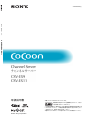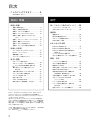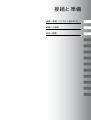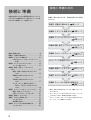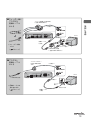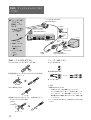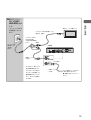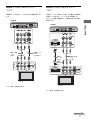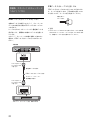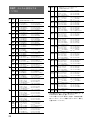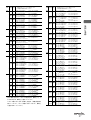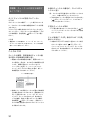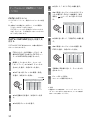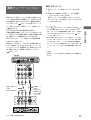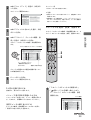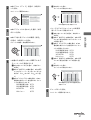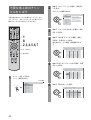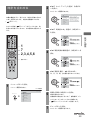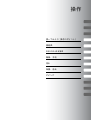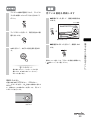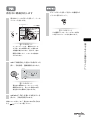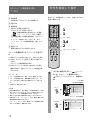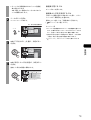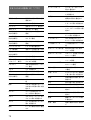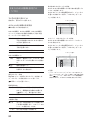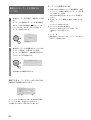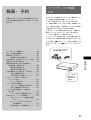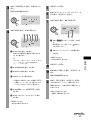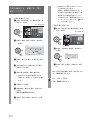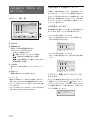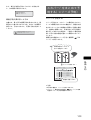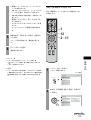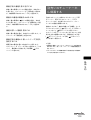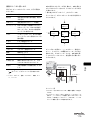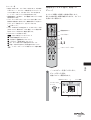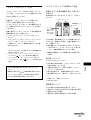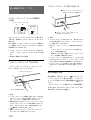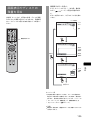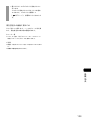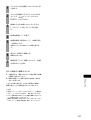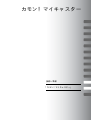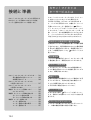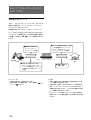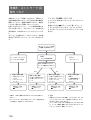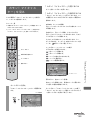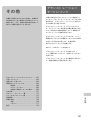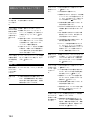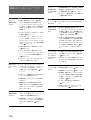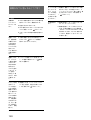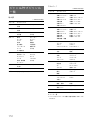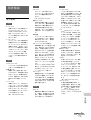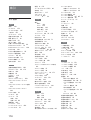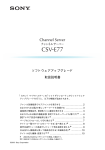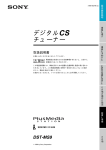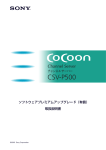Download 取扱説明書 - ソニー製品情報
Transcript
3-086-895-02 (1) チャンネルサーバー CSV-EX9/CSV-EX11 取扱説明書 お買い上げいただきありがとうございます。 電気製品は安全のための注意事項を守らないと、火災や 人身事故になることがあります。 この取扱説明書には、事故を防ぐための重要な注意事項と製品の取り扱 いかたを示しています。この取扱説明書と別冊の「安全のために」をよ くお読みのうえ、製品を安全にお使いください。 お読みになったあとは、 いつでも見られるところに必ず保管してください。 ©2003 Sony Corporation 目次 こんなことができます ............. 4 必ずお読みください ....................................... 6 接続と準備 操作 接続と準備 使ってみよう(操作のポイント)... 58 接続と準備の流れ ........................................... 8 ツールメニューでできること ....................... 62 準備1:付属品を確かめる .............................. 9 文字入力のしかた(キーボード).................. 63 準備2:リモコンを準備する ........................ 10 準備3:アンテナとテレビにつなぐ ............. 12 準備4:映像・音声コードをテレビに つなぐ ..................................................... 16 準備5:スカパー!のチューナーにつなぐ ... 19 準備6:電源コードをつなぐ ........................ 21 準備7:かんたん設定をする ........................ 21 準備8:チャンネルの設定を確認する .......... 29 他機との接続 ケーブルテレビ(CATV)につなぐ .............. 31 BSチューナーにつなぐ ................................ 33 録画機器につなぐ ......................................... 34 コントロールS端子をつなぐ ........................ 34 設定と調整 スカパー!の設定をする .............................. 36 スカパー!のチャンネルを確認する ............ 38 BSアナログ放送の番組表を設定する .......... 40 地上波のチャンネル番号をテレビに 合わせる .................................................. 42 不要な地上波のチャンネルをとばす ............ 44 チャンネルの映りを調整する ....................... 45 リモコンの設定をする .................................. 47 時計を合わせる ............................................. 49 Gガイドの設定を変える ............................... 51 設定を変える(各種設定、その他)............... 53 番組表 番組表とは .................................................... 64 地上波の番組表を見る .................................. 67 スカパー!の番組表を見る ........................... 70 日付を指定して探す ..................................... 72 おまかせ•まる録2 おまかせ•まる録2とは ................................. 74 おまかせ•まる録2を設定する ...................... 77 おまかせ•まる録2の予約を確認する・ 確定する .................................................. 81 キーワードを自分で登録する ....................... 82 見ている番組からキーワードを登録する ..... 83 録画・予約 ハードディスク録画とは .............................. 85 見ている番組を録画する .............................. 86 番組表から予約する ..................................... 87 日時を指定して予約する(タイマー予約).... 92 再生中に次の回を予約する ........................... 95 放送時刻の変更に合わせて録画する (野球延長、番組名予約)......................... 96 予約を確認する・変更する・取り消す ......... 99 スカパー!をまとめて予約する (シリーズ予約).................................... 103 シリーズ予約を設定する ........................... 104 シリーズ予約を確認する・変更する・ 取り消す ............................................... 107 別売りのチューナーから録画する ............. 109 Gガイド、G-GUIDE、およびGガイドロゴは、米Gemstar-TV Guide International, Inc.の日本国内における登録商標です。 Gガイドは、米Gemstar-TV Guide International, Inc.のライセン スに基づいて生産しております。 米Gemstar-TV Guide International, Inc.およびその関連会社は、 Gガイドが供給する放送番組内容および番組スケジュール情報の精度 に関しては、いかなる責任も負いません。また、Gガイドに関連する 情報・機器・サービスの提供または使用に関するいかなる損害、損失 に対しても責任を負いません。 その他、本書に記載されているシステム名、製品名は、一般に各開発 メーカーの登録商標あるいは商標です。 なお、本文中では™ 、® マークは明記していません。 2 カモン!マイキャスター 見る 接続と準備 カテゴリー別に番組を見る (MyCast ビュー)............................... 114 静止画像を見る .......................................... 122 タイトルを一覧から選んで見る (タイトル一覧).................................... 126 本体のランプが光ったときに見る (おすすめコミュニケーション)........... 129 放送中の番組で一時停止する (TVポーズ).......................................... 131 録画中に録画済みの場面を見る (追いかけ再生).................................... 132 速さを変えて見る(スロー、早送り、 早戻し、頭出し、フラッシュ)............. 133 音声を切り換える ...................................... 134 カモン!マイキャスターサービスとは ...... 144 カモン!マイキャスターサービスを ご利用になるには ................................ 147 カモン!マイキャスターサービス ご利用までの流れ ................................ 147 準備1:ネットワーク回線をつなぐ .......... 148 準備2:ネットワーク回線を設定する ....... 152 準備3:ユーザー登録をする ..................... 154 「カモン!マイキャスター」 「カモン!マイキャスター」とは .............. 158 「カモン!マイキャスター」を見る ........... 159 見ている番組やおすすめの情報を見る (番組ツアー)........................................ 160 画面表示やディスクの残量を見る ............. 135 保護・消去 タイトルを保護する(プロテクト設定).... 136 不要なタイトルを消去する ........................ 138 ダビング ビデオなどの他機へダビングする ............. 140 その他 デモンストレーションモードについて ...... 161 Gガイドについて ...................................... 162 故障かな?と思ったら ............................... 162 保証書とアフターサービス ........................ 169 主な仕様 .................................................... 170 スカパー! チューナー一覧 ..................... 171 ジャンル/サブジャンル一覧 ...................... 172 用語解説 .................................................... 173 各部の名前 ................................................. 176 索引 ............................................................ 178 3 こんなことができます 見たいときに気ままに テレビを楽しめる 新番組のドラマは全部録っておきたい。 , キーワードを登録するだけで地上波も スカパー!も、好きな番組を自動的に 録画 (おまかせ• まる録2 、 74 ページ) 予約は要りません おもしろそうな番組が録れたらすぐに見たい。 おもしろそうな番組を 録りましたよ , お客様の好きそうな番組を録画した ら、本体が光ってお知らせ (おすすめコミュニケーション、 129ページ) 録りためた番組やデジカメの写真をわかりや すく整理して見たい。 , 番組や静止画像をカテゴリー別に分け て切り換え (MyCast ビュー、 114ページ) 平日は時間がないから、週末にまとめて予約 したい。 , 番組表で約1週間分の地上波と スカパー!の番組をチェックして、 簡単に録画予約 ( 87ページ) 4 番組を探すのが簡単! スカパー!の番組 も予約できる <コクーン>*は、映像や音楽などを次々と記録して好きなと きに再生できる大容量ハードディスクと、様々なネットワークサービスを利 用可能にする常時接続型ネットワーク機能を搭載したホームAVゲートウェ イ製品群の総称です。本機は、コクーン製品群のひとつです。 * ソニーでは、自分の生活パターンに合わせて見たい 番組をいつでも見ることができるライフスタイル (マイキャスト)を提案しています。 Connected Community On Network(ネットワークによる“つながる コミュニテイ”) スカパー!で放送するあのチームの試合を逃 さず全部見たい。 時間や曜日がばらばら でも予約できる , スカパー!の番組をまとめてシリーズ で予約 (シリーズ予約、 103ページ) 大切な試合の放送中、突然の電話。 1秒も見逃したくない。 場面を 一時停止 , 見ている番組で一時停止 (TVポーズ、 131ページ) 今日の夜放送する番組の予約を忘れて しまった。 あの番組を予約して なかった 携帯電話から録画予 約しよう , 外出先でも携帯電話やパソコンから 録画予約 (@録画予約、 146ページ) さらにこんなことができます。 • 野球が延長されたりドラマの最終回などで、放送 時間が変わっても合わせて録画(野球延長、番組 名予約、 96ページ) 録画中でも、録画済みの部分を再生(追いかけ再 • 生、 132ページ) • 再生中や録画済み番組の一覧(タイトル一覧)画 面からでも予約( 95、127ページ) マウス付きのソニーの • AV BSデジタルチューナー 内蔵テレビとつないでBSデジタル放送を録画 ( 111ページ) 5 必ずお読みください 大切な録画の場合は 必ず事前にためし録りをし、正常に録画・録音され ていることを確認してください。 録画内容の補償はできません 本機を使用中、万一不具合により録画・録音されな かった場合の録画内容の補償については、ご容赦く ださい。 著作権について 著作権保護のための信号が記録されている映像は録 画できません。あなたが本機で録画・録音したもの は、個人として楽しむなどのほかは、著作権法上、 権利者に無断では使用できません。 本製品は、マクロビジョン社が保有する米国特許及 びその他の知的財産権によって保護されている著作 権保護技術を採用しております。この著作権保護技 術の使用は、マクロビジョン社の許可がない限り家 庭用の使用に制限されています。分解、解析した り、改造することも禁じられています。 録画防止機能について 別売りのチューナーで番組をご視聴の場合、番組に 録画防止機能(コピーガード)がついている場合が あります。この場合、番組によっては録画できない ものがありますので、ご注意ください。 分解や改造について 本体キャビネットを開けたり、分解や改造をするこ とは禁止されています。感電や火災、けがの原因と なることがあります。分解や改造が原因で故障した 場合は、修理をお断りすることがありますのでご注 意ください。 結露について 結露とは、空気中の水分が金属の板などに付着し、 水滴となる現象です。本機を寒い場所から急に暖か い場所に持ち込んだときや、冬の朝など暖房を入れ たばかりの部屋などで、本機の表面や内部に結露が 起こることがあります。 結露が起きたときは、結露がなくなるまで電源を入 れずに放置してください。そのままご使用になると 故障の原因となります。 6 ハードディスクについて ハードディスクは記録密度が高いので、本機で長時 間録画やすばやい頭出し再生を楽しむことができま す。その一方、ハードディスクはほこりや衝撃、振 動に弱く、磁気を帯びた物に近い場所での使用は避 ける必要があります。 ハードディスクには衝撃や振動、ほこりからデータ を守るための安全機構が組み込まれていますが、次 の点に特にご注意ください。記録したデータを失っ たり、故障の原因となります。 • 電源コードをさしたまま本機を動かしたり、移動 したりしない。電源コードをつなぐと、?/1(電 源)ランプが赤色に点灯していてもハードディス クが動作している場合があるためです。 • 衝撃を与えない。 • 振動する場所や不安定な場所では使用しない。 • 録画や再生中は、電源コードを抜かない。 • 急激な温度変化(毎時10℃以上の変化)のある場 所では使用しない。 • お客様ご自身で、ハードディスクの交換や増設は しない。 何らかの原因でハードディスクが故障した場合は、 録画した画像などの修復はできません。 ハードディスクの動作について 電源コードをつないでいるときは?/1(電源)ランプ が赤色に点灯していても、番組表の受信や予約録画 などを行うため、本機内部のハードディスクが動作 している場合があります。このため動作音が聞こえ ることがありますが故障ではありません。電源コー ドを抜くとハードディスクの動作が止まり、番組表 の受信や予約録画などすべての機能が働きませんの でご注意ください。 残像現象(画像の焼きつき)について メニュー画面や番組表などの静止画をテレビ画面に 表示したまま長時間放置しないでください。また、 再生や録画を一時停止したまま長時間放置しないで ください。画面に残像現象を起こす場合がありま す。特に液晶テレビ、プラズマディスプレイテレ ビ、プロジェクションテレビでは残像現象が起こり やすいのでご注意ください。 この取扱説明書で使用している番組名や放送局 名、番組の放送内容などは、すべて架空のもの であり、実際の内容とは関係ありません。 接続と準備 接続と準備(ここだけで使えます) 他機との接続 設定と調整 7 接続と準備の流れ 接続と準備 本機を使用するために最低限必要なアンテナや テレビなどの接続および、時計やチャンネル合 わせなどの準備について説明します。 準備1∼8まで済ませれば、本機を使用できる状態に なります。 準備1:付属品を確かめる 準備2:リモコンを準備する 9ページ 10ページ 準備3:アンテナとテレビにつなぐ 12ページ 準備4:映像・音声コードをテレビにつなぐ*1 16ページ 接続と準備の流れ ............................................ 8 準備1:付属品を確かめる ............................... 9 準備2:リモコンを準備する .......................... 10 2台以上のソニーのチャンネルサーバー を使う ............................................. 11 準備3:アンテナとテレビにつなぐ ............... 12 アンテナ線をつなぐ ............................. 12 準備4:映像・音声コードをテレビに つなぐ ....................................................... 16 映像・音声入力端子のあるテレビに つなぐ ............................................. 16 S映像入力端子のあるテレビに つなぐ ............................................. 17 D映像入力端子のあるテレビに つなぐ ............................................. 17 コンポーネント映像入力端子( Y 、 PB/CB、PR/CR)のあるテレビに つなぐ ............................................. 18 準備5:スカパー!のチューナーにつなぐ .... 19 映像・音声コードをつなぐ .................. 19 CSデータ入力ケーブルをつなぐ ......... 20 準備6:電源コードをつなぐ .......................... 21 準備7:かんたん設定をする .......................... 21 こんなときは ....................................... 24 地域番号を選ぶ .................................... 25 準備8:チャンネルの設定を確認する ........... 29 こんなときは ....................................... 30 8 準備5:スカパー!のチューナーにつなぐ*2 19ページ ネットワーク回線をつなぐ*3 148ページ 準備6:電源コードをつなぐ 21ページ 準備7:かんたん設定をする 21ページ 準備8:チャンネルの設定を確認する 29ページ *1 *2 *3 映像・音声入力端子がないテレビと本機をつなぐこと はできません。 すぐにスカパー!(SKY PerfecTV!)のチューナーを つながないときは、準備5は必要ありません。 カモン!マイキャスターサービスをご利用になるとき は、ネットワーク回線をつなぎます。 カモン!マイキャスターサービスをご利用 になるには 「カモン!マイキャスター」の「接続と準備」 ( 144ページ)をご覧になり、準備5の後に本機 のネットワーク回線をつなぎます。そのあと準備8 まで終わったら、ネットワーク設定とユーザー登録 を行ってください。 準備1: 付属品を確かめる 箱を開けたら、付属品がそろっているか確かめてく ださい。 リモコン(1個)と 単3形(R6)マンガン乾電池(2個) 接 続 と 準 備 接続、設置についてのご注意 • 電源コードは、必ずすべての接続が終わってからつない でください。 • 電源コードをつないだあとは、本機を持ち上げたり移動 したりしないでください。故障の原因になります。 • 設置の際には、本体後面と底面にある通風孔をふさがな いでください。本体の両側にそれぞれ2センチメートル 以上のすきまを空けてください。本体後面と底面には通 風孔があります。空気の流れが悪くなると、内部に熱が こもって本体内部の温度上昇の原因となることがありま す。 • 本機の上面や周囲にビデオテープなどの熱に弱いものを F型コネクター付き同軸ケーブル(1本) 映像・音声コード(1本) 置かないでください。 • 箱から取り出す際や設置する際は、必ず本体を両手で しっかりと持ち、安定した場所に正しい設置方法で置い てください。 電源コード(1本) CSデータ入力ケーブル(1本) 取扱説明書 カモン!マイキャスターサービス ユーザーカード 安全のために 保証書 ソフトウェアに関する重要なお知らせ (各 1 部) ちょっと一言 • ネットワークに接続しなくても本機をご使用になれます が、接続するとカモン!マイキャスターサービスが利用 できるようになります。接続のしかた、カモン!マイ キャスターサービスについて詳しくは、「カモン!マイ キャスター」 ( 144ページ)をご覧ください。 9 準備2: リモコンを準備する 3 リモコンと本体のリモコンモードが合っ ているか確認する。 リモコンモードスイッチを同じ数字に合わせ ていないとリモコンを使えません。 リモコンに乾電池を入れ、リモコンモードを確認し ます。 リモコンを使うときは、リモコンを本体のリモコン 受光部に向けて操作します。 リモコンモードスイッチ リモコン受光部 ちょっと一言 • リモコンで本機を操作できる距離が短くなったら、2個 とも新しい乾電池に交換してください。 • リモコンの乾電池を交換したときは、テレビのメーカー 設定( 47ページ)を合わせなおしてください。 リモコンモードスイッチ 1 裏面のフタを開ける。 ご注意 • 付属のリモコンはチャンネルサーバー専用です。他機に は使用できません。 新しい乾電池と使用した乾電池、または種類の違う 乾電池を混ぜて使わないでください 2 単3形(R6)マンガン乾電池を2個入れ て、フタを閉める。 イラストのように必ず#極側から電池を入れ てください。 乾電池の性能の違いにより、破裂したり、液が漏れたり して、けがややけどの原因となることがあります。 リモコンを長時間使用しないとき、使い切ったとき は、乾電池を取り出しておいてください 乾電池を入れたままにしておくと、放電により液が漏 れ、けがややけどの原因となることがあります。 マンガン乾電池のご使用をおすすめします 指定以外の電池を使うと、けがややけどの原因となるこ とがあります。 3と#の向きを正しく 10 2台以上のソニーのチャンネルサー バーを使う リモコンのリモコンモードスイッチを切り換える と、付属のリモコンで2台以上のチャンネルサー バーを操作することができます。 操作したいチャンネルサーバーだけが反応するよう に、チャンネルサーバーごとに別のリモコンモード を設定します。 本機のリモコンモードは、お買い上げ時には 「HDD1」に設定されています。 接 続 と 準 備 リモコンモードスイッチ リモコンモードスイッチ リモコンのリモコンモードスイッチを切 り換えて、リモコンモードを選ぶ。 操作したいチャンネルサーバーの本体のリモ コンモードにあわせます。 たとえば、本機を操作する場合は「HDD1」 に切り換えます。 本体のリモコンモードを変更するには お使いの複数のチャンネルサーバーの本体のリモコ ンモードが同じときは、本体のリモコンモードス イッチで別のモードを選び、本機または他機のリモ コンモードを変更してください。 ちょっと一言 • 本体のリモコンモードスイッチに合わせて同梱のリモコ ンモードシールを本体前面に貼ると、本体のリモコン モードを確認しやすくなります。 11 準備3:アンテナとテレ ビにつなぐ テレビにつながっているアンテナ線をはずして、本 機につなぎます。 テレビだけを使っていたとき 本機とテレビを使うには 1 アンテナ線をつなぐ( 下) 2 映像・音声コードをつなぐ( 16ページ) テレビ 本機後面 2 1 1 ちょっと一言 • 本機はブースター(増幅器)を内蔵しているため、本機 アンテナ線をつなぐ テレビやお手持ちのビデオにアンテナ線がつながっ ている場合は、はずして本機につなぎなおします。 アンテナまたは壁のアンテナ端子へ テレビ 本機後面 アンテナ線の形に合わせて、次のA∼Eの つなぎかたを選んでください。 をつなぐことで電波が弱くなることはありません。本機 以外にビデオなどをつないで映像がチラつく場合は別売 りのアンテナブースターをつないでください。ただし、 増幅しすぎた映像を本機で見ると、画面に横縞などが現 れることがあります。 • 電源コードをつないでいないときは、本機の内蔵ブース ターが働かないため、映像にチラつきや横縞が入ること があります。 • 本書に記載されている別売りのアクセサリーは、2003 年10月現在の推奨です。万一、品切れや生産終了のと きはご容赦ください。 該当する接続がないときは、お客様ご相談センター ( 裏表紙)にお問い合わせください。 A プラグ付き 同軸ケーブル のとき 入力端子へ 本機後面 (VHF/UHF混合) テレビ マンションなどの 共同受信システム などで、壁のアン テナ端子がVHF/ UHF/BS混合のと きはE( 15 ページ)をご覧く ださい。 12 出力端子へ アンテナ端子へ 同軸ケーブル (付属) B フィーダー線+ プラグ付き 同軸ケーブル のとき アンテナ混合器(VHF/UHF) (別売りEAC-68など) 接 続 と 準 備 入力端子へ (UHF) テレビ 出力端子へ 本機後面 (VHF) 同軸ケーブル (付属) • フィーダー線を アンテナ端子へ つなぐ ( 14ページ) VHF/UHF分波器 (別売りEAC-44Aなど) C プラグなし 同軸ケーブル のとき アンテナコネクター (別売りEAC-29A など) 入力端子へ テレビ (VHF/UHF混合) 本機後面 出力端子へ アンテナ 端子へ • 同軸ケーブルの 先を加工する ( 14ページ) 先を加工する 同軸ケーブル (付属) 13 準備3:アンテナとテレビにつなぐ (つづき) D フィーダー線+ プラグなし 同軸ケーブル のとき アンテナ混合器(VHF/UHF) (別売りEAC-68など) 入力端子へ アンテナコネクター (別売りEAC-29Aなど) (UHF) テレビ (VHF) 本機後面 出力端子へ アンテナ 端子へ • 同軸ケーブルの 先を加工する ( 下) • フィーダー線を 先を加工する 同軸ケーブル (付属) つなぐ ( 下) VHF/UHF分波器 (別売りEAC-44Aなど) 同軸ケーブルの先を加工する フィーダー線をつなぐ 1 プラグが付いているときは、切り取る。 1 ネジをゆるめる。 2 芯線を巻き付ける。 2 外側の黒いビニールだけにすじを入れて切り取る。 黒いビニール または 3 ネジをしめる。 約17mm ご注意 • 画像の乱れを防ぐために – 本機の上にテレビを直接置かないでください。 – アンテナ線はなるべく短くし、本機から離してくだ 3 アミ線を折り返す。 アミ線 4 芯線にキズをつけないように、内側の白いビニー ルにすじを入れて切り取る。 約5mm 約12mm 白いビニール 14 さい。特にフィーダー線は同軸ケーブルにくらべて 雑音電波などの影響を受けやすいため、本機から離 してください。 • ケーブルを加工する際には、刃物の扱いに充分ご注意く ださい。 E 壁のアンテナ 端子がVHF/ UHF/BS混合の とき 接 続 と 準 備 BSチューナー内蔵テレビ (マンションなどの 共同受信システム など) サテライト(BS)用同軸ケーブル (室内用:別売り) サテライト(BS)/ UV混合分波器 (別売りEAC-BD67 など)* BS側 サテライト(BS) 用同軸ケーブル (室内用: 別売り) 本機後面 VHF/UHF側 同軸ケーブル (別売り) 入力端子へ 出力端子へ * サテライト(BS)/UV 混合分波器の代わりに テレビアンテナ用のコ ネクターや分波器、分 配器を使わないでくだ さい。きれいに受信で きません。 同軸ケーブル (付属) テレビ後面のアンテナ端子へ (端子の形状に合わせて、 A∼Dから選んでつないでく ださい) 15 準備4:映像・音声コー ドをテレビにつなぐ 本機とテレビを映像・音声コードでつなぎます。お 手持ちのテレビの映像入力端子によって、次の4種 類のつなぎかたから選んで接続します。 本機の出力1と出力2端子からは同じ画像が出力され ます。 映像・音声入力端子のあるテレビに つなぐ 付属の映像・音声コードを使ってつなぎます。標準 的な映像が楽しめます。 本機後面 • 映像・音声入力端子のあるテレビにつなぐ ( 右) • S映像入力端子のあるテレビにつなぐ( 17 ページ) • D映像入力端子のあるテレビにつなぐ( 17 ページ) • コンポーネント映像入力端子(Y、PB/CB、 PR/CR)のあるテレビにつなぐ( 18ページ) BSチューナー内蔵テレビとつなぐときは 本機はBSチューナーを内蔵していませんが、BS チューナー内蔵テレビやBSチューナーのBS出力端 子とつなぐと、BS放送の録画ができます。S映像出 力端子付きのテレビとつなぐときは、S映像コード でつなぎます。詳しくは、「BSチューナーにつな ぐ」 ( 33ページ)をご覧ください。 映像・音声 コード (付属) テレビ l:映像・音声信号の流れ 16 S映像入力端子のあるテレビに D映像入力端子のあるテレビに つなぐ つなぐ S映像コードを使うと、よりきれいな映像が楽しめ D端子ケーブル(別売り)を使って本機のD1映像出 力端子につなぎます。ケーブル1本で簡単にコン ます。 ポーネント映像で接続でき、映像本来の色を忠実に 再現します。 本機後面 本機後面 接 続 と 準 備 S映像コード 映像・音声 コード (別売り YC-20Vなど) (付属) D端子 ケーブル (別売り 映像・音声 コード (付属) VMCDD20CV など) テレビ l:映像・音声信号の流れ テレビ l:映像・音声信号の流れ 17 準備4:映像・音声コードをテレビ につなぐ(つづき) ちょっと一言 • テレビの音声入力端子が1個しかない場合は、別売りの映 像・音声コードVMC-910MSなどでつないでください。 • 本書に記載されている別売りのアクセサリーは、2003 年10月現在の推奨です。万一、品切れや生産終了のと きはご容赦ください。 コンポーネント映像入力端子( Y 、 PB/CB、PR/CR)のあるテレビに つなぐ D端子ピンケーブル(別売り)を使って、本機のD1 映像出力端子につなぎます。輝度と色差信号がそれ ぞれ独立して出力されるので、映像本来の色を忠実 に再現します。 本機後面 D端子ピン ケーブル (別売りVMCDD20CVなど) 映像・音声 コード (付属) テレビ l:映像・音声信号の流れ 18 ご注意 • 本機のD1映像出力端子は、D1、D2 、D3、およびD4 映像入力端子のどれとでもつなげます。 • S映像入力端子付きのテレビとつなぐときは、テレビ側 で映像入力の設定が必要な場合があります。詳しくは、 テレビの取扱説明書をご覧ください。 • 本機のD1映像出力端子は、現行のNTSC放送(525i) の画質で出力します。 準備5:スカパー!の チューナーにつなぐ 本機とスカパー! (SKY PerfecTV!)のチューナー を映像・音声コードとCSデータ入力ケーブルを 使ってつなぎます。本機でスカパー!の番組表を使 うには、必ず両方の接続を行ってください。 スカパー! 放送の視聴には、受信契約が必要で す。チューナーの取扱説明書もあわせてご覧くださ い。 本機とつないでデータの送受信などが行えるスカ パー!のチューナー機種について詳しくは、 「スカ パー! チューナー一覧」 ( 171ページ)をご覧く ださい。 本機は録画防止機能(コピーガード)に対応してい ます。スカパー!のチューナーから番組を録画する 場合、番組によっては録画できないことがありま す。 スカパー! チューナーを本機とつなぐときは、必 ずスカパー! チューナーの電源コードを抜いてく ださい。 スカパー!のチューナーをつないだら、必ずかんた ん設定またはメニューの「セットアップ」で「スカ パー! 設定」の「チューナーメーカー名」にお使い のチューナーのメーカーを設定してください ( 37ページ)。また、つないだスカパー!の チューナーに複数のリモコンモードがあるときは、 チューナーのリモコンモードを「1」に設定してくだ さい。 映像・音声コードをつなぐ 本機の入力1(CS入力)端子とスカパー! チュー ナーの出力端子を映像・音声コードでつなぎます。 必ず本機の入力1(CS入力)端子につないでくださ い。 S映像コードを使うと、よりきれいな映像が楽しめ ます。S映像コードでつなぐときはメニューの 「セットアップ」で「各種設定」の「映像入力1」を 「S映像」に設定します( 54ページ)。 本機後面 映像・音声 コード (別売り) S映像コード (別売り) (S映像端子付きの スカパー! チュー ナーとつなぐとき) スカパー!のチューナーをすぐにつながないとき は、 「準備6:電源コードをつなぐ」 ( 21ページ) に進んでください。本機はスカパー!のチューナー をつながなくてもお使いになれます。 ちょっと一言 • スカパー!の番組の視聴中や録画中、スカパー! 番組 表データの受信中は、本体前面のSAT MODEランプが 点灯します。 スカパー! チューナー(例:DST-SP1) l:映像・音声信号の流れ ご注意 • スカパー! チューナーの状態(メニューや番組表の表 示中など)によっては、本機からスカパー! チュー ナーを制御できないことがあります。 かんたん設定またはメニューの「セットアップ」 で「ス • カパー! 設定」の「チューナーメーカー名」にお使いの チューナーのメーカーを設定しないでCSデータ入力 ケーブルをつなぐと、スカパー! チューナーのリモコ ンが働かなくなることがあります。 19 接 続 と 準 備 準備5:スカパー!のチューナーに つなぐ(つづき) CSデータ入力ケーブルをつなぐ 本機のデータ入力端子とスカパー! チューナーの データ出力端子を付属のCSデータ入力ケーブルで つなぎます。 ケーブルをとおしてチューナーから番組表データを 受け取ったり、録画時に本機からデータを送信した りします。 スカパー! チューナーを本機と連動して使わない 場合は、CSデータ入力ケーブルをつながないでく ださい。 本機後面 カチッと音がして ロックがかかるま で差し込む 番組表データの流れ CSデータ入力ケーブル(付属) スカパー! チューナー 制御信号の流れ カチッと音がして ロックがかかるま で差し込む スカパー! チューナー(例:DST-SP1) 20 CSデータ入力ケーブルを抜くには CSデータ入力ケーブルはつなぐとロックがかかりま す。ケーブルを抜くときは、下記の部分を押してロッ クを外してから、ケーブルを引き抜いてください。 両側を押して ロックを外す ご注意 • CSデータケーブルのロックを外さずにケーブルを本機 またはスカパー!のチューナーから抜くことはできませ ん。無理にケーブルを引き抜かないでください。 準備6: 電源コードをつなぐ すべての接続が終わっていることを確認してから、 以下の順で電源コードをつなぎます。 本機後面 2 壁のコンセントへ 1 電源コード(付属) 準備7: かんたん設定をする 時刻合わせ、スカパー! 設定、おまかせ•まる録2 ( 74ページ)のキーワード設定、Gガイドの設定 (地上波番組表のための設定、 51ページ)、自動 チャンネル合わせをまとめて行います。 本機をお使いになる前に、かんたん設定を最後まで 行ってください。かんたん設定を途中でやめたとき は、もう一度電源を入れなおすと、かんたん設定が 始まります。 電源コードをつなぐと、本機前面の?/1(電源)ラン プが点灯します。 これで接続は終わりです。準備7に進んで、かんた ん設定をしてください。 カモン!マイキャスターサービスをご利用 になるには 電源コードをつなぐ前に、ネットワーク回線をつな いでください( 148ページ)。 電源コンセントを抜くときのご注意 本機は、?/1(電源)ランプが赤色に点灯していて も、おまかせ•まる録や番組表データの受信などを 行っています。電源コンセントを抜く前には、大切 なデータを保護するため、必ず以下の操作を行い録 画などを止めてください。 2∼12 戻るボタン 1 ?/1(電源)ランプが赤色に点灯中は、リモコン の電源ボタンを押して電源を入れる。 2 本体の?/1(電源)ボタンを約5秒以上押す。 3 RECランプとNETWORKランプが点滅するのを 確認する。 4 点滅が終わり、?/1(電源)ランプ(赤色)以外の ランプがすべて消えたことを確認し、電源コン セントを抜く。 ご注意 • 電源コードの壁のコンセントへの接続は、最後に行って ください。 • 電源を入れると本機のハードディスクは動作し始めま す。電源コードをつないだあとは、本機を持ち上げたり 移動したりしないでください。故障の原因になります。 本機を屋外や車の中などで使用しないでください。 故障の原因になります。 21 接 続 と 準 備 4 準備7:かんたん設定をする (つづき) 1 • スカパー!のチューナーを使わないと きは、B/bで「いいえ」を選び、決定ボ タンを押す。 おまかせ•まる録の設定画面が出ます。手順 8に進みます。 本機の電源が入っている状態でテレビの 電源を入れてから、テレビの入力を本機 につないだ入力(「ビデオ」など)に切り 換える。 • スカパー!のチューナーを使うとき は、B/bで「はい」を選び、決定ボタン しばらくすると「かんたん設定」画面が出ま す。 お使いのチューナーのメーカーを設定する 画面が出ます。 を押す。 テレビ画面 かんたん設定 かんたん設定 どのメーカーのスカパー!チューナーをお使いですか? かんたん設定をおこないます 下の手順にしたがってください (各項目はあとでセットアップから再設定することもできます) 決定 <設定内容> ・時刻合わせ ・スカパー!設定 ・おまかせ・まる録設定 ・地域番号設定 ・地上波 自動チャンネル合わせ ソニー1 設定開始 2 5 決定ボタンを押す。 時刻合わせの画面が出ます。 ジ)をご覧になり、お使いのメーカーを確認 します。 ご覧になるスカパー!のチャンネルを設定す る画面が出ます。 かんたん設定 時刻合わせ 決定 2003年 12月 6日(土) V/vでチューナーのメーカーを選び、決定 ボタンを押す。 「スカパー! チューナー一覧」 ( 171ペー 6:00 PM 現在の時刻を設定してください かんたん設定 お好みのスカパー!チャンネルを設定して下さい 3 0 チャンネルまで設定できます 2 5 0 3 年、月、日、時、分を順に正しく合わせ ます。時刻が間違っていると、予約録画 が正しく行われません。 2 時報と同時に決定ボタンを押す。 時刻が設定されます。 スカパー! 設定の画面が出ます。 22 決定 時刻を合わせる。 1 B/bで項目を選び、V/vで合わせる。 2 5 6 2 5 7 2 5 8 2 6 0 2 6 1 2 6 5 2 6 9 2 7 0 2 7 4 2 7 6 2 5 1 2 8 5 2 5 2 3 0 0 3 1 2 3 2 1 3 6 0 3 6 1 3 6 2 7 0 7 7 1 8 7 2 1 7 2 2 7 2 4 7 2 5 7 3 1 7 3 9 確定 6 全クリア スカパー!のチャンネル番号を入力する。 番組表や録画予約機能を使いたいチャンネル を入力します。30チャンネルまで設定できま す。 ここで入力しなくても、あとからメニューの 「セットアップ」から「チャンネル合わせ」の 「スカパー! チャンネル確認・設定」でチャ ンネルを追加できます( 39ページ)。 • チャンネル番号を追加・変更するには V/v/B/bで空欄または変更したい番号を選 10 「次へ」で決定ボタンを押す。 地域番号の画面が出ます。 び、決定ボタンを押します。 「変更」を選 んで新しい番号を入れなおします。 かんたん設定 地域番号 決定 • チャンネル番号をひとつずつ消去するには V/v/B/bで消去したい番号を選び、決定ボ 0 お手元の取扱説明書に書かれている お客様の地域番号に合わせてください タンを押します。 「クリア」を選びます。 • チャンネル番号をすべて消去するには V/v/B/bで「全クリア」を選び、決定ボタ ンを押します。 7 11 v/B/bで「確定」を選び、決定ボタンを押 す。 地域番号が設定され、自動チャンネル合わせ が始まります。 入力したスカパー!のチャンネルが設定され ます。 おまかせ•まる録の設定画面が出ます。 かんたん設定 「Gガイド地域番号・放送局表」 ( 25 ページ)からお住まいの地域の地域番号 を選び、V/vで指定して、決定ボタンを押 す。 ユーザー1 おまかせ・まる録したい番組キーワードを登録してください 映画 決定 アニメ 音楽 ドラマ バラエティ スポーツ ニュース その他 映画 邦画 コメディ映画 洋画 ホラー映画 アクション映画 登録キーワード おまかせ・まる録では、登録されたキーワードに関連する番組を優先的 に録画します。キーワードが登録されない場合も本機が自動的に番組を 選び録画します。おまかせ・まる録しますか? する しない 8 V/v/B/bで自動録画したいキーワードを選 び、決定ボタンを押す。 選んだキーワードが「登録キーワード」欄に 表示されます。3つまで選べます。番組表の 中から設定したキーワードにあてはまる番組 を検索し、自動的に録画します。 本機では、おまかせ•まる録を3組まで設定で きます( 74ページ)。ここで登録したキー ワードは、 「ユーザー1」に登録されます。 9 自動チャンネル合わせをすると、地上波番組 表( 65ページ)のデータを送信する放送 局とデータの取得時刻が自動的に設定されま す。放送局などの都合で変更がない限り、設 定を手動で変更する必要はありません。 V/v/B/bで「する」を選んで決定ボタンを 押す。 • おまかせ•まる録の設定をしないときは 「しない」を選びます。ここで「しない」を 選んでも、あとからメニューの「おまかせ •まる録」でキーワードを設定できます ( 77ページ)。 自動チャンネル合わせが終わると、ネット ワークの接続をおすすめする画面が出ます。 12 決定ボタンを押す。 かんたん設定が終了します。 1つ前の手順に戻るには 設定中に、戻るボタンを押します。 CATVを受信しているときは かんたん設定終了後に、本機で受信できるCATVの チャンネルを追加します( 32ページ)。 BSアナログ放送の番組表を受信するには かんたん設定終了後に、BSアナログ放送のチャン ネル設定を行います( 40ページ)。 23 接 続 と 準 備 準備7:かんたん設定をする (つづき) こんなときは 本機の電源が入らない t 電源コードを正しくつないでください( ページ) 。 21 かんたん設定をやりなおすときは 「かんたん設定」を正常に行うと、次に電源を入れた ときに「かんたん設定」画面は出ません。再度設定 しなおす場合などは、録画や再生をしていないとき に、メニューから「セットアップ」の「かんたん設 定」を選びます。 手順4で「いいえ」を選ぶと、スカパー!の録画予約 や、スカパー! 番組表の情報、スカパー!のおま かせ•まる録情報が消去されますので、ご注意くだ さい。 また手順7のあとに、前回設定したおまかせ•まる録 の内容を残すか、設定しなおすかを選ぶ画面が出ま す。 ちょっと一言 •「時刻合わせ」、「スカパー! 設定」、「Gガイド設定」、 「チャンネル合わせ」、「ネットワーク設定」はメニュー の「セットアップ」で設定できます。「おまかせ•まる 録」はメニューの「おまかせ•まる録」でも設定できます ( 77ページ)。 • 番組表を受信するまでに最長1日かかります。地上波番 組表とスカパー! 番組表のデータは1日数回別々に受 信します。 • 手順9で「する」を選ぶと、手順8で選んだキーワードに あてはまる番組がないときや、キーワードを選んでいな いときも、本機がおすすめする番組を自動で録画しま す。 ご注意 • 手順3で年月日や時刻を間違えて設定すると、希望の日 時に予約録画されません。また、番組表の受信や更新も 行われませんのでご注意ください。 • スカパー!のチューナーをつないだときは、必ず手順5 でお使いのチューナーのメーカーを設定してください。 設定しないでCSデータ入力ケーブルをつなぐと、スカ パー! チューナーのリモコンが働かなくなることがあ ります。スカパー! チューナーを本機と連動して使わ ない場合は、CSデータ入力ケーブルをつながないでく ださい。 • スカパー!のチャンネル情報は2003年10月現在の情報 です。放送局の都合でチャンネル番号が変更されたとき は、手動で設定を変更してください。 24 リモコンで操作できない t 乾電池の3と#を正しい向きで入れてください ( 10ページ)。 t 本体とリモコンのリモコンモードを合わせてく ださい( 10ページ)。 かんたん設定の画面が出ない t 映像・音声コードやアンテナ線の接続が正しい か、プラグが端子にしっかり差し込まれている かを確認してください( 12、16ページ)。 tテレビの入力を本機につないだ入力( 「ビデオ」な ど)に切り換えてください。 Gガイド地域番号・放送局表 地域番号を選ぶ 本機をお使いになるには、お住まいの地域の地域番号 を入れて、Gガイドの設定をする必要があります。 地域番号とは、同じ放送局でも地域によってチャンネ ルが違うため、その地域で番組や地上波の番組表を受 信できるチャンネルを設定するための番号です。 「準備7:かんたん設定をする」の手順11( 23 ページ)で、お住まいの地域の地域番号を次の「G ガイド地域番号・放送局表」から選んで入れてくだ さい。 選ぶ地域番号を迷ったときは お住まいの地域の放送局をより多く含んでいる地域 番号を選びます。お住まいの地域の放送局は、新聞 のテレビ欄などで確認できます。 このあたりの 地域名がないね zの付いている放送局(ホスト局)から地上波番組表 のデータが送信されています(2003年10月現在) 。 表の中の文字の 見かた 例:本機を3チャンネルにすると、 NHK総合(識別番号336)が映る 現在お住まいの地域 札幌 001 放送局名 地域番号 「準備7:かんたん設 定をする」の手順11 ( 23ページ)で 入れる番号 都道 府県 北海道 地域名がないときは、 テレビに映る放送局が多 い地域番号を選ぶのよ 地域名 地域 番号 ガイドチャンネル 受信チャンネル Gガイドのための 画面に映るチャ 放送局の識別番号 ンネル(一般的に 「チャンネル」と呼 ばれています) 放送局のガイドチャンネルと受信チャンネル (放送局名は略称を使用しています) 336 → 3(NHK 総合) 札幌 001 257 → 1(北海道放送)z 小樽 002 旭川 003 名寄 004 稚内 005 次のようなときは、「準備7:かんたん設定をする」 で地域番号を入れたあとに、 「地上波のチャンネル 番号をテレビに合わせる」 ( 42ページ)をご覧に なり、手動で変更することができます。 • 表の中の表示チャンネルがテレビのチャンネルと 違う。 • ケーブルテレビやマンションの共同受信システム などをご利用の場合で、表の中の表示チャンネル が違う。 336 → 3(NHK総合) 室蘭 006 苫小牧 007 函館 008 帯広 009 ご注意 • 地上波の番組表のデータは、Gガイドのサービス会社 ( 162ページ)により提供されています。そのため、 「Gガイド地域番号・放送局表」の放送局と、番組表に 釧路 010 表示される放送局が異なることがあります。 • かんたん設定が終わった後に最初の番組表を確実に取得 するには、午前10時半から午後3時半の間に予約録画を 行ったり、メニューのセットアップ画面を開かないでく ださい。 北見 012 網走 011 青森 青森 013 (弘前) 八戸 014 むつ 015 291 → 35(北海道テレビ) 273 → 17(テレビ北海道) 336 → 11(NHK 総合) 257 → 9(北海道放送)z 291 → 4(北海道テレビ) 273 → 24(テレビ北海道) 336 → 9(NHK 総合) 257 → 11(北海道放送)z 291 → 39(北海道テレビ) 273 → 33(テレビ北海道) 336 → 4(NHK 総合) 257 → 10(北海道放送)z 291 → 24(北海道テレビ) 273 → 33(テレビ北海道) 336 → 28(NHK 総合) 257 → 10(北海道放送)z 291 → 24(北海道テレビ) 273 → 33(テレビ北海道) 336 → 9(NHK 総合) 257 → 11(北海道放送)z 291 → 39(北海道テレビ) 273 → 29(テレビ北海道) 336 → 51(NHK 総合) 257 → 55(北海道放送)z 291 → 61(北海道テレビ) 273 → 47(テレビ北海道) 336 → 4(NHK 総合) 257 → 6(北海道放送)z 291 → 35(北海道テレビ) 273 → 21(テレビ北海道) 336 → 4(NHK 総合) 257 → 6(北海道放送)z 291 → 34(北海道テレビ) 336 → 9(NHK 総合) 257 → 11(北海道放送)z 291 → 39(北海道テレビ) 273 → 29(テレビ北海道) 336 → 3(NHK 総合) 257 → 1(北海道放送)z 291 → 35(北海道テレビ) 336 → 9(NHK 総合) 257 → 53(北海道放送)z 291 → 61(北海道テレビ) 592 → 3(NHK 総合) 513 → 1(青森放送) 290 → 34(青森朝日) 592 → 9(NHK 総合) 513 → 11(青森放送) 290 → 31(青森朝日) 592 → 4(NHK 総合) 513 → 10(青森放送) 290 → 56(青森朝日) 346 → 12(NHK 教育) 261 → 5(札幌テレビ) 283 → 27(北海道文化) 346 → 2(NHK 教育) 261 → 7(札幌テレビ) 283 → 26(北海道文化) 346 → 2(NHK 教育) 261 → 7(札幌テレビ) 283 → 37(北海道文化) 346 → 12(NHK 教育) 261 → 6(札幌テレビ) 283 → 26(北海道文化) 346 → 30(NHK 教育) 261 → 22(札幌テレビ) 283 → 26(北海道文化) 346 → 2(NHK 教育) 261 → 7(札幌テレビ) 283 → 37(北海道文化) 346 → 49(NHK 教育) 261 → 57(札幌テレビ) 283 → 53(北海道文化) 346 → 10(NHK 教育) 261 → 12(札幌テレビ) 283 → 27(北海道文化) 346 → 12(NHK 教育) 261 → 10(札幌テレビ) 283 → 32(北海道文化) 346 → 2(NHK 教育) 261 → 7(札幌テレビ) 283 → 41(北海道文化) 346 → 12(NHK 教育) 261 → 5(札幌テレビ) 283 → 27(北海道文化) 346 → 2(NHK 教育) 261 → 7(札幌テレビ) 283 → 59(北海道文化) 602 → 5(NHK 教育) 294 → 38(青森テレビ)z 602 → 7(NHK 教育) 294 → 33(青森テレビ)z 602 → 12(NHK 教育) 294 → 58(青森テレビ)z 25 接 続 と 準 備 準備7:かんたん設定をする (つづき) 都道 地域名 府県 地域 番号 岩手 宮城 仙台 019 石巻 020 気仙沼 021 秋田 秋田 022 大館 023 大曲 024 山形 山形 025 鶴岡 026 (酒田) 米沢 027 福島 福島 028 (郡山) いわき 029 会津若松 030 茨城 水戸 031 日立 032 栃木 宇都宮 033 矢板 034 群馬 前橋 035 (伊勢崎 ・高崎) 桐生 036 26 埼玉 858 → 8(NHK 教育) 547 → 35(テレビ岩手) 276 → 31(岩手朝日テレビ) 858 → 12(NHK 教育) 547 → 58(テレビ岩手) 276 → 62(岩手朝日テレビ) 858 → 12(NHK 教育) 547 → 37(テレビ岩手) 276 → 27(岩手朝日テレビ) 1114 → 5(NHK 教育) 268 → 12(仙台放送) 288 → 32(東日本放送) 1114 → 49(NHK 教育) 268 → 57(仙台放送) 288 → 61(東日本放送) 1114 → 10(NHK 教育) 268 → 6(仙台放送) 288 → 43(東日本放送) 1370 → 2(NHK 教育) 293 → 37(秋田テレビ)z 289 → 33(岩手めんこい) 848 → 2(NHK 総合) 262 → 10(岩手放送)z 289 → 60(岩手めんこい) 848 → 5(NHK 総合) 262 → 2(岩手放送)z 289 → 29(岩手めんこい) 1104 → 3(NHK 総合) 769 → 1(東北放送)z 546 → 34(宮城テレビ) 1104 → 51(NHK 総合) 769 → 59(東北放送)z 546 → 55(宮城テレビ) 1104 → 2(NHK 総合) 769 → 4(東北放送)z 546 → 37(宮城テレビ) 1360 → 9(NHK 総合) 267 → 11(秋田放送) 287 → 31(秋田朝日) 1360 → 4(NHK 総合) 1370 → 8(NHK 教育) 267 → 6(秋田放送) 293 → 57(秋田テレビ)z 287 → 59(秋田朝日) 1360 → 45(NHK 総合) 1370 → 43(NHK 教育) 267 → 47(秋田放送) 293 → 51(秋田テレビ)z 287 → 41(秋田朝日) 1616 → 8(NHK 総合) 1626 → 4(NHK 教育) 266 → 10(山形放送) 550 → 38(山形テレビ) 292 → 36(テレビユー山形)z 286 → 30(さくらんぼテレビ) 1616 → 3(NHK 総合) 1626 → 6(NHK 教育) 266 → 1(山形放送) 550 → 39(山形テレビ) 292 → 22(テレビユー山形)z 286 → 24(さくらんぼテレビ) 1616 → 52(NHK 総合) 1626 → 50(NHK 教育) 266 → 54(山形放送) 550 → 58(山形テレビ) 292 → 56(テレビユー山形)z 286 → 60(さくらんぼテレビ) 1872 → 9(NHK 総合) 1882 → 2(NHK 教育) 523 → 11(福島テレビ) 545 → 33(福島中央) 803 → 35(福島放送) 543 → 31(テレビユー福島)z 1872 → 4(NHK 総合) 1882 → 10(NHK 教育) 523 → 8(福島テレビ) 545 → 58(福島中央) 803 → 60(福島放送) 543 → 62(テレビユー福島)z 1872 → 1(NHK 総合) 1882 → 3(NHK 教育) 523 → 6(福島テレビ) 545 → 37(福島中央) 803 → 41(福島放送) 543 → 47(テレビユー福島)z 2128 → 44(NHK 総合) 2138 → 46(NHK 教育) 260 → 42(日本テレビ) 518 → 40(TBS テレビ)z 264 → 38(フジテレビ) 522 → 36(テレビ朝日) 524 → 32(テレビ東京) 302 → 39(千葉テレビ) 270 → 14(東京メトロポリタン) 2128 → 52(NHK 総合) 2138 → 50(NHK 教育) 260 → 54(日本テレビ) 518 → 56(TBS テレビ)z 264 → 58(フジテレビ) 522 → 60(テレビ朝日) 524 → 62(テレビ東京) 302 → 39(千葉テレビ) 270 → 14(東京メトロポリタン) 2128 → 29(NHK 総合) 2138 → 27(NHK 教育) 260 → 25(日本テレビ) 518 → 23(TBS テレビ)z 264 → 21(フジテレビ) 522 → 19(テレビ朝日) 524 → 17(テレビ東京) 535 → 31(とちぎテレビ) 270 → 14(東京メトロポリタン) 2128 → 51(NHK 総合) 2138 → 49(NHK 教育) 260 → 53(日本テレビ) 518 → 55(TBS テレビ)z 264 → 57(フジテレビ) 522 → 59(テレビ朝日) 524 → 61(テレビ東京) 535 → 31(とちぎテレビ) 270 → 14(東京メトロポリタン) 2128 → 52(NHK 総合) 2138 → 50(NHK 教育) 260 → 54(日本テレビ) 518 → 56(TBS テレビ)z 264 → 58(フジテレビ) 522 → 60(テレビ朝日) 524 → 62(テレビ東京) 270 → 14(東京メトロポリタン) 806 → 38(テレビ埼玉) 304 → 48(群馬テレビ) 2128 → 43(NHK 総合) 2138 → 45(NHK 教育) 260 → 39(日本テレビ) 518 → 37(TBS テレビ)z 264 → 35(フジテレビ) 522 → 33(テレビ朝日) 304 → 41(群馬テレビ) 524 → 31(テレビ東京) 270 → 14(東京メトロポリタン) 806 → 38(テレビ埼玉) 放送局のガイドチャンネルと受信チャンネル (放送局名は略称を使用しています) 2128 → 1(NHK 総合) さいたま 037 260 → 4(日本テレビ) 熊谷 038 848 → 4(NHK 総合) ニ戸 018 地域 番号 放送局のガイドチャンネルと受信チャンネル (放送局名は略称を使用しています) 盛岡 016 262 → 6(岩手放送)z 釜石 017 都道 地域名 府県 秩父 039 千葉 千葉 040 銚子 041 東京 23 区 042 八王子 043 多摩 044 神奈川 横浜 1* 045 横浜 2* 046 平塚 047 (茅ヶ崎) 秦野 048 小田原 049 山梨 甲府 050 264 → 8(フジテレビ) 524 → 12(テレビ東京) 270 → 14(東京メトロポリタン) 2128 → 33(NHK 総合) 260 → 25(日本テレビ) 264 → 21(フジテレビ) 524 → 17(テレビ東京) 2128 → 51(NHK 総合) 260 → 53(日本テレビ) 264 → 57(フジテレビ) 524 → 61(テレビ東京) 2128 → 1(NHK 総合) 260 → 4(日本テレビ) 264 → 8(フジテレビ) 524 → 12(テレビ東京) 298 → 42(テレビ神奈川) 2128 → 51(NHK 総合) 260 → 53(日本テレビ) 264 → 57(フジテレビ) 524 → 61(テレビ東京) 298 → 42(テレビ神奈川) 2128 → 1(NHK 総合) 260 → 4(日本テレビ) 264 → 8(フジテレビ) 524 → 12(テレビ東京) 298 → 42(テレビ神奈川) 270 → 14(東京メトロポリタン) 2128 → 51(NHK 総合) 260 → 53(日本テレビ) 264 → 57(フジテレビ) 524 → 61(テレビ東京) 298 → 42(テレビ神奈川) 270 → 14(東京メトロポリタン) 2128 → 30(NHK 総合) 260 → 26(日本テレビ) 264 → 22(フジテレビ) 524 → 18(テレビ東京) 298 → 42(テレビ神奈川) 270 → 28(東京メトロポリタン) 2128 → 52(NHK 総合) 260 → 54(日本テレビ) 264 → 58(フジテレビ) 524 → 62(テレビ東京) 270 → 14(東京メトロポリタン) 2128 → 1(NHK 総合) 260 → 4(日本テレビ) 264 → 8(フジテレビ) 524 → 12(テレビ東京) 270 → 14(東京メトロポリタン) 2128 → 33(NHK 総合) 260 → 35(日本テレビ) 264 → 39(フジテレビ) 524 → 43(テレビ東京) 270 → 14(東京メトロポリタン) 2128 → 47(NHK 総合) 260 → 51(日本テレビ) 264 → 55(フジテレビ) 524 → 59(テレビ東京) 270 → 14(東京メトロポリタン) 2128 → 52(NHK 総合) 260 → 54(日本テレビ) 264 → 58(フジテレビ) 524 → 62(テレビ東京) 270 → 14(東京メトロポリタン) 2896 → 1(NHK 総合) 773 → 5(山梨放送) 2138 → 3(NHK 教育) 518 → 6(TBS テレビ)z 522 → 10(テレビ朝日) 806 → 38(テレビ埼玉) 2138 → 35(NHK 教育) 518 → 23(TBS テレビ)z 522 → 19(テレビ朝日) 806 → 28(テレビ埼玉) 2138 → 49(NHK 教育) 518 → 55(TBS テレビ)z 522 → 59(テレビ朝日) 806 → 47(テレビ埼玉) 2138 → 3(NHK 教育) 518 → 6(TBS テレビ)z 522 → 10(テレビ朝日) 302 → 46(千葉テレビ) 270 → 14(東京メトロポリタン) 2138 → 49(NHK 教育) 518 → 55(TBS テレビ)z 522 → 59(テレビ朝日) 302 → 39(千葉テレビ) 2138 → 3(NHK 教育) 518 → 6(TBS テレビ)z 522 → 10(テレビ朝日) 302 → 46(千葉テレビ) 806 → 38(テレビ埼玉) 2138 → 49(NHK 教育) 518 → 55(TBS テレビ)z 522 → 59(テレビ朝日) 302 → 46(千葉テレビ) 806 → 38(テレビ埼玉) 2138 → 32(NHK 教育) 518 → 24(TBS テレビ)z 522 → 20(テレビ朝日) 302 → 46(千葉テレビ) 806 → 38(テレビ埼玉) 2138 → 50(NHK 教育) 518 → 56(TBS テレビ)z 522 → 60(テレビ朝日) 298 → 48(テレビ神奈川) 2138 → 3(NHK 教育) 518 → 6(TBS テレビ)z 522 → 10(テレビ朝日) 298 → 42(テレビ神奈川) 2138 → 29(NHK 教育) 518 → 37(TBS テレビ)z 522 → 41(テレビ朝日) 298 → 31(テレビ神奈川) 2138 → 49(NHK 教育) 518 → 53(TBS テレビ)z 522 → 57(テレビ朝日) 298 → 61(テレビ神奈川) 2138 → 50(NHK 教育) 518 → 56(TBS テレビ)z 522 → 60(テレビ朝日) 298 → 46(テレビ神奈川) 2906 → 3(NHK 教育) 549 → 37(テレビ山梨)z * NHK総合を52チャンネルでご覧の方は「横浜1」を、そ れ以外の方は「横浜2」を選んでください。 どちらか解らない方は「横浜2」を選び、受信状態を確 認してください。正しく受信できないときは、「横浜1」 を選びなおしてください。 都道 地域名 府県 地域 番号 長野 放送局のガイドチャンネルと受信チャンネル (放送局名は略称を使用しています) 2640 → 44(NHK 総合) 長野 1** 051 779 → 48(信越放送)z 長野 2** 052 松本 053 飯田 054 岡谷 諏訪 新潟 2640 → 4(NHK 総合) 055 542 → 59(テレビ信州) 新潟 056 (長岡) 上越 057 富山 富山 058 高岡 059 石川 金沢 060 (小松) 七尾 061 福井 福井 062 敦賀 063 岐阜 岐阜 064 (大垣) 高山 065 中津川 066 静岡 静岡 067 (清水・焼津) 浜松 068 富士 069 (富士宮) 三島 沼津 542 → 40(テレビ信州) 2640 → 2(NHK 総合) 779 → 11(信越放送)z 542 → 30(テレビ信州) 2640 → 44(NHK 総合) 542 → 48(テレビ信州) 1062 → 42(長野放送) 2640 → 4(NHK 総合) 779 → 6(信越放送)z 542 → 42(テレビ信州) 1062 → 47(長野放送) 2384 → 8(NHK 総合) 517 → 5(新潟放送)z 285 → 29(テレビ新潟) 2384 → 3(NHK 総合) 517 → 10(新潟放送)z 285 → 27(テレビ新潟) 3152 → 3(NHK 総合) 1025 → 1(北日本放送) 544 → 32(チューリップ TV)z 3152 → 48(NHK 総合) 1025 → 50(北日本放送) 544 → 42(チューリップ TV)z 3408 → 4(NHK 総合) 774 → 6(北陸放送)z 801 → 33(テレビ金沢) 3408 → 9(NHK 総合) 774 → 11(北陸放送)z 801 → 57(テレビ金沢) 3664 → 9(NHK 総合) 1035 → 11(福井放送) 3664 → 6(NHK 総合) 1035 → 8(福井放送) 4176 → 39(NHK 総合) 1029 → 5(中部日本放送)z 1547 → 11(名古屋テレビ) 1061 → 37(岐阜放送) 1313 → 33(三重テレビ) 4176 → 4(NHK 総合) 1029 → 6(中部日本放送)z 1547 → 12(名古屋テレビ) 1061 → 38(岐阜放送) 1313 → 33(三重テレビ) 4176 → 4(NHK 総合) 1029 → 8(中部日本放送)z 1547 → 6(名古屋テレビ) 1061 → 28(岐阜放送) 1313 → 33(三重テレビ) 3920 → 9(NHK 総合) 1291 → 11(静岡放送)z 1057 → 33(静岡朝日) 3920 → 4(NHK 総合) 1291 → 6(静岡放送)z 1057 → 28(静岡朝日) 3920 → 52(NHK 総合) 1291 → 41(静岡放送)z 1057 → 29(静岡朝日) 3920 → 53(NHK 総合) 070 1291 → 55(静岡放送)z 島田 071 藤枝 072 1057 → 57(静岡朝日) 3920 → 1(NHK 総合) 1291 → 5(静岡放送)z 1057 → 50(静岡朝日) 3920 → 42(NHK 総合) 1291 → 40(静岡放送)z 1057 → 26(静岡朝日) 2650 → 46(NHK 教育) 1062 → 42(長野放送) 532 → 50(長野朝日) 2650 → 9(NHK 教育) 1062 → 38(長野放送) 532 → 20(長野朝日) 2650 → 46(NHK 教育) 779 → 40(信越放送)z 532 → 50(長野朝日) 2650 → 3(NHK 教育) 1062 → 40(長野放送) 532 → 44(長野朝日) 2650 → 8(NHK 教育) 779 → 6(信越放送)z 532 → 61(長野朝日) 2394 → 12(NHK 教育) 1059 → 35(新潟総合) 277 → 21(新潟テレビ 21) 2394 → 1(NHK 教育) 1059 → 33(新潟総合) 277 → 37(新潟テレビ 21) 3162 → 10(NHK 教育) 802 → 34(富山テレビ) 都道 地域名 府県 地域 番号 愛知 4176 → 3(NHK 総合) 名古屋 073 1029 → 5(中部日本放送)z 豊橋 074 (豊川) 豊田 075 三重 津 076 伊勢 077 名張 078 3162 → 46(NHK 教育) 802 → 44(富山テレビ) 滋賀 3418 → 8(NHK 教育) 805 → 37(石川テレビ) 281 → 25(北陸朝日) 3418 → 5(NHK 教育) 805 → 55(石川テレビ) 281 → 59(北陸朝日) 3674 → 3(NHK 教育) 295 → 39(福井テレビ)z 3674 → 12(NHK 教育) 295 → 38(福井テレビ)z 4186 → 9(NHK 教育) 1281 → 1(東海テレビ) 1571 → 35(中京テレビ) 537 → 25(テレビ愛知) 大津 079 彦根 080 京都 京都 081 (宇治) 舞鶴 082 4186 → 2(NHK 教育) 1281 → 8(東海テレビ) 1571 → 26(中京テレビ) 537 → 25(テレビ愛知) 4186 → 12(NHK 教育) 1281 → 10(東海テレビ) 1571 → 26(中京テレビ) 537 → 25(テレビ愛知) 3930 → 2(NHK 教育) 1315 → 35(テレビ静岡) 799 → 31(静岡第一) 3930 → 8(NHK 教育) 1315 → 34(テレビ静岡) 799 → 30(静岡第一) 3930 → 54(NHK 教育) 1315 → 39(テレビ静岡) 799 → 27(静岡第一) 3930 → 51(NHK 教育) 1315 → 59(テレビ静岡) 799 → 61(静岡第一) 3930 → 3(NHK 教育) 1315 → 58(テレビ静岡) 799 → 48(静岡第一) 3930 → 44(NHK 教育) 1315 → 38(テレビ静岡) 799 → 24(静岡第一) **NHK総合を44チャンネルでご覧の方は「長野1」を、そ れ以外の方は「長野2」を選んでください。 どちらか解らない方は「長野2」を選び、受信状態を確 認してください。正しく受信できないときは、「長野1」 放送局のガイドチャンネルと受信チャンネル (放送局名は略称を使用しています) 福知山 083 大阪 大阪 084 兵庫 神戸 085 神戸灘 086 川西 087 三木 088 姫路 089 明石 090 (加古川) 1547 → 11(名古屋テレビ) 537 → 25(テレビ愛知) 1061 → 37(岐阜放送) 4176 → 54(NHK 総合) 1029 → 62(中部日本放送)z 1547 → 60(名古屋テレビ) 537 → 52(テレビ愛知) 1061 → 37(岐阜放送) 4176 → 53(NHK 総合) 1029 → 55(中部日本放送)z 1547 → 61(名古屋テレビ) 537 → 49(テレビ愛知) 1061 → 37(岐阜放送) 4176 → 31(NHK 総合) 1029 → 5(中部日本放送)z 1547 → 11(名古屋テレビ) 1313 → 33(三重テレビ) 4176 → 53(NHK 総合) 1029 → 55(中部日本放送)z 1547 → 61(名古屋テレビ) 1313 → 59(三重テレビ) 4176 → 52(NHK 総合) 1029 → 60(中部日本放送)z 1547 → 56(名古屋テレビ) 1313 → 58(三重テレビ) 4432 → 28(NHK 総合) 516 → 36(毎日放送)z 520 → 40(関西テレビ) 798 → 30(びわ湖放送) 4432 → 52(NHK 総合) 516 → 54(毎日放送)z 520 → 60(関西テレビ) 798 → 56(びわ湖放送) 4432 → 2(NHK 総合) 516 → 4(毎日放送)z 520 → 8(関西テレビ) 1058 → 34(京都テレビ) 548 → 36(サンテレビ) 4432 → 51(NHK 総合) 516 → 53(毎日放送)z 520 → 59(関西テレビ) 1058 → 57(京都テレビ) 548 → 36(サンテレビ) 4432 → 50(NHK 総合) 516 → 54(毎日放送)z 520 → 60(関西テレビ) 1058 → 56(京都テレビ) 548 → 36(サンテレビ) 4432 → 2(NHK 総合) 516 → 4(毎日放送)z 520 → 8(関西テレビ) 275 → 19(テレビ大阪) 548 → 36(サンテレビ) 4432 → 28(NHK 総合) 516 → 18(毎日放送)z 520 → 22(関西テレビ) 548 → 36(サンテレビ) 4432 → 52(NHK 総合) 516 → 54(毎日放送)z 520 → 58(関西テレビ) 548 → 62(サンテレビ) 4432 → 29(NHK 総合) 516 → 35(毎日放送)z 520 → 39(関西テレビ) 548 → 33(サンテレビ) 4432 → 44(NHK 総合) 516 → 34(毎日放送)z 520 → 40(関西テレビ) 548 → 36(サンテレビ) 4432 → 50(NHK 総合) 516 → 54(毎日放送)z 520 → 60(関西テレビ) 548 → 56(サンテレビ) 4432 → 51(NHK 総合) 516 → 53(毎日放送)z 520 → 59(関西テレビ) 548 → 55(サンテレビ) 4186 → 9(NHK 教育) 1281 → 1(東海テレビ) 1571 → 35(中京テレビ) 1313 → 33(三重テレビ) 4186 → 50(NHK 教育) 1281 → 56(東海テレビ) 1571 → 58(中京テレビ) 1313 → 33(三重テレビ) 4186 → 51(NHK 教育) 1281 → 57(東海テレビ) 1571 → 59(中京テレビ) 1313 → 33(三重テレビ) 接 続 と 準 備 4186 → 9(NHK 教育) 1281 → 1(東海テレビ) 1571 → 35(中京テレビ) 537 → 25(テレビ愛知) 4186 → 49(NHK 教育) 1281 → 57(東海テレビ) 1571 → 47(中京テレビ) 537 → 25(テレビ愛知) 4186 → 50(NHK 教育) 1281 → 62(東海テレビ) 1571 → 54(中京テレビ) 537 → 25(テレビ愛知) 4442 → 46(NHK 教育) 1030 → 38(朝日放送)z 778 → 42(読売テレビ) 1058 → 34(京都テレビ) 4442 → 50(NHK 教育) 1030 → 58(朝日放送)z 778 → 62(読売テレビ) 1058 → 34(京都テレビ) 4442 → 12(NHK 教育) 1030 → 6(朝日放送)z 778 → 10(読売テレビ) 275 → 19(テレビ大阪) 4442 → 49(NHK 教育) 1030 → 55(朝日放送)z 778 → 61(読売テレビ) 275 → 19(テレビ大阪) 4442 → 52(NHK 教育) 1030 → 58(朝日放送)z 778 → 62(読売テレビ) 275 → 19(テレビ大坂) 4442 → 12(NHK 教育) 1030 → 6(朝日放送)z 778 → 10(読売テレビ) 1058 → 34(京都テレビ) 4442 → 26(NHK 教育) 1030 → 20(朝日放送)z 778 → 24(読売テレビ) 275 → 19(テレビ大阪) 4442 → 50(NHK 教育) 1030 → 56(朝日放送)z 778 → 60(読売テレビ) 275 → 19(テレビ大阪) 4442 → 31(NHK 教育) 1030 → 37(朝日放送)z 778 → 41(読売テレビ) 275 → 19(テレビ大阪) 4442 → 46(NHK 教育) 1030 → 38(朝日放送)z 778 → 42(読売テレビ) 275 → 19(テレビ大阪) 4442 → 52(NHK 教育) 1030 → 58(朝日放送)z 778 → 62(読売テレビ) 275 → 19(テレビ大阪) 4442 → 49(NHK 教育) 1030 → 57(朝日放送)z 778 → 61(読売テレビ) 275 → 19(テレビ大阪) を選びなおしてください。 27 準備7:かんたん設定をする (つづき) 都道 地域名 府県 地域 番号 愛媛 6480 → 6(NHK 総合) 松山 112 1290 → 10(南海放送) 新居浜 113 都道 地域名 府県 地域 番号 奈良 4432 → 51(NHK 総合) 五條 092 和歌山 和歌山 093 海南 田辺 4432 → 50(NHK 総合) 鳥取 095 島根 松江 096 浜田 097 岡山 岡山 098 (倉敷) 津山 099 笠岡 100 広島 広島 101 福山 102 尾道 103 呉 104 山口 山口 105 (徳山・防府) 下関 106 宇部 107 岩国 108 徳島 徳島 109 香川 高松 110 丸亀 111 28 520 → 8(関西テレビ) 311 → 55(奈良テレビ) 1058 → 34(京都テレビ) 4432 → 43(NHK 総合) 516 → 33(毎日放送)z 520 → 37(関西テレビ) 311 → 41(奈良テレビ) 1058 → 34(京都テレビ) 4432 → 32(NHK 総合) 516 → 42(毎日放送)z 520 → 46(関西テレビ) 1054 → 30(テレビ和歌山) 094 516 → 54(毎日放送)z 鳥取 今治 114 放送局のガイドチャンネルと受信チャンネル (放送局名は略称を使用しています) 奈良 091 516 → 4(毎日放送)z 520 → 60(関西テレビ) 1054 → 56(テレビ和歌山) 4688 → 3(NHK 総合) 1537 → 1(日本海テレビ) 1314 → 24(山陰中央) 4944 → 6(NHK 総合) 1034 → 10(山陰放送)z 1537 → 30(日本海テレビ) 4944 → 2(NHK 総合) 1034 → 5(山陰放送)z 1537 → 54(日本海テレビ) 5200 → 5(NHK 総合) 1803 → 11(山陽放送)z 279 → 23(テレビせとうち) 1569 → 25(瀬戸内海放送) 5200 → 2(NHK 総合) 1803 → 7(山陽放送)z 279 → 56(テレビせとうち) 1569 → 62(瀬戸内海放送) 5200 → 2(NHK 総合) 1803 → 6(山陽放送)z 279 → 19(テレビせとうち) 1569 → 21(瀬戸内海放送) 5456 → 3(NHK 総合) 772 → 4(中国放送)z 2083 → 35(広島ホーム) 5456 → 5(NHK 総合) 772 → 7(中国放送)z 2083 → 57(広島ホーム) 5456 → 1(NHK 総合) 772 → 10(中国放送)z 2083 → 24(広島ホーム) 5456 → 11(NHK 総合) 772 → 9(中国放送)z 2083 → 24(広島ホーム) 5712 → 9(NHK 総合) 2059 → 11(山口放送) 284 → 28(山口朝日) 5712 → 39(NHK 総合) 2059 → 4(山口放送) 284 → 21(山口朝日) 5712 → 16(NHK 総合) 2059 → 18(山口放送) 284 → 31(山口朝日) 5712 → 9(NHK 総合) 2059 → 11(山口放送) 284 → 28(山口朝日) 5968 → 3(NHK 総合) 1793 → 1(四国放送) 1030 → 6(朝日放送)z 6224 → 37(NHK 総合) 1569 → 33(瀬戸内海放送) 1803 → 29(山陽放送)z 279 → 19(テレビせとうち) 6224 → 44(NHK 総合) 1569 → 42(瀬戸内海放送) 1803 → 18(山陽放送)z 279 → 16(テレビせとうち) 4442 → 12(NHK 教育) 1030 → 6(朝日放送)z 778 → 10(読売テレビ) 548 → 36(サンテレビ) 275 → 19(テレビ大阪) 4442 → 45(NHK 教育) 1030 → 35(朝日放送)z 778 → 39(読売テレビ) 548 → 36(サンテレビ) 275 → 19(テレビ大阪) 4442 → 26(NHK 教育) 1030 → 44(朝日放送)z 778 → 48(読売テレビ) 宇和島 115 高知 高知 116 福岡 福岡 117 久留米 118 4442 → 52(NHK 教育) 1030 → 58(朝日放送)z 778 → 62(読売テレビ) 大牟田 119 4698 → 4(NHK 教育) 1034 → 22(山陰放送)z 北九州 120 4954 → 12(NHK 教育) 1314 → 34(山陰中央) 4954 → 9(NHK 教育) 1314 → 58(山陰中央) 5210 → 3(NHK 教育) 1827 → 35(岡山放送) 265 → 9(西日本放送) 行橋 121 佐賀 佐賀 122 長崎 長崎 123 5210 → 12(NHK 教育) 1827 → 60(岡山放送) 265 → 58(西日本放送) 佐世保 124 5210 → 4(NHK 教育) 1827 → 60(岡山放送) 265 → 17(西日本放送) 5466 → 7(NHK 教育) 780 → 12(広島テレビ) 1055 → 31(テレビ新広島) 5466 → 3(NHK 教育) 780 → 11(広島テレビ) 1055 → 54(テレビ新広島) 5466 → 7(NHK 教育) 780 → 12(広島テレビ) 1055 → 26(テレビ新広島) 5466 → 1(NHK 教育) 780 → 5(広島テレビ) 1055 → 26(テレビ新広島) 5722 → 1(NHK 教育) 1318 → 38(テレビ山口)z 諌早 125 熊本 熊本 126 大分 大分 127 (別府) 中津 128 宮崎 延岡 130 鹿児島 131 阿久根 132 5722 → 14(NHK 教育) 1318 → 20(テレビ山口)z 5978 → 38(NHK 教育) 516 → 4(毎日放送)z 520 → 8(関西テレビ) 6234 → 39(NHK 教育) 265 → 41(西日本放送) 1827 → 31(岡山放送) 6234 → 40(NHK 教育) 265 → 20(西日本放送) 1827 → 22(岡山放送) 宮崎 129 鹿児島 5722 → 41(NHK 教育) 1318 → 33(テレビ山口)z 5722 → 1(NHK 教育) 1318 → 22(テレビ山口)z 放送局のガイドチャンネルと受信チャンネル (放送局名は略称を使用しています) 鹿屋 133 沖縄 沖縄 134 541 → 29(あいテレビ)z 6480 → 2(NHK 総合) 1290 → 6(南海放送) 541 → 27(あいテレビ)z 6480 → 32(NHK 総合) 1290 → 34(南海放送) 541 → 27(あいテレビ)z 6480 → 6(NHK 総合) 1290 → 10(南海放送) 541 → 34(あいテレビ)z 6736 → 4(NHK 総合) 776 → 8(高知放送) 296 → 40(高知さんさん) 6992 → 3(NHK 総合) 1028 → 4(RKB 毎日)z 521 → 9(テレビ西日本) 531 → 19(TXN 九州) 6992 → 46(NHK 総合) 1028 → 48(RKB 毎日)z 521 → 60(テレビ西日本) 531 → 14(TXN 九州) 6992 → 53(NHK 総合) 1028 → 61(RKB 毎日)z 521 → 55(テレビ西日本) 531 → 19(TXN 九州) 6992 → 6(NHK 総合) 1028 → 8(RKB 毎日)z 521 → 10(テレビ西日本) 531 → 23(TXN 九州) 6992 → 49(NHK 総合) 1028 → 60(RKB 毎日)z 521 → 54(テレビ西日本) 531 → 19(TXN 九州) 7760 → 38(NHK 総合) 804 → 36(サガテレビ) 1573 → 52(福岡放送) 1028 → 48(RKB 毎日)z 7248 → 3(NHK 総合) 1285 → 5(長崎放送)z 539 → 27(長崎文化) 7248 → 8(NHK 総合) 1285 → 10(長崎放送)z 539 → 31(長崎文化) 7248 → 47(NHK 総合) 1285 → 49(長崎放送)z 539 → 24(長崎文化) 7504 → 9(NHK 総合) 2315 → 11(熊本放送)z 278 → 22(熊本県民) 8016 → 3(NHK 総合) 1541 → 5(大分放送)z 280 → 24(大分朝日) 8016 → 48(NHK 総合) 1541 → 51(大分放送)z 280 → 17(大分朝日) 8272 → 8(NHK 総合) 1546 → 10(宮崎放送)z 8272 → 4(NHK 総合) 1546 → 6(宮崎放送)z 8528 → 3(NHK 総合) 2305 → 1(南日本放送)z 800 → 32(鹿児島放送) 8528 → 8(NHK 総合) 2305 → 10(南日本放送)z 800 → 23(鹿児島放送) 8528 → 4(NHK 総合) 2305 → 6(南日本放送)z 800 → 31(鹿児島放送) 8784 → 2(NHK 総合) 1802 → 10(琉球放送)z 540 → 28(琉球朝日) 6490 → 2(NHK 教育) 1317 → 37(愛媛放送) 793 → 25(愛媛朝日) 6490 → 4(NHK 教育) 1317 → 36(愛媛放送) 793 → 14(愛媛朝日) 6490 → 30(NHK 教育) 1317 → 36(愛媛放送) 793 → 17(愛媛朝日) 6490 → 1(NHK 教育) 1317 → 32(愛媛放送) 793 → 16(愛媛朝日) 6746 → 6(NHK 教育) 1574 → 38(テレビ高知)z 7002 → 6(NHK 教育) 2049 → 1(九州朝日) 1573 → 37(福岡放送) 7002 → 54(NHK 教育) 2049 → 57(九州朝日) 1573 → 52(福岡放送) 7002 → 50(NHK 教育) 2049 → 58(九州朝日) 1573 → 43(福岡放送) 7002 → 12(NHK 教育) 2049 → 2(九州朝日) 1573 → 35(福岡放送) 7002 → 46(NHK 教育) 2049 → 57(九州朝日) 1573 → 43(福岡放送) 7770 → 40(NHK 教育) 2315 → 11(熊本放送)z 531 → 14(TXN 九州) 2049 → 57(九州朝日) 7258 → 1(NHK 教育) 1829 → 37(テレビ長崎) 1049 → 25(長崎国際) 7258 → 2(NHK 教育) 1829 → 35(テレビ長崎) 1049 → 17(長崎国際) 7258 → 45(NHK 教育) 1829 → 42(テレビ長崎) 1049 → 20(長崎国際) 7514 → 2(NHK 教育) 1570 → 34(テレビ熊本) 528 → 16(熊本朝日) 8026 → 12(NHK 教育) 1060 → 36(テレビ大分) 8026 → 45(NHK 教育) 1060 → 37(テレビ大分) 8282 → 12(NHK 教育) 2339 → 35(テレビ宮崎) 8282 → 2(NHK 教育) 2339 → 39(テレビ宮崎) 8538 → 5(NHK 教育) 1830 → 38(鹿児島テレビ) 1310 → 30(鹿児島読売) 8538 → 12(NHK 教育) 1830 → 35(鹿児島テレビ) 1310 → 17(鹿児島読売) 8538 → 2(NHK 教育) 1830 → 33(鹿児島テレビ) 1310 → 25(鹿児島読売) 8794 → 12(NHK 教育) 1032 → 8(沖縄テレビ) 準備8:チャンネルの設 定を確認する 2 V/vで「セットアップ」を選び、決定ボタ ンを押す。 セットアップ画面が出ます。 セットアップ チャンネル合わせ 地上波 チャンネル確認・設定 ここでは、録画や予約に必要なチャンネル合わせの 設定を確認します。 スカパー!のチャンネルを確認するには、 38 ページをご覧ください。 1 6 2,3,4 Gガイド設定 地上波 チャンネル微調整 スカパー!設定 決定 時刻合わせ 地上波 自動チャンネル合わせ ネットワーク設定 スカパー! チャンネル確認・設定 各種設定 かんたん設定 その他 3 V/vで「チャンネル合わせ」を選び、決定 ボタンを押す。 4 V/vで「地上波 チャンネル確認・設定」 を選び、決定ボタンを押す。 地上波のチャンネル確認・設定画面が出ます。 5 表示されたチャンネルと、 「Gガイド地域 番号・放送局表」 ( 25ページ)の「準 備7:かんたん設定をする」 ( 21ペー ジ)で選んだ地域番号の欄とをくらべる。 Gガイド地域番号・放送局表 地域名 地域 番号 小田原 049 放送局のガイドチャンネルと受信チャンネル (放送局名は略称を使用しています) 2128 → 52(NHK 総合) 260 → 54(日本テレビ) 264 → 58(フジテレビ) 524 → 62(テレビ東京) 270 → 14(東京メトロポリタン) 2138 → 50(NHK 教育) 518 → 56(TBS テレビ)z 522 → 60(テレビ朝日) 298 → 46(テレビ神奈川) セットアップ チャンネル確認・設定 表示C H 1 メニューボタンを押す。 ガイドC H 受信C H C H とばし 5 2 2128 5 2 5 0 2138 5 0 しない しない 5 4 260 5 4 しない 5 6 518 5 6 しない 5 8 264 5 8 しない 6 0 522 6 0 しない 6 2 524 6 2 しない 4 6 298 4 6 しない メニュー画面が出ます。 表中でzの付いた放送局が表示されていない と、地上波番組表データを正しく受信できま せん( 65ページ)。また、NHK教育が表 示されていないと、時計の自動補正( 50 ページ)が行われません。 テレビ画面 12/6(土) 6:00PM タイトル一覧 メニュー カモン!マイキャスター 番組表・録画予約 予約候補一覧 おまかせ・まる録 セットアップ チャンネルの番号が合っていれば、確認は終 了です。正しく設定されています。 6 ビューボタンを押す。 セットアップ画面が消えます。 29 接 続 と 準 備 準備8:チャンネルの設定を確認す る(つづき) ガイドチャンネルが設定されていない ときは ガイドチャンネルの欄が「- - - -」と表示されている と、そのチャンネルの地上波番組表のデータを受信 できません。 「ガイドCH」の欄に該当するガイドチャンネルを入 力してください。ガイドチャンネルの番号は、 「Gガ イド地域番号・放送局表」 ( 25ページ)をご覧く ださい。 ご注意 • 番組表データの受信中は、メニューで「セットアップ」 の「チャンネル合わせ」を選べません。データの受信が 終わってから操作してください。 こんなときは チャンネル確認・設定画面のチャンネル番 号が選んだ地域番号の欄と違う → 隣接する別の地域番号の欄に、画面上のチャン ネル番号と一致する、または近い地域番号を探 します。録画や再生をしていないときにメ ニューボタンを押して、メニューの「セット アップ」から「Gガイド設定」を選び、新しい 地域番号を入れなおしてください。 ここで地域番号を選ぶ セットアップ チャンネル合わせ Gガイド設定 スカパー!設定 地域番号 時刻合わせ ネットワーク設定 各種設定 かんたん設定 49 小田原 お手元の取扱説明書に書かれている お客様の地域番号に合わせてください その他 → 地域によっては受信チャンネルが選んだ地域番 号の欄と異なることがあります。番組表などを 正しく受信するには、メニューの「セットアッ プ」から「チャンネル合わせ」の「地上波チャ ンネル確認・設定」を選んでチャンネル確認・ 設定画面( 29ページ)を出し、受信チャン ネルに映る放送局に合わせてガイドチャンネル を手動で入力します。 30 本機のチャンネルの番号が、テレビのチャ ンネルと違う 例:テレビではNHK教育テレビが3チャンネルな のに、本機では50チャンネルになった t「地上波のチャンネル番号をテレビに合わせる」 ( 42ページ)にしたがって、テレビのチャ ンネルに合わせてください。 不要なチャンネルが映る t「不要な地上波のチャンネルをとばす」 ( 44 ページ)にしたがってチャンネルをとばす設定 をしてください。 テレビ画面に「入力1」表示または「入力2」 表示しか出ない t本機のVHF/UHF入力端子と壁のアンテナ端子 をアンテナ線でつなぎ( 12∼15ページ)、 メニューの「セットアップ」から「チャンネル 合わせ」の「地上波自動チャンネル合わせ」を やりなおしてください。 他機との接続 ケーブルテレビ(CATV)やBS放送などを見る ための別売りチューナーや、本機の画像をダビ ングできる録画機器とのつなぎかたについて説 明します。 ケーブルテレビ (CATV)につなぐ CATV局と受信契約すると送られてくるCATV チューナーを外部入力端子につなぐと、CATVを受 信することができます。なお、CATVは受信できな い地域もあります。詳しくは、お近くのCATV局に お問い合わせください。 CATVチューナーの取扱説明書もあわせてご覧くだ さい。 S映像コードを使うと、よりきれいな映像が楽しめ ます。S映像コードでつないだときは、メニューの 「セットアップ」で「各種設定」の「映像入力1」また は「映像入力2」を「S映像」に設定してください ( 54ページ)。 本機後面 映像・音声コード (別売りVMC-820CS など) ケーブルテレビ(CATV)につなぐ ............... 31 CATVのVHF/UHF放送を本機で 受信する ......................................... 32 BSチューナーにつなぐ ................................. 33 録画機器につなぐ .......................................... 34 コントロールS端子をつなぐ ......................... 34 本機のリモコンを他機に向けて本機を 操作するには .................................. 34 他機のリモコンを本機に向けて他機を 操作するには .................................. 35 S映像コード (別売りYC-20V など) (S映像出力端子 付きのチューナー とつなぐとき) l:映像・音声信号の流れ 31 他 機 と の 接 続 ケーブルテレビ(CATV)につなぐ (つづき) 6 bを押して、「ガイドCH」の欄を選ぶ。 7 V/vで受信したいチャンネルのガイドチャ ンネル番号を「Gガイド地域番号・放送 局表」 ( 25ページ)から選んで入力す る。 CATVを受信するには 1 CATVチューナーで、受信したいチャンネルを選 ぶ。 2 本機の入力切換ボタンを押して、テレビ画面に 「入力1」または「入力2」を出す。 CATVチューナーを入力1端子につないでいると きは「入力1」を、入力2端子につないでいるとき は「入力2」を出します。 CATVのVHF/UHF放送を本機で受 信する セットアップ チャンネル確認・設定 表示C H 決定 1 2 3 C H とばし 5 2 しない 2138 5 0 しない 5 4 260 5 4 しない 5 6 518 5 6 しない 5 8 264 5 8 しない 6 0 522 6 0 しない 6 2 524 6 2 しない 1 0 1000 1 0 – – 8 9 V/vで受信したいチャンネルの番号(例: C30)を選び、決定ボタンを押す。 F型コネクター付き同軸ケーブルで、本 機のVHF/UHF入力端子とCATVチュー ナーのVHF/UHF出力端子をつなぐ。 セットアップ チャンネル確認・設定 表示C H 決定 録画をしていないときに、メニューの 「セットアップ」からV/vで「チャンネル 合わせ」を選び、決定ボタンを押す。 ガイドC H 受信C H C H とばし 5 2 2128 5 2 5 0 2138 5 0 しない 5 4 260 5 4 しない しない 5 6 518 5 6 しない 5 8 264 5 8 しない 6 0 522 6 0 しない 6 2 524 6 2 しない 1 0 298 C 3 0 しない 10 手順4から9を繰り返して、チャンネルを 合わせていく。 11 ビューボタンを押す。 V/vで「地上波 チャンネル確認・設定」 を選び、決定ボタンを押す。 テレビ画面 受信C H 2128 5 0 bを繰り返し押して、 「受信CH」の欄を選 ぶ。 CATVのVHF/UHF放送の中には、本機で受信でき るチャンネルもあります。 ガイドC H 5 2 セットアップ画面が消えます。 セットアップ チャンネル確認・設定 表示C H 決定 ガイドC H 受信C H C H とばし 5 2 2128 5 2 しない 5 0 2138 5 0 しない 5 4 260 5 4 5 6 518 5 6 しない 5 8 264 5 8 しない 6 0 522 6 0 しない 6 2 524 6 2 しない 4 6 298 4 6 しない しない ご注意 • 番組表データの受信中は、メニューで「セットアップ」 の「チャンネル合わせ」を選べません。データの受信が 終わってから操作してください。 4 V/vで空欄の行を選び、決定ボタンを押 す。 5 V/vで表示チャンネルを選ぶ。 32 BSチューナーにつなぐ BSデジタルやBSチューナーを外部入力端子につな ぐと、本機でBS放送を録画したり、BSアナログ放 送の番組表を見ることができます。番組表の設定に ついて詳しくは、 40ページをご覧ください。ま た、BSデジタルおよびBSチューナー内蔵テレビと も接続できます。 WOWOWを見るには受信契約が必要です。 本機は録画防止機能(コピーガード)に対応していま す。BSデジタルを本機に接続して番組を録画する場 合、番組によっては録画することができません。 BSデジタルやチューナー内蔵テレビの取扱説明書 もあわせてご覧ください。 S映像コードを使うと、よりきれいな映像が楽しめ ます。S映像コードでつないだときは、メニューの 「セットアップ」で「各種設定」の「映像入力1」また は「映像入力2」を「S映像」に設定してください ( 54ページ)。 (別売り VMC-820CSなど) l:映像・音声信号の流れ 1 BSチューナーで、受信したいチャンネルを選 ぶ。 2 本機の入力切換ボタンを押して、テレビ画面に 「入力1」または「入力2」を出す。 BSチューナーを入力1端子につないでいるとき は「入力1」を、入力2端子につないでいるときは 「入力2」を出します。 ちょっと一言 • ソニー製BSデジタルチューナー内蔵テレビの付属AVマ ウスが本機に使えるときは、AVマウスを設定します。 詳しくは、テレビの取扱説明書をご覧ください。付属の AVマウスが使えるテレビについて詳しくは、 111 ページをご覧ください。 • BS出力端子のないBSチューナーやBSチューナー内蔵 テレビとつなぐときは、チューナーやテレビの出力端子 につなぎます。ただし、このときはBS放送の録画中に チューナーやテレビの電源を切ることができません。詳 しくは、チューナーやテレビの取扱説明書をご覧くださ い。 ご注意 • 本機では、デジタル放送などの映像をデジタル録画でき ません。 本機後面 映像・音声コード BSを受信するには S映像コード (別売り YC-20Vなど) (S映像出力端 子付きの機器と つなぐとき) 33 他 機 と の 接 続 コントロールS端子をつ なぐ 録画機器につなぐ 本機で録画したタイトルをテープやディスクなどに 録画するときは、次のように接続します。つないだ 機器の取扱説明書もあわせてご覧ください。 本機の出力1または2端子に録画機器をつないでくだ さい。本機の出力1と出力2端子からは同じ画像が出 力されます。 本機後面 テレビやアンプにコントロールS端子がある場合 は、コントロールS 接続コード(別売り)で本機の コントロールS端子とつなぐと、本機やテレビ、ア ンプのリモコン操作が便利になります。 本機のリモコンを他機に向けて本機 を操作するには 本機のコントロールS入力端子と他機のコントロー ルS出力端子をつなぎます。他機の電源が入ってい るときに、本機のリモコンを他機に向けて操作する と本機が動きます。 本機後面 映像・音声コード (別売りVMC820CSなど) S映像コード (別売りYC-20V など) (S映像入力端子 付きの録画機とつ なぐとき) コントロールS接続コード (別売りRK-G34など) 他機 l:映像・音声信号の流れ ご注意 • 本機の出力1または2端子を他機の入力端子へつないだ まま、その機器の出力端子を本機の入力端子へつながな いでください。ブーンという音が出ることがあります。 34 l:信号の流れ 他機のリモコンを本機に向けて他機 を操作するには 他機のコントロールS入力端子と本機のコントロー ルS出力端子をつなぎます。本機の電源コードがつ ながっているとき、他機のリモコンを本機に向けて 操作すると他機が動きます。 本機後面 他 機 と の 接 続 コントロールS接続コード (別売りRK-G34など) l:信号の流れ 35 設定と調整 本機の機能をお使いいただくために必要なチャ ンネルや時計の設定、および再生や録画に必要 な設定について説明します。 スカパー!の設定を する 本機とつないだスカパー! (SKY PerfecTV!)の チューナーを連動して使うための設定を行います。 チューナーのメーカーやチャンネルの設定は、「準 備7:かんたん設定をする」で済んでいますが、こ こで設定しなおすこともできます。 本機とつないでデータの送受信などが行えるスカ パー!のチューナー機種と、それぞれの機種に必要 な設定について詳しくは、 「スカパー! チューナー 一覧」 ( 171ページ)をご覧ください。 1 6 2,3,4,5 戻るボタン スカパー!の設定をする ................................ 36 スカパー! 設定の項目 ....................... 37 スカパー!のチャンネルを確認する .............. 38 チャンネルを追加・変更・削除する ... 39 BSアナログ放送の番組表を設定する ............ 40 地上波のチャンネル番号をテレビに 合わせる .................................................... 42 不要な地上波のチャンネルをとばす .............. 44 チャンネルの映りを調整する ........................ 45 リモコンの設定をする ................................... 47 各社のテレビを操作する ..................... 47 テレビと連動させて本機の電源を入れる (ソニーテレビダイレクト)............. 48 時計を合わせる .............................................. 49 自動補正(ジャストクロック)のチャン ネルを確認する ............................... 50 Gガイドの設定を変える ................................ 51 Gガイド設定の項目 ............................. 52 設定を変える(各種設定、その他)................ 53 各種設定の項目 .................................... 54 その他の項目 ....................................... 55 36 1 メニューボタンを押す。 メニュー画面が出ます。 テレビ画面 12/6(土) 6:00PM タイトル一覧 メニュー カモン!マイキャスター 番組表・録画予約 予約候補一覧 おまかせ・まる録 セットアップ 2 V/vで「セットアップ」を選び、決定ボタ ンを押す。 スカパー! 設定の項目 セットアップ画面が出ます。 ● はお買い上げ時の設定です。 セットアップ チャンネル合わせ 地上波 チャンネル確認・設定 Gガイド設定 決定 スカパー!設定 時刻合わせ ネットワーク設定 地上波 チャンネル微調整 地上波 自動チャンネル合わせ スカパー! チャンネル確認・設定 各種設定 かんたん設定 スカパー! 機能 「準備7:かんたん設定をする」の手順4( 22ペー ジ)で「はい」を選ぶと、自動的に「入」に設定され ます。 その他 3 V/vで「スカパー! 設定」を選び、決定 ボタンを押す。 ●切 スカパー!のチューナーを本機につない でいないとき。 入 スカパー!のチューナーを本機につない でいるとき。この設定にすると、他の項 目を選べる。 セットアップ 決定 4 チャンネル合わせ スカパー!機能 Gガイド設定 チューナーメーカー名 スカパー!設定 衛星切り換え送信 時刻合わせ チューナー電源制御 ネットワーク設定 PerfecTV!番組表取得ch 各種設定 SKY番組表取得ch かんたん設定 番組表取得希望時間 その他 今すぐ番組表を取得する 切 ソニー1 切 連動 200 202 12:30 PM V/vで設定したい項目を選び、決定ボタン を押す。 各項目について詳しくは、 「スカパー! 設定 の項目」 ( 右)をご覧ください。 5 V/vで設定し、決定ボタンを押す。 6 ビューボタンを押す。 たとえば、 「スカパー! 機能」を設定すると きは、V/vで「入」または「切」を選び、決定 ボタンを押します。 セットアップ画面が消えます。 ご注意 • 「スカパー! 機能」を「切」に設定すると、スカパー! の番組の録画予約とおまかせ•まる録の設定がすべて取 り消されます。 チューナーメーカー名 お使いのチューナーのメーカー名をソニー1、ソ ニー2 、アイワ 1 、アイワ2 、アイワ 3 、東芝、松下 から設定します。 「準備7:かんたん設定をする」の 手順5( 22ページ)で選んだメーカーが表示され ます。メーカー名を設定すると、「衛星切り換え送 信」と「チューナー電源連動」がメーカー名に合わ せて設定されます。 本機とつないで使えるチューナーについて詳しく は、「スカパー! チューナー一覧」 ( 171ペー ジ)をご覧ください。 衛星切り換え送信 ●入 1つ前の手順に戻るには 設定中に、戻るボタンを押します。 メニューで選ぶ項目を間違えたときは メニューボタンを押します。メニュー画面に戻りま す。そのあと、手順2からやりなおしてください。 ご注意 • 番組表データの受信中は、メニューで「セットアップ」 の「スカパー! 設定」を選べません。データの受信が 終わってから操作してください。 スカパー!のチューナーがシームレス選 局(SKYサービスとPerfecTV! サービス の両方を区別なく受信する状態)になっ ていないとき。チャンネル切り換え時に 常に本機で自動的に衛星も切り換える。 入 (簡易)スカパー!のチューナーがシームレス選 局になっていないとき。チャンネル切り 換え時に、必要な場合のみ本機で自動的 に衛星も切り換える(同じサービス内の チャンネル切り換え時には衛星切り換え をしない) 。 切 スカパー!のチューナーがシームレス選 局になっているとき。チャンネル切り換 え時に本機で衛星を切り換えない。 37 設 定 と 調 整 スカパー!の設定をする(つづき) チューナー電源制御 ● 連動 非連動 チューナーの電源を本機の電源に連動し て入切する。 チューナーの電源を本機の電源に連動さ せない。 スカパー!のチャンネ ルを確認する 「準備7:かんたん設定をする」の手順6( 22ペー ジ)で入力したスカパー!のチャンネル番号が、希 望のチャンネルと合っているか確認できます。ま た、チャンネルの追加や変更もできます。 ここで設定されているスカパー! チャンネルの番 組表を見ることができます。 ちょっと一言 • ソニーのスカパー! チューナーとつないだ場合、誤動 作を防いで本機で設定した録画予約を正しく実行するた めに、録画中や番組表データの受信中は、チューナー側 の電源ボタン以外のボタン(本体/リモコン)が働かなく なります(2003年10月現在はDST-CR1のみ)。 1 5 2,3,4 ご注意 • 「チューナー電源制御」を「連動」に設定している場 合、チューナー側で設定した予約録画の実行中でも、本 機の電源を切るとチューナーの電源が切れて録画が停止 します。 戻るボタン PerfecTV! 番組表取得ch PerfecTV! サービスのプロモチャンネルを変更し ます(お買い上げ時は200に設定されています) 。 SKY番組表取得ch SKYサービスのプロモチャンネルを変更します(お 買い上げ時は202に設定されています) 。 番組表取得希望時刻 スカパー!の番組表データを受信する時刻を 4:30AM、8:30AM、12:30PM(お買い上げ時の設 定)、4:30PM、8:30PM、11:30PMから選びま す。 「今すぐ番組表を取得する」を選んで決定ボタンを押 すと、スカパー! 番組表データの受信を開始しま す。約30分以上かかることがあります。 1 メニューボタンを押す。 メニュー画面が出ます。 テレビ画面 12/6(土) 6:00PM タイトル一覧 メニュー ちょっと一言 • プロモチャンネルはスカパー!のプロモーション用チャ カモン!マイキャスター 番組表・録画予約 予約候補一覧 おまかせ・まる録 ンネルで、本機では番組表データを受信するために使用 します。チャンネル設定・確認画面に設定しなくても、 番組表を受信できます。番組表取得チャンネルの設定 は、通常変更する必要はありません。202と200は、 2003年10月現在のプロモチャンネルの番号です。 • 番組表取得希望時刻以外にもスカパー!の番組表データ を受信することがあります。 38 セットアップ 2 V/vで「セットアップ」を選び、決定ボタ ンを押す。 セットアップ画面が出ます。 ご注意 • 設定したチャンネル以外のスカパー! 番組表データは セットアップ 受信しません。 チャンネル合わせ 地上波 チャンネル確認・設定 Gガイド設定 決定 スカパー!設定 時刻合わせ ネットワーク設定 ちょっと一言 • 30チャンネルまで設定できます。 • 番組表データの受信中は、メニューで「セットアップ」 地上波 チャンネル微調整 地上波 自動チャンネル合わせ スカパー! チャンネル確認・設定 各種設定 の「チャンネル合わせ」を選べません。データの受信が 終わってから操作してください。 かんたん設定 その他 チャンネルを追加・変更・削除する 3 V/vで「チャンネル合わせ」を選び、決定 ボタンを押す。 4 V/vで「スカパー! チャンネル確認・設 定」を選び、決定ボタンを押す。 スカパー!のチャンネル確認・設定画面を使って、ス カパー!のチャンネルを追加、変更、削除できます。 設 定 と 調 整 スカパー!のチャンネル確認・設定画面が出 ます。 かんたん設定で入力したチャンネル番号 セットアップ チャンネル確認・設定 受信CH 決定 チャンネル名 3 0 2 情報ステーション 3 0 3 ワールドレポートチャンネル 3 0 5 ヘルスインフォチャンネル 3 1 3 トラベルtoバカンス 3 1 5 ヒストリーチャンネル 3 2 0 格闘技ファースト 3 2 2 語学講座専門チャンネル 3 3 0 映画大好き! 3 2 衛星 チャンネル名とアイコン (番組情報を受信すると 表示される) 番組を受信する衛星 チャンネル番号および衛星の情報が合ってい れば確認は終了です。 5 ビューボタンを押す。 セットアップ画面が消えます。 1つ前の手順に戻るには 設定中に、戻るボタンを押します。 メニューで選ぶ項目を間違えたときは メニューボタンを押します。メニュー画面に戻りま す。そのあと、手順2からやりなおしてください。 1 「スカパー!のチャンネルを確認する」 ( 38ページ)の手順1∼4にしたがっ て、スカパー!のチャンネル確認・設定 画面を出す。 テレビ画面 セットアップ チャンネル確認・設定 受信CH 受信チャンネル順に並べるには チャンネル確認・設定画面でツールボタンを押し、 「受信CHで並べ替え」を選びます。 チャンネル名 3 0 2 情報ステーション 3 0 3 ワールドレポートチャンネル 3 0 5 ヘルスインフォチャンネル 3 1 3 トラベルtoバカンス 3 1 5 ヒストリーチャンネル 3 2 0 格闘技ファースト 3 2 2 語学講座専門チャンネル 3 3 0 映画大好き! 衛星 39 スカパー!のチャンネルを 確認する(つづき) 2 • チャンネルを追加するには 1 V/vで空欄を選び、決定ボタンを押す。 2 V/v/B/bでチャンネル番号を入力する。 3 決定ボタンを押す。 • チャンネルを変更するには 1 V/vで変更したいチャンネルを選び、決定 ボタンを押す。 2 V/v/B/bでチャンネル番号を変更する。 3 決定ボタンを押す。 • チャンネルを削除するには 1 V/vで削除したいチャンネルを選び、決定 ボタンを押す。 2 V/vでチャンネル番号を「---」に合わせ BSアナログ放送の番組 表を設定する BSアナログ放送の番組表データを受信して、番組 表を表示できます。BSアナログ放送の番組を番組 表から録画予約したり、おまかせ•まる録で録画で きるようになります。 本機の入力端子にBSアナログチューナーをつない でいるときは、チューナーごとにひとつの放送局の み番組表データを受信できます。 ケーブルテレビやマンションの共同受信システムな どからBSアナログ放送を本機のチューナーで直接 視聴しているときは、複数の放送局の番組表を受信 できます。 この機能を使うには、以下のチャンネル設定を行い ます。 る。 3 決定ボタンを押す。 続けて別のチャンネルを追加、変更、削除す るときは、手順2を繰り返します。 3 1 6 2,3,4,5 ビューボタンを押す。 セットアップ画面が消えます。 ご注意 • チャンネルを変更または削除すると、変更前のチャンネ ルで設定した録画予約は取り消される場合があります。 • スカパー!のチャンネル情報は2003年10月現在の情報 です。放送局の都合でチャンネル番号や衛星が変更され たときは、手動で設定を変更してください。 • 受信契約しているチャンネルを変更したときは、 スカパー! チャンネルの設定も契約に合わせて変更し てください。 • 変更した内容は、次の番組表取得後に番組表に反映され ます。 • 番組表データの受信中は、メニューで「セットアップ」 の「チャンネル合わせ」を選べません。データの受信が 終わってから操作してください。 1 メニューボタンを押す。 メニュー画面が出ます。 テレビ画面 12/6(土) 6:00PM タイトル一覧 メニュー カモン!マイキャスター 番組表・録画予約 予約候補一覧 おまかせ・まる録 セットアップ 40 2 4 決定ボタンを押す。 チャンネルが設定されます。 V/vで「セットアップ」を選び、決定ボタ ンを押す。 セットアップ画面が出ます。 セットアップ チャンネル確認・設定 表示C H セットアップ 決定 チャンネル合わせ 地上波 チャンネル確認・設定 Gガイド設定 決定 スカパー!設定 地上波 チャンネル微調整 時刻合わせ 地上波 自動チャンネル合わせ ネットワーク設定 スカパー! チャンネル確認・設定 各種設定 ガイドC H 受信C H C H とばし 5 4 260 5 4 しない 5 6 518 5 6 しない 5 8 264 5 8 しない 6 0 522 6 0 しない 6 2 524 6 2 しない 4 6 298 4 6 しない 6 3 – – – – 6 3 しない 入力1 74 入力1 しない かんたん設定 その他 3 4 NHK衛星第1放送を受信するとき • ケーブルテレビやマンションの共同受 信システムから受信するとき 1 V/vで空いている行を選び、決定ボタン V/vで「チャンネル合わせ」を選び、決定 ボタンを押す。 を押す。 2 B/bで「表示CH」の欄を選び、V/vでBS アナログ放送が表示されているチャンネ ル番号を選ぶ。 3 B/bで「ガイドCH」の欄を選び、V/vで 番組表を表示したい放送局のガイドチャ ンネル番号を入力する。 NHK衛星第1放送:0074 NHK衛星第2放送:0076 WOWOW: 0073 Hiビジョン: 0075 4 B/bで「受信CH」の欄を選び、V/vでBS アナログ放送を受信している番号を選 ぶ。 5 決定ボタンを押す。 チャンネルが設定されます。 V/vで「地上波 チャンネル確認・設定」 を選び、決定ボタンを押す。 チャンネル確認・設定画面が出ます。 セットアップ チャンネル確認・設定 表示C H 決定 5 ガイドC H 受信C H C H とばし 5 2 2128 5 2 しない 5 0 2138 5 0 しない 5 4 260 5 4 しない 5 6 518 5 6 しない 5 8 264 5 8 しない 6 0 522 6 0 しない 6 2 524 6 2 しない 4 6 298 4 6 しない • 本機の入力端子につないだBSアナログ チューナーから受信するとき 1 V/vで空いている行を選び、決定ボタン を押す。 2 B/bで「表示CH」の欄を選び、V/vでBS アナログチューナーをつないでいる入力 端子を「入力1」または「入力2」から選 ぶ。 3 B/bで「ガイドCH」の欄を選び、V/vで 番組表を表示したい放送局のガイドチャ ンネル番号を入力する。 NHK衛星第1放送:0074 NHK衛星第2放送:0076 WOWOW: 0073 Hiビジョン: 0075 セットアップ チャンネル確認・設定 表示C H 決定 ガイドC H 受信C H C H とばし 5 6 518 5 6 しない 5 8 264 5 8 しない 6 0 522 6 0 しない 6 2 524 6 2 しない 4 6 298 4 6 しない 6 3 – – – – 6 3 2 6 74 2 6 しない 2 8 75 2 8 しない しない NHK衛星第1放送とNHK衛星第2放送を 受信するとき 6 ビューボタンを押す。 セットアップ画面が消えます。 41 設 定 と 調 整 BSアナログ放送の番組表を 設定する(つづき) ちょっと一言 • 本機を購入直後などで番組表データを受信していないと きは、次の番組表取得時刻に番組表データを受信して BSの番組表を見ることができるようになります。 • BS放送のチャンネルを追加すると、ジャンル別番組表 のジャンルに「BS映画」が追加されます。 •「表示CH」を「入力1」または「入力2」に設定したとき は、自動的に「受信CH」にも同じ内容が設定されま す。表示チャンネルを変更すると、受信チャンネルも変 更できるようになります。 地上波のチャンネル番号 をテレビに合わせる 「準備7:かんたん設定をする」 ( 21ページ)で チャンネルを合わせれば、お住まいの地域で受信で きる地上波のチャンネルをご覧になれます。 ただしチャンネルを自動で合わせたときには、これ までご覧になっていたチャンネルと違うチャンネル になる場合があります。 例:テレビではNHK教育テレビが3チャンネルなの に、本機では50チャンネルになった このようなときは、手動でテレビと同じチャンネル に変えることができます。 ご注意 • 本機の入力端子にBSアナログチューナーをつないでい るときは、ひとつの放送局のみチャンネル設定できま す。また、予約録画などを行うには本機とBSチュー ナーのチャンネルが合っている必要があります。 • 本機でBSアナログ放送の番組表を使用して視聴や録画 などをする場合は、BSアナログチューナーでチャンネ ルを変えないでください。また、BSアナログチュー ナーの電源やテレビの電源を切ることはできません。 • CATV会社などの番組送信方法によっては、番組表デー タを受信できないことがあります。この設定を行っても 番組表データを受信できないときはこの機能は利用でき ません。 • メニューの「セットアップ」で「チャンネル合わせ」の 「地上波 自動チャンネル合わせ」を行うと、設定した BS放送のチャンネルが消去されます。 • 本機でBSアナログ放送の番組表を表示しても、@録画 予約のBSアナログ放送の番組表からは録画予約できま せん。 • 番組表データの受信中は、メニューで「セットアップ」 の「チャンネル合わせ」を選べません。データの受信が 終わってから操作してください。 テレビでは3chで映るのに チャンネルサーバーでは 50chで映る 1 7 2,3,4,5,6 戻るボタン 42 1 メニューボタンを押す。 6 メニュー画面が出ます。 V/vで「表示CH」を変えて、決定ボタン を押す。 テレビ画面 セットアップ チャンネル確認・設定 12/6(土) 6:00PM 表示C H タイトル一覧 メニュー カモン!マイキャスター 決定 番組表・録画予約 予約候補一覧 おまかせ・まる録 セットアップ 2 受信C H C H とばし 2128 5 2 しない 3 2138 5 0 しない 5 4 260 5 4 しない 5 6 518 5 6 しない 5 8 264 5 8 しない 6 0 522 6 0 しない 6 2 524 6 2 しない 4 6 298 4 6 しない 例:50チャンネルを3チャンネルに変えたい ときは、 「表示CH」を「3」にする V/vで「セットアップ」を選び、決定ボタ ンを押す。 セットアップ画面が出ます。 ガイドC H 5 2 7 ビューボタンを押す。 セットアップ画面が消えます。 セットアップ 設 定 と 調 整 チャンネル合わせ 地上波 チャンネル確認・設定 Gガイド設定 決定 地上波 チャンネル微調整 スカパー!設定 時刻合わせ 地上波 自動チャンネル合わせ ネットワーク設定 スカパー! チャンネル確認・設定 各種設定 かんたん設定 その他 1つ前の手順に戻るには 設定中に、戻るボタンを押します。 メニューで選ぶ項目を間違えたときは 3 V/vで「チャンネル合わせ」を選び、決定 ボタンを押す。 4 V/vで「地上波 チャンネル確認・設定」 を選び、決定ボタンを押す。 ご注意 • チャンネルを変更または削除すると、変更前のチャンネ 地上波のチャンネル確認・設定画面が出ま す。 • 番組表データの受信中は、メニューで「セットアップ」 メニューボタンを押します。メニュー画面に戻りま す。そのあと、手順2からやりなおしてください。 ルで設定した録画予約は実行されない場合があります。 の「チャンネル合わせ」を選べません。データの受信が 終わってから操作してください。 セットアップ チャンネル確認・設定 表示C H 決定 5 ガイドC H 受信C H C H とばし 5 2 2128 5 2 5 0 2138 5 0 しない 5 4 260 5 4 しない しない 5 6 518 5 6 しない 5 8 264 5 8 しない 6 0 522 6 0 しない 6 2 524 6 2 しない 4 6 298 4 6 しない V/vで変更したいチャンネルを選び、決定 ボタンを押す。 例: 50チャンネルを3チャンネルに 変えたいときは、 「表示CH」が 「50」のチャンネルを選ぶ セットアップ チャンネル確認・設定 表示C H 決定 ガイドC H 受信C H C H とばし 5 2 2128 5 2 5 0 2138 5 0 しない 5 4 260 5 4 しない しない 5 6 518 5 6 しない 5 8 264 5 8 しない 6 0 522 6 0 しない 6 2 524 6 2 しない 4 6 298 4 6 しない 43 不要な地上波のチャン ネルをとばす 2 V/vで「セットアップ」を選び、決定ボタ ンを押す。 セットアップ画面が出ます。 セットアップ チャンネル合わせ 地上波 チャンネル確認・設定 不要な地上波チャンネルを映らないようにします。 チャンネル+/−ボタンでチャンネルを選ぶときに、 映るチャンネルだけ見ることができます。 Gガイド設定 決定 地上波 チャンネル微調整 スカパー!設定 時刻合わせ 地上波 自動チャンネル合わせ ネットワーク設定 スカパー! チャンネル確認・設定 各種設定 かんたん設定 その他 1 8 2,3,4,5,6,7 3 V/vで「チャンネル合わせ」を選び、決定 ボタンを押す。 4 V/vで「地上波 チャンネル確認・設定」 を選び、決定ボタンを押す。 地上波のチャンネル確認・設定画面が出ま す。 セットアップ チャンネル確認・設定 ツールボタン 表示C H 決定 戻るボタン 5 ガイドC H 受信C H C H とばし 5 2 2128 5 2 しない 5 0 2138 5 0 しない 5 4 260 5 4 しない 5 6 518 5 6 しない 5 8 264 5 8 しない 6 0 522 6 0 しない 6 2 524 6 2 しない 4 6 298 4 6 しない V/vでとばしたいチャンネルを選び、決定 ボタンを押す。 セットアップ チャンネル確認・設定 表示C H 決定 1 メニューボタンを押す。 メニュー画面が出ます。 ガイドC H 受信C H C H とばし 5 2 2128 5 2 5 0 2138 5 0 しない 5 4 260 5 4 しない しない 5 6 518 5 6 しない 5 8 264 5 8 しない 6 0 522 6 0 しない 6 2 524 6 2 しない 4 6 298 4 6 しない テレビ画面 12/6(土) 6:00PM タイトル一覧 メニュー カモン!マイキャスター 6 B/bで「CHとばし」を選ぶ。 番組表・録画予約 セットアップ チャンネル確認・設定 予約候補一覧 表示C H おまかせ・まる録 セットアップ 44 決定 ガイドC H 受信C H C H とばし 5 2 2128 5 2 しない 5 0 2138 5 0 しない 5 4 260 5 4 する 5 6 518 5 6 しない 5 8 264 5 8 しない 6 0 522 6 0 しない 6 2 524 6 2 しない 4 6 298 4 6 しない 7 V/vで「する」を選び、決定ボタンを押 す。 セットアップ チャンネル確認・設定 表示C H 決定 8 ガイドC H 受信C H チャンネルの映りを調 整する C H とばし 5 2 2128 5 2 しない 5 0 2138 5 0 しない 5 4 260 5 4 する 5 6 518 5 6 しない 5 8 264 5 8 しない 6 0 522 6 0 しない 6 2 524 6 2 しない 4 6 298 4 6 しない お住まいの地域の電波状態が良くない場合などで、 チャンネルの映りがあまり良くないときは、手動で 調整できます。 ビューボタンを押す。 セットアップ画面が消えます。 1 8 2,3,4,5,6,7 1つ前の手順に戻るには 設定中に、戻るボタンを押します。 メニューで選ぶ項目を間違えたときは メニューボタンを押します。メニュー画面に戻りま す。そのあと、手順2からやりなおしてください。 設 定 と 調 整 戻るボタン 表示チャンネル順に並べるには チャンネル確認・設定画面でツールボタンを押し、 「表示CHで並べ替え」を選びます。 ちょっと一言 • 地上波のチャンネル設定・確認画面で「チャンネルとば し」を「する」に設定したチャンネルは、地上波番組表 に表示されません。 • 番組表データの受信中は、メニューで「セットアップ」 の「チャンネル合わせ」を選べません。データの受信が 終わってから操作してください。 • ホスト局( 25ページ)をチャンネルとばしするよう に設定すると、番組表データを取得できません。 • NHK教育テレビをチャンネルとばしするように設定す ると、ジャストクロック( 50ページ)の機能が働き ません。 1 メニューボタンを押す。 メニュー画面が出ます。 テレビ画面 12/6(土) 6:00PM タイトル一覧 メニュー カモン!マイキャスター 番組表・録画予約 予約候補一覧 おまかせ・まる録 セットアップ 45 7 チャンネルの映りを調整する (つづき) 画面を見ながらB/bで調整し、決定ボタン を押す。 他のチャンネルを調整するときは、手順5か ら繰り返します。 2 セットアップ チャンネル微調整 V/vで「セットアップ」を選び、決定ボタ ンを押す。 表示CH 決定 セットアップ画面が出ます。 微調整 GR 3 自動 入 4 手動 入 5 自動 入 6 自動 入 7 自動 入 8 自動 入 9 自動 入 10 自動 入 セットアップ チャンネル合わせ 地上波 チャンネル確認・設定 Gガイド設定 決定 地上波 チャンネル微調整 スカパー!設定 時刻合わせ 地上波 自動チャンネル合わせ ネットワーク設定 スカパー! チャンネル確認・設定 各種設定 かんたん設定 8 ビューボタンを押す。 セットアップ画面が消えます。 その他 3 4 V/vで「チャンネル合わせ」を選び、決定 ボタンを押す。 V/vで「地上波 チャンネル微調整」を選 び、決定ボタンを押す。 チャンネル微調整画面が出ます。 セットアップ チャンネル微調整 表示CH 決定 5 微調整 GR 3 自動 入 4 自動 入 5 自動 入 6 自動 入 7 自動 入 8 自動 入 9 自動 入 10 自動 入 V/vで調整したいチャンネルを選び、決定 ボタンを押す。 セットアップ チャンネル微調整 表示CH 決定 6 微調整 GR 3 自動 入 4 自動 入 5 自動 入 6 自動 入 7 自動 入 8 自動 入 9 自動 入 10 自動 入 V/vで「手動」を選び、決定ボタンを押 す。 セットアップ チャンネル微調整 表示CH 微調整 GR 手動 入 決定 8 46 1つ前の手順に戻るには 設定中に、戻るボタンを押します。 メニューで選ぶ項目を間違えたときは メニューボタンを押します。メニュー画面に戻りま す。そのあと、手順2からやりなおしてください。 ゴーストリダクション(GR)の設定に ついて お買い上げ時には、画面がダブって見える状態 (ゴースト)を防ぐため、「GR」 (ゴーストリダク ション)が「入」に設定されています。ただし、次 のときは効果が充分でないため、手順4のあとに 「GR」の欄を選び決定ボタンを押して、「切」に設定 してください。 − ゴーストが大きすぎる(同時に10波以上起きて いる)とき − 飛行機に反射して起きるゴーストなど、一定で ないゴーストのとき − 室内アンテナなどのアンテナの設置や調整が適 切に行われていないとき − 電波の弱い状態で、大きいゴーストを受信した ときに、別なゴーストが発生し、時間が経って もゴーストがとれないとき ご注意 • 番組表データの受信中は、メニューで「セットアップ」 の「チャンネル合わせ」を選べません。データの受信が 終わってから操作してください。 • ゴーストリダクションはチャンネルを切り換えた後、数 秒してから働き、大きなゴーストから順々に少なくして いきます。このとき、映像が一瞬またたくことがありま す。 リモコンの設定をする リモコンでテレビの電源入/切やチャンネル切り換え をする設定をしたり、ソニーダイレクトボタンを 使ってボタンひとつで本機の映像をテレビに映した りするための設定をします。 各社のテレビを操作する リモコン信号をお手持ちのテレビのメーカーに合わ せると、本機のリモコンでテレビのチャンネルや音 量、電源を操作できます。お買い上げ時はソニーの マーク付きテレビを操作できるよう設定されてい ます。 テレビ用電源ボタン テレビのメーカー 1番目に押す ソニー ( マーク付き) 決定ボタン v アイワ1*1*3 決定ボタン v アイワ2*1*3 V 決定ボタン NEC b B V v 三洋電機1*1 v V 三洋電機2*1 B v シャープ1*1 v 決定ボタン シャープ2*1 B b 東芝 決定ボタン B 日本ビクター v B パイオニア*2 b V 日立製作所 決定ボタン V 富士通ゼネラル b 決定ボタン フナイ (PRECIOUS) B 決定ボタン 決定ボタン b 松下電器2 B V 三菱電機 v b 三星 (SAMSUNG) 松下電器1*1 *1 V 2番目に押す 設 定 と 調 整 b *1 決定ボタン v *2 B *3 操作できないときは同じメーカーのもう1つの方法で設 定してください。 入力切換ボタンは使えません。 アイワの設定で操作できないときは、ソニーの設定をし てください。 ご注意 • テレビによっては、本機のリモコンで操作できない場合 テレビ用電源ボタンを2秒以上押し続けな がら、次の表にしたがって、「1番目に押 す」、「2番目に押す」の順にボタンを押 す。 例:NECのテレビを使用するときは、テレビ があります。 • リモコンの乾電池を交換したときは、テレビのメーカー 設定を合わせなおしてください。 用電源ボタンを押しながら、b、Bの順に 押してください。 47 リモコンの設定をする(つづき) テレビと連動させて本機の電源を入 れる(ソニーテレビダイレクト) ソニーテレビダイレクトボタンを2秒以上 押し続けながら、次の表にしたがって、 「1番目に押す」 、「2番目に押す」の順に ボタンを押す。 例:テレビのコンポーネント入力1端子に本 機をつないでいるときは、ソニーテレビ ダイレクトボタンを押しながら、v、Bの 順に押してください。 本機とソニーのテレビをつないでいる場合、テレビ のどの入力端子に本機をつないだか設定しておく と、リモコンのボタンひとつで、本機とテレビの電 源を入れてテレビの入力を本機につないだ入力に切 り換え、本機の映像をテレビ画面に映します。 ソニーテレビダイレクトボタン テレビの入力端子 1番目に押す 2番目に押す ビデオ入力1 決定ボタン v ビデオ入力2 決定ボタン B ビデオ入力3 決定ボタン V b ビデオ入力4 決定ボタン b 決定ボタン コンポーネント 入力1 v B コンポーネント 入力2 v V V v B ご注意 • ソニーテレビダイレクトボタンは、ソニーのテレビにの みお使いいただけます。ただし、テレビによっては、電 源が入らなかったり、入力の切り換えができない場合が あります。 48 2 時計を合わせる V/vで「セットアップ」を選び、決定ボタ ンを押す。 セットアップ画面が出ます。 セットアップ チャンネル合わせ 地上波 チャンネル確認・設定 本機の機能を正しく使うには、時計を正確に合わせ ておく必要があります。時計は自動補正されます ( 50ページ)。 Gガイド設定 決定 スカパー!設定 時刻合わせ ネットワーク設定 地上波 チャンネル微調整 地上波 自動チャンネル合わせ スカパー! チャンネル確認・設定 各種設定 かんたん設定 その他 かんたん設定( 21ページ)を行ったときは、時 計合わせは済んでいるので、次の操作は必要ありま せん。 3 V/vで「時刻合わせ」を選び、決定ボタン を押す。 設 定 と 調 整 1 7 2,3,4,5,6 4 V/vで現在時刻の欄を選び、決定ボタンを 押す。 5 B/bで項目を選び、V/vで合わせる。 6 時報と同時に決定ボタンを押す。 戻るボタン 1 年、月、日、時、分を順に合わせていきます。 メニューボタンを押す。 メニュー画面が出ます。 テレビ画面 12/6(土) 6:00PM タイトル一覧 メニュー カモン!マイキャスター 番組表・録画予約 予約候補一覧 おまかせ・まる録 セットアップ 7 時刻が設定されます。 自動補正の設定をするには、 「自動補正(ジャ ストクロック)のチャンネルを確認する」 ( 50ページ)にしたがって設定します。 ビューボタンを押す。 セットアップ画面が消えます。 49 2 時計を合わせる(つづき) V/vでNHK教育テレビの表示チャンネル に合わせ、決定ボタンを押す。 1つ前の手順に戻るには 設定中に、戻るボタンを押します。 例:「NHK教育テレビ」の表示チャンネルが 3チャンネルのときは、ここを「3」にする メニューで選ぶ項目を間違えたときは メニューボタンを押します。メニュー画面に戻りま す。そのあと、手順2からやりなおしてください。 ご注意 • 年、月、日、時、分が間違っていると、設定した日時に 3 ビューボタンを押す。 セットアップ画面が消えます。 予約録画されません。 • 番組表データの受信中は、メニューで「セットアップ」 の「時刻合わせ」を選べません。データの受信が終わっ てから操作してください。 1つ前の手順に戻るには 設定中に、戻るボタンを押します。 自動補正(ジャストクロック)のチャ ンネルを確認する NHK教育テレビの正午の時報を読みとり、本機の 時計を補正します(ただし、正午に時報が送信され ない場合は、自動補正されません) 。 正午に時報を読みとるとき、次の場合は自動補正で きません。 − 録画中 − 時計が3分以上ずれている − NHK教育テレビのチャンネルをとばしている −「セットアップ」画面が出ている − 放送中の番組( 「地上波」または「スカパー!」の カテゴリー)を見ている かんたん設定( 21ページ)を行った場合は、設定 終了後に時計の自動補正を自動的に行います。 1 「時計を合わせる」 ( 49ページ)の手順 3のあとで、V/vでジャストクロックの欄 を選び、決定ボタンを押す。 テレビ画面 50 ちょっと一言 • ジャストクロックは、正午の時報送信時に本体の?/1 (電源)ランプが赤色に点灯しているときに実行されま す。 ご注意 • スポーツなどの中継で、正午の時報が送信されないとき は、自動補正できません。 • 番組表データの受信中は、メニューで「セットアップ」 の「時刻合わせ」を選べません。データの受信が終わっ てから操作してください。 Gガイドの設定を 変える 1 7 2,3,4,5,6 かんたん設定で、お住まいの地域の正しい地域番号 を入れてG ガイドの設定をすると、地上波の番組 表が使えるようになります。ここでは、地上波の番 組表に放送局名とチャンネル番号のどちらで表示す るかを選ぶ方法や、その他のGガイドに関する設定 について説明します。 番組表について詳しくは、「番組表とは」 ( 64 ページ)をご覧ください。 戻るボタン 設 定 と 調 整 地上波番組表についてのご注意 • 番組表のデータは、特定の放送局から1日に数回送 信されます。このため、 「接続と準備」 ( 8ペー ジ)が終わってから番組表の受信が終了するまでに、 最長1日かかります。 • お住まいの地域や電波状況、気象条件によっては、 番組表を受信・更新できない場合があります。 • 本機の日付と時刻が正しく設定されていないと、番 組表を受信・更新できません。 • 放送局側の都合により、番組の内容や放送時間が変 更になることがあります。本機での予約は、放送局 側の都合による変更には対応できません。 1 メニューボタンを押す。 メニュー画面が出ます。 テレビ画面 • 引越した場合は、受信する放送局が同じであっても、 最適な番組表のために必ず「接続と準備」 ( 8 12/6(土) 6:00PM タイトル一覧 メニュー ページ)をやりなおしてください。 • 番組表について詳しくは、 64ページをご覧くだ さい。 カモン!マイキャスター 番組表・録画予約 予約候補一覧 おまかせ・まる録 セットアップ 2 V/vで「セットアップ」を選び、決定ボタ ンを押す。 セットアップ画面が出ます。 セットアップ チャンネル合わせ 地上波 チャンネル確認・設定 Gガイド設定 決定 スカパー!設定 時刻合わせ ネットワーク設定 地上波 チャンネル微調整 地上波 自動チャンネル合わせ スカパー! チャンネル確認・設定 各種設定 かんたん設定 その他 51 Gガイドの設定を変える(つづき) 1つ前の手順に戻るには 設定中に、戻るボタンを押します。 メニューで選ぶ項目を間違えたときは 3 V/vで「Gガイド設定」を選び、決定ボタ ンを押す。 ご注意 • 番組表データの受信中は、メニューで「セットアップ」 の「Gガイド設定」を選べません。データの受信が終 セットアップ チャンネル合わせ Gガイド設定 決定 スカパー!設定 メニューボタンを押します。メニュー画面に戻りま す。そのあと、手順2からやりなおしてください。 わってから操作してください。 地域設定 時刻合わせ 49 小田原 ネットワーク設定 各種設定 かんたん設定 お手元の取扱説明書に書かれている お客様の地域番号に合わせてください Gガイド設定の項目 その他 4 もう一度決定ボタンを押す。 Gガイド番組表設定画面が出ます。 番組表取得チャンネル お住まいの地域の地上波番組表データを送信してい る放送局(ホスト局)です。 かんたん設定を行うと自動的に設定されます。 セットアップ Gガイド番組表設定 決定 番組表取得チャンネル 番組表取得時刻1 番組表取得時刻2 放送局表示 5 8 1 1 : 2 5 AM 2 : 3 5 PM 放送局名 V/vで設定したい項目を選び、決定ボタン を押す。 各項目について詳しくは、「Gガイド設定の項 目」 ( 番組表取得時刻1、番組表取得時刻2 お住まいの地域のホスト局が地上波番組表のデータ を送信する時刻のひとつです。 かんたん設定を行うと自動的に設定されます。 放送局表示 地上波番組表に放送局を表示する方法を選びます。 「放送局名」または「チャンネル」から選びます。お 買い上げ時は「放送局名」に設定されています。 右)をご覧ください。 番組表の取得チャンネルと取得時刻を誤っ て変更したときは 6 V/vで設定し、決定ボタンを押す。 たとえば、 「放送局表示」を設定するときは、 V/vで「放送局名」または「チャンネル」を選 び、決定ボタンを押します。 番組表取得チャンネルと番組表取得時刻を誤って変 更すると、番組表を受信できなくなります。 その場合は、以下のとおりに地域番号を設定しなお してください。 7 ビューボタンを押す。 1 手順3のあとで、地域番号の設定画面に他の地域 セットアップ画面が消えます。 を設定して決定ボタンを押す。 2 戻るボタンを押して、地域番号の設定画面に戻 る。 3 もう一度、お住まいの地域の地域番号を選びな おし、決定ボタンを押す。 52 設定を変える (各種設定、その他) 2 V/vで「セットアップ」を選び、決定ボタ ンを押す。 セットアップ画面が出ます。 セットアップ チャンネル合わせ 地上波 チャンネル確認・設定 画面表示や録画モードなどの設定を変えることがで きます。本機は、通常はお買い上げ時の設定で使え ますが、他機とつないだときなどは必要に応じて設 定を変えてください。 Gガイド設定 決定 スカパー!設定 時刻合わせ ネットワーク設定 地上波 チャンネル微調整 地上波 自動チャンネル合わせ スカパー! チャンネル確認・設定 各種設定 かんたん設定 その他 3 V/vで「各種設定」または「その他」を選 び、 決定ボタンを押す。 例:各種設定 セットアップ 1 6 2,3,4,5 チャンネル合わせ 決定 4 戻るボタン 録画モード SP Gガイド設定 自動ステレオ受信 入 スカパー!設定 自動画面表示 時刻合わせ 映像入力1 映像 ネットワーク設定 映像入力2 映像 各種設定 効果音 入 かんたん設定 MyCastフロントランプ 入 その他 DVDダイレクトモード 切 設 定 と 調 整 入 V/vで設定したい項目を選び、 決定ボタ ンを押す。 各項目について詳しくは、「各種設定の項目」 ( 54ページ)および「その他の項目」 ( 55ページ)をご覧ください。 「その他」を選んだ場合、 「スタンバイモード」 以外では、手順5と6は必要ありません。 1 5 V/vで設定し、決定ボタンを押す。 6 ビューボタンを押す。 例えば、 「録画モード」を設定するときは、 V/vで「HQ」または「SP」 、「EP」を選び、決 定ボタンを押します。 メニューボタンを押す。 メニュー画面が出ます。 テレビ画面 12/6(土) 6:00PM セットアップ画面が消えます。 タイトル一覧 メニュー カモン!マイキャスター 番組表・録画予約 予約候補一覧 おまかせ・まる録 セットアップ 1つ前の手順に戻るには 設定中に、戻るボタンを押します。 メニューで選ぶ項目を間違えたときは メニューボタンを押します。メニュー画面に戻りま す。そのあと、手順2からやりなおしてください。 53 設定を変える(各種設定、その他) (つづき) 映像入力2 外部機器からの映像を録画や視聴するために必要な 設定です。 ● 映像 各種設定の項目 S映像 入力2端子に映像・音声コードだけをつ ないだときにこの設定にする。 入力2端子にS映像コードをつないだと きにこの設定にする。 ●はお買い上げ時の設定です。 効果音 録画モード HQ ● SP EP ●入 画質が一番優れている。たとえば、動き の多いスポーツなどを録るときに設定す る。 標準の録画モード。 長時間録画できる。たとえば、ドラマな どの映像を録るときに設定する。 切 ●入 切 録画時にステレオ音声/二重音声が録音 される。 録画時にステレオ放送の番組がモノラル で録音される。 自動画面表示 ●入 切 操作時に再生や早送り再生などの操作表 示や番組名などの表示(タイトルバー) が出る( 135ページ)。約5秒間出て 自動的に消える。 操作時に操作表示や番組名などの表示 (タイトルバー)が出ない。他機での録 画時に操作表示を入れたくないときに設 定する。 映像入力1 スカパー! チューナーやその他の外部機器からの 映像を録画や視聴するために必要な設定です。 ● 映像 S映像 54 入力1端子に映像・音声コードだけをつ ないだときにこの設定にする。 入力1端子にS映像コードをつないだと きにこの設定にする。 効果音が鳴らない。 MyCastフロントランプ 本機がおすすめの番組を録ったときや再生したとき などに、MyCastフロントランプを点灯するかどう かを設定します。 ●入 自動ステレオ受信 画面の操作を行うときに効果音が鳴る。 切 前面中央のランプが点灯する。 前面中央のランプが点灯しない。 DVDダイレクトモード バイオにインストールされている「Click to DVD」 を使って、タイトルをDVDに書き込むための設定で す。 「Click to DVD」対応機能(ビデオサーバー機 能)について詳しくは、別冊の「 「Click to DVD」 対応機能取扱説明書」をご覧ください。 入 DVDでの書き込みに適した録画モード で録画する。DVDへの書き込みをより 高画質、短時間で実行できる。 ●切 本機での再生に最適な録画モードで録画 し、DVDでの書き込みに適した録画 モードでは録画しないため、DVDへの 書き込み時に多少時間がかかる。 その他の項目 録画や番組表データを受信していないときに設定し ます。 ちょっと一言 • 本機は正常に動作するために、1日1回決まった時刻に 再起動します。再起動は本体の?/1(電源)ランプが赤 色に点灯しているとき(録画中を除く)のみ実行されま す。 初期設定に戻す かんたん設定や手動で行ったすべての設定を、最初 の設定に戻します。チャンネル合わせやGガイド設 定も消去されます。 初期設定を実行すると、自動的に再起動してかんた ん設定が始まりますので、設定をやりなおしてくだ さい( 21ページ)。 番組表情報クリア 地上波とスカパー! 番組表のデータをすべて消去 します。 処理が終了すると、自動的に再起動します。 設 定 と 調 整 おすすめ番組情報クリア 本機には、お客様のお好みの番組をおすすめ度 ( 129ページ)にもとづいて自動録画するため に、お客様がいろいろな操作を行った番組の情報が 保存されていきます。ここでは、この保存されてき た番組の情報を消去します。 お買い上げ時の状態に戻す かんたん設定や手動で行ったすべての設定を最初の 設定に戻し、すべての録画した番組(タイトル)、 ハードディスクに保存した静止画像(フォト)の データ、予約の情報、番組表のデータを消去しま す。処理が終了すると、自動的に再起動します。 スタンバイモード お買い上げ時は、 「通電」に設定されていて、画面が 消えていても常に電源が入っている状態です。「低 消費電力」のときは、録画や番組表データを受信し ているときなどだけ電源が入ります。 カモン!マイキャスターサービスの@録画予約の設 定をすると( 146ページ)、自動的に「通電」に 設定されます。そのあと手動で「低消費電力」に切 り換えることができますが、@録画予約などのサー ビスを使えなくなります。 ソフトウェアバージョン 本機のソフトウェアのバージョンです。 55 操作 使ってみよう(操作のポイント) 番組表 おまかせ•まる録2 録画・予約 見る 保護・消去 ダビング 57 使ってみよう (操作のポイント) 電源ボタン 接続や設定を済ませると、本機を使えるよう になります。ここでは、本機の基本的な操作 と知っておきたいポイントを説明します。 なお、接続と準備が終わってから番組表を受 信するまでに、最長1日かかります。そのため、 番組表を使わずにできる操作について説明し ています。 x録画停止ボタン z録画ボタン ライブボタン ビューボタン V/v/B/b/決定 ボタン ツールボタン .............................................. 59 一時停止Xボタン 見ている番組を録画します .. 59 見ている場面を止めます ...... 60 MyCast ビューを使って 録った番組(タイトル)を 再生します ............................ 60 再生中に録画予約します ...... 61 .............................................. 61 ツールメニューでできること ........................ 62 文字入力のしかた(キーボード).................... 63 58 チャンネル+/− ボタン テレビと本機の電源を入れて、テレビの 見ている番組を録画します 入力を本機とつないだ入力に合わせてく ださい。 z録画ボタンを押して、番組の録画を始 めます。 テレビ画面 地上波 ○○テレビ いやしの風景を訪ねて 4/9 ステレオ 録画 ライブボタンを押して、現在放送中の番 組を出します。 12H00M 録画中を表します V/vを押して、お好みの放送局を選びま す。 x録画停止ボタンを押して、録画を止め ます。 操作について詳しくは、 「見ている番組を録画する」 ( 86ページ)をご覧ください。 zここがポイント 地上波とスカパー!のチャンネル切り 換えには、V/vまたはチャンネル+/− ボタンを使います。 電源を入れると エンター ビュー 本体のV/v/B/b/ENTERボタン、VIEWボタン、 MENUボタンが点灯し、約1分後に自動的に消えま す。操作中にこの本体ボタンを押しても、同じよう にボタンが点灯します。 メニュー 点灯します 59 使 っ て み よ う ︵ 操 作 の ポ イ ン ト ︶ MyCast ビューを使って録った 見ている場面を止めます 番組(タイトル)を再生します 止めたい場面で一時停止Xボタンを押す と、画像が止まります。 テレビ画面 zここがポイント MyCast ビューとは、カテゴリーごと にグループ化されたタイトルをV/v/B/b で選ぶ画面です。 録画した番組のことを「タイトル」と呼 びます。 一時停止 12H00M 一時停止を表します Bを押して「お好み」カテゴリーに切り換 えると、先ほど録画したタイトルの再生 が始まります。 テレビ画面 zここがポイント お好み 6(土) 10:00 PM ( 0H00M) 8ch 1/7 止まっている間の画像が、ハードディ スクに一時保存されています。 決定 もう一度一時停止Xボタンを押して、つ づきの場面を見ます。 0H00M 再生中を表します MyCast ビューの操作について詳しくは、「カテゴ リー別に番組を見る(MyCast ビュー) 」 ( 114 ページ)をご覧ください。 操作について詳しくは、 「放送中の番組で一時停止す る(TVポーズ) 」 ( 131ページ)をご覧ください。 60 再生中に録画予約します ビューボタンを押して見ていた番組やタ イトルに戻りましょう。 再生中にツールボタンを押して、ツール メニューを出します。 ツールメニュー テレビ画面 戻る 録画予約 zここがポイント プロテクト ツール 消去 どの画面にいても、ビューボタンを押す とMyCast ビューに切り換わります。 タイトル名変更 表示先追加 番組ツアー ツール 使 っ て み よ う ︵ 操 作 の ポ イ ン ト ︶ zここがポイント ツールメニューには、複数のタイトル や予約、または画面に対して操作でき る機能が表示されます。例えば、他の 画面に移動したり、いろいろな設定な どができます。 V/vで「録画予約」を選んで決定ボタンを 押し、予約設定・登録画面を出します。 録画予約確認 9:00 PM 9:45 PM 日付 開始時刻 12/15(土) 9:00 PM – 終了時刻 OK チャンネル 9:45 PM オプション 8ch モード プロテクト SP しない ユーザーカテゴリー 修正 戻る で選び 決定 で選択してください zここがポイント 再生中や視聴中にツールメニューから 録画予約すると、見ている番組の次回 放送分などを簡単に予約できます。 V/v/B/bで「OK」を選んで決定ボタンを 押すと、予約が設定されます。 操作について詳しくは、 「再生中に次の回を予約す る」 ( 95ページ)をご覧ください。 61 ツールメニューででき ること ツールボタンを押すと、次の機能を実行できます。 再生中や録画中などの状況によって、表示される項 目が変わります。 例:MyCast ビューのとき 画像回転 静止画像を回転する 画像消去 静止画像を消去する HDDにコピー “メモリースティック”から 選んだアルバムの静止画像 をハードディスクにコピー する アルバム名変更 アルバム名を変える MSにコピー ハードディスクから選んだ アルバムの静止画像を“メモ リースティック”にコピーす る アルバム消去 アルバムを消去する 新規予約 新しい録画予約を設定する 表示 MyCast ビューの「ユー ザー1∼3」*を表示する 広告を見る パネル広告の詳細を見る 地上波番組表 地上波番組表を表示する スカパー! 番組表 スカパー! 番組表を表示す る 日付とばし 番組表を見たい日付を選ぶ サブジャンル選択 ジャンル別番組表でサブ ジャンルごとに番組を表示 する ツールメニュー テレビ画面 戻る 録画予約 プロテクト ツール 消去 タイトル名変更 表示先追加 番組ツアー ツール MyCast ビューのツールメニューについて詳しく は 121ページ、タイトル一覧のツールメニュー について詳しくは 127ページをご覧ください。 項目 できること 録画予約 録画予約を設定する 番組ツアー カモン!マイキャスター サービスのひとつ。視聴中 の番組の関連情報を見た り、録画予約を設定する ( 160ページ) 並べ替え タイトルを並べ替える順番 を選ぶ プロテクト/ プロテクト解除 タイトルの保護を設定/解 除する 消去 タイトルやアルバム、静止 画像を消去する タイトル名変更 タイトル名を変える 表示先追加 MyCast ビューの「ユー ザー1∼3」*に表示する リピート再生 静止画像のスライドショー を繰り返し再生する サムネイル表示 静止画像の一覧を表示する BGM 静止画像の再生中にかける 音楽を選ぶ 62 * おまかせ•まる録の設定でユーザー名をつけた場合は、 ユーザー名が表示されます。 文字入力のしかた (キーボード) 本機では、キーワードの入力やタイトル名の入力、 「カモン!マイキャスター」のユーザー登録などを行 うときに、テレビ画面に表示されるキーボードを 使って文字を入力します。 テレビ画面 ○○○○○入力 ひよ 4 画面内操作ボタン 語句登録: 全角16文字までの語句を18個まで 登録します。次に同じ文字を入力す るときに便利です。 語句一覧: 登録した語句の一覧を表示します。 中止: 文字入力を中止して元の画面に戻り ます。入力文字表示欄に入力した文 字は記録されません。 決定: 入力した文字を確定してキーボード を終了します。 5 操作ガイド 画面で行う操作に使うボタンを表示します。 ひらがな あ い う え お は ひ ふ へ ほ カタカナ か き く け こ 変換 ま み む め も 英語 さ し す せ そ 確定 や 記号 た ち つ て と クリア ら り る れ ろ 語句登録 な に ぬ ね の 全クリア ゜ ゛ わ を ん 語句一覧 っ ゃ ゅ ょ ー 中止 6 7 8 9 0 決定 ぁ ぃ ぅ ぇ ぉ 1 2 3 4 5 スペース で選び 決定 で選択してください ゆ よ ツール で変換 1 入力文字表示欄 キーボードで入力している文字が表示されま す。 の位置までの文字が、キーワード登録画面など に表示されます。 B/bでカーソルを移動して、V/vを押すと、カー ソルより後ろの文字が白黒反転します。そのあ とで文字を入力すると、反転した部分の前に文 字を入力できます。また、クリアを押すと、反 転した部分の文字が消えます。反転部分に文字 がないときは、1つ前の文字が消えます。 2 文字選択/変換/確定操作欄 文字を選択し、変換、確定します。 変換: 漢字に変換します( 「ひらがな」 、 「カ タカナ」のみ)。 確定: 入力した文字、または変換した文字 を確定します。 クリア: 1つ前の文字を消します。 全クリア: 入力した文字をすべて消します。 スペース: スペース(1文字分の空き)を入力し ます。 漢字に変換するには ひらがな、またはカタカナを入力したあと、 「変換」 を選んで決定ボタンを押します。表示された漢字以 外を選びたいときは、V/vで候補を切り換えます。 漢字を選んだら、 「確定」を選んで決定ボタンを押し ます。 漢字変換のときに変換する範囲を変えたいときは、 「変換」を選んで決定ボタンを押したあとで、B/bを 押します。変換する範囲を決めて決定ボタンを押し ます。 ちょっと一言 • ひらがな入力時は、リモコンのツールボタンを押しても 漢字に変換でき、繰り返し押すと、変換候補を選べま す。 • 画面の端にある文字や項目を選んでいるときに、 V/v/B/bを押すと画面の反対側の文字や項目に移動でき ます。 語句を登録するには 登録したい語句を入力します。 「語句登録」を選んで 決定ボタンを押すと、語句が登録されます。全角16 文字までの語句を18個まで登録できます。いっぱい になると、古い順に上書き登録されます。 登録されている語句を使うには 「語句一覧」を選んで決定ボタンを押し、一覧から語 句を選びます。決定ボタンを押すとキーボードの画 面に戻り、入力文字表示欄(1)に選んだ語句が表 示されます。 3 入力文字種類切換ボタン 入力する文字の種類を切り換えます。 63 使 っ て み よ う ︵ 操 作 の ポ イ ン ト ︶ 番組表とは 番組表 地上波およびスカパー! (SKY PerfecTV!)の番 組表の見かたと、番組表を使った番組の検索の 方法について説明します。 番組表(EPG)とは、新聞や雑誌のテレビ欄に掲載 されているような番組の一覧をテレビ画面に表示し たものです。本機では、約1週間先までの地上波の 番組表とスカパー!の番組表を見ることができま す。 番組表では、チャンネルやジャンルごとに番組を一 覧したり、放送日時で見たい番組を探せるので、番 組を予約するときに便利です。 番組表に表示される情報は、地上波とスカパー! 別々に特定の放送局(チャンネル)から受信します。 番組表には、以下の種類があります。 チャンネル別番組表 ( 68、71ページ) メニューの「セットアップ」の「チャンネル合わせ」 に設定されている放送局(チャンネル)別に番組を 表示します。 時刻別番組表 ( 68、71ページ) 30分ごとに番組を表示します。 ジャンル別番組表 番組表とは ..................................................... 64 地上波の番組表について ..................... 65 スカパー!の番組表について .............. 66 地上波の番組表を見る ................................... 67 地上波番組表の見かた ......................... 68 スカパー!の番組表を見る ............................ 70 スカパー! 番組表の見かた ................ 71 日付を指定して探す ....................................... 72 64 ( 68、71ページ) 放送局が指定したスポーツやドラマなどのジャンル 別に番組を表示します。それぞれのジャンルがさら にサブジャンルに分かれています( 172ペー ジ) 。 (地上波番組表のみ) ( 69ページ) 放送局からのお知らせや便利な情報などを表示しま す。記載される内容は定期的に変更されます。 トピックス 地上波の番組表を受信できないときは 地上波の番組表について 地上波番組表のデータは1日に数回、特定の放送局 (ホスト局、 25ページ)から受信します。 地上波番組表についてのご注意 ( •「接続と準備」 8ページ)が終わってから番組表 の受信が終了するまでに、最長1日かかります。 • お住まいの地域や電波状況、気象条件によっては、 番組表を受信・更新できない場合があります。 • 本機の日付と時刻が正しく設定されていないと、番 組表を受信・更新できません。 • 放送局側の都合により、番組の内容や放送時間が変 更になることがあります。本機での予約は、放送局 側の都合による変更には対応できません。 • 引越した場合は、受信する放送局が同じであっても、 最適な番組表のために必ず「接続と準備」 ( 8ペー ジ)をやりなおしてください。 ご注意 • チャンネルをとばすように設定したチャンネル( 44 ページ)は、番組表に表示されません。 • BSデジタル、CATV独自の番組、放送大学の番組は、 番組表に表示されません。 • CATVを本機で受信しているときは、地上波の番組表を 受信できないことがあります。詳しくはご利用のCATV 局にお問い合わせください。BSデジタルの番組は表示 されません。 • 詳しい情報のない番組もあります。 地上波の番組表のデータを受信・更新できないとき は、以下の原因が考えられます。必要に応じて設定 や接続などを正しくやりなおしてください。 アンテナ線や電源コードを正しくつないでいない。 t アンテナ線や電源コードを正しくつないでくだ さい( 「接続と準備」の「準備3:アンテナとテレ ビにつなぐ」 12ページ、 「接続と準備」の「準 備6:電源コードをつなぐ」 21ページ) 。 地域番号やチャンネルが正しく設定されていない。 →「接続と準備」の「準備8:チャンネルの設定を確 認する」 ( 29ページ)でチャンネルの設定を 確認し、正しく設定されていないときは、メ ニューの「セットアップ」から「かんたん設定」 をやりなおしてください( 21ページ)。 時刻が正しく設定されていない。 t メニューの「セットアップ」から「時刻合わせ」 をしてください( 49ページ)。 かんたん設定をしてから1日以上たっていない。 t 地上波番組表のデータを受信するまで最長1日か かります。1日以上たってから、番組表の受信を 確認してください。 地上波番組表を受信する放送局または時刻を手動で 変更した。 t 地上波番組表を受信する放送局と時刻の変更 は、放送局などの都合で変更となったとき以外 は行わないでください。メニューの「セットアッ プ」から「かんたん設定」をやりなおしてくださ い( 21ページ)。 自動チャンネル合わせは行ったが、ガイドチャンネ ルが設定されていない。 t「接続と準備」の「準備8:チャンネルの設定を確 認する」 ( 29ページ)でガイドチャンネルの 設定を確認し、設定されていないときは、 「Gガ イド地域番号・放送局表」 ( 25ページ)をご 覧になり、手動でガイドチャンネルを設定して ください。 65 番 組 表 番組表とは(つづき) スカパー!の番組表を受信できないときは スカパー!の番組表のデータを受信・更新できない ときは、以下の原因が考えられます。必要に応じて 設定や接続などを正しくやりなおしてください。 CSデータ入力ケーブルや電源コードを正しくつな スカパー!の番組表について スカパー! 番組表のデータは、1日に数回、メ ニューの「セットアップ」から「スカパー! 設定」 の「番組表取得希望時刻」 ( 38ページ)で設定し た時刻に、本機とつないだスカパー!のチューナー からCSデータ入力ケーブルをとおして受信しま す。 スカパー! 番組表についてのご注意 ( •「接続と準備」 8ページ)が終わってから番組表 の受信が終わるまでに、最長1日かかります。 • 本機の日付と時刻が正しく設定されていないと、番 組表を受信・更新できません。 • 放送局側の都合により、番組の内容や放送時間が変 更になることがあります。本機での予約は、放送局 側の都合による変更には対応できません。 • 番組表を受信できるのは、チャンネル設定している チャンネルのみです。 • 番組表データの受信中にスカパー! チューナーを操 作すると、データを正しく受信できないことがあり ます。 いでいない。 t CSデータ入力ケーブルや電源コードを正しくつ ないでください( 「接続と準備」の「準備5:スカ パー!のチューナーにつなぐ」 19ページ、 「接続と準備」の「準備6:電源コードをつなぐ」 21ページ)。 時刻が正しく設定されていない。 t メニューの「セットアップ」から「時刻合わせ」 をしてください( 49ページ)。 かんたん設定をしてから1日以上たっていない。 t スカパー! 番組表のデータを受信するまで最長 1日かかります。メニューの「セットアップ」か ら「スカパー! 設定」の「今すぐ番組表を取得 する」を選ぶと、すぐにデータを受信できます ( 38ページ)。 スカパー! 番組表を受信するチャンネルを手動で 変更した。 t スカパー! 番組表を受信するチャンネルの変更 は、放送局などの都合で変更となったとき以外 は行わないでください。メニューの「セットアッ プ」から「スカパー! 設定」の「SKY番組表取得 ch」または「PerfecTV! 番組表取得ch」で設定 しなおしてください( 38ページ)。 番組表データの受信中に、スカパー! チューナー を操作した。 t 番組表データの受信中は、スカパー! チュー ナーを操作してチャンネルを切り換えたり、電 源を切らないでください。また、予約録画が始 まらないようにしてください。 「スカパー!設定」で「チューナー電源連動」の設定 が間違っている。 t「スカパー! チューナー一覧」 ( 171ページ) をご覧になり、つないだチューナー機種の 「チューナー電源制御」欄に「連動」と記載されて いる場合は「連動」に、 「非連動」の場合は「非連 動」に設定する( 38ページ)。 66 チャンネルが正しく設定されていない。 t「設定と調整」の「スカパー!のチャンネルを確 認する」 ( 38ページ)でチャンネルの設定を 確認し、必要に応じて正しく設定しなおしてく ださい。 地上波の番組表を見る 地上波番組表の出しかたと詳しい見かたについて説 明します。 3 Gガイドボタンを押す。 地上波の時刻別番組表が出ます。 V/v/B/bで番組表の中を移動したり、フラッ シュ+/−ボタンでページの切り換えができま す。各番組表での操作について詳しくは「地 上波番組表の見かた」 ( 68ページ)をご覧 ください。 テレビ画面 時刻別番組表 2 Gガイド 現在 名画劇場「狐とオオカミと9匹のこ ○○放送 ニュースダイジェスト ○○放送 ワールドスポーツ特集 ○○放送 はじめてのスノーボードレッス ○○放送 3 12/6(土) 6:00PM ○○放送 アメリカ新発見の旅 ○○放送 ベストミュージック ○○放送 ショッピング情報 局の都合により番組が変更されている場合があり 9:00PM - 11:00PM ○○テレビ ▽監督 フローレンス・クライン ▽ロビンソン・カーマイン狐 オオカミ 番組説明ボタン ビューボタン V/v/B/b/決定ボタン ツールボタン フラッシュ+/−ボタン • 別の番組表を表示するには ツールボタンを押して、ツールメニューの 「地上波番組表」から別の番組表を選びま す。 • 番組表が表示されないときは 「地上波の番組表を受信できないときは」 ( 65ページ)をご覧になり、設定や接続 を確認してください。 番組表を閉じるには ビューボタンを押します。 番組表から予約を設定するには 1 テレビの電源を入れてから、本機をつな いだ入力(「ビデオ」など)に切り換え る。 2 本機の電源ボタンを押して、電源を入れ る。 予約したい番組を選んで決定ボタンを押し、サブメ ニューから「録画予約」を選びます。 操作について詳しくは、 「番組表から予約する」 ( 87ページ)をご覧ください。 番組を探すには ツールメニューで「日付とばし」を選ぶと、表示し ている番組表の中で、指定した日付に移動します。 操作について詳しくは、 「日付を指定して探す」 ( 72ページ)をご覧ください。 67 番 組 表 地上波の番組表を見る(つづき) 地上波番組表の見かた 地上波の番組表の見かたや使いかたについて説明し ます。番組表の種類について詳しくは、 64ペー ジをご覧ください。 番組の詳しい情報を見るには 番組を選んで番組説明ボタンを押します。番組の詳 しい情報が表示されます。V/vで画面の切り換えが できます。 もう一度番組説明ボタンを押すと、元の画面に戻り ます。 チャンネル別番組表、時刻別番組表、ジャ ンル別番組表 例:チャンネル別番組表 チャンネル別番組表 今日 11:00 PM ニュースダイジェスト 放送中の番組を選んだときは 11:25 PM ワールドスポーツ特集 明日 番組表を表示できます。 ご注意 • 番組表データの更新を行うため、数分間番組表を表示で きないことがあります。データの受信中や受信直後以外 でも、更新を実行することがあります。 0:05 AM はじめてのスノーボードレッス 0:20 AM アメリカ新発見の旅 放送中の番組を選んで決定ボタンを押します。サブ メニューから「録画予約」を選ぶと、すぐに録画が 始まります。番組が終了すると、録画停止になりま す。 また、サブメニューで「選局」を選ぶと、選んだ番 組の画面に切り換わります。 ちょっと一言 • メニューの「番組表・録画予約」を選んでも、地上波の 12/6(土) 6:00PM ○○テレビ 9:00 PM 名画劇場「狐とオオカミと9匹 0:30 AM ベストミュージック 1:15 AM ショッピング情報 5:00 AM 早起き情報 12/6(土) 9:00PM - 11:00PM ○○テレビ ▽監督 フローレンス・クライン ▽ロビンソン・カーマイン狐 オオカミ 12 ××テレビ で選び 決定 で機能選択 ビュー で終了 1 放送局名(またはチャンネル番号、時刻、ジャ ンル)欄 B/bで表示したい放送局、時刻、またはジャンル を選べます。 ジャンル別番組表のときは、下記の順でジャン ルが切り換わります。 映画tBS映画*tドラマtスポーツt音楽 tバラエティtアニメ BSアナログ放送の番組表を設定したときのみ * また、各ジャンルでさらに詳しいサブジャンル ( 172ページ)を選べます。 2 パネル広告画面 ツールメニューから「広告を見る」を選ぶか、 B/bで選ぶと5に詳細が表示されます。V/vで別 の広告を表示します。 3 番組画面 現在受信している放送局の画面です。 4 現在日時 68 5 放送開始日時または放送局と番組名 選んだ放送局、時間、またはジャンル/サブジャ ンルで放送予定の番組と、放送局のテキスト広 告(時刻別番組表のみ)が表示されます。フラッ シュ+/−ボタンでページの切り換えができま す。早送りM/早戻しmボタンで6時間ごとの 切り換えができます(時刻別番組表のみ) 。 次のアイコンが表示されます。 :番組表から予約を設定した番組 (赤丸) :録画中の番組 (オレンジ線) :時間の重なる2つの番組が録 画予約中または録画中(他の予約を取り消さ ないと予約設定できない番組) 6 番組説明 選んでいる番組の説明です。 7 操作ガイド 画面の操作のしかたが表示されます。 ジャンル別番組表でサブジャンルを選ぶ には 1 B/bでジャンルを選んだあとにツールボタンを押す。 2 V/vで「サブジャンル選択」を選んで決定ボタン を押す。 サブジャンル選択画面が出ます。 3 V/vでサブジャンルを選んで決定ボタンを押す。 画面が変わり、選んだサブジャンルの番組が表 示されます。 ちょっと一言 • チャンネル別番組表では、番組表データを送信している 放送局(ホスト局、 25ページ)が最初に表示されま す。 例: 関東地方のとき TBStNHK総合tNHK教育t日本テレビt フジテレビt… • ジャンル別番組表には、表示されない番組もあります。 • ジャンル別番組表では、番組情報の状況により、サブ ジャンルを選んでも該当する番組がないことがありま す。 • 詳細のない番組もあります。 トピックス 放送局からのお知らせや便利な情報などを表示しま す。記載される内容は定期的に変更されます。 トピックス 12/6(土) 6:00PM 映画情報 最新映画情報 今週の劇場映画 人気チャート 一挙公開 チェルシー ニューヨークで実在するホテル に集まるアーティスト達のラブストーリー 12 ××テレビ で選び 決定 で機能選択 ビュー で終了 1 トピックス欄 B/bで、表示したいトピックスの内容を選べま す。 2 パネル広告画面 ツールメニューから「広告を見る」を選ぶか、 B/bで選ぶと5に詳細が表示されます。V/vで別 の広告を表示します。 3 番組画面 現在受信している放送局の画面です。 4 現在日時 5 お知らせと情報 トピックス欄で選んだ内容に合った、放送局か らのお知らせや便利な情報などが表示されま す。V/vで項目を選んで決定ボタンを押すと、詳 しい情報を見ることができます。 6 お知らせ/情報説明 選んでいるお知らせや情報の説明です。 7 操作ガイド 画面の操作のしかたが表示されます。 ご注意 • トピックスに記載される情報は、予告なしで変更される ことがあります。 • トピックス画面からの録画予約や検索はできません。 ご注意 • チャンネル別番組表では、チャンネル+/−ボタンで チャンネルを選べません。 • 時刻別番組表では、短い番組(15分間の番組など)は表 示されないことがあります。すべての番組を表示したい ときは、チャンネル別番組表をお使いください。 • 現在より前の時刻の番組表を見ることはできません。 69 番 組 表 スカパー!の番組表を 見る スカパー! 番組表の出しかたと詳しい見かたにつ いて説明します。 • 別の番組表を表示するには ツールボタンを押して、ツールメニューの 「スカパー! 番組表」から別の番組表を選 びます。 • 番組表が出ないときは 「スカパー!の番組表を受信できないとき は」 ( 66ページ)をご覧になり、設定や 接続を確認してください。 番組説明ボタン 番組表を閉じるには CS番組表ボタン ビューボタンを押します。 ビューボタン 番組表から予約を設定するには 予約したい番組を選んで決定ボタンを押し、サブメ ニューから「録画予約」を選びます。 操作について詳しくは、 「番組表から予約する」 ( 87ページ)をご覧ください。 V/v/B/b/決定ボタン ツールボタン フラッシュ+/−ボタン シリーズ予約を設定するには シリーズ予約したい番組を選んで決定ボタンを押 し、サブメニューから「シリーズ予約」を選びま す。 操作について詳しくは、 「シリーズ予約を設定する」 ( 104ページ)をご覧ください。 番組を探すには CS番組表ボタンを押す。 スカパー!の時刻別番組表が出ます。 V/v/B/bで番組表の中を移動したり、フラッ シュ+/−ボタンでページの切り換えができま す。各番組表での操作について詳しくは「ス カパー! 番組表の見かた」 ( 71ページ)を ご覧ください。 テレビ画面 時刻別番組表 CS番組表 12/6(土) 6:00PM 今日 9:30PM 302 もっと知りたい日本 303 ジャングルブック少年モジャン 305 愛の若草物語 313 料理大学 315 竜星戦 決勝戦 320 英会話入門コース 322 ディスカバリー 9:00PM - 11:00PM もっと知りたい日本 目立たないけれど貴重な文化を掘り下げて 紹介します。 70 ツールメニューで「日付とばし」を選ぶと、表示し ている番組表の中で、指定した日付に移動します。 操作について詳しくは、 「日付を指定して探す」 ( ページ)をご覧ください。 72 番組の詳しい情報を見るには 番組を選んで番組説明ボタンを押します。番組の詳 しい情報が表示されます。V/vで画面の切り換えが できます。 もう一度番組説明ボタンを押すと、元の画面に戻り ます。 放送中の番組を選んだときは スカパー!の番組表を見る 放送中の番組を選んで決定ボタンを押します。サブ メニューから「録画予約」を選ぶと、すぐに録画が (つづき) 始まります。番組が終了すると、録画停止になりま す。 また、サブメニューで「選局」を選ぶと、選んだ番 組の画面に切り換わります。 スカパー! 番組表の見かた スカパー! 番組表の見かたや使いかたについて説 明します。番組表の種類について詳しくは、 64 ページをご覧ください。 例:チャンネル別番組表 チャンネル別番組表 ちょっと一言 • メニューの「番組表・録画予約」を選んでも、スカ パー!の番組表を表示できます。 今日 12/6(土) 6:00PM 305 9 : 00PM もっと知りたい日本 9 : 30PM ジャングルブック少年モジャン 10 : 00PM 愛の若草物語 11 : 00PM 料理大学 11 : 30PM 竜星戦 決勝戦 12 : 00PM 英会話入門コース ご注意 • 番組表データの更新を行うため、数分間番組表を表示で 9:00PM - 11:00PM もっと知りたい日本 目立たないけれど貴重な文化を掘り下げて 紹介します。 で選び 決定 で機能選択 ビュー で終了 きないことがあります。データの受信中や受信直後以外 でも、更新を実行することがあります。 1 チャンネルのアイコンとチャンネル番号(また は時刻、ジャンル)欄 B/bで表示したいチャンネル、時刻、またはジャ ンルを選べます。 ジャンル別番組表のときは、下記の順でジャン ルが切り換わります。 洋画t邦画tスポーツ1tスポーツ2t音楽 tドラマtニュースtバラエティt趣味t アニメ・キッズtドキュメンタリー また、各ジャンルでさらに詳しいサブジャンル ( 172ページ)を選べます。 2 放送開始日時またはチャンネルと番組名 選んだチャンネル、時間、またはジャンル/サブ ジャンルで放送予定の番組です。 フラッシュ+/−ボタンでページの切り換えがで きます。早送りM/早戻しmボタンで6時間ご との切り換えができます(時刻別番組表のみ)。 次のアイコンが表示されます。 :番組表から予約を設定した番組 (赤丸) :録画中の番組 (オレンジ線) :時間の重なる2つの番組が録 画予約中または録画中(他の予約を取り消さ ないと予約設定できない番組) 71 番 組 表 スカパー!の番組表を見る (つづき) 3 番組画面 現在受信しているチャンネルの画面です。 日付を指定して探す 表示している番組表のページ中で、指定した日付の 番組に移動します。 4 現在日時 5 番組説明 選んでいる番組の説明です。 以下のアイコンが表示されます。 :視聴年齢制限が設定されている番組 :ペイ・パー・ビュー(PPV)の番組 PPV番組の購入や視聴年齢制限は、スカパー! チューナーで設定します。詳しくは、スカ パー! チューナーの取扱説明書をご覧くださ い。 1 1 ビューボタン 3,4 2 6 操作ガイド 画面の操作のしかたが表示されます。 フラッシュ+/−ボタン ジャンル別番組表でサブジャンルを選ぶに は 1 B/bでジャンルを選んだあとにツールボタンを押す。 2 V/vで「サブジャンル選択」を選んで決定ボタン を押す。 サブジャンル選択画面が出ます。 3 V/vでサブジャンルを選んで決定ボタンを押す。 画面が変わり、選んだサブジャンルの番組が表 示されます。 ちょっと一言 • ジャンル別番組表には、表示されない番組もあります。 • ジャンル別番組表では、番組情報の状況により、サブ ジャンルを選んでも該当する番組がないことがありま す。 • 詳細のない番組もあります。 1 「地上波の番組表を見る」 ( 67ページ) または「スカパー!の番組表を見る」 ( 70ページ)にしたがって、番組表を 出す。 テレビ画面 地上波時刻別番組表 時刻別番組表 ご注意 • 時刻別番組表では、短い番組(15分間の番組など)は表 示されないことがあります。すべての番組を表示したい ときは、チャンネル別番組表をお使いください。 • 現在より前の時刻の番組表を見ることはできません。 • 本機では、ペイ・パー・ビュー(PPV)番組の購入と視 聴年齢制限の設定はできません。 • ペイ・パー・ビュー(PPV)番組にコピー制御信号が含 まれている場合は、録画できません。 Gガイド 12/6(土) 6:00PM ○○放送 現在 名画劇場「狐とオオカミと9匹のこ ○○放送 ニュースダイジェスト ○○放送 ワールドスポーツ特集 ○○放送 はじめてのスノーボードレッス ○○放送 アメリカ新発見の旅 ○○放送 ベストミュージック ○○放送 ショッピング情報 局の都合により番組が変更されている場合があり 9:00PM - 11:00PM ○○テレビ ▽監督 フローレンス・クライン ▽ロビンソン・カーマイン狐 オオカミ スカパー! 時刻別番組表 時刻別番組表 CS番組表 12/6(土) 6:00PM 今日 9:30PM 302 もっと知りたい日本 303 ジャングルブック少年モジャン 305 愛の若草物語 313 料理大学 315 竜星戦 決勝戦 320 英会話入門コース 322 ディスカバリー 9:00PM - 11:00PM もっと知りたい日本 目立たないけれど貴重な文化を掘り下げて 紹介します。 72 • チャンネル別番組表またはジャンル別番組 表を選んだときは B/bで探したい番組のチャンネルまたはジャ ンルの画面を出します。 2 番組表を閉じるには ビューボタンを押します。 番組表から予約を設定するには 予約したい番組を選んで決定ボタンを押し、サブメ ニューから「録画予約」を選びます。 操作について詳しくは、 「番組表から予約する」 ( 87ページ)をご覧ください。 ツールボタンを押す。 ツールメニューが出ます。 例:地上波時刻別番組表 時刻別番組表 ツール 12/6(土) 6:00PM 現在 戻る ○○放送 名画劇場「狐とオオカミと9匹のこ 地上波番組表 チャンネル別 ○○放送 ニュースダイジェスト スカパー!番組表 時刻別 ○○放送 ワールドスポーツ特集 日付とばし ジャンル別 はじめてのスノーボードレッス ○○放送 広告を見る トピックス アメリカ新発見の旅 ○○放送 ツール ベストミュージック ○○放送 ○○放送 ショッピング情報 局の都合により番組が変更されている場合があり 9:00PM - 11:00PM ○○テレビ ▽監督 フローレンス・クライン ▽ロビンソン・カーマイン狐 オオカミ ちょっと一言 • チャンネル別番組表またはジャンル別番組表を選んだと きは、手順1で表示したチャンネルまたはジャンルの中 から、指定した日付に放送される番組に移動します。 • 指定の日付に放送される番組がない場合は、それ以降の 一番近い日付に放送予定の番組が表示されます。 • フラッシュ+/−ボタンでページの切り換えができま す。 3 V/vで「日付とばし」を選び、決定ボタン を押す。 時刻別番組表 決定 12/6(土) 6:00PM 現在 戻る ○○放送 名画劇場「狐とオオカミと9匹のこ 地上波番組表 ○○放送 ニュースダイジェスト スカパー!番組表 ○○放送 ワールドスポーツ特集 日付とばし 今日 はじめてのスノーボードレッス ○○放送 番 組 表 広告を見る 明日 アメリカ新発見の旅 ○○放送 ツール 12/ 8(月) ベストミュージック ○○放送 ○○放送 12/ 9(火) ショッピング情報 局の都合により番組が変更されている場合があり 12/10(水) 12/11(木) 9:00PM - 11:00PM ○○テレビ ▽監督 フローレンス・クライン 12/12(金) ▽ロビンソン・カーマイン狐 オオカミ 4 V/vで表示したい日付を選び、決定ボタン を押す。 指定した日付の番組に移動します。 時刻別番組表 決定 12/6(土) 6:00PM ○○放送 12/10 名画劇場「狐とオオカミと9匹のこ ○○放送 ニュースダイジェスト ○○放送 ワールドスポーツ特集 ○○放送 はじめてのスノーボードレッス ○○放送 アメリカ新発見の旅 ○○放送 ベストミュージック ○○放送 ショッピング情報 局の都合により番組が変更されている場合があり 9:00PM - 11:00PM ○○テレビ ▽監督 フローレンス・クライン ▽ロビンソン・カーマイン狐 オオカミ 73 おまかせ•まる録2とは おまかせ•まる録2 キーワードを設定して番組を自動録画するおま かせ•まる録2機能の使いかたについて説明します。 おまかせ•まる録2とは、以下の番組を番組表データ の中から探して自動的に録る機能です。地上波とス カパー! 両方の番組を探して録画します。 • 登録したキーワードを含む番組とキーワードに関 連する番組 番組名や番組情報の中にキーワードが含まれる番 組や、キーワードに関連した番組を録画します。 • おすすめ度の高い番組 本機でのいろいろな操作をもとにお客様の嗜好を 学び(おすすめアルゴリズム、 75ページ)、お すすめ度の高い番組を探して録画します。 おまかせ•まる録2では、おすすめ度の高い番組を優 先的に録画します。一番おすすめ度の高い番組を録 画すると、本体が光ってお知らせします(おすすめ コミュニケーション、 129ページ)。 おまかせ•まる録2は3組まで設定できます。本機を 家族みんなで使うときは使う人ごとにキーワードを 選んだり、ひとりで使うときは自分の興味に合わせ て3組のおまかせ•まる録2を使い分けたりすること ができます。それぞれの設定に名前をつけることも できます。 3組の設定はMyCast ビューのカテゴリーにも設定 できて、番組を見るときにも便利です。また、本体 前面の光とも連動しています( 129ページ)。 おまかせ•まる録2とは .................................. 74 キーワードとは .................................... 75 おまかせ•まる録2を設定する ........................ 77 おまかせ•まる録2の設定を変える ...... 79 おまかせ•まる録2の予約を確認する・ 確定する .................................................... 81 キーワードを自分で登録する ........................ 82 見ている番組からキーワードを登録する ...... 83 74 私は映画と音楽番組を たくさん見たい! おすすめアルゴリズム 本機でお客様が行ったいろいろな操作の情報をもと にお客様の好きな番組を判断し、おすすめ度を決め る機能です。本機では、3組までのアルゴリズムを 持つことができます。 おまかせ•まる録のキーワード設定に加え、主に以 下の操作を参考にしています。 • 録画および録画予約 • おまかせ•まる録の予約確定( 81ページ) • 予約およびタイトルの消去 • タイトルの保護( 136ページ) • MyCastフロントランプへの答え( 129ペー ジ) • タイトルの再生回数および時間 • MyCast ビューでの「ユーザー1∼3」へタイトル の表示追加 操作の情報を消去したいときは、メニューの「セッ トアップ」から「その他」で「おすすめ番組情報クリ ア」 ( 55ページ)を行います。 ご注意 • 他の録画や放送中の番組視聴などと重なると、録画され ないことがあります。 キーワードとは おまかせ•まる録を設定するときに、録画したい番 組のキーワードを選びます。本機がおまかせ•まる 録を実行するときは、設定したキーワードに合った 番組を番組表データの中から検索し、自動的に録画 します。 本機には、あらかじめ以下のキーワードが設定され ています。また、お好みのキーワードを自分で入力 したり( 82ページ)、見ている番組から関連する キーワードを登録したりする( 83ページ)こと もできます。 キーワード一覧 キーワード 録画する番組の例 映画 映画に関する番組 洋画 米、英、仏を中心とした洋 画番組 邦画 日本の映画番組 ホラーやオカルト、怪談な どの映画番組 コメディ映画 (スカパー! 専用) コメディ映画やバラエティ 番組 アクション映画 (スカパー! 専用) 海外や日本のアクション映 画番組 サスペンス 恋愛 (スカパー! 専用) アニメ 深夜アニメ (地上波専用) サスペンス映画やサスペン スドラマ番組 海外や日本の恋愛映画や恋 愛ドラマ番組 アニメに関する番組 深夜に地上波で放送してい るアニメ番組 音楽 音楽に関する番組全般 ランキング音楽 音楽のランキング番組など J-POP 日本のポップス音楽番組な ど 洋楽 海外のロックやポップスな どの音楽番組 ジャズ ジャズ音楽に関する番組な ど クラシック クラシック音楽に関する番 組など 75 お ま か せ ま る 録 • ホラー映画 (スカパー! 専用) 2 おまかせ•まる録2とは(つづき) 歌謡曲・演歌 歌謡曲や演歌に関する音楽 番組など カラオケ カラオケ番組など コンサート 音楽のコンサート番組など 海外ドラマ 海外のドラマ番組 夜の連続ドラマ (地上波専用) 夜に放送される連続ドラマ 番組 夜の長時間ドラマ (地上波専用) 夜に放送される90分以上 昼の連続ドラマ (地上波専用) 水泳 水泳の競技会など水泳に関 する番組など 格闘技 プロレスやボクシングなど 格闘技に関する番組など バスケットボール NBAの試合などバスケッ トボールに関する番組など アメフト NFLの試合などアメリカ ンフットボールに関する番 組など のドラマ番組 アイスホッケー 昼に放送される連続ドラマ 番組 NHLの試合などアイス ホッケーに関する番組など 二ヶ国語ニュース 二ヶ国語放送のニュース番 組 ドラマ新番組 連続ドラマ番組の第一回目 青春・学園ドラマ (スカパー! 専用) 関する番組など ラグビーの試合などラグ ビーに関する番組など ドラマの特別番組など 時代劇 F1やモータースポーツに ラグビー スペシャルドラマ 再放送ドラマ (地上波専用) モータースポーツ ドラマの再放送番組 時代劇の番組 70年代や80年代の学園ド ラマなどの番組 朝のニュース(地上波) 地上波で放送される朝の ニュース番組 朝のニュース(CS) スカパー!で放送される朝 のニュース番組 夜のニュース(地上波) 地上波で放送される夜の ニュース番組 夜のニュース(CS) スカパー!で放送される夜 のニュース番組 経済・金融ニュース 経済や金融に関するニュー ス番組 漫才などお笑い番組 料理・グルメ 深夜の時間帯のバラエティ 番組 クッキングやグルメ情報な ど食べ物に関する番組など 英語 スペシャルバラエティ パラエティのスペシャル番 組 英会話教室や英語を使った 番組など 旅行 旅や温泉に関する番組など 野球 日本のプロ野球や大リーグ の試合など野球に関する番 組など 釣り 釣りに関する番組など ショッピング ショッピングやお買い得情 報など 幼児 子供向けや育児に関する番 組など バラエティ 深夜の時間帯を除くバラエ ティ番組 クイズ クイズ番組など お笑い 深夜バラエティ (地上波専用) サッカー Jリーグの試合などサッ カーに関する番組など ゴルフ ゴルフのトーナメントなど ゴルフに関する番組など 園芸 園芸やガーデニングに関す る番組など テニス テニスの試合などテニスに 関する番組など 寄席・演芸 寄席や演芸に関する番組な ど 競馬 レースや競馬に関する番組 など 76 芸術 絵画や日本の古典に関する 番組など 囲碁・将棋 囲碁や将棋に関する番組な ど 健康・医療 健康や医療に関する番組な ど 怪獣・特撮 怪獣ものや特撮を使った番 組など おまかせ•まる録2を設 定する 3組のおまかせ•まる録を設定できるので、使う人ご とにキーワードをわけることができます。 ちょっと一言 • キーワードの数や内容は変更されることがあります。 • ネットワーク回線を使ってキーワードを更新するサービ 1 7 2,3,4,5,6 スを定期的に行っています。最初にキーワード更新を行 うと、あらかじめ設定されたキーワードにさらに8つの キーワードが追加されます。以後キーワード更新を行う と、この8つのキーワードが旬な話題や季節のキーワー ドに更新されます。 このサービスを利用するには、本機のネットワーク回線 の接続と設定、およびカモン!マイキャスターサービス のユーザー登録が必要です。詳しくは、 144ページ をご覧ください。 サービスの内容や、更新されるキーワードについて詳し くは、「カモン!マイキャスター」http:// www.jp.sonystyle.com/mycaster/をご覧ください。 戻るボタン • お ま か せ ま る 録 2 1 メニューボタンを押す。 メニュー画面が出ます。 テレビ画面 12/6(土) 6:00PM タイトル一覧 メニュー カモン!マイキャスター 番組表・録画予約 予約候補一覧 おまかせ・まる録 セットアップ 77 5 おまかせ•まる録2を設定する (つづき) 手順4を繰り返してキーワードを登録す る。 お好みのキーワードを登録するには、 82 ページをご覧ください。 2 V/vで「おまかせ•まる録」を選び、決定ボ タンを押す。 6 「設定終了」を選んで決定する。 選んだキーワードが設定され、メニュー画面 に戻ります。 12/6(土) 6:00PM おまかせ設定1(ユーザー1) タイトル一覧 おまかせ設定2(ユーザー2) カモン!マイキャスター おまかせ設定3(ユーザー3) 決定 番組表・録画予約 予約候補一覧 おまかせ・まる録 たくさんする おまかせ録画2 たくさんする おまかせ録画3 たくさんする おまかせ録画モード でください。 おまかせ•まる録の設定画面が出ます。 ジャンル キーワード おまかせ・まる録 ユーザー1 おまかせ・まる録したい番組キーワードを登録してください 映画 アニメ 音楽 ドラマ バラエティ スポーツ ニュース その他 映画 邦画 コメディ映画 洋画 ホラー映画 アクション映画 登録キーワード 映画 メニュー画面が消えます。 1つ前の手順に戻るには 設定中に、戻るボタンを押します。 手順6で戻るボタンを押すと、そのときに「登録 キーワード」にあるキーワードが設定されます。 登録したキーワードを削除するには ( 1 「おまかせ•まる録2を設定する」 77ページ) の手順3のあとで、V/v/B/bで「登録キーワード」 から削除したいキーワードを選び、決定ボタン を押す。 2 V/vで「削除」を選び、決定ボタンを押す。 夜のニュース(スカ… 朝のニュース(地上… キーワード入力 4 ビューボタンを押す。 SP V/vで「おまかせ設定1」を選び、決定ボ タンを押す。 2組目や3組目の設定をするときは、それぞれ 「おまかせ設定2」 、「おまかせ設定3」を選ん 決定 7 表示カテゴリー設定 セットアップ 3 おまかせ録画1 ユーザー名変更 設定終了 B/bでジャンルを選んでから、V/v/B/bで 登録するキーワードを選び、決定ボタン を押す。 B/bを押し続けると、他のキーワードが表示 されます。 選んだキーワードが「登録キーワード」欄に 入ります。 おまかせ・まる録 おまかせ•まる録2にユーザー名をつける には 3組のおまかせ•まる録を設定できますが、それぞれ に名前をつけることができます。おまかせ•まる録 の設定画面で「ユーザー名変更」を選びます。キー ボードが表示されるので、お好みのユーザー名を入 力してください。全角5文字、半角10文字まで入力 できます。キーボードの使いかたについて詳しく は、 63ページをご覧ください。 入力したユーザー名は、おまかせ•まる録設定の画 面やMyCast ビューなどに表示されます。 ユーザー1 入力したユーザー名 おまかせ・まる録したい番組キーワードを登録してください 映画 決定 アニメ 音楽 ドラマ バラエティ スポーツ ニュース その他 映画 邦画 コメディ映画 洋画 ホラー映画 アクション映画 登録キーワード 映画 朝のニュース(地上… キーワード入力 おまかせ・まる録 洋画 ユーザー名変更 映画 設定終了 アニメ 音楽 ドラマ バラエティ スポーツ ニュース その他 映画 邦画 コメディ映画 洋画 ホラー映画 アクション映画 登録キーワード 映画 朝のニュース(地上… キーワード入力 78 お父さん おまかせ・まる録したい番組キーワードを登録してください 夜のニュース(スカ… 夜のニュース(スカ… 洋画 ユーザー名変更 設定終了 おまかせ•まる録で録画したタイトルを保護 するには タイトルを自動で消去されないようにするには、タ イトルを保護する設定をします(プロテクト設定)。 詳しくは、 「タイトルを保護する」 ( 136ページ) をご覧ください。 おまかせ•まる録2の設定を変える おまかせ•まる録で録画する量や録画モードなどの 設定を変えることができます。 ちょっと一言 • おまかせ•まる録される番組の時間帯が重なったとき は、本機がお客様のお好みにより合った番組を優先して 録画します。 • おまかせ•まる録では、番組表のデータからお好みの番 組を探すため、約2日分の録画予約が設定されます。 • かんたん設定でキーワードを登録した場合は、手順3で おまかせ•まる録の設定画面を出すと、「登録キーワー ド」に登録してあるキーワードが表示されます。 • キーワード、予約する量の目安、二度録り回避機能、お よびおまかせチャンネル設定を変更したときは、おまか せ•まる録からの予約が再設定されます。予約が再設定 されると、それまでに設定されていたおまかせ•まる録 からの予約が消去されることがあります。 3 1,2 戻るボタン • 番組表のデータを受信すると、おまかせ•まる録からの 予約が再設定されます。 ご注意 • その他の録画(予約録画、シリーズ予約、外出先からの @録画予約など)や番組の視聴と重なったときは、おま かせ•まる録が実行されないことがあります。 • お ま か せ ま る 録 1 「おまかせ•まる録2を設定する」 ( 77 ページ)の手順3で設定したい項目を選 び、決定ボタンを押す。 各項目について詳しくは、「おまかせ•まる録 ( 2の設定項目」 80ページ)をご覧くださ い。 2 V/vで内容を選び、決定ボタンを押す。 3 ビューボタンを押す。 おまかせチャンネル設定の設定方法について は、 80ページをご覧ください。 メニュー画面が消えます。 79 2 おまかせ•まる録2を設定する (つづき) 1つ前の手順に戻るには 地上波おまかせチャンネル設定 おまかせ•まる録で録画しない地上波の放送局(チャ ンネル)を設定します。 おまかせチャンネル設定画面が出たら、チャンネル を選んで決定ボタンを押し、「おまかせ」を「しな い」に設定します。 「しない」を選ぶ 設定中に、戻るボタンを押します。 おまかせ•まる録2の設定項目 おまかせ・まる録 おまかせチャンネル設定 表示CH ●はお買い上げ時の設定です。 おまかせ録画1、おまかせ録画2、おまかせ録画3 キーワードに該当する番組を自動的に予約する量 を、ユーザーごとに設定します。 ● たくさんする 平均1日6時間以上おまかせ•まる録から チャンネル名 おまかせ 1 総合 しない 3 教育 する 4 ○○テレビ する 6 BBS する 8 TV○○ する 1 0 テレビ○○ する 1 2 テレビ△△ する 4 2 TVX する スカパー! おまかせチャンネル設定 おまかせ•まる録で録画しないスカパー!のチャン の予約が登録される。 ネルを設定します。 する 平均1日約4時間おまかせ•まる録からの 予約が登録される。 おまかせチャンネル設定画面が出たら、チャンネル を選んで決定ボタンを押し、「おまかせ」を「しな しない おまかせ•まる録を実行しない。 い」に設定します。 「しない」を選ぶ おまかせ録画モード HQ おまかせ・まる録 おまかせチャンネル設定 画質が一番優れている。たとえば、動き の多いスポーツなどを録るときに設定す る。 ● SP EP 標準の録画モード。 長時間録画できる。例えば、ドラマなど を録るときに設定する。 表示カテゴリー設定 MyCast ビューで表示するカテゴリーを設定しま す。カテゴリーと設定方法について詳しくは、 120ページをご覧ください。 野球延長対応 ● する しない 野球延長による番組の放送時刻変更に合 わせて、録画時刻を自動的に変更する ( 96ページ)。地上波のみに対応。 録画時刻を自動的に変更しない。 二度録り回避 ● する しない 80 全く同じ内容の番組がすでに録画されて いる場合は録画しない。スカパー!のみ (ニュース番組以外)に対応。 同じ内容の番組でも録画する。 受信CH チャンネル名 おまかせ 3 0 2 情報ステーション 3 0 3 ワールドレポートチャンネル する 3 0 5 ヘルスインフォチャンネル しない する 3 1 3 トラベルtoバカンス する 3 1 5 ヒストリーチャンネル する 3 2 0 格闘技ファースト する 3 2 2 語学講座専門チャンネル する 3 3 0 映画大好き! する ご注意 • メニューの「セットアップ」の「チャンネル合わせ」で 「チャンネルとばし」を「する」に設定した地上波の放送 局は( 44ページ)、おまかせチャンネル設定画面に 表示されません。おまかせ•まる録も実行されません。 おまかせ•まる録2の予約 を確認する・確定する 2 V/vで「予約候補一覧」を選び、決定ボタ ンを押す。 12/6(土) 6:00PM タイトル一覧 地上波 予約候補一覧 カモン!マイキャスター スカパー! 予約候補一覧 決定 おまかせ•まる録2は、他の録画や放送中の番組視聴 などと時間が重なったり、キーワードの変更などで 予約が再設定されると取り消されることがありま す。おまかせ•まる録の予約を確定して、録画を確 実に実行することができます。 番組表・録画予約 スカパー! シリーズ予約確認 予約候補一覧 おまかせ・まる録 セットアップ 3 V/vで「地上波 予約候補一覧」または「ス カパー! 予約候補一覧」を選び、決定ボ タンを押す。 予約・確認画面が出ます。 地上波一覧 予約・確認 地上波一覧 7(日) 9 : 00 PM 名画劇場「狐とオオ… 10(水) 1 : 00 PM 昼の連続ドラマ 1 2,3,4 11(木) 1 : 00 PM ワールドスポーツ特… 決定 11(木) 8 : 30 PM 今日の料理 13(土)11 : 00 PM 欧州サッカーシーン 13(土) 5 : 00 PM かんたんパスタ 13(土) 9 : 00 PM 素顔の心に愛は揺れ… 9:00PM - 11:00PM SP ○○テレビ ▽監督 フローレンス・クライン ▽ロビンソン・カーマイン狐 オオカミ 1/7 スカパー! 一覧 予約・確認 スカパー!一覧 7(日) 9 : 00 PM 名画劇場「狐とオオカミと9匹のこねこ」 10(水) 1 : 00 PM 昼の連続ドラマ 11(木) 1 : 00 PM ワールドスポーツ特集 決定 11(木) 8 : 30 PM 今日の料理 13(土)11 : 00 PM 欧州サッカーシーン 13(土) 5 : 00 PM かんたんパスタ 13(土) 9 : 00 PM 素顔の心に愛は揺れ... 4 1 メニューボタンを押す。 • おまかせ•まる録の予約を確認するには アイコンが表示されていない番組が、おま かせ•まる録の予約です。予約内容を確認し てください。 • おまかせ•まる録の予約を確定するには メニュー画面が出ます。 テレビ画面 1 V/vで番組を選び、決定ボタンを押す。 12/6(土) 6:00PM 予約・確認 地上波一覧 タイトル一覧 メニュー 7(日) 9 : 00 PM 名画劇場「狐とオオ… 10(水) 1 : 00 PM 昼の連続ドラマ カモン!マイキャスター 番組表・録画予約 1/39 決定 11(木) 1 : 00 PM ワールドスポーツ特… 戻る 11(木) 8 : 30 PM 今日の料理 予約確定 13(土)11 : 00 PM 欧州サッカーシーン 予約候補一覧 13(土) 5 : 00 PM かんたんパスタ予約取消 13(土) 9 : 00 PM 素顔の心に愛は揺れ… 番組説明 おまかせ・まる録 セットアップ 9:00PM - 11:00PM SP ○○テレビ ? 1/6 81 • 9:00PM - 11:00PM SP 777ch パワーテレビ ▽監督 フローレンス・クライン ▽ロビンソン・カーマイン狐 オオカミ お ま か せ ま る 録 2 おまかせ•まる録2の予約を 確認する・確定する(つづき) 2 V/vで「予約確定」を選び、決定ボタンを 押す。 録画予約確定画面が出ます。 キーワードを自分で登 録する あらかじめ用意されているキーワード( 75ペー ジ)の他に、自分でオリジナルのキーワードを入力 できます。全角で16文字、半角で32文字までの キーワードを入力できます。 録画予約確定 この録画予約を確定します。よろしいですか? 決定 欧州サッカーシーン OK 12/ 7(日) 戻る で選び 決定 で選択してください 3 B/bで「OK」を選び、決定ボタンを押 す。 予約・確認画面に戻ります。 ビューボタン • 決定ボタンを押したあとにメッセージ 1,2,3 が表示されたときは 本機は、自動的に消去されるタイトルの量 や予約の重なりを確認し、録画できない可 能性があるときはメッセージを表示しま す。その場合は、画面の指示にしたがって ください。詳しくは、 102ページをご覧 ください。 1 「おまかせ•まる録2を設定する」 ( 77 ページ)の手順4で、V/vで「キーワード 入力」を選んで、決定ボタンを押す。 テレビ画面にキーボードが出ます。 テレビ画面 キーワード入力 ひらがな あ い う え お は ひ ふ へ ほ カタカナ か き く け こ 変換 ま み む め も 英語 さ し す せ そ 確定 や 記号 た ち つ て と クリア ら り る れ ろ 語句登録 な に ぬ ね の 全クリア ゜ ゛ わ を ん 語句一覧 っ ゃ ゅ ょ ー 中止 スペース 6 7 8 9 0 ゆ よ 決定 ぁ ぃ ぅ ぇ ぉ 1 2 3 4 5 で選び 決定 で選択 2 82 決定 ツール で変換 キーワードの文字を入力する。 キーボードの使いかたについて詳しくは、 63ページをご覧ください。 3 入力し終わったら、 「決定」を選んで決定 ボタンを押す。 おまかせ•まる録画面に戻ります。 入力したキーワードは、 「登録キーワード」欄 に青い文字で表示されます。 おまかせ・まる録 ユーザー1 おまかせ・まる録したい番組キーワードを登録してください 映画 決定 アニメ 音楽 邦画 コメディ映画 洋画 ホラー映画 アクション映画 夜のニュース(スカ… カーレース 朝のニュース(地上… キーワード入力 あらかじめ用意されているキーワードの他に、再生 中や放送中の番組からキーワードを登録できます。 ドラマ バラエティ スポーツ ニュース その他 映画 登録キーワード 映画 見ている番組からキー ワードを登録する ゴルフ ユーザー名変更 設定終了 入力したキーワード 1 2,3 おまかせ•まる録の設定画面を消すには ビューボタンを押します。 キーワードを削除するには 1 おまかせ•まる録のキーワード設定画面で「登録 キーワード」の欄から消去したいキーワードを選 び、決定ボタンを押す。 2 V/vで「削除」を選び、決定ボタンを押す。 お ま か せ ま る 録 キーワードを変更するには 1 おまかせ•まる録のキーワード設定画面で「登録 設定できるキーワードを増やすには ひとつの欄に複数のキーワードを半角または全角ス ペースで区切って入力すると、それぞれのキーワー ドが含まれる番組を検索できます(OR条件での検 索) 。 例えば、ひとつの欄に「温泉 秘湯 露天」と入力 すると、番組表データの中に「温泉」または「秘湯」 または「露天」が含まれる番組が自動的に録画され ます。 • キーワード」の欄から変更したいキーワードを選 び、決定ボタンを押す。 青い文字で表示されているキーワードを変更で きます。 2 V/vで「キーワード編集」を選び、決定ボタンを 押す。 キーボードが表示されます。 3 キーワードの文字を変更する。 キーボードの使いかたについて詳しくは、 63ページをご覧ください。 2 1 再生中または視聴中にMyCastボタンを 押す。 映像が一時停止し、おまかせキーワード登録 画面が出ます。見ていた番組に関連するキー ワードが表示されます。 テレビ画面 おまかせキーワード登録 この中に気になるキーワードはありませんか? 選んだキーワードを含む番組を自動で録画します ウィークエンドスペシャル ドキュメンタリー 川田将士 宇宙 銀河系 で選び 決定 で選択 戻る で戻る ご注意 • キーワードの文字と番組表データの文字が一致していな いと、番組が検索されないことがあります。 83 番組からキーワードを登録する (つづき) 2 V/vでキーワードを選び、決定ボタンを押 す。 キーワードを登録するユーザーを選ぶ画面が 出ます。 「おまかせ録画」 ( 80ページ)を 「たくさんする」または「する」に設定した ユーザーが表示されます。 おまかせキーワード登録 キーワードの登録先はどこにしますか? ドキュメンタリー キーワード」の欄から変更したいキーワードを選 び、決定ボタンを押す。 青い文字で表示されているキーワードを変更で きます。 2 V/vで「キーワード編集」を選び、決定ボタンを 押す。 キーボードが表示されます。 3 キーワードの文字を変更する。 キーボードの使いかたについて詳しくは、 63ページをご覧ください。 ちょっと一言 • 番組情報のデータがないときは、「キーワードが見つか りません」と表示されます。 ユーザー2 ユーザー3 で選び 決定 で選択してください V/vでキーワードを登録するユーザーのカ テゴリーを選び、決定ボタンを押す。 キーワードが登録され、本体前面のMyCast フロントランプが明滅します。 次のキーワードを登録しました 今後、このキーワードを含む番組を優先して録画します 決定 ドキュメンタリー 約2秒後に元の画面に戻ります。 登録できるキーワードがいっぱいのときは 手順3で以下の画面が表示されます。 おまかせキーワード入れ替え キーワードの登録数がいっぱいです 新しく登録する場合は削除するキーワードを1つ選んでください 映画 海外ドラマ 新番組ドラマ バラエティー ゴルフ 邦画 洋画、邦画、アニメ映画から最新映画情報まで映画を丸ごと楽しもう。 で選び 決定 で選択 戻る で戻る キーワードを入れ換えるときは、V/v/B/bで不要な キーワードを選び、決定ボタンを押します。 入れ換えないときは、戻るボタンを押します。 84 1 おまかせ•まる録のキーワード設定画面で「登録 ユーザー1 決定 3 キーワードを変更するには 録画・予約 本機でできるいろいろな方法の録画や予約、お よび予約の確認や変更のしかたなどについて説 明します。 ハードディスク録画とは ................................ 85 見ている番組を録画する ................................ 86 番組表から予約する ....................................... 87 番組表で予約を変更する ..................... 90 日時を指定して予約する(タイマー予約)..... 92 再生中に次の回を予約する ............................ 95 放送時刻の変更に合わせて録画する (野球延長、番組名予約).......................... 96 野球延長を設定する ............................. 97 番組名予約を設定する ......................... 98 予約を確認する・変更する・取り消す .......... 99 予約一覧画面の見かた ...................... 101 予約の重なりと警告メッセージ ........ 102 スカパー!をまとめて予約する (シリーズ予約)...................................... 103 シリーズ予約とは ............................. 103 シリーズ予約を設定する ............................. 104 スカパー! 番組表から設定する ..... 104 予約一覧画面から設定する ............... 105 シリーズ予約を確認する・変更する・ 取り消す ................................................. 107 シリーズ予約一覧画面の見かた ........ 108 別売りのチューナーから録画する .............. 109 見ているチューナーの番組を録画 する .............................................. 110 チューナーのAVマウスを使って 予約録画する ............................... 111 日時を指定して予約録画する ........... 112 ハードディスク録画 とは ビデオデッキで映像をビデオテープに録画するよう に、本機では内蔵の大容量ハードディスク (CSV-EX9は250GB、CSV-EX11は500GB) に、番組を録画します。早送り早戻しが簡単にでき たり、映像を上書きして録画することもなく最長約 160時間(CSV-EX9)または約340時間 (CSV-EX11)まで映像を保存できます。録画した 番組(タイトル)はカテゴリー別や一覧で表示し て、見たい番組をすぐに再生できます。 ハードディスクでは高速でデータの記録と読み出し ができるため、録画中の番組を最初から見たり(追 いかけ再生、 132ページ)、放送中の映像を一時 停止する(TVポーズ、 131ページ)こともでき ます。 テープやディスク不要で 長時間の録画が可能 録 画 ・ 予 約 テープでは必 要な早送りや 巻き戻しなし で頭出し 85 見ている番組を録画 する テレビで見ている地上波やスカパー! (SKY PerfecTV!)の番組を簡単に録画できます。 番組表に表示されている番組を録画するときは、番 組が終了するまで録画します。番組表に表示されて いない番組は、録画を開始してから最長12時間まで 録画します。 2 入力切換ボタン x録画停止ボタン 5 4 V/vで録画するチャンネルを選ぶ。 • 本機の入力端子につないだ機器(CATVや BSチューナーなど)から録画するには 「入力1」または「入力2」を選びます。入力 切換ボタンも使えます。 5 z録画ボタンを押す。 録画が始まり、本体のREC(録画)ランプが 点灯します。 録画中に本機の電源を切っても、録画に影響 はありません。 • z録画ボタンを押したあとにメッセージが 表示されたときは 本機は、自動的に消去されるタイトルの量 や予約の重なりを確認し、録画できない可 能性があるとメッセージを表示します。画 面の指示にしたがってください。詳しく は、 102ページをご覧ください。 3,4 録画を止めるには 電源が入っている状態で、x録画停止ボタンを押し ます。 録画を延長するには 1 テレビの電源を入れてから、本機をつな いだ入力(「ビデオ」など)に切り換え る。 2 本機の電源ボタンを押して、電源を入れ る。 3 B/bで「地上波」または「スカパー!」の カテゴリーを選ぶ。 86 録画中に、もう一度z録画ボタンを押します。録画 を延長する時間が表示されます。30分(+30M) 、 60分(+60M)、120分(+120M)、180分(+ 180M)から選びます。延長する時間は常に元の録 画終了予定時間からの時間です。 録画の延長は、番組表に表示されている番組を録画 中のときのみ行えます。 録画中に他のタイトルを再生するには 番組を録画中に、V/v/B/bで再生したいタイトルを 選びます。操作について詳しくは、 116ページ をご覧ください。 ちょっと一言 • 番組表に表示されている番組は、録画モード「HQ」で • • • • • • 録画されます。 番組表に表示されていない番組は、メニューの「セット アップ」の「各種設定」で設定した録画モードで録画さ れます( 54ページ)。 リモコンのz録画ボタンを押して録画したタイトルが番 組表に表示されている番組のときは、番組が始まったと ころ、電源を入れたところ、またはチャンネルを変えた ところからの映像が同じタイトルに追加されます。 番組表に表示されていない番組でも、放送中の映像より 前のシーンから録画を始めると、録画モード「HQ」で 録画されます。 おまかせ•まる録と時間が重なっているときは、おまか せ•まる録が取り消されることがあります。 本機のリモコンによる録画は、番組ごとまたは12時間 ごとの録画を行います。このため、リモコンのz録画ボ タンを押したときに容量不足のため録画を実行できない ことがあります( 102ページ)。 録画中に他のタイトルを再生するには、メニューからタ イトル一覧で再生したいタイトルを選んでも実行できま す。 番組表から予約する ここでは、地上波またはスカパー!の番組表を表示 して、番組表から番組を選んで予約する方法につい て説明します。各番組表の見かたについては「地上 波番組表の見かた」 ( 68ページ)と「スカパー! 番組表の見かた」 ( 71ページ)をご覧ください。 番組表で予約したい番組を選ぶと、選んだ番組の日時 と放送局(チャンネル)を自動的に予約設定します。 本機では電源の入/切にかかわらず予約録画が始まりま す。また、録画中に電源を切っても、録画に影響はあり ません。 1 番組説明ボタン ご注意 • 録画はx録画停止ボタンで録画停止するまで行われま す。また、次の場合も録画停止になります。 – 番組が終了するとき(番組が番組表に表示されてい る場合) – z録画ボタンを押してから、録画時間が12時間を超 えたとき(番組が番組表に表示されていない場合) • 録画中は、録画を一時停止できません。 • ●録画ボタンを押して録画しているときは、放送中の他 のチャンネルに切り換えられません。録画を停止してか ら放送局を切り換えてください。 • プロ野球中継などで前の番組が延長されたときは、予定 されていた番組終了時間で録画が停止します。番組の最 後まで録画したいときは、もう一度●録画ボタンを押し て、録画を延長してください。 1 5 2,3,4 録 画 ・ 予 約 ツールボタン 戻るボタン フラッシュ+/−ボタン 87 3 番組表から予約する(つづき) V/vで「録画予約」を選び、決定ボタンを 押す。 録画予約確認画面が出ます。 録画予約確認 1 ベストミュージック GガイドボタンまたはCS番組表ボタンを 日付 押す。 時刻別番組表が出ます。 V/v/B/bで番組表の中を移動したり、フラッ シュ+/−ボタンでページの切り換えができま す。番組表について詳しくは「番組表とは」 ( 64ページ)をご覧ください。 時刻別番組表 Gガイド チャンネル オプション OK モード プロテクト SP しない ユーザーカテゴリー 修正 戻る • 予約内容を変更するには 毎日や毎週の予約を設定したり、チャンネ ル以外の項目を変更できます。 「番組表で予 約を変更する」 ( 90ページ)の手順5に 進んでください。 12/6(土) 6:00PM ○○放送 現在 名画劇場「狐とオオカミと9匹のこ ○○放送 ニュースダイジェスト ○○放送 ワールドスポーツ特集 ○○放送 はじめてのスノーボードレッス ○○放送 アメリカ新発見の旅 ○○放送 ベストミュージック ○○放送 ショッピング情報 局の都合により番組が変更されている場合があり 4 9:00PM - 11:00PM ○○テレビ ▽監督 フローレンス・クライン ▽ロビンソン・カーマイン狐 オオカミ V/v/B/bで「OK」を選び、決定ボタンを 押す。 予約が設定され( が付く) 、番組表に戻りま す。 毎週や毎日の予約のときは、 は出ません が、予約一覧で設定を確認できます( 101 ページ) 。 スカパー! 時刻別番組表 時刻別番組表 終了時刻 で選び 決定 で選択してください テレビ画面 地上波時刻別番組表 CS番組表 開始時刻 12/7(日) 12:30 PM – 12:45 PM ○○テレビ 決定 12/6(土) 6:00PM 今日 9:30PM 302 もっと知りたい日本 303 ジャングルブック少年モジャン 305 愛の若草物語 313 料理大学 315 竜星戦 決勝戦 320 英会話入門コース • 決定ボタンを押したあとにメッセージが表 322 ディスカバリー 9:00PM - 11:00PM もっと知りたい日本 目立たないけれど貴重な文化を掘り下げて 紹介します。 示されたときは 本機は、自動的に消去されるタイトルの量 や予約の重なりを確認し、録画できない可 能性があるとメッセージを表示します。画 面の指示にしたがってください。詳しく は、 102ページをご覧ください。 • 別の番組表を表示するには ツールボタンを押してツールメニューの 「地上波番組表」または「スカパー! 番組 表」から別の番組表を選びます。 • 番組表が出ないときは 「番組表を受信できないときは」 ( 65 、 66ページ)をご覧になり、設定や接続を確 認してください。 2 V/v/B/bで録画したい番組を選び、決定ボ タンを押す。 例:地上波時刻別番組表 時刻別番組表 決定 12/6(土) 6:00PM ○○放送 現在 名画劇場「狐とオオカミと9匹のこ ○○放送 ニュースダイジェスト ○○放送 ワールドスポーツ特集 ○○放送 ○○放送 はじめてのスノーボードレッス 戻る アメリカ新発見の旅 ○○放送 ベストミュージック 録画予約 ショッピング情報 番組説明 局の都合により番組が変更されている場合があり 選局 9:00PM - 11:00PM ○○テレビ ▽監督 フローレンス・クライン ▽ロビンソン・カーマイン狐 オオカミ ○○放送 88 5 ビューボタンを押す。 番組表が消えます。 電源の入/切にかかわらず予約録画は始まりま すが、本機で別の操作をしないときは、電源 を切ってください。電源が入っているときに 予約録画が始まると、録画が終っても電源は 自動で切れません。録画中に電源を切っても 録画に影響はありません。 予約を途中でやめるには 戻るボタンを押します。番組表に戻ります。 番組の詳しい情報を見るには 番組を選んで番組説明ボタンを押します。番組の詳 しい情報が表示されます。V/vで画面の切り換えが できます。もう一度番組説明ボタンを押すと、元の 画面に戻ります。 番組表で予約を取り消すには 1 番組表を表示する。 2 V/v/B/bで予約を設定した番組を選び、決定ボタ ンを押す。 3 V/vで「確認・修正」を選び、決定ボタンを押 す。 予約内容が出ます。 4 B/bで「予約取消」を選び、決定ボタンを押す。 録画予約取消画面が出ます。 5 B/bで「OK」を選び、決定ボタンを押す。 予約録画中に録画を止めるには 予約録画中は、x録画停止ボタンを押しても録画停 止しません。以下の手順にしたがって録画を止めて ください。 1 メニューの「予約候補一覧」から予約・確認画面 を表示する( 99ページ)。 2 V/v/B/bで予約録画中の番組( 赤丸)を選び、 決定ボタンを押す。 V 3 /vで「録画停止」を選び、決定ボタンを押す。 確認画面が出ます。 4 B/bで「OK」を選び、決定ボタンを押す。 ちょっと一言 • 予約録画中でも、放送中の別の番組を見たり、リモコン のz録画ボタンを押して録画することができます。ただ し、2番組同時予約録画中には、放送中の別の番組を見 たり、リモコンのz録画ボタンを押して録画したりでき ません。 • スカパー!の番組の2番組同時録画はできません。 • 予約録画中に、B/bで「地上波」または「スカパー!」の カテゴリーを選ぶと、画面左下に録画中アイコン(z赤 丸)が表示されている場合があります。この場合には、 たとえ1番組のみ録画中でも、放送中の別の番組を見た り、リモコンのz録画ボタンを押して録画したりできま せん。 • 予約した番組は、予約・確認画面で確認できます ( 99ページ)。録画したタイトルは、カテゴリー別 ( 114ページ)やタイトル一覧画面( 126ページ) を使って再生できます。 • 録画中に他のタイトルを再生するには、メニューからタ イトル一覧で再生したいタイトルを選んでも実行できま す。 • 番組表に表示されない先の日時の番組は、タイマーで予 約できます( 92ページ)。 • タイマー予約やおまかせ•まる録からの予約などすべて を含めて、最大150個まで録画予約を登録できます。 • タイトル一覧から( 126ページ)や再生中でも ( 95ページ)録画予約を設定することができます。 • メニューの「番組表・録画予約」を選んでも、番組表を 表示できます。 ご注意 • 予約を設定したあとに、毎日や毎週の予約への変更、番 組名予約( 98ページ)への変更、放送局名(チャン ネル番号)の変更はできません。一度予約を取り消して から、新たに番組表またはタイマー予約で設定しなおし てください( 87、92ページ)。 録画中に他のタイトルを再生するには 番組を録画中に、V/v/B/bで再生したいタイトルを 選びます。操作について詳しくは、 116ページ をご覧ください。 放送中の番組を選んだときは 放送中の番組を選んで決定ボタンを押します。サブ メニューから「録画予約」を選んで予約を設定する と、すぐに録画が始まります。番組が終了すると、 録画停止になります。 また、サブメニューで「選局」を選ぶと、選んだ番 組の画面に切り換わります。 89 録 画 ・ 予 約 番組表から予約する(つづき) 1 1 10 2∼9 番組表で予約を変更する 番組表で予約した番組は、予約設定・登録画面で次 の設定ができます。 録画パターン(最初に予約を設定するときのみ) 毎日、毎週などの予約ができます。 戻るボタン 開始時刻、終了時刻 録画の開始時刻と終了時刻を変更できます。録画中 に終了時刻を変更すれば、録画を延長できます。 録画モード 録画モード(HQ/SP/EP)を設定できます。「HQ」 は画質が一番優れている録画モードです。「SP」は 標準の録画モードです。「EP」は長時間録画できる 録画モードです。 1 「番組表から予約する」 ( 87ページ)に したがって、番組表を出す。 テレビ画面 地上波時刻別番組表 プロテクト タイトルが消去されないように保護(プロテクト) できます。 時刻別番組表 Gガイド ユーザーカテゴリー 使う人ごとに録画予約を設定できます。1∼3を選べ ます。おまかせ設定1∼3に連動しています。 12/6(土) 6:00PM ○○放送 現在 名画劇場「狐とオオカミと9匹のこ ○○放送 ニュースダイジェスト ○○放送 ワールドスポーツ特集 ○○放送 はじめてのスノーボードレッス ○○放送 アメリカ新発見の旅 ○○放送 ベストミュージック ○○放送 ショッピング情報 局の都合により番組が変更されている場合があり 9:00PM - 11:00PM ○○テレビ ▽監督 フローレンス・クライン ▽ロビンソン・カーマイン狐 オオカミ スカパー! 時刻別番組表 オプション 野球延長と番組名予約(日時を指定して予約すると きを除く)を設定できます。詳しくは、「放送時刻の 変更に合わせて録画する」 ( 96ページ)をご覧く ださい。 時刻別番組表 CS番組表 12/6(土) 6:00PM 今日 9:30PM 302 もっと知りたい日本 303 ジャングルブック少年モジャン 305 愛の若草物語 313 料理大学 315 竜星戦 決勝戦 320 英会話入門コース 322 ディスカバリー 9:00PM - 11:00PM もっと知りたい日本 目立たないけれど貴重な文化を掘り下げて 紹介します。 2 V/v/B/bで予約内容を変更したい番組を選 び、決定ボタンを押す。 例:地上波時刻別番組表 時刻別番組表 ○○放送 ○○放送 ○○放送 決定 ○○放送 ○○放送 12/6(土) 6:00PM 現在 戻る 名画劇場「狐とオオカミと9匹のこ ニュースダイジェスト 確認・修正 ワールドスポーツ特集 番組説明 はじめてのスノーボードレッス 選局 アメリカ新発見の旅 ○○放送 ベストミュージック ○○放送 ショッピング情報 局の都合により番組が変更されている場合があり 9:00PM - 11:00PM ○○テレビ ▽監督 フローレンス・クライン ▽ロビンソン・カーマイン狐 オオカミ 90 3 • オプションを設定するには 1 B/bでオプションの欄を選ぶ。 2 V/vで 、 、または両方を選 V/vで「確認・修正」を選び、決定ボタン を押す。 録画予約確認画面が出ます。 ぶ。 詳しくは、 「放送時刻の変更に合わせて 録画する」 ( 96ページ)をご覧くださ い。 録画予約確認 ニュースダイジェスト 日付 開始時刻 終了時刻 チャンネル 12/7(日) 12:30 PM – 12:45 PM ○○テレビ 決定 オプション 修正 モード プロテクト SP しない ユーザーカテゴリー 予約取消 戻る • ユーザーカテゴリーを変えるには 1 B/bでユーザーカテゴリーの欄を選ぶ。 2 V/vで位置を選ぶ。 で選び 決定 で選択してください 4 B/bで「修正」を選び、決定ボタンを押 す。 録画予約修正画面が出ます。 5 V/vで変更したい項目のある行を選び、決 定ボタンを押す。 • 別の行にある項目を変更するには 決定ボタンを押して、V/vで行を選びます。 6 7 決定ボタンを押す。 8 V/v/B/bで「確定」を選び、決定ボタンを 押す。 録画予約確認画面が出ます。 9 B/bで変更したい項目を選び、V/vで変更 する。 B/bで「OK」を選び、決定ボタンを押す。 予約が設定され( が付く) 、番組表に戻りま す。 毎週や毎日の予約のときは、 は出ません が、予約一覧で設定を確認できます( 99 ページ) 。 • 録画パターンを変更するには(最初に予約 を設定するときのみ) 1 B/bで日付の欄を選ぶ。 2 V/vで録画パターンを選ぶ。 vを押すたびに、次のように切り換わり ます。 • 決定ボタンを押したあとにメッセージが表 示されたときは 本機は、自動的に消去されるタイトルの量 や予約の重なりを確認し、録画できない可 能性があるとメッセージを表示します。画 面の指示にしたがってください。詳しく は、 102ページをご覧ください。 番組の放送される日付 t 毎日 t 月-土 t 月-金 t 毎(番組の放送曜日) • 開始時刻または終了時刻を変更するには 1 B/bで開始時刻の欄または終了時刻の欄 を選ぶ。 2 V/v/B/bで時刻を選ぶ。 • 録画モードを変更するには 1 B/bでモードの欄を選ぶ。 2 V/vで録画モード(HQ/SP/EP)を選 ぶ。 10 ビューボタンを押す。 番組表が消えます。 予約変更を途中でやめるには 戻るボタンを押します。番組表に戻ります。 • プロテクト(保護)を設定するには 1 B/bでプロテクトの欄を選ぶ。 2 V/vで「する」または「しない」を選ぶ。 91 録 画 ・ 予 約 番組表から予約する(つづき) 予約録画中に録画を止めるには 予約録画中は、x録画停止ボタンを押しても録画停 止しません。以下の手順にしたがって録画を止めて ください。 1 メニューの「予約候補一覧」から予約・確認画面 を表示する( 99ページ)。 2 V/vで予約録画中の番組( 赤丸)を選び、決定 ボタンを押す。 3 V/vで「録画停止」を選び、決定ボタンを押す。 確認画面が出ます。 4 B/bで「OK」を選び、決定ボタンを押す。 日時を指定して予約す る(タイマー予約) 2週間先までの番組や、毎日または毎週の番組を予 約できます。 1 11 2∼10 録画中に他のタイトルを再生するには 番組を録画中に、V/v/B/bで再生したいタイトルを 選びます。操作について詳しくは、 116ページ をご覧ください。 戻るボタン ちょっと一言 • 予約した番組の録画中でも、録画を停止したり、予約を 延長することができます。 • 予約できる時間は、1つの予約につき、延長もあわせて 最長12時間です。 • 毎週などの録画パターンを設定した番組は、現在から一 番近い日付けの回だけが予約確認画面に表示されます。 • 番組表で設定した予約の変更や確認は、予約・確認画面 でもできます( 99ページ)。 • メニューの「番組表・録画予約」を選んでも、番組表を 表示できます。 1 メニューボタンを押す。 メニュー画面が出ます。 テレビ画面 ご注意 • 予約を設定したあとに、放送局名(チャンネル番号)の 変更はできません。一度予約を取り消してから、新たに 番組表またはタイマー予約で設定しなおしてください ( 87、92ページ)。 • 録画パターンが毎日や毎週の予約から1回だけの予約に 戻したり、1回だけの予約を毎日や毎週の予約に変更で きません。一度予約を取り消してから、新たに予約を設 定してください。 • 毎日や毎週などの予約を設定した番組でも、他の予約が 重なっている日は録画が実行されません。 • 毎日や毎週の予約に設定すると、開始時刻と終了時刻を 変更できません。 • 予約録画の開始時刻や終了時刻を変更した番組には、 は付きませんが、予約一覧で確認や修正ができます。 12/6(土) 6:00PM タイトル一覧 メニュー カモン!マイキャスター 番組表・録画予約 予約候補一覧 おまかせ・まる録 セットアップ 2 V/vで「番組表・録画予約」を選び、決定 ボタンを押す。 12/6(土) 6:00PM タイトル一覧 地上波 チャンネル別番組表 地上波 時刻別番組表 カモン!マイキャスター 地上波 ジャンル別番組表 決定 番組表・録画予約 予約候補一覧 地上波 トピックス 新規予約 スカパー! チャンネル別番組表 おまかせ・まる録 セットアップ 92 スカパー! 時刻別番組表 スカパー! ジャンル別番組表 3 V/vで「新規予約」を選び、決定ボタンを 押す。 新規予約設定画面が出ます。 新規予約設定 日付 開始時刻 終了時刻 チャンネル SP オプション 6 V/vでオプションとユーザーカテゴリーの 行を選び、決定ボタンを押す。 7 B/bで項目を選び、V/vで設定する。 しない ユーザーカテゴリー 確定 決定ボタンを押す。 モード プロテクト – 12/6(土) 決定 5 戻る で選び 決定 で選択してください 新規予約設定 日付 開始時刻 4 終了時刻 チャンネル モード プロテクト – 12/6(土) 決定 オプション B/bで項目を選び、V/vで設定する。 SP しない ユーザーカテゴリー 確定 戻る で選び 決定 で選択してください 新規予約設定 日付 開始時刻 終了時刻 チャンネル オプション 1 V/vで または「–」を選び、bを押 す。 野球延長について詳しくは、 96ペー ジをご覧ください。 モード プロテクト – 12/6(土) 決定 SP しない ユーザーカテゴリー 確定 戻る で選び 決定 で選択してください 2 V/vでユーザーカテゴリーの位置を選び、 bを押す。 1 V/vで日付を選び、bを押す。 毎日または毎週同じ番組を予約するとき は、vで選びます。 • 間違えたときは 例) Bで前の項目に戻ります。 12/6(今日)t 毎日 t 月–土 t 月–金 t 毎(月) t …… t 毎(日)t 12/20(2週間先の日) t ……… t 12/6(今日) 決定ボタンを押す。 2 V/vで開始時刻を選び、bを押す。 8 3 V/vで終了時刻を選び、bを押す。 9 V/v/B/bで「確定」を選び、決定ボタンを 押す。 録画予約確認画面が出ます。 4 V/vでチャンネル番号を選ぶ。 • 本機の入力端子につないだ機器(CATV やBSチューナーなど)を予約するには 「入力1」または「入力2」を選びます。 5 V/vで録画モード(HQ/SP/EP)を選び、 bを押す。 10 B/bで「OK」を選び、決定ボタンを押す。 予約が設定され、メニュー画面に戻ります。 録画が始まると、本体のREC(録画)ランプ が点灯します。 • 続けて予約するときは 手順3∼10を繰り返します。 6 V/vでプロテクト(する/しない)を選び、 bを押す。 • 間違えたときは Bで前の項目に戻ります。 93 録 画 ・ 予 約 ちょっと一言 • 次の日にまたがる番組は、開始する日付はそのままで終 日時を指定して予約する (タイマー予約) (つづき) • • 決定ボタンを押したあとにメッセージが表 示されたときは 本機は、自動的に消去されるタイトルの量 や予約の重なりを確認し、録画できない可 能性があるとメッセージを表示します。画 面の指示にしたがってください。詳しく は、 102ページをご覧ください。 11 ビューボタンを押す。 • • • 新規予約画面が消えます。 電源の入/切にかかわらず予約録画は始まりま すが、本機で別の操作をしないときは、電源 を切ってください。電源が入っているときに 予約録画が始まると、録画が終っても電源は 自動で切れません。録画中に電源を切っても 録画に影響はありません。 • • 了時刻を合わせます。終了時刻は自動的に次の日に設定 されます。 予約録画中でも、放送中の別の番組を見たり、リモコン のz録画ボタンを押して録画することができます。ただ し、2番組同時予約録画中には、放送中の別の番組を見 たり、リモコンのz録画ボタンを押して録画したりでき ません。 スカパー!の番組の2番組同時録画はできません。 予約録画中に、B/bで「地上波」または「スカパー!」の カテゴリーを選ぶと、画面左下に録画中アイコン(z赤 丸)が表示されている場合があります。この場合には、 たとえ1番組のみ録画中でも、放送中の別の番組を見た り、リモコンのz録画ボタンを押して録画したりできま せん。 予約録画中に録画を止めるには、番組表から録画中の番 組を選んで、サブメニューの「確認・修正」を選んでも 実行できます。 録画中に他のタイトルを再生するには、メニューからタ イトル一覧で再生したいタイトルを選んでも実行できま す。 番組表からの予約、おまかせ•まる録からの予約などす べての予約を含めて最大150個まで録画予約を登録でき ます。 ご注意 • ひとつの予約に、12時間を超える録画時間を設定する ことはできません。 予約を途中でやめるには 戻るボタンを繰り返し押して、メニュー画面に戻り ます。 予約を確認・変更・取り消すには 「予約を確認する・変更する・取り消す」 ( ページ)をご覧ください。 99 予約録画中に録画を止めるには 予約録画中は、x録画停止ボタンを押しても録画停 止しません。以下の手順にしたがって録画を止めて ください。 1 メニューの「予約候補一覧」から予約・確認画面 を表示する( 99ページ)。 2 V/vで予約録画中の番組( 赤丸)を選び、決定 ボタンを押す。 3 V/vで「録画停止」を選び、決定ボタンを押す。 確認画面が出ます。 4 B/bで「OK」を選び、決定ボタンを押す。 94 再生中に次の回を予約 する 2 V/vで「録画予約」を選び、決定ボタンを 押す。 録画予約確認画面が出ます。 日付欄には、再生中のタイトルの翌週の日付 が表示されます。 タイトルを再生しているときに、録画予約を設定で きます。 たとえば、おまかせ•まる録( 74ページ)で見た ことのない番組が録画されて、その番組を次の回も 見たいと思ったときに、再生画面からその次の回の 予約を入力できます。 録画予約確認 コクーン誕生 日付 開始時刻 12/13(土) 7:59 PM – 決定 終了時刻 オプション OK チャンネル 8:54 PM ○○テレビ モード プロテクト SP しない ユーザーカテゴリー 修正 戻る で選び 決定 で選択してください 3 「番組表で予約を変更する」 ( 90ペー ジ)の手順5∼9にしたがって、録画予約 を設定する。 放送中の場面に切り換わります。 予約を途中でやめるには 2,3 1 戻るボタンを押します。放送中の場面に切り換わり ます。 予約を確認・変更・取り消すには 戻るボタン 「予約を確認する・変更する・取り消す」 ( ページ)をご覧ください。 99 ちょっと一言 • タイトル一覧( 126ページ)から次の回を予約した い番組を選んでも、録画予約できます。 • 再生中の録画予約設定のときに選べる日付は、次週の放 送日、「毎日」、「毎週」、「月−金」、「月−土」のみで す。次の日の放送を予約したいときは、番組表などから 予約を設定してください。 1 再生中にツールボタンを押す。 再生が一時停止して、ツールメニューが出ま す。 テレビ画面 ご注意 • ひとつの予約に、12時間を超える録画時間を設定する ことはできません。 戻る 録画予約 プロテクト ツール 消去 タイトル名変更 表示先追加 番組ツアー ツール 95 録 画 ・ 予 約 放送時刻の変更に合わせて 録画する(野球延長、番組名予約) 予約した番組の放送時刻が変わると、番組の録画時 刻を自動的に変更するように設定できます。 野球延長と番組名予約の2種類の設定があります。 両方の機能を合わせて設定することもできます。 番組名予約 番組が前後1時間の範囲で放送時間変更になって も、同じ番組名の放送時刻を追いかけて、自動的に 録画時刻を変更します。 たとえば、午後9:00から午後10:00まで放送予定の ドラマBを毎週予約しているとします。ドラマBの最 終回はスペシャルとなり、放送時間が午後8:45から 午後10:15に変更になりました。放送時刻変更の情 報を見つけると、その回の予約時刻を変更します。 野球延長(地上波のみ) 野球延長とは、番組を予約した日の午後7:00から午 後9:00の間に野球またはサッカーの放送予定があ り、番組表データに放送時間延長についての情報が ある場合、自動的に録画終了時刻を最大次の日の午 前5:00まで延長します。 たとえば、午後9:00から午後10:00まで放送予定の ドラマAを予約しているとします。ドラマAの前に は野球が放送され、最大30分間の放送延長の可能性 があります。延長の情報を見つけると、ドラマAの 録画終了時刻を30分延長します。 放送時刻に応じて 予約時刻を変更 午後 9:00 ドラマB バラエティ バラエティ 午後 10:00 ドラマB 最終回 午後 9:00 ニュース ただし、予約時刻を変更すると他の予約と重なる場 合は番組名予約機能は働きません。 午後 9:00 野球延長に応じて 終了時刻を延長 ニュース 午後 10:00 ドラマB バラエティ ニュース 午後 10:00 野球 (最大延長30分) ドラマA ニュース バラエティ ドラマB 最終回 ニュース スポーツ (予約) 野球 (最大延長30分) ドラマA ニュース 録画を延長すると他の予約と重なる場合でも、次の 予約録画が始まるまで終了時刻を延長します。 ただし、この場合でもタイトル一覧の説明には、 が付きます。 午後 9:00 午後 10:00 野球 (最大延長30分) ドラマA 午後 11:00 ニュース バラエティB 野球 (最大延長30分) ドラマA ニュース バラエティB バラエティBの録画が 始まる時刻まで終了時 刻を延長 96 午後9:00までの予約と 重なるので録画時刻は 変更されない ご注意 • 延長したり録画時間を変更したときにハードディスク容 量が足りなくなる場合は、この機能は働きません。 3 野球延長を設定する B/bでオプション欄を選び、V/vで に合わせて決定ボタンを押す。 野球延長機能を使う予約を設定します。この設定は 地上波の番組にのみ有効です。 録画予約確認 ベストミュージック 日付 開始時刻 終了時刻 チャンネル 12/7(日) 12:30 PM – 12:45 PM ○○テレビ 決定 オプション OK モード プロテクト SP しない ユーザーカテゴリー 修正 戻る で選び 決定 で選択してください 4 V/v/B/bで「OK」を選び、決定ボタンを 押す。 番組表またはメニュー画面に戻ります。 2,3,4 予約を途中でやめるには 戻るボタン 戻るボタンを押します。 予約を確認・変更・取り消すには 「予約を確認する・変更する・取り消す」 ( 99 ページ)をご覧ください。 ちょっと一言 • 再生中やタイトル一覧から予約を設定するとき ( 95、126ページ)も、野球延長を選べます。 • おまかせ•まる録する番組にも野球延長を設定できます (野球延長対応、 80ページ)。 1 87ページ)の 「番組表から予約する」 ( 手順1∼3または、「日時を指定して予約 する」 ( 92ページ)の手順1∼3にした がって、録画予約確認画面を出す。 テレビ画面 例:番組表から予約するとき 録画予約確認 ベストミュージック 日付 開始時刻 終了時刻 チャンネル 12/7(日) 12:30 PM – 12:45 PM ○○テレビ オプション OK モード プロテクト SP しない ユーザーカテゴリー 修正 戻る で選び 決定 で選択してください 2 V/vでオプション欄のある行を選び、決定 ボタンを押す。 97 録 画 ・ 予 約 放送時刻の変更に合わせて録画 する(つづき) 2 V/vでオプション欄のある行を選び、決定 ボタンを押す。 3 B/bでオプション欄を選び、V/vで に合わせて決定ボタンを押す。 番組名予約を設定する この番組名で放送時刻を探す 番組名予約機能を使うよう設定します。 録画予約確認 ベストミュージック 日付 開始時刻 終了時刻 チャンネル 12/7(日) 12:30 PM – 12:45 PM ○○テレビ 決定 オプション OK モード プロテクト SP しない ユーザーカテゴリー 修正 戻る で選び 決定 で選択してください • 番組名を変更するには オプション欄で を選んだあとに、 V/vで番組名の欄を選び、決定ボタンを押し ます。キーボード( 63ページ)が表示さ れるので、番組名予約したい番組名(2文字 以上)を入力します。番組名に含まれる不要 な文字列( 再 、新 、終 、ス 、二 、多 、回 数表示の「#5」 「#29」など)は消去してく ださい。 2,3,4 戻るボタン 4 V/v/B/bで「OK」を選び、決定ボタンを 押す。 番組表に戻ります。 予約を途中でやめるには 戻るボタンを押します。 1 87ページ)の 「番組表から予約する」 ( 手順1∼3にしたがって、録画予約確認画 面を出す。 予約を確認・変更・取り消すには 「予約を確認する・変更する・取り消す」 ( ページ)をご覧ください。 99 テレビ画面 録画予約確認 ベストミュージック 日付 開始時刻 終了時刻 チャンネル 12/7(日) 12:30 PM – 12:45 PM ○○テレビ オプション OK モード プロテクト SP ユーザーカテゴリー 修正 で選び 決定 で選択してください 戻る しない ちょっと一言 • 再生中やタイトル一覧から予約を設定するとき ( 95、126ページ)も、番組名予約を選べます。 • 地上波予約の一覧画面から、番組名予約の予定を確認で きます( 101ページ)。 ご注意 • 入力した番組名(2文字以上)が番組表データの番組名 に含まれていないと、番組名予約機能が働かないことが あります。 • 番組表データにある番組名で放送時刻を検索します。予 約時と録画実行時の番組表データ上の番組名が異なる場 合は、番組名予約機能が働かないことがあります。 98 2 予約を確認する・ 変更する・取り消す V/vで「予約候補一覧」を選び、決定ボタ ンを押す。 12/6(土) 6:00PM タイトル一覧 地上波 予約候補一覧 カモン!マイキャスター 予約・確認画面を使って、地上波およびスカパー! の予約の確認、変更、取り消しができます。 予約・確認画面には、番組表からの予約、タイマー 予約、おまかせ•まる録からの予約、シリーズ予約 ( 103ページ)、外出先からの予約(@録画予約) の内容が表示されます。 スカパー! 予約候補一覧 決定 番組表・録画予約 スカパー! シリーズ予約確認 予約候補一覧 おまかせ・まる録 セットアップ 3 V/vで「地上波 予約候補一覧」または「ス カパー! 予約候補一覧」を選び、決定ボ タンを押す。 予約の一覧が出ます。画面の見かたについて 詳しくは、 101ページをご覧ください。 地上波一覧 番組説明ボタン 予約・確認 地上波一覧 1 5 2,3,4 6(土) 9 : 00 PM 名画劇場「狐とオオ… 9(火) 1 : 00 PM 昼の連続ドラマ 10(水) 1 : 00 PM ワールドスポーツ特… 決定 10(水) 8 : 30 PM 今日の料理 12(金)11 : 00 PM 欧州サッカーシーン 12(金) 5 : 00 PM かんたんパスタ 12(金) 9 : 00 PM 素顔の心に愛は揺れ… 9:00PM - 11:00PM SP ○○テレビ ▽監督 フローレンス・クライン ▽ロビンソン・カーマイン狐 オオカミ 1/7 スカパー! 一覧 ツールボタン 予約・確認 スカパー!一覧 6(土) 9 : 00 PM 名画劇場「狐とオオカミと9匹のこねこ」 9(火) 1 : 00 PM 昼の連続ドラマ 戻るボタン 10(水) 1 : 00 PM ワールドスポーツ特集 決定 10(水) 8 : 30 PM 今日の料理 12(金)11 : 00 PM 欧州サッカーシーン 12(金) 5 : 00 PM かんたんパスタ 12(金) 9 : 00 PM 素顔の心に愛は揺れ... 9:00PM - 11:00PM SP 777ch パワーテレビ ▽監督 フローレンス・クライン ▽ロビンソン・カーマイン狐 オオカミ 1/39 • 予約一覧を切り換えるには ツールボタンを押してツールメニューから 「スカパー! 一覧」または「地上波一覧」を 選びます。 1 メニューボタンを押す。 4 メニュー画面が出ます。 テレビ画面 • 予約を確認するには 予約した番組が表示されています。予約内 容を確認してください。 12/6(土) 6:00PM タイトル一覧 メニュー カモン!マイキャスター 番組表・録画予約 予約候補一覧 おまかせ・まる録 セットアップ 99 録 画 ・ 予 約 • 決定ボタンを押したあとにメッセー 予約を確認する・変更する・取り 消す(つづき) ジが表示されたときは 本機は、自動的に消去されるタイト ルの量や予約の重なりを確認し、録 画できない可能性があるとメッセー ジを表示します。画面の指示にした がってください。詳しくは、 102 ページをご覧ください。 • 予約を変更するには 1 V/vで予約を変更したい番組を選び、決 定ボタンを押す。 例:地上波一覧 • 予約を取り消すには 1 V/vで予約を取り消す番組を選び、決定 ボタンを押す。 予約・確認 地上波一覧 6(土) 9 : 00 PM 名画劇場「狐とオオ… 戻る 9(火) 1 : 00 PM 昼の連続ドラマ 確認・修正 10(水) 1 : 00 PM ワールドスポーツ特… 予約取消 10(水) 8 : 30 PM 今日の料理 番組説明 12(金)11 : 00 PM 欧州サッカーシーン 決定 例:地上波一覧 12(金) 5 : 00 PM かんたんパスタ 12(金) 9 : 00 PM 素顔の心に愛は揺れ… 9:00PM - 11:00PM SP ○○テレビ ▽監督 フローレンス・クライン ▽ロビンソン・カーマイン狐 オオカミ 1/7 予約・確認 地上波一覧 6(土) 9 : 00 PM 名画劇場「狐とオオ… 戻る 9(火) 1 : 00 PM 昼の連続ドラマ 確認・修正 10(水) 1 : 00 PM ワールドスポーツ特… 予約取消 10(水) 8 : 30 PM 今日の料理 番組説明 12(金)11 : 00 PM 欧州サッカーシーン 決定 2 V/vで「確認・修正」を選び、決定ボタ ンを押す。 12(金) 5 : 00 PM かんたんパスタ 12(金) 9 : 00 PM 素顔の心に愛は揺れ… 9:00PM - 11:00PM SP ○○テレビ ▽監督 フローレンス・クライン ▽ロビンソン・カーマイン狐 オオカミ 1/7 録画予約確認 日付 開始時刻 終了時刻 チャンネル 12/7(日) 12:30 PM – 12:45 PM ○○テレビ 決定 オプション 修正 2 V/vで「予約取消」を選び、決定ボタン を押す。 モード プロテクト SP しない ユーザーカテゴリー 予約取消 戻る 録画予約取消 この録画予約を取り消します。よろしいですか? で選び 決定 で選択してください 決定 ニュースダイジェスト OK 12/ 7(日) 戻る で選び 決定 で選択してください 3 B/bで「修正」を選び、決定ボタンを押 す。 3 B/bで「OK」を選び、決定ボタンを押 す。 4 V/vで変更したい項目のある行を選び、 決定ボタンを押す。 続けて別の予約を確認、変更、取り消すとき は、手順4を繰り返します。 5 B/bで項目を選び、V/vで変更する。 • 別の行にある項目を変更するには 決定ボタンを押して、V/vで行を選び ます。 6 決定ボタンを押す。 7 V/v/B/bで「確定」を選び、決定ボタン を押す。 録画予約確認画面が出ます。 8 B/bで「OK」を選び、決定ボタンを押 す。 100 5 ビューボタンを押す。 予約一覧画面が消えます。 予約の変更を途中でやめるには 戻るボタンを押します。一つ前の画面に戻ります。 録画中の予約を録画停止するには (赤丸)の付いている予約を選んで決定ボタンを押 します。サブメニューから「録画停止」を選びま す。 予約一覧画面の見かた 予約が設定されている番組を一覧表示します。 地上波予約一覧 予約・確認 地上波一覧 12/6(土) 6:00PM 6(土) 9 : 00 PM 名画劇場「狐とオオ… 9(火) 1 : 00 PM 昼の連続ドラマ 録画中の予約を延長するには (赤丸)の付いている予約を選んで決定ボタンを押 します。サブメニューから「確認・修正」を選びま す。録画予約確認画面が出たら「修正」を選び、修 正画面で延長する時間を選びます。 ユーザーカテゴリーごとの予約一覧を表示 するには ツールボタンを押して「表示」を選びます。予約を 表示したいユーザーカテゴリーを選びます。 ちょっと一言 • 番組表で予約したときは、録画モード、プロテクト、延 長を変更できます。その他の項目を変更するときは、予 約を取り消してから、新しく予約を設定してください。 • 番組表で設定した予約を選んで番組説明ボタンを押す と、番組の情報が表示されます。 • シリーズ予約の内容は、シリーズ予約一覧で変更した り、取り消したりできます。 ご注意 • おまかせ•まる録からの予約は手順4で予約を変更でき ません。予約を確定すれば( 81ページ)、修正でき るようになります。 • 一方の予約の終了時刻と、もう一方の予約の開始時刻が 同じとき、先に始まる予約の最後の数秒間が録画されま せん。 予約1 予約2 予約1の終了前 数秒間録画しない 10(水) 1 : 00 PM ワールドスポーツ特… 10(水) 8 : 30 PM 今日の料理 12(金)11 : 00 PM 欧州サッカーシーン 12(金) 5 : 00 PM かんたんパスタ 12(金) 9 : 00 PM 素顔の心に愛は揺れ… 9:00PM - 11:00PM SP ○○テレビ ▽監督 フローレンス・クライン ▽ロビンソン・カーマイン狐 オオカミ 12 ××テレビ で選び 決定 で機能選択 1/7 ビュー で終了 1 パネル広告画面 ツールメニューから「広告を見る」を選ぶか、 B/bで選ぶと4に詳細が表示されます。V/vで別 の広告を表示します。 2 番組画面 現在受信している放送局の画面です。 3 現在日時 4 録画開始日時 設定した予約の録画開始日時です。 以下のアイコンが表示されます。 (赤丸) :録画中の予約 :保護(プロテクト)されている番組 :外出先から@録画予約した番組 :手動で録画予約した番組、おまかせ•ま る録を確定した番組 5 予約説明 選んでいる予約の説明とユーザーカテゴリーで す。 6 操作ガイド 画面の操作のしかたが表示されます。 101 録 画 ・ 予 約 予約を確認する・変更する・取り 消す(つづき) スカパー! 予約一覧 予約・確認 スカパー!一覧 予約の重なりと警告メッセージ 本機は、予約を設定するときに、予約が重なってい ないかどうか、ハードディスクに自動的に消去され るタイトルが充分にあるかどうかを確認します。録 画できない可能性があるときはメッセージでお知ら せします。ここでは、予約の重なりと警告メッセー ジについて説明します。 12/6(土) 6:00PM 6(土) 9 : 00 PM 名画劇場「狐とオオカミと9匹のこねこ」 9(火) 1 : 00 PM 昼の連続ドラマ 予約が重なったときは 10(水) 1 : 00 PM ワールドスポーツ特集 10(水) 8 : 30 PM 今日の料理 他の録画予約と重なっていて新しい予約を設定でき ないときは、重なっている予約が表示されます。 12(金)11 : 00 PM 欧州サッカーシーン 12(金) 5 : 00 PM かんたんパスタ 12(金) 9 : 00 PM 素顔の心に愛は揺れ... 9:00PM - 11:00PM SP 777ch パワーテレビ ▽監督 フローレンス・クライン ▽ロビンソン・カーマイン狐 オオカミ で選び 決定 で機能選択 フラッシュ でページ送り 1/39 ビュー で終了 • ひとつの予約と重なっているとき 新しい予約を設定するには、 「OK」を選びます。 他の予約は取り消されます。 1 現在日時 2 録画開始日時 設定した予約の録画開始日時です。 以下のアイコンが表示されます。 (赤丸) :録画中の予約 :保護(プロテクト)されている番組 :外出先から@録画予約した番組 :手動で録画予約した番組、おまかせ•ま る録を確定した番組 3 予約説明 選んでいる予約の説明とユーザーカテゴリーで す。 4 操作ガイド 画面の操作のしかたが表示されます。 ちょっと一言 • 毎週などの録画パターンを設定した番組は、現在から一 番近い日付けの回だけが予約確認画面に表示されます。 • アイコンが表示されていない予約は、おまかせ•まる録 からの予約です。 • うすい字で表示されている予約は、いずれかの回が予約 を取り消された毎週、毎日などの予約です。 重複予約確認 すでにある録画予約と重なっています 以下の予約を取り消して新しい予約を登録しますか? 12/ 8(月) 9:00PM △△テレビ 12/ 8(月) 9:54PM △△テレビ 12/ 8(月) 10:00PM 総合 東京シネマ 秘湯めぐり ニュース100 OK で選び 決定 で選択 戻る でスクロール • ふたつの予約と重なっているとき 新しい予約を設定するには、取り消す予約を選び ます。 重複予約確認 以下の録画予約と重なっています AかBのどちらかを取り消して新しい予約を登録しますか? A 12/8(月) 9:00PM △△テレビ 東京シネマ 12/8(月) 9:54PM △△テレビ 秘湯めぐり 12/8(月) 10:00PM 総合 ニュース100 B 12/8(月) 9:00PM テレビ○○ TVでゲット! Aを取り消して登録 で選び 決定 で選択 Bを取り消して登録 戻る でスクロール プロテクト(保護)されているタイトルが 多いときは タイトルが自動的に消去されないようにプロテクト (保護)することができますが( 136ページ)、プ ロテクトされているタイトルが多いときは、次のよ うな画面が表示され、予約できません。不要なプロ テクトを解除してください。 プロテクトできる容量を超えるので できません。他のプロテクトを解除してから 行ってください。 102 また、毎日や毎週の予約にプロテクトを設定する と、次の画面が表示されます。 毎日や毎週の予約では プロテクトされないで 録画される場合があります 録画予約の数が多いときは 本機では、最大150の録画予約を設定できます。録 画予約した数が多すぎるときは、次のような画面が 表示され、予約できません。不要な予約を消去して ください。 録画予約の数が制限数を超えたのでできません 他の予約を消去してから行ってください スカパー!をまとめて予 約する(シリーズ予約) シリーズ予約とは シリーズ予約とは、スカパー!の番組をまとめてシ リーズで録画予約するための機能です。番組名を設 定するとチャンネルや時間帯に関係なく番組を検索 し、自動的に録画します。再放送などで同じ番組が 繰り返して放送される場合は、一度録った番組を確 認して同じ内容の番組が重なって録画されないよう にします。 録画予定の番組はシリーズ予約一覧画面( 108 ページ)に表示されます。 時間も曜日もいろいろで 見たい番組がいっぱい 録 画 ・ 予 約 シリーズ予約すると… 予約・確認 シリーズ予約一覧 12/6(土) 6:00PM シリーズ1 男子バスケットボール世界選手権 SP 7日間 候補一覧 12/ 7(日) 5 : 30AM 男子バスケットボール世界選手権2ブロック 12/ 8(月) 5 : 30AM 男子バスケットボール世界選手権3ブロック 12/ 9(火) 5 : 30AM 男子バスケットボール世界選手権4ブロック 12/10(水) 5 : 30AM 男子バスケットボール世界選手権5ブロック 12/11(木) 5 : 30AM 男子バスケットボール世界選手権6ブロック 12/12(金) 5 : 30AM 男子バスケットボール世界選手権7ブロック で選び 決定 で選択 ツール でツール表示 ライブ で終了 番組を見逃しません ご注意 • 地上波の番組は、シリーズ予約できません。 • スカパー! 番組表の取得時刻( 38ページ)と時間 が重なるシリーズ予約は録画されません。 103 2 シリーズ予約を設定 する V/vでシリーズ予約したい番組を選び、決 定ボタンを押す。 時刻別番組表 12/6(土) 6:00PM 戻る 今日 9:30PM 302 もっと知りたい日本 303 ジャングルブック少年モジャン シリーズ予約は、以下の2つの画面から設定できま す。 • スカパー! 番組表から番組を選んで設定する ( 下) • 予約一覧画面から番組名を入力して設定する ( 105ページ) 決定 録画予約 シリーズ予約 305 愛の若草物語 番組説明 313 料理大学 選局 315 竜星戦 決勝戦 320 英会話入門コース 322 ディスカバリー 9:00PM - 11:00PM もっと知りたい日本 目立たないけれど貴重な文化を掘り下げて 紹介します。 3 V/vで「シリーズ予約」を選び、決定ボタ ンを押す。 シリーズ選択画面が出ます。数字は優先順位 を表し、若い順に優先度が高くなります。 (シ リーズ1が最優先で録画されます。) スカパー! 番組表から設定する スカパー!の番組表でシリーズ予約したい番組を選 んで設定します。 シリーズ選択 TVシリーズ『コクーン誕生』 決定 設定を登録する優先順位を選択してください シリーズ1 サッカーリーグ シリーズ2 超時空アドベンチャー シリーズ3 宇宙の話 で選び 決定 で選択してください 1 6 2,3,4,5 4 V/vで設定したいシリーズ予約番号を選 び、決定ボタンを押す。 シリーズ予約設定画面が出ます。番組名、録 画モード、プロテクト、ユーザーカテゴリー が表示されます。 シリーズ予約設定・登録 シリーズ3 決定 TVシリーズ『コクーン誕生』 モード プロテクト ユーザーカテゴリー SP しない 予約する 中止 で選び 決定 で選択してください • 番組名を変更するには V/vで番組名の欄を選び、決定ボタンを押し ます。キーボード( 63ページ)が表示さ れるので、番組名(2文字以上)を入力しま 1 「スカパー!の番組表を見る」 ( 70ペー ジ)にしたがって、スカパー!の番組表 を出す。 テレビ画面 例:時刻別番組表 時刻別番組表 CS番組表 12/6(土) 6:00PM 今日 9:30PM 302 もっと知りたい日本 303 ジャングルブック少年モジャン 305 愛の若草物語 313 料理大学 315 竜星戦 決勝戦 320 英会話入門コース 322 ディスカバリー 9:00PM - 11:00PM もっと知りたい日本 目立たないけれど貴重な文化を掘り下げて 紹介します。 104 す。入力した番組名で番組表データを検索 するため、番組名に含まれる不要な文字列 (回数表示の「#5」 「#29」など)は消去して ください。 • 録画モード、プロテクト、ユーザーカテゴ リーを変更するには V/vでモードとプロテクト、ユーザーカテゴ リーの行を選び、決定ボタンを押します。 V/v/B/bで項目と内容を選び、決定ボタンを 押します。 録画モードは「HQ」 、「SP」 、または「EP」 から選びます。 プロテクトは「する」または「しない」を選 びます。 ユーザーカテゴリーは希望の位置を選びま す。 5 予約一覧画面から設定する 予約一覧画面でシリーズ予約したい番組名を入力し て設定します。 1 12 2∼11 V/v/B/bで「予約する」を選び、決定ボタ ンを押す。 シリーズ予約が設定され、番組表に戻りま す。 6 ビューボタンを押す。 番組表が消えます。 ちょっと一言 • シリーズ予約を設定してからシリーズ予約一覧 ( 108ページ)の候補一覧に番組が表示されるまで、 録 画 ・ 予 約 しばらく時間がかかります。 ご注意 • シリーズ予約はその他の録画(1つまたは2つ)と重なる 1 メニューボタンを押す。 メニュー画面が出ます。 と録画が実行されません。他の予約のように重複予約確 認の画面は出ませんが、録画できる他の日付を探しま す。 テレビ画面 12/6(土) 6:00PM タイトル一覧 メニュー カモン!マイキャスター 番組表・録画予約 予約候補一覧 おまかせ・まる録 セットアップ 2 V/vで「予約候補一覧」を選び、決定ボタ ンを押す。 12/6(土) 6:00PM タイトル一覧 地上波 予約候補一覧 カモン!マイキャスター 決定 番組表・録画予約 スカパー! 予約候補一覧 スカパー! シリーズ予約確認 予約候補一覧 おまかせ・まる録 セットアップ 105 シリーズ予約を設定する(つづき) 8 キーボードでシリーズ予約したい番組名 を入力する。 2文字以上の番組名を入力してください。 キーボードの使いかたについて詳しくは、 63ページをご覧ください。 3 V/vで「スカパー! シリーズ予約一覧」 を選び、決定ボタンを押す。 シリーズ予約一覧画面が出ます。 9 入力し終わったら、V/v/B/bで「終了」を 選び、決定ボタンを押す。 入力した番組名が設定されます。 予約・確認 シリーズ予約一覧 シリーズ3 男子バスケットボール世界選手権 SP 7日間 シリーズ予約設定・登録 候補一覧 決定 シリーズ3 8(月) 5 : 30AM 男子バスケットボール世界選手権2ブロック 9(火) 5 : 30AM 男子バスケットボール世界選手権3ブロック コクーン誕生 10(水) 5 : 30AM 男子バスケットボール世界選手権4ブロック モード プロテクト ユーザーカテゴリー 決定 11(木) 5 : 30AM 男子バスケットボール世界選手権5ブロック SP しない 12(金) 5 : 30AM 男子バスケットボール世界選手権6ブロック 13(土) 5 : 30AM 男子バスケットボール世界選手権7ブロック 予約する 中止 で選び 決定 で選択してください 4 B/bで空欄のシリーズ予約の番号を選ぶ。 10 • 空欄のシリーズ予約番号がないときは いずれかの番号の設定を消去または変更し てください( 107ページ)。 V/v/B/bで録画モードとプロテクト、ユー ザーカテゴリーの行を選び、決定ボタン を押す。 シリーズ予約設定・登録 シリーズ3 5 コクーン誕生 決定ボタンを押す。 決定 SP しない 予約する 予約・確認 シリーズ予約一覧 中止 で選び 決定 で選択してください シリーズ3 SP 戻る 7日間 新規予約 候補一覧 決定 6 モード プロテクト ユーザーカテゴリー V/vで「新規予約」を選び、決定ボタンを 押す。 11 B/bで項目を、V/vで設定を選び、決定ボ タンを押す。 12 B/bで「予約する」を選び、決定ボタンを 押す。 シリーズ予約設定・登録画面が出ます。 シリーズ予約一覧画面に戻ります。 シリーズ予約設定・登録 シリーズ3 13 モード プロテクト ユーザーカテゴリー 決定 SP しない 予約する ビューボタンを押す。 シリーズ予約一覧画面が消えます。 中止 で選び 決定 で選択してください 7 ちょっと一言 • シリーズ予約を設定してからシリーズ予約一覧 ( 108ページ)の候補一覧に番組が表示されるまで、 番組名の欄で決定ボタンを押す。 キーボードが表示されます。 しばらく時間がかかります。 番組名入力 ひらがな あ い う え お 決定 は ひ ふ へ ほ 変換 ま み む め も 英語 さ し す せ そ 確定 や 記号 ゆ よ た ち つ て と クリア ら り る れ ろ 語句登録 な に ぬ ね の 全クリア ゜ ゛ わ を ん 語句一覧 っ ゃ ゅ ょ ー 中止 スペース 6 7 8 9 0 ぁ ぃ ぅ ぇ ぉ 1 2 3 4 5 で選び 決定 で選択 106 カタカナ か き く け こ 決定 ツール で変換 シリーズ予約を確認す る・変更する・取り消す 3 V/vで「シリーズ予約一覧」を選び、決定 ボタンを押す。 シリーズ予約一覧画面が出ます。 予約・確認 シリーズ予約一覧 シリーズ3 予約一覧画面でシリーズ予約を確認・変更・消去す ることができます。 男子バスケットボール世界選手権 決定 SP 7日間 候補一覧 8(月) 5 : 30AM 男子バスケットボール世界選手権2ブロック 9(火) 5 : 30AM 男子バスケットボール世界選手権3ブロック 10(水) 5 : 30AM 男子バスケットボール世界選手権4ブロック 11(木) 5 : 30AM 男子バスケットボール世界選手権5ブロック 12(金) 5 : 30AM 男子バスケットボール世界選手権6ブロック 13(土) 5 : 30AM 男子バスケットボール世界選手権7ブロック 4 1 5 2,3,4 • 予約を確認するには B/bでシリーズ予約番号を選び、設定と録画 予定の番組を確認してください。 • シリーズ予約を変更するには 1 B/bで変更したいシリーズ予約番号を選 び、決定ボタンを押す。 予約・確認 シリーズ予約一覧 戻る シリーズ3 男子バスケットボール世界選手権 SP 設定修正 7日間 設定取消 決定 候補一覧 8(月) 5 : 30AM 男子バスケットボール世界選手権2ブロック 9(火) 5 : 30AM 男子バスケットボール世界選手権3ブロック 10(水) 5 : 30AM 男子バスケットボール世界選手権4ブロック 11(木) 5 : 30AM 男子バスケットボール世界選手権5ブロック 12(金) 5 : 30AM 男子バスケットボール世界選手権6ブロック 13(土) 5 : 30AM 男子バスケットボール世界選手権7ブロック 2 V/vで「設定修正」を選び、決定ボタン を押す。 シリーズ予約設定画面が出ます。 シリーズ予約設定・登録 シリーズ3 男子バスケットボール世界選手権 決定 モード プロテクト ユーザーカテゴリー SP 1 メニューボタンを押す。 しない 予約する 中止 で選び 決定 で選択してください メニュー画面が出ます。 テレビ画面 12/6(土) 6:00PM タイトル一覧 メニュー 3 V/vで変更したい項目のある行を選び、 決定ボタンを押す。 カモン!マイキャスター 番組表・録画予約 予約候補一覧 おまかせ・まる録 セットアップ 2 V/vで「予約候補一覧」を選び、決定ボタ ンを押す。 4 B/bで項目を選び、内容を変更する。 番組名を変更するときは、番組名の欄を 選び、決定ボタンを押します。キーボー ド( 63ページ)が表示されるので、 番組名(2文字以上)を入力します。 5 決定ボタンを押す。 12/6(土) 6:00PM タイトル一覧 地上波 予約候補一覧 カモン!マイキャスター 決定 番組表・録画予約 スカパー! 予約候補一覧 スカパー! シリーズ予約確認 6 V/v/B/bで「予約する」を選び、決定ボ タンを押す。 予約候補一覧 おまかせ・まる録 セットアップ 107 録 画 ・ 予 約 ご注意 • 録画予定の番組欄に表示されていても、番組表データが シリーズ予約を確認する・変更 する・取り消す(つづき) • シリーズ予約を消去するには 1 B/bで変更したいシリーズ予約番号を選 び、決定ボタンを押す。 変更されたときは、録画されないことがあります。 • 録画予約の番組欄に表示されていても、同じ時間に@録 画予約が設定された場合は、@録画予約が優先されるた め、録画されません。 • 内容が異なる番組でも、番組表の情報が全く同じときは ひとつのタイトルしか録画されません。また、内容が同 じ番組でも、番組表の情報が異なる番組は録画されま す。 予約・確認 シリーズ予約一覧 戻る シリーズ3 男子バスケットボール世界選手権 SP 設定修正 7日間 設定取消 決定 候補一覧 シリーズ予約一覧画面の見かた 8(月) 5 : 30AM 男子バスケットボール世界選手権2ブロック 9(火) 5 : 30AM 男子バスケットボール世界選手権3ブロック 10(水) 5 : 30AM 男子バスケットボール世界選手権4ブロック 11(木) 5 : 30AM 男子バスケットボール世界選手権5ブロック 12(金) 5 : 30AM 男子バスケットボール世界選手権6ブロック 13(土) 5 : 30AM 男子バスケットボール世界選手権7ブロック 2 V/vで「設定取消」を選び、決定ボタン を押す。 シリーズ予約の設定と録画予定の番組を一覧表示し ます。 予約・確認 シリーズ予約一覧 男子バスケットボール世界選手権 SP 候補一覧 設定取消 このシリーズ予約を取り消しますか? 決定 12/6(土) 6:00PM シリーズ3 男子バスケットボール世界選手権 8(月) 5 : 30AM 男子バスケットボール世界選手権2ブロック 9(火) 5 : 30AM 男子バスケットボール世界選手権3ブロック 戻る 10(水) 5 : 30AM 男子バスケットボール世界選手権4ブロック で選び 決定 で選択してください 11(木) 5 : 30AM 男子バスケットボール世界選手権5ブロック OK 12(金) 5 : 30AM 男子バスケットボール世界選手権6ブロック 13(土) 5 : 30AM 男子バスケットボール世界選手権7ブロック で選び 決定 で機能選択 ビュー で終了 3 B/bで「OK」を選び、決定ボタンを押 す。 5 続けて別の予約を確認、変更、消去するとき は、手順4を繰り返します。 1 シリーズ予約番号 数字は優先順位を表し、若い順に優先度が高く なります。 (シリーズ予約1が最優先で録画され ます。) ビューボタンを押す。 2 現在日時 シリーズ予約一覧画面が消えます。 ちょっと一言 • シリーズ予約を設定してからシリーズ予約一覧( 右) の候補一覧に番組が表示されるまで、しばらく時間がか かります。 3 設定内容 シリーズ予約番組名と録画モード、プロテク ト、ユーザーカテゴリーが表示されます。番組 名は変更することができます( 104ペー ジ) 。 4 録画予定の候補一覧 録画予定の番組が表示されます。録画中の番組 には、 (赤丸)が表示されます。 5 操作ガイド 画面の操作のしかたが表示されます。 108 録画予定の番組を取り消すには 候補一覧で録画したくない番組を選び、決定ボタン を押します。サブメニューで「予約取消」を選びま す。確認画面が出ますので、 「OK」を選びます。 録画中の番組の録画を止めるには 候補一覧で録画中( 赤丸)の番組を選び、決定ボ タンを押します。サブメニューで「録画停止」を選 びます。確認画面が出ますので、「OK」を選びま す。 番組の詳しい情報を見るには 候補一覧で番組を選び、決定ボタンを押します。サ ブメニューで「番組説明」を選びます。 録画予定の番組から新しいシリーズ予約を 設定するには 録画予定の番組を選んで決定ボタンを押します。 サブメニューで「シリーズ予約」を選びます。「スカ パー! 番組表から設定する」の手順4( 104 ページ)に進みます。 別売りのチューナーか ら録画する 別売りのチューナー内蔵テレビやチューナー(BS チューナー、BSデジタルチューナー、CATV チューナーなど)を外部入力でつなぐと、チュー ナーからの番組を録画できます。 接続のしかたは、 「接続と準備」の「準備3:アンテ ナとテレビにつなぐ」 ( 12ページ)と「BSチュー ナーにつなぐ」 ( ページ)をご覧ください。 33 スカパー!のチューナーをつないだときもここで説 明する方法で録画できますが、番組表からの予約 ( 87ページ)やシリーズ予約( 103ページ) などを使うと便利です。 ご注意 • 録画防止機能(コピーガード)がかかっている番組は録 画できません。詳しくは、チューナーの取扱説明書をご 覧ください。 • ひとつのタイトルの録画時間が12時間を超える録画お よび予約の設定はできません。 録 画 ・ 予 約 109 別売りのチューナーから録画する (つづき) 録画を止めるには 電源が入っている状態で、x録画停止ボタンを押し ます。 録画モードを設定するには 見ているチューナーの番組を録画 する メニューの「セットアップ」から「各種設定」の「録 画モード」で選んでください( 54ページ)。 録画中にテレビで裏番組を見るには 本機の入力端子につないだチューナーから、番組を 録画することができます。最長で12時間録画できま す。 1 x録画停止ボタン 3 V/v/B/b/決定ボタン テレビの入力を「テレビ」に切り換えて、テレビの チャンネルを選びます。録画に影響はありません。 チューナー内蔵テレビから録画している場合、裏番 組を見ることはできません。ただし、ソニーのBS デジタルチューナー内蔵テレビからBSデジタル放 送を予約録画しているときは、テレビの地上波番組 を見ることができます。 録画中に他のタイトルを再生するには 番組を録画中に、V/v/B/bで再生したいタイトルを 選びます。操作について詳しくは、 116ページ をご覧ください。 ちょっと一言 • おまかせ•まる録と時間が重なっているときは、おまか せ•まる録が取り消されることがあります。 • 録画したタイトルには、録画開始した場面より前の場面 も含まれます。電源を入れたところ、またはチャンネル を変えたところからの映像が同じタイトルに入ります。 • 放送中の映像より前のシーンから録画を始めると、録画 モード「HQ」で録画されます。 • 録画できない番組などについて詳しくは、チューナーの 取扱説明書をご覧ください。 ご注意 • 録画中は、録画を一時停止できません。 • リモコンで録画しているときは、放送中の他のチャンネ 1 入力切換ボタンを押して、チューナーを つないだ入力(「入力1」など)を選ぶ。 2 本機の入力端子につないだチューナーの 電源を入れて、番組を選ぶ。 3 z録画ボタンを押す。 録画が始まり、本体のREC(録画)ランプが 点灯します。 録画中に本機の電源を切っても、録画に影響 はありません。 110 ルに切り換えられません。録画を停止してから放送局を 切り換えてください。 チューナーのAVマウスを使って予約 録画する 2 本機の入力端子に以下のソニーのBSデジタル チューナー内蔵テレビをつないでいるときは(2003 年10月現在) 、AVマウスを使って本機とテレビを連 動させて予約録画できます。本機での予約設定はい りません。 • トリニトロンデジタルテレビ KD-28HD900/32HD900/36HD900、 x録画停止ボタン KD-28HR500/32HR500/36HR500 • LCDプロジェクションデジタルテレビ KDF-42HD900/50HD900/60HD900 • フラットパネルデジタルテレビ KDE-P42HX1/P50HX1、 KDE-P42HZ1/P50HZ1、 KDE-P32HV2/P37HV2/P42HV2、 KDE-P42HX2/P50HX2/P61HX2 • 液晶デジタルテレビ KDL-L30HX1 、 KDL-L28HX2/L32HX2/L42HX2、 KLV-17WS1/15WS1 録画予約の前に、本機を正しく操作できるように、 AVマウスの接続と設定をしてください。AVマウス のリモコンコードは「HDD1」 、「HDD2」 、または 「HDD3」を設定します。 詳しくはテレビの取扱説明書をご覧ください。 接続や設定のしかたはテレビの取扱説明書に記載さ れているソニーのハードディスクレコーダーClipOn(SVR-515など)と同じですが、設定や機能に は一部該当しないものがあります。 z録画ボタン V/v/B/b/決定ボタン 1 テレビで録画予約する。 2 電源ボタンを押す。 録画予約の方法について詳しくは、テレビの 取扱説明書をご覧ください。 本機の電源が切れます。予約した番組の開始 時刻になると、自動的に電源が入り録画が始 まります。終了時刻になると、自動的に電源 が切れます。 • 見ている番組を録画中のときは AVマウスによる録画連動予約では、番組開始時刻 に合わせて、テレビが本機に録画開始の赤外線リモ コン信号を送ります。 リモコンのz録画ボタンを押して見ている 番組を録画中のときは、x録画停止ボタン を押してから電源を切ってください。 アンテナ テレビ 1 番組開始。 録画モードを設定するには 2 AVマウスが本機に 「電源を入れて録画 開始せよ」と発信。 3 本機のリモコン受光部が AVマウスの信号を受信し 録画開始。 本機 メニューの「セットアップ」から「各種設定」の「録 画モード」で選んでください( 54ページ)。 予約録画中に録画を止めるには 電源が入っている状態で、x録画停止ボタンを押し ます。 111 録 画 ・ 予 約 別売りのチューナーから録画する (つづき) 録画中にテレビで地上波の裏番組を見る には 日時を指定して予約録画する 本機の入力端子につないだチューナーやチューナー 内蔵テレビがAVマウス付きでない場合や、AVマウ スが本機に使えない場合でも、チューナーやチュー ナー内蔵テレビからの番組を予約録画できます。 テレビの入力を「テレビ」に切り換えて、テレビの チャンネルを選びます。録画に影響はありません。 チューナー内蔵テレビから録画している場合、裏番 組を見ることはできません。ただし、ソニーのBS デジタルチューナー内蔵テレビで、AVマウスを 使ってBSデジタル放送を予約録画しているとき は、テレビの地上波番組を見ることができます。 予約を確認・変更・取り消すには V/v/B/b/決定ボタン 本機につないだテレビで予約を確認・変更・取り消 します。詳しくは、テレビの取扱説明書をご覧くだ さい。 録画中に他のタイトルを再生するには 番組を録画中に、V/v/B/bで再生したいタイトルを 選びます。操作について詳しくは、 116ページ をご覧ください。 ちょっと一言 • おまかせ•まる録と時間が重なっているときは、おまか せ•まる録が取り消されることがあります。 • 予約録画できない番組などについて詳しくは、テレビの 取扱説明書をご覧ください。 ご注意 • 録画中は録画を一時停止できません。 • AVマウスを使って録画しているときは、放送中の他の 1 「日時を指定して予約する」 ( 92ペー ジ)にしたがって、本機の録画予約をす る。 手順4の4で、チューナーをつないだ入力 ( 「入力1」または「入力2」 )を選びます。 2 • 本機につないだチューナーに録画予約 チャンネルに切り換えられません。録画を停止してから 放送局を切り換えてください。 機能があるとき チューナーで録画予約する。 録画予約の方法について詳しくは、チュー ナーの取扱説明書をご覧ください。 112 • 本機につないだチューナーに録画予約 機能がないとき チューナーのチャンネルを予約したい 番組に合わせて電源を入れたままにす る。 予約した番組の時間になると、本機で録画 が始まります。 予約録画中に録画を止めるには 予約録画中は、x録画停止ボタンを押しても録画停 止しません。以下の手順にしたがって録画を止めて ください。 1 メニューの「予約候補一覧」から予約・確認画面 を表示する( 99ページ)。 2 V/vで予約録画中の番組( 赤丸)を選び、決定 ボタンを押す。 3 V/vで「録画停止」を選び、決定ボタンを押す。 確認画面が出ます。 4 B/bで「OK」を選び、決定ボタンを押す。 ちょっと一言 • 予約録画中でも、放送中の別の番組を見たり、リモコン のz録画ボタンを押して録画することができます。ただ し、2番組同時予約録画中には、放送中の別の番組を見 たり、リモコンのz録画ボタンを押して録画したりでき ません。 • 予約録画中に録画を止めるには、番組表から録画中の番 組を選んで、サブメニューの「確認・修正」を選んでも 実行できます。 • 録画中に他のタイトルを再生するには、メニューからタ イトル一覧で再生したいタイトルを選んでも実行できま す。 • 次の日にまたがる番組は、開始する日付はそのままで終 了時刻を合わせます。終了時刻は自動的に次の日に設定 されます。 ご注意 • ひとつの予約に、12時間を超える録画時間を設定する ことはできません。 録画中にテレビで裏番組を見るには テレビの入力を「テレビ」に切り換えて、テレビの チャンネルを選びます。録画に影響はありません。 チューナー内蔵テレビから録画している場合、裏番 組を見ることはできません。ただし、ソニーのBS デジタルチューナー内蔵テレビからBSデジタル放 送を予約録画しているときは、テレビの地上波番組 を見ることができます。 録 画 ・ 予 約 予約を確認・変更・取り消すには 「予約を確認する・変更する・取り消す」 ( ページ)をご覧ください。 99 録画中に他のタイトルを再生するには 番組を録画中に、V/v/B/bで再生したいタイトルを 選びます。操作について詳しくは、 116ページ をご覧ください。 113 見る いろいろなテレビの見かたや、録画した番組(タ イトル)の再生の方法について説明します。 カテゴリー別に番組を 見る(MyCast ビュー) MyCast ビューとは カテゴリー別に分類した録画番組と、放送中の番組 (地上波およびスカパー!) 、“メモリースティック” から取り込んだ静止画像の中から、そのとき見たい 番組や静止画像を簡単に探せる機能です。 MyCast ビューには、3種類のビューモード(通常 の再生/視聴画面のノーマルビュー、映像を高速で再 生する高速プレビュー、タイトルや番組を一覧で表 示するリストビュー)が用意されています。 カテゴリー別に番組を見る (MyCast ビュー)................................. 114 MyCast ビューとは ........................ 114 録画したタイトルや放送中の番組を見る (ノーマルビュー)........................ 116 高速再生しながら選ぶ (高速プレビュー)........................ 117 番組の一覧から選ぶ (リストビュー)............................ 119 表示するカテゴリーを選ぶ ............... 120 MyCast ビューでできるいろいろな 操作 .............................................. 121 静止画像を見る ........................................... 122 “メモリースティック”とは ............... 123 “メモリースティック”を入れる ........ 124 静止画像を見る ................................. 124 タイトルを一覧から選んで見る (タイトル一覧)...................................... 126 タイトル一覧でできるいろいろな 操作 .............................................. 127 タイトル一覧の見かた ...................... 128 本体のランプが光ったときに見る (おすすめコミュニケーション)............. 129 おすすめコミュニケーションとは .... 129 おすすめの番組を見る ...................... 130 放送中の番組で一時停止する (TVポーズ)............................................ 131 録画中に録画済みの場面を見る (追いかけ再生)...................................... 132 速さを変えて見る(スロー、早送り、 早戻し、頭出し、フラッシュ).............. 133 音声を切り換える ....................................... 134 画面表示やディスクの残量を見る .............. 135 114 いろいろな録画方法で番組をとりためる おまかせ•まる録2 スカパー!のシリーズ予約 番組表での予約 @録画予約 m MyCast ビューでカテゴリー別に見る スカパー! 現在放送中のスカパー!の番組 ユーザー1∼3 フォト * おまかせ設定1で録画されたタイト ルはユーザー1に、おまかせ設定2 はユーザー2に、おまかせ設定3は ユーザー3に表示される “メモリースティック”および本機 のハードディスクに保存されている 静止画像 ドラマ ドラマ番組のタイトル スポーツ スポーツ番組のタイトル 音楽 音楽番組のタイトル バラエティ バラエティ番組のタイトル 映画 映画のタイトル アニメ アニメ番組のタイトル ニュース ニュース番組のタイトル その他一般 画面に表示されるタイトル**のど こにもあてはまらないタイトル お好み 手動で録画および録画予約したタイ トル おまかせ•まる録の設定でユーザー名をつけたときは ( 78ページ)、入力したユーザー名が表示されま す。 ** ドラマ、スポーツ、音楽、バラエティ、映画、アニ メ、ニュース V 同カテゴリー の別タイトル B … … 現在放送中の地上波の番組(外部入 力を含む) V V B 別の カテゴリー v 今見ている カテゴリー/ 番組 V b 別の カテゴリー b… v v … 地上波 … 内容 同カテゴリー の別タイトル v … カテゴリー B/bを押すとカテゴリーが切り換わり、V/vを押すと ひとつのカテゴリー内でタイトルやチャンネルが切 り換わります。 「地上波」および「スカパー!」カテゴリーでは、 チャンネル+/−ボタンでチャンネルを切り換えるこ ともできます。 … カテゴリー別に番組を見る ビューのカテゴリーには、以下が用意さ MyCast れています。 (つづき) … 画面のしくみと使いかた ビューボタンを押すと、ノーマルビュー、高速プレ ビュー、リストビューの順番でビューモードが切り 換わります。どのビューモードでも、V/v/B/bを押 してカテゴリーやタイトル、放送局を切り換えるこ とができます。 ノーマルビュー 地上波 ○○テレビ いやしの風景を訪ねて 4/9 ビュー ディスク残量 LIVE 0H29M * 高速プレビュー 85H09M 56H46M 38H19M その他一般 お好み 1CH 地上波 スカパー! 見 る ユーザー1 ○○テレビ 3CH ××テレビ 4CH △△テレビ ビュー リストビュー で選び 決定 で選択してください その他一般 ビュー お好み 地上波 スカパー! 1CH ○○テレビ 3CH ××テレビ 4CH △△テレビ 6CH △○テレビ 8CH ×○テレビ 10CH ○△テレビ 12CH △×テレビ ユーザー1 入力1 入力2 で選び 決定 で選択してください ちょっと一言 • カテゴリー内にあるタイトルは、順番に連続して再生さ れます。 • リストビューでビューボタンを押してノーマルビューに 戻ると、ノーマルビューで最後に見ていたカテゴリーが 出ます。「地上波」と「スカパー!」以外では、ノーマル ビューで最後に見ていた場面に戻ります。 115 「地上波」と「スカパー!」カテゴリーでは、 前回電源を切ったときのチャンネルで現在放 送中の番組が出ます。 カテゴリー別に番組を見る (つづき) 放送局と番組/タイトル名 カテゴリー 地上波 6(土) いやしの風景を訪ねて テレビ画面 4/9 ステレオ 録画したタイトルや放送中の番組を 見る(ノーマルビュー) 電源 録画した番組や放送中の番組を再生/視聴します。 LIVE 0H29M 再生位置表示 番組/タイトルの時間 2 画面表示ボタン 番組説明ボタン カテゴリー内の総タイトルまたは 放送局中の現在位置 3 ライブボタン B/bでカテゴリーを選ぶ。 タイトルバーが左右に移動し、カテゴリーが 切り換わります。 お好み 6(土) 10:00 PM ( 0H30M) XXch 3,4 1/1 ステレオ 決定 0H29M 4 V/vでタイトルを選ぶ。 タイトルバーが上下に移動し、タイトルや番 組が切り換わります。 お好み 6(土) レース界のヒーロー達 2/3 ステレオ 決定 1 2 テレビの電源を入れてから、テレビの入 力を本機につないだ入力(「ビデオ」など) に切り換える。 電源ボタンを押して、本機の電源を入れ る。 タイトルバー(カテゴリーと番組情報)が表 示されます。 録画したタイトルでは、前回電源を切ったと きのリジュームポイント*(再生を止めた場 所)の映像が出ます。 116 0H29M タイトルバーは数秒後、自動的に消えます。 * リジュームポイントとは 本機は、録画タイトルの前回再生を止めた場所を覚えて います。この場所をリジュームポイントと呼びます。リ ジュームポイントは、電源を切っても残ります。 ちょっと一言 • 再生を止めるには、ライブボタンを押します。地上波ま たはスカパー! カテゴリーの最後に見ていたチャンネ ルに切り換わります。次に同じタイトルに切り換える と、リジュームポイントから再生が始まります。 • 番組説明ボタンを押すと、その番組またはタイトルの情 報が表示されます。 • タイトルバーはカテゴリーやタイトルを切り換えてから 高速再生しながら選ぶ(高速プレ ビュー) タイトル(録画した番組)を高速で再生します。 録った内容を短い時間で確認できるので、タイトル を探すときに便利です。 数秒後に自動的に消えますが、画面表示ボタンを押して タイトルバーを表示したり、消したりできます ( 135ページ)。 • タイトルの終わりまで再生すると、そのカテゴリー内の 次のタイトル(最後のタイトルを再生していた場合は最 番組説明ボタン 初のタイトル)の始めから再生を続けます。 • 以下のアイコンが表示されます。 :1分以上再生していないタイトル :手動で録画予約したタイトル ライブボタン 1 2,3 :外出先から@録画予約したタイトル :プロテクト(保護)設定したタイトル (赤) :すぐに消去される可能性のあるタイトル (灰色) :約2日で消去される可能性のあるタイトル :“メモリースティック”に保存されている静止画像 フラッシュ+/−ボタン 1 見 る ノーマルビューを見ているときに、 ビューボタンを押す。 高速プレビュー画面が出ます。 現在のカテゴリー フォト カテゴリー内の タイトル ドラマ テレビ画面 スポーツ NEW 12/ 6(土) トップドライバーズ NEW 12/ 6(土) スポーツ特集 NEW 12/ 6(土) ワールドスポーツ 音楽 バラエティ 12/35 ビュー 313 11:00PM ( 1h25M) SP で選び 決定 で選択してください 選んでいるタイトル/番組 117 ちょっと一言 •「地上波」と「スカパー!」カテゴリー以外は、番組説明 カテゴリー別に番組を見る (つづき) 2 B/bでカテゴリーを選ぶ。 高速プレビュー画面が左右に移動し、カテゴ リーが切り換わります。 音楽 バラエティ 映画 NEW 12/ 6(土) タイムトラベル NEW 12/ 6(土) ハロー!グローブ NEW 12/ 6(土) テストドライバー アニメ ニュース 6/21 決定 テレビ 9:00PM ( 1h54M) SP で選び 決定 で選択してください 3 V/vで再生するタイトルを選び、決定ボタ ンを押す。 ノーマルビューに戻り、決定ボタンを押した 場面から再生が始まります。 高速プレビュー画面を閉じるには ビューボタンを押すとリストビュー画面が出ます。 もう一度ビューボタンを押すと、ノーマルビュー画 面に戻ります。 再生速度を変えるには 高速プレビューでは、録画した画像が約150秒ごと に連続スキップして表示されます。フラッシュ−ボ タンを繰り返し押して、画像の表示時間を長くする ことができます。フラッシュ+ボタンを押すと、表 示時間が短くなります。表示時間は0.5秒、1秒、2 秒、4秒で切り換わります。0.5秒と1秒のときは静 止画像が、2秒と4秒のときは再生画像が出ます。 電源を切ると設定は解除され、0.5秒の表示時間に 戻ります。 118 ボタンを押すと、そのタイトルの情報(日付、開始時 刻、長さ、録画モード、チャンネルまたは放送局名、タ イトル名など)が表示されます。 •「地上波」と「スカパー!」カテゴリーは高速再生でな く、通常の速さで表示されます。 • 予約録画中のタイトルは表示されません。 • ライブボタンを押すと、ノーマルビュー画面に切り換わ り、現在放送中の番組になります。 • 以下のアイコンが表示されます。 :1分以上再生していないタイトル :手動で録画予約したタイトル :外出先から@録画予約したタイトル :プロテクト(保護)設定したタイトル (赤):すぐに消去される可能性のあるタイトル (灰色):約2日で消去される可能性のあるタイトル (赤丸) :録画中の番組(地上波およびスカパー! カ テゴリーのみ) :“メモリースティック”に保存されている静止画像 ご注意 • 高速プレビューを使って見るときは、部屋を明るくして ください。また、長時間の視聴は気分が悪くなるおそれ がありますのでおやめください。 •「地上波」と「スカパー!」では、フラッシュ+/−ボタ ンで画像の表示時間を変えることはできません。 番組の一覧から選ぶ(リストビュー) 2 カテゴリー別に表示されたタイトルや番組の一覧か ら、見たい番組を選ぶことができます。 B/bでカテゴリーを選ぶ。 リストビュー画面が左右に移動し、カテゴ リーが切り換わります。 音楽 バラエティ 映画 アニメ ニュース 12/ 6(土) テストドライバー 12/ 6(土) ハロー!グローブ 12/ 6(土) タイムトラベル 12/ 5(金) パープル・ロンリネス 決定 12/ 5(金) 愛は沈黙を越えて<完全版> 12/ 4(木) それいけ!カンフー・キッズ 12/ 4(木) ジュ・テーム∼あなただけ 12/ 4(木) 恋人たちの白夜(ノーカット版) 12/ 3(水) タップ!ステップ!ダンシン! テレビ 9:00PM ( 1h54M) SP 6/21 で選び 決定 で選択してください 番組説明ボタン ライブボタン 3 1 2,3 V/vで再生するタイトルを選び、決定ボタ ンを押す。 ノーマルビュー画面に戻り、そのタイトルの リジュームポイントから再生が始まります。 リストビュー画面を閉じるには ビューボタンを押します。ノーマルビュー画面に戻 ります。ノーマルビューで最後に見ていたカテゴ リーが出ます。 「地上波」と「スカパー!」以外で は、ノーマルビューで最後に見ていた場面に戻りま す。 ちょっと一言 •「地上波」と「スカパー!」カテゴリー以外は、番組説明 1 高速プレビューを見ているときに、 ビューボタンを押す。 リストビュー画面が出ます。 現在のカテゴリー カテゴリー内の タイトル 地上波 スカパー! テレビ画面 ユーザー1 ユーザー2 ユーザー3 12/ 2(火) 気ままぶらり旅 12/ 3(水) トーマス部長刑事 12/ 3(水) バイオレボリューション 12/ 4(木) 世界を変えた技術者たち ビュー 12/ 4(木) 蒼い大平原 12/ 4(木) 今週のスポーツチェック 12/ 5(金) ゴルフ-今週のテーマ 12/ 6(土) トップドライバーズ 12/ 6(土) スポーツ特集 313 11:00PM ( 1h25M) SP で選び 決定 で選択してください 12/35 ボタンを押すと、そのタイトルの情報(日付、開始時 刻、長さ、録画モード、チャンネルまたは放送局名、タ イトル名など)が表示されます。 • 予約録画中のタイトルは表示されません。 • ライブボタンを押すと、ノーマルビュー画面に切り換わ り、現在放送中の番組になります。 • 以下のアイコンが表示されます。 :1分以上再生していないタイトル :手動で録画予約したタイトル :外出先から@録画予約したタイトル :プロテクト(保護)設定したタイトル (赤):すぐに消去される可能性のあるタイトル (灰色):約2日で消去される可能性のあるタイトル (赤丸) :録画中の番組(地上波およびスカパー! カ テゴリーのみ) :“メモリースティック”に保存されている静止画像 119 見 る 3 カテゴリー別に番組を見る (つづき) V/vで「表示カテゴリー設定」を選び、決 定ボタンを押す。 表示カテゴリー設定 表示したいカテゴリーをチェックしてください 決定 表示するカテゴリーを選ぶ ユーザー1 音楽 お好み ユーザー2 バラエティ 地上波 ユーザー3 映画 スカパー! フォト アニメ ドラマ ニュース スポーツ その他一般 閉じる で選び 決定 でチェックを(入/切)してください MyCast ビューには、15種類のカテゴリーが用意 されています( 115ページ)。不要なカテゴリー 4 が表示されないように設定できます。 V/v/B/bでカテゴリーを選び、決定ボタン を押す。 不要なカテゴリーのチェックマークを外しま す。再度チェックマークをつければ、表示さ れるようになります。 1 6 2,3,4,5 5 V/v/B/bで「閉じる」を選び、決定ボタンを 押す。 6 ビューボタンを押す。 ちょっと一言 • 表示しないように設定したカテゴリー(ドラマ、スポー ツ、音楽、バラエティ、映画、アニメ、ニュース)のタ イトルは、「その他一般」に表示されます。 • おまかせ•まる録の画面でユーザー名を変更した場合 は、「ユーザー1∼3」に入力したユーザー名が表示され ます。 •「ユーザー1∼3」か「お好み」に表示されるタイトル は、他のカテゴリーにも表示されます。すべてのカテゴ リーは、「ユーザー1∼3」または「お好み」と他のあて はまるカテゴリーの両方に分けられるためです。 •「地上波」、「スカパー!」と「ユーザー1∼3」以外のカ テゴリーでは、タイトルは録画日時の新しい順に並びま す。 1 メニューボタンを押す。 2 V/vで「おまかせ•まる録」を選び、決定ボ タンを押す。 テレビ画面 12/6(土) 6:00PM タイトル一覧 おまかせ設定1(ユーザー1) おまかせ設定2(ユーザー2) カモン!マイキャスター おまかせ設定3(ユーザー3) 決定 番組表・録画予約 予約候補一覧 おまかせ・まる録 セットアップ 120 おまかせ録画1 たくさんする おまかせ録画2 たくさんする おまかせ録画3 たくさんする おまかせ録画モード 表示カテゴリー設定 SP MyCast ビューでできるいろいろな 操作 MyCast ビューを使っているときにツールボタン を押すと、ツールメニューが表示されいろいろな操 作ができます。見ているビューの違いや、状況(再 生中と視聴中など)によって表示される項目が変わ ります。 MyCast ビューのツールメニュー項目 項目 できること 録画予約( 「フォト」を除く) 見ている番組の次週の録画予約を設定します。録画 予約確認画面が出ます。内容を変更するときは、 「番組表で予約を変更する」 ( 90ページ)の手順5 ∼9にしたがって予約を変更します。 番組ツアー( 「フォト」を除く) 見ている番組の関連情報を表示したり、録画予約を 設定します( 160ページ)。 並べ替え(高速プレビューとリストビューのみ) タイトルを並べ替える順番を選びます。 •「地上波」および「スカパー!」 「CH順」または「CH逆順」から選ぶ。 • それ以外のカテゴリー 「新しい順」 (録画開始時刻の新しいタイトル順) 、 「古い順」 (録画開始時刻の古いタイトル順) 、「名 前順」、または「おすすめ順」 ( 「フォト」を除く) から選ぶ。他のカテゴリーも選んだ順にタイトル が並び替わる。 2 1 プロテクト/プロテクト解除( 「地上波」 、「スカ パー!」 、「フォト」を除く) 選んだタイトルが自動的に消去されないように保護 します。設定すると、 が表示されます。 の付い たタイトルを選ぶと、保護を解除します。 消去( 「地上波」 、「スカパー!」 、「フォト」を除く) 選んだタイトルを消去します。 1 MyCast ビューを使っているときに、 ツールボタンを押す。 表示される項目について詳しくは、 「MyCast ビューのツールメニュー項目」 ( 右)をご覧ください。 テレビ画面 戻る 録画予約 プロテクト ツール 消去 タイトル名変更 表示先追加 番組ツアー ツール タイトル名変更( 「地上波」 、「スカパー!」 、「フォ ト」を除く) 選んだタイトルの名前を変えます。キーボードが表 示され、全角30文字(半角60文字)まで入力できま す。キーボードの使いかたは、 63ページをご覧 ください。 表示先追加( 「地上波」 、「スカパー!」 、「フォト」を 除く) 選んだタイトルを現在表示されているカテゴリーに 加えて、MyCast ビューの「ユーザー1」 、「ユー ザー2」 、または「ユーザー3」に表示します。 2 V/vで項目を選び、決定ボタンを押す。 設定画面や確認画面が出ます。続いて選択項 目が出たときは、V/vで項目を選んで決定ボ タンを押してください。 121 見 る カテゴリー別に番組を見る (つづき) サムネイル表示( 「フォト」のみ) 選んだアルバム内の静止画像を一覧で表示します。 リピート再生( 「フォト」のみ) 「入」を選ぶと、静止画像のスライドショーをアルバ ム単位で繰り返し再生します。 BGM(「フォト」のみ) 静止画像の再生中にかける音楽を選びます。 画像回転( 「フォト」のみ) 選んだ静止画像を右90度または左90度に回転しま す。“メモリースティック”内の静止画像を回転した ときは、一度“メモリースティック”を本機から取り 出すともとの状態に戻ります。 消去( 「フォト」のノーマルビューのみ) 選んだアルバムまたは静止画像を消去します。ハー ドディスクに保存した静止画像のみ消去できます。 アルバム名変更( 「フォト」のみ) 選んだ静止画像のアルバム名を変えます。キーボー ドが表示され、全角16文字(半角32文字)まで入力 できます。キーボードの使いかたは、 63ページ をご覧ください。 日本語で入力したアルバム名をパソコンなどで見る と、他の名前(英数字)で表示されます。 HDDにコピー(「フォト」のみ) “メモリースティック”から選んだ静止画像を、アル バム単位で本体ハードディスクにコピーします。あ らかじめ、“メモリースティック”を本機に入れてお きます( 124ページ)。静止画像を1枚づつコ ピーすることはできません。 MSにコピー(「フォト」のみ) 本体ハードディスクから選んだ静止画像を、アルバ ム単位で“メモリースティック”にコピーし、DCF規 格の名前が付いたフォルダーを作成します。あらか じめ、“メモリースティック”を本機に入れておきま す( 124ページ)。静止画像を1枚づつコピーす ることはできません。 アルバム消去( 「フォト」の高速プレビューとリスト ビューのみ) 選んだアルバム内の静止画像を消去します。 122 静止画像を見る 圧縮形式がJPEG形式*1で、ファイル名形式がDCF 規格*2の静止画像をMyCast ビューで見ることが できます。 デジタルスチルカメラやデジタルビデオカメラレ コーダーなどの“メモリースティック”対応機器を 使って“メモリースティック”に記録した静止画像 と、“メモリースティック”から本機のハードディス クにコピーした静止画像を表示できます。 ツールメニューから静止画像をサムネイルで表示し たり、本体ハードディスクと“メモリースティック” 間で静止画像をコピーすることもできます。ツール メニューでできることについて詳しくは、 「MyCast ビューでできるいろいろな操作」 ( 121ページ)をご覧ください。 *1 デジタルスチルカメラなどで採用されている静止画像 を圧縮する代表的な方式です。この方式を決定した団 体(Joint Photographic Experts Group)の名前が そのまま使われています。 *2 (社)電子情報技術産業協会にて制定された統一規格 “Design rules for Camera File systems”のことで す。 ちょっと一言 • 画像サイズが小さいJPEG画像は、本機が表示に適した 大きさに拡大して表示します。 • 画像サイズの横が640ドットまたは縦が480ドット以上 の大きいJPEG画像は、そのまま表示すると画面に入ら ないため、本機では画面に入る大きさに縮小して表示し ます。 本機で表示できない静止画像 • TIFF形式など、JPEG形式以外の静止画像 • JPEG方式であっても、以下の変更をした静止画像 − パソコンで加工した静止画像 − パソコンでファイル名やディレクトリ名を変更した 静止画像 − パソコンでフォーマット(初期化)した“メモリース ティック”の静止画像 • 画像サイズの横または縦が3840ドットより大きいとき “メモリースティック”とは “メモリースティック( ” “Memory Stick”)は、小 さくて軽く、しかもフロッピーより容量が大きい新 世代のIC記録メディアです。 本機では、“メモリースティック”に記録された JPEG*1の静止画像を見ることができます。 “メモリースティック”にはいくつかの種類がありま す。本機では以下の“メモリースティック”がお使い になれます。 記録に使用した“メモリースティック”対応機器の取 扱説明書もあわせてご覧ください。 • “メモリースティック”*2/“メモリースティック デュオ”*2 • “マジックゲート メモリースティック”*3/“マジッ クゲート メモリースティック デュオ”*3 (本機はマジックゲート機能が必要なデータの再 生はできません。) *1 *2 *3 多くのデジタルカメラで採用されている静止画像を圧 縮する方式のひとつです。 “ メモリースティック” 、“メモリースティック デュ オ”、および は、ソニー株式会社の商標です。 “マジックゲート メモリースティック( ” “MGメモ リースティック”)および は、ソニー株式会社の商 標です。 JPEGの静止画を見るためのソフトウェアに ついて 本製品に含まれるJPEGの静止画を見るためのソ フトウェアの一部には、Independent JPEG Groupの研究成果を使用しております。 “メモリースティック”使用時のご注意 記録されている静止画像を誤って消さない ためには 誤消去防止スイッチをスライドさせて、「LOCK」 にします。 “メモリースティック” 表 裏 誤消去防止 スイッチ ラベル 貼り付け部 専用ラベルを はみ出さない ように貼る 以下の場合、静止画像のファイルが破壊されること があります。破壊された場合、内容の補償について は、ご容赦ください。 • 静止画像のファイルを読み込み中(アクセスラン プが点灯中)に、“メモリースティック”を取り出 したり、本機の電源を切ったりした場合 • 静電気や電気的ノイズの影響を受ける場所で使っ た場合 取り扱いについて 以下のことを守ってください。 • 持ち運びや保管の際は、“メモリースティック”を 付属の収納ケースに入れる。 • 本機を持ち運んだり、保管する際は、“メモリー スティック”を取り出す。 • 端子部に触れたり、金属を接触させたりしない。 • 強い衝撃を与えたり、曲げたり、落としたりしな い。 • 分解したり、改造したりしない。 • 水にぬらさない。 使用場所について 以下の場所での使用や保存は避けてください。 • 高温になった車の中や炎天下など気温の高い場所 • 直射日光のあたる場所 • 湿気の多い場所や腐食性のものがある場所 123 見 る 静止画像を見る(つづき) “メモリースティック”を取り出すには 1 “メモリースティック”アクセスランプ が点灯していないことを確認する “メモリースティック デュオ”使用時の ご注意 “メモリースティック デュオ” 表 裏 誤消去防止 スイッチ 2 “メモリースティック”を一度ゆっくりと 奥に押し込んで取り出す メモリースティック デュオ アダプターに取り付け て使えば、本機でも“メモリースティック デュオ”を 使えます。 以下の場合、“メモリースティック デュオ”が壊れた り、本機の“メモリースティック”スロット(差込口) が破損することがあります。 • メモリースティック デュオ アダプターを取り付 けずに、“メモリースティック デュオ”を入れた場 合 • 逆向きに無理に入れた場合 “メモリースティック”を入れる “メモリースティック”を“メモリースティック”ス ロット(差込口)にしっかり入れる。 “メモリースティック” Bの方向に カチッと音がするまで ご注意 • “メモリースティック”は表裏に注意しながら、Bの向き に入れてください。逆向きに無理に入れると“メモリー スティック”スロットが破損することがあります。 • 故障の原因となりますので“メモリースティック”スロッ トには“メモリースティック”以外の異物を入れないでく ださい。誤って入れたときは、お客様ご相談センター ( 裏表紙)へお問い合わせください。 • 変形した“メモリースティック”やメモリースティック デュオアダプターは使用しないでください。 124 ご注意 • “メモリースティック”を取り出すとき、奥に押し込んで から急に指を離さないでください。“メモリースティッ ク”が飛び出すことがあります。 • 次のとき、“メモリースティック”が破損する場合があり ます。 − “メモリースティック”アクセスランプが点灯中のと きに、本機の電源を切る。 − 無理に引っぱり出す(本機の“メモリースティック”ス ロットも破損する場合があります) 。 • “メモリースティック”を取り出すときに、ぜったいに顔 などを近づけないでください。“メモリースティック”が 万が一飛び出した場合に目を損傷することがあります。 • “メモリースティック”を本機に入れたり取り出す際に、 けがをしないよう取り扱いには充分に注意してくださ い。 静止画像を見る 静止画像は、MyCast ビュー( 114ページ)の 「フォト」カテゴリーに表示されます。“メモリース ティック”に保存されている静止画像には が付き ます。 “メモリースティック”に記録されている静止画像を 見るときは、あらかじめ“メモリースティック”を本 機に挿入しておきます( 左) 。 静止画像の切り換え速度を変えるには (ノーマルビューのみ) スライドショーの開始時は10秒間隔に設定されてい ます。 早送りMまたは早戻しmボタンを押すと、6秒、 3秒、1秒に切り換わります。 スローyボタンを押すと30秒間隔になります。 再生Hボタンを押すと10秒に戻ります。 画面表示ボタン 1,2 フラッシュ+/−ボタン アルバムの最初からスライドショーを見る には(ノーマルビューのみ) 早戻しmボタン 頭出し.ボタンを押します。 早送りMボタン 次や前の静止画像を見るには(ノーマル ビューのみ) 再生Hボタン スローyボタン フラッシュ+/−ボタンで前後の画像に切り換わりま す。 一時停止Xボタン 頭出し.ボタン 1 スライドショーを一時停止するには(ノー マルビューのみ) B/bで「フォト」カテゴリーを選ぶ。 テレビ画面 例:リストビューのとき ユーザー2 ユーザー3 フォト ドラマ スポーツ 100MSDCF 静止画像の情報を見るには 全画面に静止画像を表示しているときに、画面表示 ボタンを押します。ファイル名やファイルの更新日 付などの情報が表示されます。 2003/ 11/25 やっぱ温泉でしょ 2003/ 11/24 2003年スキーツアー 2003/ 11/23 豪華中華料理食べ放題 決定 一時停止Xボタンを押します。 再生Hボタンを押すとスライドショーが再開しま す。 2003/ 11/22 冬はやっぱり鍋(こたつ) 2003/ 11/20 ある朝目覚めたら、なぜか上海にいました 2003/ 11/19 残業中のひとコマ 2003/ 11/18 町内大運動会 2003/ 11/17 TrinityとBLISSの毎日 2003/ 11/24 11:30AM 32枚 3/32 で選び 決定 で選択してください “メモリースティック”内の静止画像 2 V/vでアルバム*を選ぶ。 • ノーマルビューのとき 静止画像が自動で切り換わりながら再生さ れます(スライドショー)。 • 高速プレビューのとき 静止画像が高速で切り換わりながら再生さ れます。決定ボタンを押すとノーマル ビューに切り換わり、選んだ静止画像から スライドショーが始まります。 • リストビューのとき アルバム名が一覧で表示されます。決定ボ タンを押すとノーマルビューに切り換わ り、選んだアルバムのリジュームポイント からスライドショーが始まります。 * アルバムとは、静止画像を格納する上位の単位 のことです。 ちょっと一言 • “メモリースティック”を本機に入れると、静止画像を本 機のハードディスク内に一時保存します。ファイル数や サイズによって、すべての静止画像を一時保存するのに 時間がかかることがあります。 • “メモリースティック”を入れてすぐにその“メモリース ティック”内のアルバムを再生すると、一時保存が終 わった静止画像のみが表示されます。 ご注意 • “メモリースティック”アクセスランプが点灯していると きは、“メモリースティック”を抜かないでください。 • 静止画像のズーム機能はありません。 125 見 る 3 タイトルを一覧から選 んで見る(タイトル一覧) V/vで見たいタイトルを選び、決定ボタン を押す。 タイトル一覧 10/28(月) ビジネスチャンス! 10/28(月) 昼の連続ドラマ 10/28(月) ワールドスポーツ特集 決定 タイトル(録画した番組)は、すべてタイトル一覧 画面に表示されます。 11/ 1(金) 世界こころの旅 11/ 1(金) 男の料理教室 11/ 1(金) ハワイ∼常夏の楽園に眠る神話 戻る 再生 録画予約 プロテクト 消去 タイトル名変更 11/ 2(土) 深夜のニュース 11/ 2(土) 世界のニュース 313 11:00PM (100h25M) SP 4 音声切換ボタン 12/6(土) 6:00PM 10/58 V/vで「再生」を選び、決定ボタンを押 す。 選んだタイトルのリジュームポイント(前回 再生を止めた場所)から再生します。 選んだタイトルを最後まで再生すると、自動 的に次のタイトルの再生が始まります。 1 ビューボタン 2,3,4 タイトル一覧画面を閉じるには ビューボタンを押します。 再生Hボタン 再生一時停止するには 一時停止Xボタン 一時停止Xボタンを押します。再生Hボタンを押す と通常の再生に戻ります。 頭出し.ボタン タイトルを最初から見るには 再生中に頭出し.ボタンを押すと、現在再生して いるタイトルの最初から再生します。 1 メニューボタンを押す。 メニュー画面が出ます。 テレビ画面 12/6(土) 6:00PM タイトル一覧 メニュー 予約候補一覧 おまかせ・まる録 セットアップ V/vで「タイトル一覧」を選び、決定ボタ ンを押す。 タイトル一覧画面が出ます。 タイトル一覧 12/6(土) 6:00PM 10/28(月) ビジネスチャンス! 10/28(月) 昼の連続ドラマ 10/28(月) ワールドスポーツ特集 決定 11/ 1(金) 世界こころの旅 11/ 1(金) 男の料理教室 11/ 1(金) ハワイ∼常夏の楽園に眠る神話 11/ 2(土) 深夜のニュース 11/ 2(土) 世界のニュース 313 11:00PM (100h25M) SP 126 画開始時刻と録画時間が表示されます。 • タイマーやz録画ボタンで録画したときは、番組表の カモン!マイキャスター 番組表・録画予約 2 ちょっと一言 • 二か国語放送などの音声を切り換えるには、音声切換ボ タンを押します( 134ページ)。 • 番組表のデータがないときは、タイトル名の代わりに録 10/58 データを受信し、番組表と同じ時間と放送局名に該当し たときだけ、タイトルが表示されます。 • タイトルの終わりまで再生すると、そのカテゴリー内の 次のタイトル(最後のタイトルを再生していた場合は最 初のタイトル)の始めから再生を続けます。 • タイトル一覧で、ツールボタンを押 タイトル一覧でできるいろいろな 操作 す。 ツールメニューが出ます。 タイトル一覧でサブメニューとツールメニューを表 示していろいろな操作ができます。状況によって表 示される項目が変わります。 タイトル一覧 ツール 12/6(土) 6:00PM 戻る 10/28(月) ビジネスチャンス! 並べ替え 新しい順 10/28(月) 昼の連続ドラマ ツール 古い順 10/28(月) ワールドスポーツ特集 名前順 11/ 1(金) 世界こころの旅 11/ 1(金) 男の料理教室 11/ 1(金) ハワイ∼常夏の楽園に眠る神話 11/ 2(土) 深夜のニュース 11/ 2(土) 世界のニュース 10/58 313 11:00PM (100h25M) SP 表示される項目について詳しくは、 「タイトル 一覧のサブメニュー/ツールメニュー項目」 ( 下)をご覧ください。 2 1,2 1 V/vで項目を選び、決定ボタンを押す。 設定画面や確認画面が出ます。続いて選択項 目が出たときは、V/vで項目を選んで決定ボ タンを押してください。 タイトル一覧のサブメニュー/ツールメ ニュー項目 項目 できること 1 • タイトル一覧で、V/vでタイトルを選び 決定ボタンを押す。 サブメニューが出ます。 テレビ画面 タイトル一覧 10/28(月) ビジネスチャンス! 10/28(月) 昼の連続ドラマ 10/28(月) ワールドスポーツ特集 決定 11/ 1(金) 世界こころの旅 11/ 1(金) 男の料理教室 11/ 1(金) ハワイ∼常夏の楽園に眠る神話 12/6(土) 6:00PM 戻る 再生 録画予約 選んだタイトルの次週の録画予約を設定します。録 画予約確認画面が出ます。内容を変更するときは、 「番組表で予約を変更する」 ( 90ページ)の手順5 ∼9にしたがって予約を変更します。 録画予約 プロテクト 消去 タイトル名変更 11/ 2(土) 深夜のニュース 11/ 2(土) 世界のニュース 313 11:00PM (100h25M) SP 再生 選んだタイトルを再生します。録画中の番組を選ん で再生すると、番組の最初から再生できます(追い かけ再生、 132ページ)。 10/58 プロテクト/プロテクト解除 選んだタイトルが自動的に消去されないように保護 します。設定すると、 が表示されます。 の付い たタイトルを選ぶと、保護を解除します。 消去 選んだタイトルを消去します。 127 見 る タイトルを一覧から選んで見る (つづき) タイトル名変更 選んだタイトルの名前を変えます。キーボードが表 示され、全角30文字(半角60文字)まで入力できま す。キーボードの使いかたは、 63ページをご覧 ください。 並べ替え タイトルを並べ替える順番を「新しい順」 (録画開始 時刻の新しいタイトル順)、 「古い順」 (録画開始時刻 の古いタイトル順)、または「名前順」から選びま す。 タイトル一覧の見かた タイトル一覧 12/6(土) 6:00PM 10/28(火) ビジネスチャンス! 10/28(火) 昼の連続ドラマ 10/28(火) ワールドスポーツ特集 11/ 1(土) 世界こころの旅 11/ 1(土) 男の料理教室 11/ 1(土) ハワイ∼常夏の楽園に眠る神話 11/ 2(日) 深夜のニュース 11/ 2(日) 世界のニュース 313 11:00PM (100h25M) SP で選び 決定 で機能選択 フラッシュ でページ送り 10/58 ビュー で終了 1 録画日とタイトル名 V/vでタイトルを選べます。フラッシュ+/−ボ タンでページの切り換えができます。 タイトル名は変更できます。 2 タイトル説明 放送局(チャンネル) 、録画開始時間、タイトル 総時間、録画モード、ユーザーカテゴリーが表 示されます。 以下のアイコンも表示されます。 :野球延長で録画時間が変更されたタ イトル :番組名予約で録画時間が変更された タイトル :野球延長または番組名予約 の設定が正しく働かなかったタイトル 128 3 アイコン (赤丸) :録画中のタイトル :1分以上再生していないタイトル :プロテクト(保護)設定したタイトル :外出先から@録画予約したタイトル :手動で録画予約したタイトル (赤):すぐに消去される可能性のあるタイト ル (灰色) :約2日で消去される可能性のあるタイ トル 4 操作ガイド 画面の操作のしかたが表示されます。 ちょっと一言 • タイトル一覧に表示されるタイトル名は、予約したとき のタイトル名ではなく、実際に録画されたときのタイト ル名がつきます。 • 番組表のデータがないときは、タイトル名と放送局 (チャンネル)が、録画日時とチャンネル番号で表示さ れます。 • タイマー予約やz録画ボタンで録画したタイトルには、 番組表データと同じ時間と放送局名(チャンネル)に該 当したときだけ、タイトル名が表示されます。 • @録画予約したタイトルには、タイトル名欄に予約時に 入力したメモが表示されます。 本体のランプが光ったときに 見る(おすすめコミュニケーション) おすすめコミュニケーションとは おすすめ度( 右)の特に高い番組を録ったときや その番組を見ているときに、本体前面中央の MyCastフロントランプが光ってお知らせします。 光に答えてリモコンのMyCastボタンを押すと、本 機はいろいろなメッセージを表示してお客様に問い かけます。 MyCastフロントランプは、おまかせ•まる録2や録 画予約の3 組のユーザーカテゴリー設定( 74 、 90ページ)に合わせて、青と白に交互に光ります。 白い光の位置でだれにお知らせしているか解りま す。左からユーザー1 、ユーザー2、ユーザー3の順 に光ります。同時に複数の白い光が出ることもあり ます。おまかせ•まる録2を1組だけ設定していると おすすめ度について 本機でお客様が行ったいろいろな操作の情報をもと にお客様の好きな番組を判断し、おすすめ度を決め ていきます(おすすめアルゴリズム、 75ペー ジ) 。おすすめコミュニケーションでの本機への答 えは、おすすめ度を決める情報のひとつです。 その他、おすすめ度が上がる操作は主に以下のとお りです。 • 録画および録画予約 • おまかせ•まる録の予約確定( 81ページ) • タイトルの保護( 136ページ) • タイトルの再生回数が多く、かつ視聴時間が長い • MyCast ビューでの「ユーザー1∼3」へタイトル の表示追加 おすすめ度が下がる操作は主に以下のとおりです。 • 予約の消去 • 未視聴タイトルの消去 きは白い光は出ません。 お父さんの好きそうな 番組をとりましたよ 見 る 青い光 ユーザー1の 白い光 ユーザー3の 白い光 ユーザー2の 白い光 129 本体のランプが光ったときに見る (つづき) MyCastボタンを押す。 電源が入っていないときは電源が入ります。 • 特におすすめの番組を録画したとき おすすめの番組を見る 本体前面中央のランプ(MyCastフロントランプ) は次のように光ります。 • 特におすすめの番組を録画したとき 電源入のとき:録画終了後約5分間明滅する。 電源切のとき:録画終了後約24時間明滅する。 • 特におすすめの番組を見ているとき 再生や視聴を始めると明滅する。 • 連続で放送している地上波放送のドラマまたはア ニメ番組やおまかせ•まる録された番組を見てい るとき 最終回の1回前の放送を視聴中に明滅する。 おすすめ番組のタイトル名が出ます。複数 のタイトルを録画したときは再生するタイ トル名を選びます。「はい」を選ぶと再生が 始まります。 例:電源が入っていないとき テレビ画面 MyCast おすすめ おすすめの番組を録画しました 見たいときは番組を選んでください 12/6(土) 11:00 PM ○△テレビ セレブ御用達 12/6(土) 9:00 PM ○○テレビ ザ!世界仰天ファミリー 12/6(土) 11:55 PM ○△テレビ 情熱ファクトリー 再生しない で選び 決定 で選択してください • 特におすすめの番組を見ているとき 見ていた番組がお好みに合っているかどう かを聞く画面が出ます。 MyCast おすすめ MyCastフロントランプが光っていないときも、録 12/6(土) 11:00 PM ○△テレビ セレブ御用達 おすすめした番組は楽しんでいただけましたか? 画されたおすすめの番組を出すことができます。 はい いいえ どちらでもない で選び 決定 で選択してください • 連続で放送している番組を見ているとき MyCastフロントランプ 最終回を録画するかどうかを聞く画面が出 ます。 MyCast おすすめ 次回が最終回です 予約しておきますか? 12/6(土) 11:00 PM ○△テレビ セレブ御用達 はい いいえ で選び 決定 で選択してください • ランプが光っていないとき MyCastボタン 電源が入っているときは見ている番組につ いてのキーワードを登録できます( 83 ページ) 。 電源が入っていないときは、おすすめ番組 があるとその番組名が出て、再生すること ができます。 MyCast おすすめ まだ見ていないおすすめ番組があります 見たいときは番組を選んでください 12/6(土) 11:00 PM ○△テレビ セレブ御用達 12/6(土) 9:00 PM ○○テレビ ザ!世界仰天ファミリー 12/6(土) 11:55 PM ○△テレビ 情熱ファクトリー 再生しない で選び 決定 で選択してください ご注意 • 電源が入っていないときにランプが明滅している場合 は、電源ボタンを押さずに、MyCastボタンを押してく 130 ださい。電源ボタンを押すと、おすすめの番組名が表示 されません。 放送中の番組で一時停 止する(TVポーズ) 1 放送中の番組を視聴中に一時停止Xボタ ンを押す。 放送中の番組の画像が一時停止します。 テレビ画面 放送中のテレビ番組を見ているときに、場面を一時停 止することができます。 本機で受信している番組は、番組終了まで(または 最長12時間)自動的に一時保存されているため、一 時停止Xボタンを押して画面を止めることができま す。 一時停止 0H29M 一時停止を表します 電話がかかってきたからこの 場面でちょっと止めておこう 2 再生Hボタンを押す。 番組のつづきが始まります。 現在放送中の場面に戻るには ライブボタンを押します。 たとえば、本機でテレビを見ているときに突然電話 がかかってきたら、見逃したくない番組のシーンを いったん止めて電話に出て、電話が終わったら止め た場面から見ることができます。 ちょっと一言 • 放送中の番組を見ているときに、頭出し.ボタン、早 戻しmボタンを押して一時保存されている番組や番組 のシーンを選ぶことができます。 • 以下の場合は、一時保存されている映像が消去されま す。 – チャンネルやカテゴリーを切り換えたとき – メニューの「セットアップ」の「チャンネル合わ せ」、「Gガイド設定」、「スカパー! 設定」、「時刻合 わせ」、および「かんたん設定」を選んだとき – 電源を切ったとき ご注意 • 録画防止機能(コピーガード)のかかっている映像は一 ライブボタン 時停止できません。画面にメッセージが表示されたとき は、ライブボタンを押してください。現在放送されてい る映像に戻ります。 早戻しmボタン 2 1 頭出し.ボタン 131 見 る 録画中に録画済みの場面 を見る(追いかけ再生) 1 録画中にB/bで「地上波」または「スカ パー!」カテゴリーを選び、録画中の番 組を出す。 MyCast ビューの使いかたについて詳しく は、 114ページをご覧ください。 2 頭出し.ボタンを押す。 録画中の番組でも、録画終了を待たずに録画済みの 部分を見ることができます。 普通のビデオでは、午後9:00から映画を予約録画し ているとき、午後9:30に帰宅した場合は、映画を初 めから見るには録画が終わるのを待ってからでなけ れば見ることができません。本機では、午後9:30に 帰宅しても、録画を続けながら、映画を初めから再 生して見ることができます。 録画中の番組を頭出しして、最初から再生し ます。 ちょっと一言 • ノーマルビュー、高速プレビュー、リストビューのどの 画面からでも追いかけ再生できます。 追いかけ再生の例: • タイトル一覧から●(赤丸)のついたタイトルを再生し ても、追いかけ再生できます。 再生が録画に追いついたときは 追いかけ再生中に早送り再生をして、録画中の番組 に追いつくと、自動的に再生停止になり、続きを見 ることができます。 録画している 番組の画面に 切り換わり、 続きを見る 1 2 132 早送りしたため午後 10:30に録画中の番 組に追いついて再生 停止 速さを変えて見る 画像の速さ 操作 早戻し再生 • 連続早戻し再生 10倍速: 早戻しmボタン (スロー、早送り、早戻し、頭出し、フラッシュ) を押す。 30倍速: 早戻しmボタン を2回押す。 120倍速: 早戻しmボタン を3回押す。 いろいろな速さで画像を見ることができます。ま た、番組の頭出しをしたり、少し場面をとばしたり 戻したりすることもできます。 • 押している間だけ早戻し再生 早戻しmボタンを1秒以上押 し続けると、押している間早 戻し再生します。 フラッシュ+/−ボタン 再生Hボタン 早戻しm/早送りMボタン スローyボタン 頭出し.ボタン 頭出し 頭出し.ボタンを押すと現在 再生しているタイトルの最初か ら再生します。 フラッシュ フラッシュ+/−ボタンを押 す。 見ている画面が一時停止され、 1回押すたびに約15秒後/前の 画面へとんだあと、その画面か ら始まります。 フラッシュ+/−ボタンを最大8 回まで続けて押すこともできま す。 ふつうの画面に戻すには 見 る 再生Hボタンを押します。 以下のボタンを押します。 画像の速さ 操作 スロー スローyボタンを押す。 早送り再生 • 連続早送り再生 10倍速: 早送りMボタン を押す。 30倍速: 早送りMボタン を2回押す。 120倍速: 早送りMボタン を3回押す。 • 押している間だけ早送り再生 早送りMボタンを1秒以上押 ちょっと一言 • スローや早送り再生をしてタイトルの終わりまで再生す ると、そのタイトルが入っているカテゴリー内の次のタ イトル(最後のタイトルを再生していた場合は最初のタ イトル)の始めからスロー再生や早送り再生を続けま す。 • 早戻し再生をしてタイトルの始めまで再生すると、その タイトルが入っているカテゴリー内の前のタイトル(最 初のタイトルを再生していた場合は最後のタイトル)の 終わりから早戻し再生を続けます。 ご注意 • 現在放送中または再生中のシーンに追いつくと、早送り やフラッシュが止まります。 し続けると、押している間早 送り再生します。 133 音声を切り換える • 外部入力またはスカパー! 放送のとき 聞こえる音声 画面に出る表示 二か国語放送などを見るとき、主音声や副音声など 聞きたい音声に切り換えることができます。ステレ オ放送を録画したタイトルは、自動的にステレオで 聞こえます。 二か国語放送 ステレオ放送 ステレオ 主音声と副音声の混合 ステレオ 主/左 主音声 左チャンネル 副/右 副音声 右チャンネル ちょっと一言 • 地上波の番組でステレオ放送のときは、常にステレオ音 音声切換ボタン 音声切換ボタンを押す。 ボタンを押すたびに、画面に出る表示と聞こ える音声が次のように切り換わります。 • 地上波二か国語放送のとき 134 画面に出る表示 聞こえる音声 主/副 主音声と副音声の混合 主 主音声 副 副音声 声が聞こえます。 • モノラル放送のときは、左右のチャンネルから同じ音声 が出ます。 • 外部入力またはスカパー! 放送を録画して、そのタイ トルを再生するときに音声を切り換えたい場合は、あら かじめ本機につないだ機器側でステレオ音声または主と 副の混合音声が出力される状態にしておく必要がありま す。 画面表示やディスクの 残量を見る 放送局(チャンネル)や再生の状態、ディスク残量 などをテレビ画面で見ることができます。残量表示 はハードディスクの残りを知る目安としてお使いく ださい。 画面表示ボタンを押す。 タイトルバー(カテゴリー、放送局、番組名 など) ( 116ページ)や再生の状態が出ま す。 ボタンを押すたびに、以下のように切り換わ ります。 テレビ画面 スポーツ NEW 6(土) 名画劇場「狐と… 4/9 ステレオ タイト ルバー 音声 画面表示 画面表示ボタン スポーツ NEW 6(土) 名画劇場「狐と… 4/9 ステレオ 再生な どの状 態表示 画面表示 再生位 置表示 00H45M 画面表示 スポーツ NEW 6(土) 名画劇場「狐と… 4/9 ステレオ ディスク残量 00H45M LP: 50H30M SP: 25H15M HQ: 17H15M フォト: 156枚 ディス ク残量 表示 画面表示 表示なし ちょっと一言 • 放送局名表示や音声モード表示、チャンネル番号表示、 再生などの操作時に自動的に出てくる表示は、数秒後に 消えます。操作時の表示を消したいときは、メニューの 「セットアップ」の「各種設定」で「自動画面表示」を 「切」にしてください( 54ページ)。 ご注意 • 番組名と放送局は、番組表のデータを受信できたときだ け表示されます。 135 見 る 保護・消去 大切なタイトルを誤って消去しないように保護 する方法と、ハードディスク上のタイトルの消 去のしかたについて説明します。 タイトルを保護する (プロテクト設定) 大切なタイトルを間違って消去したり、自動的に消 去されたりしないように、タイトルを保護(プロテ クト設定)します。 録画したタイトルは、ハードディスクの残量がなく なるか、タイトル数が500個を越えると自動的に消 去されます。消去される順番は、タイトルのカテゴ リーや予約、録画の方法などによって決まります。 消去される順番が近くなるとタイトル一覧画面で が表示されます。 プロテクト設定できるタイトルの量には制限があり ます。プロテクトされたタイトルは自動的に消去さ れないため、プロテクトされたタイトルが多くなる と新しい番組を録画できないことがあります。毎日 確実に新しい番組を録画するため、プロテクト設定 したタイトルの量がハードディスク全体の容量の約 半分になると、プロテクト設定できなくなります。 不要になったタイトルのプロテクトは解除してくだ さい。 2 ライブボタン 3 4,5 4 タイトルを保護する(プロテクト設定)...... 136 不要なタイトルを消去する ......................... 138 136 1 テレビの電源を入れてから、本機をつな いだ入力(「ビデオ」など)に切り換え る。 2 本機の電源ボタンを押して、電源を入れ る。 3 ビューボタンを繰り返し押して、 MyCast ビューのリストビューを表示す る。 MyCast ビューの使いかたについて詳しく は、 114ページをご覧ください。 テレビ画面 地上波 スカパー! ユーザー1 ユーザー2 ユーザー3 12/ 2(火) 気ままぶらり旅 現在放送中の画面に戻るには ライブボタンを押します。ノーマルビューに切り換 わり、現在放送中の地上波の番組が出ます。 保護(プロテクト設定)を解除するには 手順4で のついたプロテクトを解除したいタイト ルを選び、ツールボタンを押します。V/vで「プロ テクト解除」を選び、決定ボタンを押します。 プロテクト(保護)されているタイトルが 多いときは プロテクトされているタイトルが多いときは、次の ような画面が表示され、プロテクトを設定できませ ん。不要なプロテクトを解除してください。 プロテクトできる容量を超えるのでできません 他のプロテクトを解除してから行ってください 12/ 3(水) トーマス部長刑事 12/ 3(水) バイオレボリューション 12/ 4(木) 世界を変えた技術者たち ビュー 12/ 4(木) 蒼い大平原 12/ 4(木) 今週のスポーツチェック ちょっと一言 • タイトル一覧とMyCast ビューですぐに消去される可 能性のあるタイトルには (赤)が、約2日で自動消去さ 12/ 5(金) ゴルフ-今週のテーマ 12/ 6(土) トップドライバーズ 12/ 6(土) スポーツ特集 12/ 6(土) ワールドスポーツ 4 V/v/B/bでプロテクト(保護)したいタイ トルを選び、ツールボタンを押す。 ツールメニューが出ます。 ツール 地上波 スカパー! ユーザー1 戻る 12/ 2(火) 気ままぶらり旅 録画予約 12/ 3(水) トーマス部長刑事 プロテクト ユーザー2 ユーザー3 ご注意 • タイトルをプロテクト設定をしていても、メニューの 12/ 3(水) バイオレボリューション 消去 12/ 4(木) 世界を変えた技術者たち タイトル名変更 12/ 4(木) 蒼い大平原 表示先追加 12/ 4(木) 今週のスポーツチェック 並び替え 「セットアップ」から「その他」の「お買い上げ時の状態 に戻す」を実行するとタイトルが消去されます。 ツール 12/ 5(金) ゴルフ-今週のテーマ 12/ 6(土) トップドライバーズ 12/ 6(土) スポーツ特集 12/ 6(土) ワールドスポーツ 5 れる可能性のあるタイトルには (灰色)が表示されま す。消去したくないときは、タイトルを保護します。 • 録画予約時にも、プロテクトを設定することができます ( 90、92ページ)。 • タイトル一覧でも、プロテクト設定できます( 127 ページ)。 保 護 ・ 消 去 V/vで「プロテクト」を選び、決定ボタン を押す。 プロテクトが設定され、タイトルに ます。 地上波 スカパー! ユーザー1 ユーザー2 が付き ユーザー3 12/ 2(火) 気ままぶらり旅 12/ 3(水) トーマス部長刑事 12/ 3(水) バイオレボリューション 決定 12/ 4(木) 世界を変えた技術者たち 12/ 4(木) 蒼い大平原 12/ 4(木) 今週のスポーツチェック 12/ 5(金) ゴルフ-今週のテーマ 12/ 6(土) トップドライバーズ 12/ 6(土) スポーツ特集 12/ 6(土) ワールドスポーツ 137 不要なタイトルを 消去する 1 不要なタイトルがあるときは消去します。 ハードディスクの残量がなくなったり、タイトル数 が500個を越えると、録画されたタイトルが自動的 に消去されていきますので、通常は手動で消去する 必要はありません。 ビューボタンを繰り返し押して、 MyCast ビューのリストビューを表示す る。 MyCast ビューの使いかたについて詳しく は、 114ページをご覧ください。 テレビ画面 地上波 スカパー! ユーザー1 ユーザー2 ユーザー3 12/ 2(火) 気ままぶらり旅 12/ 3(水) トーマス部長刑事 12/ 3(水) バイオレボリューション 12/ 4(木) 世界を変えた技術者たち ビュー 12/ 4(木) 蒼い大平原 12/ 4(木) 今週のスポーツチェック 12/ 5(金) ゴルフ-今週のテーマ 12/ 6(土) トップドライバーズ 12/ 6(土) スポーツ特集 12/ 6(土) ワールドスポーツ 2 V/v/B/bで消去したいタイトルを選び、 ツールボタンを押す。 ツールメニューが出ます。 ライブボタン 1 2,3,4 2 ツール 地上波 スカパー! ユーザー1 戻る 12/ 2(火) 気ままぶらり旅 録画予約 12 / 3 トーマス部長刑事 (水) プロテクト 消去 ユーザー2 ユーザー3 12/ 3(水) バイオレボリューション 12/ 4(木) 世界を変えた技術者たち タイトル名変更 12/ 4(木) 蒼い大平原 表示先追加 12/ 4(木) 今週のスポーツチェック 並び替え ツール 12/ 5(金) ゴルフ-今週のテーマ 12/ 6(土) トップドライバーズ 12/ 6(土) スポーツ特集 12/ 6(土) ワールドスポーツ 3 V/vで「消去」を選び、決定ボタンを押 す。 タイトル消去画面が出ます。 タイトル消去 このタイトルを消去します。よろしいですか? 決定 ビジネスチャンス OK 12/ 1(月) 戻る で選び 決定 で選択してください 4 B/bで「OK」を選び、決定ボタンを押 す。 選んだタイトルが消去され、リストビューに 戻ります。 • 消去を止めたいときは B/bで「戻る」を選び、決定ボタンを押しま す。 138 • 選んだタイトルがプロテクト設定されてい るときは プロテクト設定されているタイトルは消去 できません。プロテクトを解除して ( 137ページ)、手順1からやりなおしま す。 現在放送中の画面に戻るには ライブボタンを押します。ノーマルビューに切り換 わり、現在放送中の地上波の番組が出ます。 ちょっと一言 • タイトル一覧や、MyCast ビューのノーマルビューと 高速プレビューでもタイトルを消去できます。 ご注意 • 間違えて消去したタイトルをもとに戻すことはできませ ん。 • 録画中の番組は消去できません。 保 護 ・ 消 去 139 ダビング 本機につないだ録画機器にタイトルをダビング する方法について説明します。 ビデオなどの他機へ ダビングする 本機に録画されたタイトルをそのままダビングした り、好きな場面だけを選んでダビングしたりできま す。 ダビングを始める前に… • 録画機器をつなぎます。「録画機器につなぐ」 ( 34ページ)をご覧ください。 • テレビと本機および他機の電源を入れます。 • 二か国語放送などのタイトルをダビングすると きは、あらかじめ再生し、音声切換ボタンを押 して音声を選んでおきます。 • 画面表示をダビングしたくないときは、メ ニューの「セットアップ」の「各種設定」で「自 動画面表示」を「切」にして( 54ページ)画 面表示を消しておきます。 音声切換ボタン 一時停止Xボタン ビデオなどの他機へダビングする .............. 140 140 1 テレビの入力を他機をつないだ入力に切 り換える。 2 つないだ他機がビデオデッキのときはカ セットを、DVDレコーダーのときは DVDディスクを入れる。 3 他機の入力を本機につないでいる入力 (「入力1」、 「入力2」など)に切り換え る。 4 他機の録画モードを選ぶ。 5 他機を録画一時停止にして、本機を再生 一時停止にする。 本機でダビングを開始したい場面を選びま す。 6 両方の一時停止を解除する。 7 録画を終了したい場面になったら、他機 の停止ボタンを押す。 録画が始まります。 好きな場面だけ編集するには 1 手順6の後で、画像を見ながら不要な場面で他機 を録画一時停止にします。 2 録画を再開したい場面の直前で他機の一時停止 ダ ビ ン グ ボタンを押します。 これらの手順を繰り返して好きな場面だけ編集し、 録画が終わったら他機の停止ボタンを押します。 ご注意 • 再生中にメニューボタンやGガイドボタン、CS番組表 ボタン、ライブボタンを押すと、再生停止になります。 • コピー制御信号の含まれている映像は録画できなかった り、映像が乱れることがあります。 • 画面に出る映像がそのままダビングされるため、ダビン グ中にメニュー画面や番組表を表示しないでください。 141 カモン!マイキャスター 接続と準備 「カモン!マイキャスター」 143 カモン!マイキャス ターサービスとは 接続と準備 カモン!マイキャスターサービスを利用するた めのネットワーク回線のつなぎかたと設定、 ユーザー登録の方法について説明します。 カモン!マイキャスターサービスでは、ネットワー クを使っていろいろなサービスを提供します。 2003年10月現在、以下のサービスを利用できま す。サービスを利用するには、本機をネットワーク 回線につないでユーザー登録を行い( 154ペー ジ) 、ホームページ「カモン!マイキャスター」にア クセスします。 「カモン!マイキャスター」には、本 機、パソコン、または携帯電話からアクセスできま す。パソコンなどからアクセスするときのURLは http://www.jp.sonystyle.com/mycaster/です。 アット 外出先からの録画予約(@録画予約) 外出先からパソコンや携帯電話を使って本機の録画 予約ができます。電子番組表やおたのしみ番組情報 を見ながら録画予約もできます。@録画予約につい ては、「@録画予約のしくみ」 ( 覧ください。 146ページ)をご 電子番組表 パソコンや携帯電話からカモン!マイキャスター電 子番組表を見たり、録画予約することができます。 おたのしみ番組情報 ドラマのラインナップやおすすめの番組情報など、 テレビ番組に関するいろいろな情報を見ることがで きます。録画予約もできます。 カモン!マイキャスターサービスとは ....... 個人情報の取り扱いについて ........... @録画予約のしくみ .......................... カモン!マイキャスターサービスを ご利用になるには .................................. カモン!マイキャスターサービス ご利用までの流れ .................................. 準備1:ネットワーク回線をつなぐ ............ ワイヤレスLAN ................................ 準備2:ネットワーク回線を設定する ........ ネットワーク設定の項目 .................. ネットワーク回線を設定する ........... 準備3:ユーザー登録をする ....................... ユーザー登録の流れ .......................... ユーザー登録に必要な項目 ............... ユーザー登録をする .......................... 144 144 145 146 147 147 148 151 152 152 152 154 154 155 157 番組ツアー 視聴中の番組の関連情報やランキング情報などを見 ることができます。今後の放送予定を確認したり、 そこから録画予約をすることができます。 *2003年冬に開始予定のサービスです。 キーワード更新 おまかせ•まる録2( 74ページ)に使うキーワー ドを、季節やその時期のイベントに合った内容に更 新します。 ソフトウェアダウンロード ネットワークを使ってソフトウェアをダウンロード し、本機の機能を最新の状態に更新します。 ニュース&占い ニュースや天気情報、占いなどの情報を見ることが できます。 トルミルクラブ いろいろなテーマに沿った番組についてのコメント を読んだり投票したりできる掲示板です。 それぞれのサービス内容や使いかた、最新情報につ いて詳しくは「カモン!マイキャスター」をご覧く ださい。 ご注意 • 本サービスは2003年10月現在予定されているサービス です。サービスの内容は変更することがありますが、あ らかじめご了承ください。 • ソフトウェアダウンロードの実行中は、本機での再生や 録画などの操作ができません。番組の録画中でも、ダウ ンロードを行うと録画が中止されます。 個人情報の取り扱いについて カモン!マイキャスターサービスは、ソニーマー ケティング株式会社(以下ソニーマーケティング (株)といいます)が運営・提供しております。 ソニーマーケティング(株)は、お客様の個人情 報がプライバシーを構成する重要な情報であるこ とを深く認識し、業務において個人情報を取り扱 う場合には、個人情報に関する法令および個人情 報保護のために定めた社内規定をすべての役員・ 社員が遵守することによりお客様を尊重し、ソ ニーマーケティング(株)に対する期待と信頼に こたえていきます。また、お子様の個人情報の取 り扱いには特に配慮をし、保護者の確認を得るよ う努めます。 機器認証について ソニー株式会社ならびにその子会社および関連会 社(「ソニーグループ」)では、お客様に対してよ り良いサービスを提供するため、お買い上げいた だいた本機がネットワークに接続されていること の確認(機器認証)をさせていただいております。 お客様が本機を、ソニーグループが運営するウェ ブサイトやその他のサーバーにネットワークを通 じて接続する際、本機より機器認証のための固有 の機器ID(機器個体識別用ID)が、これらのサー バーへ自動的に送信される場合があります。あら かじめご了承の上、接続を行ってください。 接 続 と 準 備 145 カモン!マイキャスターサービス とは(つづき) @録画予約のしくみ カモン!マイキャスターサービス とは(つづき) カモン!マイキャスターサービスでは、さまざまな 情報の送受信ポイントとしてカモン!マイキャス ターセンターを使っています。 @録画予約をするときは、「カモン!マイキャス ター」http://www.jp.sonystyle.com/mycaster/ にアクセスして録画予約したい番組の情報を登録し ます1。その後は、2∼4のように録画予約が行わ れます。 2ユーザー登録時に設定した本機 との自動接続パターンにした がって、本機とカモン!マイ キャスターセンターが通信 1録画予約の情報をカ モン!マイキャス ターセンターに登録 (携帯電話) (パソコン) 外出先 カモン!マイキャスターセンター 4本機が予約情報を受け取ると、 カモン!マイキャスターセン ターから携帯電話やパソコンに 「予約受け付けお知らせメール」 を送信 ちょっと一言 • 2週間先の番組まで@録画予約できます。 • 本機が受信した@録画予約は、予約一覧画面( ページ)で が付きます。 (チャンネルサーバー) 自宅 3本機が録画予約 情報を受信 ご注意 • 本機での録画予約と@録画予約の時間帯が重なった場 101 合、@録画予約が優先されます。 • @録画予約で送信する予約の日時が、2つの録画予約と 重なっているときは、どちらか1つの予約を取り消して @録画予約が設定されます。2つの予約が録画中の場合 は、@録画予約は設定されません。 • ガイドチャンネルが設定されていない放送局の番組は、 番組表やおたのしみ番組情報からの@録画予約を設定で きません。 146 カモン!マイキャスター サービスをご利用になるには カモン!マイキャスター サービスご利用までの流れ 本機をインターネット用の回線につなぐ必要があり ます。あらかじめ、ADSLやケーブル(CATV) 、 のブロードバンドインターネットサービスに FTTH 申し込み、常時接続環境が整っている必要がありま す。 本機では、イーサネット端子を搭載し、ブロードバ ンドルーターを使ってネットワークに接続すること ができます。 ネットワーク回線の設定について詳しくは、 「準備 ( 2:ネットワーク回線を設定する」 152ページ) をご覧ください。 以下の準備を行うと、カモン!マイキャスターサー ビスを利用できるようになります。登録や設定など の各手順は、必ず下記の順序で行ってください。 @録画予約(外出先からの録画予約)をご利用にな るには、iモード*(NTTドコモ) 、J-スカイ*(J- 準備1:ネットワーク回線をつなぐ 148ページ 準備2:ネットワーク回線を設定する 152ページ 準備3:ユーザー登録をする 154ページ 1 製品カスタマー登録をする** 2 カモン!マイキャスターサービス 登録をする Phone)、ezweb*(au)が使える携帯電話、また はインターネット*が使えるパソコンが必要です。 パソコンから「カモン!マイキャスター」 http://www.jp.sonystyle.com/mycaster/にアク セスして、カモン!マイキャスターサービスをご利 用の際は、個人情報の保護と安全性のため、SSL* 対応のブラウザーをご使用ください。 製品カスタマー登録を行うと、ソニー共通のお客様ID 「My Sony ID」が発行されます。 ** * iモード、J-スカイ、ezweb、インターネット、SSLに ついては、「用語解説」 ( 173ページ)をご覧くださ い。 ちょっと一言 • インターネットをご利用になる際の諸費用は、お客様の 負担となります。 ご注意 • USBでのネットワーク接続には対応しておりません。 • 利用するネットワーク環境、インターネット接続業者 (プロバイダー)、およびCATV会社によっては、本機で 接 続 と 準 備 インターネットに接続できない場合があります。また、 サービスの一部を正しく受けられない場合があります。 接続するネットワーク機器によっては、パソコンからの • 設定が必要な場合や、設定のための専用ソフトのインス トールが必要な場合があり、本機では設定できないこと がありますのでご注意ください。 • すべての動作環境が整っている場合でも、回線の不具合 または原因を特定できない不具合が発生することがあり ます。 • 本サービスはすべての機器動作を保証するものではあり ません。 147 準備1:ネットワーク回 線をつなぐ 本機をネットワーク回線につなぎます。回線ごとに 必要な機器が異なります。以下の図で必要な機器を 確認してください。機器の準備ができたら、接続の しかたをご覧になり回線をつないでください。 お使いのモデムやルーター、ハブの取扱説明書もあ わせてご覧ください。モデムやルーターの設定が必 要な場合は、お手持ちのパソコンから行ってくださ い。 ネットワーク回線を正しくつないでいると、本体前 面のNETWORK(ネットワーク)ランプが点灯しま す。 ワイヤレスLANにつなぐには ワイヤレスLANを使ったネットワークにつなぐこと もできます。 接続のしかたは 151ページをご覧ください。ワ イヤレスLANにつなぐときは、ワイヤレスLANア クセスポイントとワイヤレスLANコンバーターが必 要です。 使うインターネット接続 の種類(使用回線)は? ADSL ケーブルインターネット (ケーブルテレビ回線) FTTH (アナログ電話回線) (光ファイバー) お使いのADSLモデム*に ルーター機能はありますか? ある 接続に必要な機器 • お使いのケーブル モデム • ブロードバンド ルーター 接続のしかたは 150ページ 接続に必要な機器 • お使いのADSLモデム* • お使いのスプリッター • ハブ 接続のしかたは 149ページ * 本機は、USBで接続するADSLモデムではご使用でき ません。 ** マンションタイプなどの共同インターネット回線をお使 いの場合は、必要ないことがあります。 148 ない 接続に必要な機器 • お使いのADSLモデム* • お使いのスプリッター • ブロードバンド ルーター 接続のしかたは 149ページ 接続に必要な機器 • ONU (回線終端装置)** • ブロードバンド ルーター 接続のしかたは 150ページ ご注意 • 本機はアナログモデムを搭載していないため、ダイヤル アップによるインターネット接続はできません。また、 ISDNにも対応しておりません。 • ブリッジタイプのモデムには直接つなぐことはできませ ん。ルーター機能を搭載したモデムまたはブロードバン ドルーターを使って接続してください。 ADSLのとき 準備1:ネットワーク回線をつなぐ ルーター機能がないADSLモデムをお使いの場合 (つづき) ADSLモデム 壁の電話コンセント ブロードバンドルーター スプリッター テレホンコード(別売り) テレホンコード (別売り) ネットワークケーブル(別売り) ネットワークケーブル(別売り) NETWORK端子へ 電話機 本機後面 信号の流れ パソコン パソコン ルーター機能のあるADSLモデムをお使いの場合 ADSLモデム 壁の電話コンセント ハブ スプリッター テレホンコード(別売り) テレホンコード (別売り) ネットワークケーブル(別売り) ネットワークケーブル(別売り) NETWORK端子へ 電話機 本機後面 信号の流れ パソコン パソコン ご注意 • 一部の地域にお住まいの方や、ADSLモデムの機種によっては正しく動作しないことがあります。 • 正しく動作しない場合は、パソコンで「カモン!マイキャスター」をご覧ください。または、お客様ご相談センターに お問い合わせください( 裏表紙)。 • ルーター機能のあるADSLモデムをお使いのときに、上記の接続で正しく動作しない場合は、ブロードバンドルー ターが必要になることがあります。 149 接 続 と 準 備 準備1:ネットワーク回線をつなぐ (つづき) ケーブルインターネットのとき ケーブルモデム ブロードバンドルーター ケーブルテレビの端子 ネットワークケーブル(別売り) 同軸ケーブル(別売り) ネットワークケーブル(別売り) NETWORK端子へ 信号の流れ 本機後面 パソコン パソコン FTTHのとき ONU(回線終端装置) ブロードバンドルーター インターネット網 光ファイバーケーブル(別売り) ネットワークケーブル(別売り) ネットワークケーブル(別売り) NETWORK端子へ 信号の流れ 本機後面 パソコン パソコン ちょっと一言 • マンションタイプなどの共同インターネット回線をお使いの場合は、ONU(回線終端装置)が必要ないことがあります。 150 ちょっと一言 • ブロードバンドルーターとは、ADSL回線、ケーブルイ ンターネット回線、FTTH回線に対応したルーターで す。このような機器を使用することにより、1つの回線 で複数の端末を利用できるようになります。ルーターの 接続や設定について詳しくは、ルーターの取扱説明書を ご覧ください。 • LAN側のポートが1つのブロードバンドルーターをお使 いの場合は、ハブが必要です。 者、ケーブルテレビ会社、FTTH回線事業者、プロバイ ダーにお問い合わせください。 • モデムやONUについてご不明な点は、ご利用のADSL 回線事業者、ケーブルテレビ会社、FTTH回線事業者、 プロバイダーにお問い合わせください。回線の状況に よっては、うまく通信できないことがあります。 • ご利用のADSL回線事業者、ケーブルテレビ会社、 FTTH回線事業者、プロバイダーが提供するサービスお よび接続方式が本機に適合しない場合には、接続できな いことがあります。 ご注意 • お使いのモデム、ONU(回線終端装置)、ルーター、ハ ブの取扱説明書もあわせてご覧ください。 • ネットワークケーブルとはイーサネットケーブルまたは LANケーブルのことを指しており、ストレートケーブ ルとクロスケーブルの2種類があります。本機は、スト レートケーブルを使用してつないでください。その際に は、不要電波の放射を抑えるため、シールドタイプの ケーブルをお使いください。 • 契約によっては、本機やパソコンなどの端末を複数台接 続できないことがあります。ご利用のADSL回線事業 本機のNETWORK端子にイーサネット(LAN) ケーブル以外のケーブル、およびケーブル以外の異 物をつながないでください 本機のNETWORK端子はイーサネット(LAN) ケーブル専用です。ショートなどの危険があります ので、誤って電話線(テレホンコード)をつながな いようにご注意ください。 ワイヤレスLAN 本機をワイヤレスLANを使ったネットワークにつな ぐことができます。ワイヤレスLANとは、無線通信 を利用して複数のパソコンなどを接続したLAN (ローカルエリアネットワーク)のことです。 ワイヤレスLANを使うには、ワイヤレスLANアク セスポイントとワイヤレスLANコンバーターが必要 です。本機の回線をつなぐ前に、お手持ちのパソコ ンでアクセスポイントとコンバーターの設定を行 い、ワイヤレスLANの環境が整っている必要があり ます。ワイヤレスLANアクセスポイントとコンバー ターの接続と設定について詳しくは、各機器の取扱 説明書をご覧ください。 例:ADSLのとき ワイヤレスLAN アクセスポイント ADSLモデム スプリッター テレホンコード(別売り) 壁の電話 コンセント テレホン コード (別売り) ネットワークケーブル(別売り) 接 続 と 準 備 ワイヤレスLAN コンバーター NETWORK端子へ 電話機 信号の流れ 本機後面 ワイヤレスLAN PCカードを 装着したパソコン 一部のワイヤレスLANコンバーター*をお使いの場合は、本機とつなげば、コンバーターの電源をつながずに ワイヤレスLANに接続できます。 * 2003年10月現在、動作確認ができている機種は、ソニーのPCWA-DE30とPCWA-DE50です。 151 準備2:ネットワーク回 線を設定する ネットワーク回線を設定する つないだネットワーク回線を実際に使えるように設 定します。 本機をネットワーク回線につないだら、回線の設定 をします。 ネットワーク設定の項目 1 9 2,3,4,5,6,7,8 お使いのルーターの設定状況にあわせた値(英数字) を入力します。プロバイダーによって入力が必要な 項目が異なります。詳しくは、プロバイダーからの 資料などをご覧ください。それぞれの項目について は「用語解説」 ( 173ページ)をご覧ください。 ご注意 • チェックシートに書き込む内容は、あなたの個人情報で す。取り扱いには充分注意して、大切に保管してくださ い。 項目 DHCP 入力する内容 「する」または「しない」 IPアドレス サブネット ゲートウェイ DNS1 DNS2 プロキシ 1 メニューボタンを押す。 メニュー画面が出ます。 テレビ画面 ポート 12/6(土) 6:00PM MACアドレス タイトル一覧 メニュー カモン!マイキャスター 番組表・録画予約 予約候補一覧 おまかせ・まる録 セットアップ DHCPについて DHCPとは、インターネットの接続に必要な設定値 を端末に自動的に割り当てるためのしくみです。 ルーターのDHCPサーバー機能をお使いの場合は 「する」に設定します。IPアドレス、サブネット、 ゲートウェイ、DNS1/DNS2の設定がいらず、便利 です。DHCPサーバー機能を使わない場合は、「し ない」に設定して、手動で値を設定します。 2 V/vで「セットアップ」を選び、決定ボタ ンを押す。 セットアップ画面が出ます。 セットアップ チャンネル合わせ 地上波 チャンネル確認・設定 Gガイド設定 決定 スカパー!設定 時刻合わせ ネットワーク設定 各種設定 かんたん設定 その他 152 地上波 チャンネル微調整 地上波 自動チャンネル合わせ スカパー! チャンネル確認・設定 V/vで「ネットワーク設定」を選び、決定 2:ネットワーク回線を設定 3準備ボタンを押す。 する(つづき) 7 例:CSV-E11 V/v/B/bで「接続確認」を選び、決定ボタ ン押す。 ネットワークの接続を確認します。 セットアップ チャンネル合わせ 設定表示 Gガイド設定 決定 スカパー!設定 マニュアル設定 時刻合わせ ビデオサーバー設定 接続を確認します 決定 ネットワーク設定 各種設定 かんたん設定 その他 接続が確認されたら、メッセージが出ます。 4 V/vで「マニュアル設定」を選び、決定ボ タンを押す。 マニュアル設定 接続を確認しました 設定表示にて内容を確認してください ネットワーク設定確認画面が出ます。 OK 決定 を押してください ネットワーク設定確認 設定中はネットワークが使えなくなります よろしいですか? 決定 OK 戻る で選び 決定 で選択してください 5 B/bで「OK」を選び、決定ボタンを押 す。 ネットワークマニュアル設定画面が出ます。 8 決定ボタンを押す。 9 ビューボタンを押す。 ネットワークマニュアル設定画面に戻りま す。 セットアップ画面が消えます。 ネットワークマニュアル設定 DHCP する IPアドレス 0 0 0 . 0 0 0 . 0 0 0 . 0 0 0 サブネット 0 0 0 . 0 0 0 . 0 0 0 . 0 0 0 ゲートウェイ 0 0 0 . 0 0 0 . 0 0 0 . 0 0 0 DNS1 0 0 0 . 0 0 0 . 0 0 0 . 0 0 0 DNS2 0 0 0 . 0 0 0 . 0 0 0 . 0 0 0 接続確認 閉じる 決定 プロキシ ポート で選び 決定 で選択してください 6 「DHCP」が「する」に設定されているこ とを確認する。 プロバイダーから指定がある場合は、プロキ シとポートの値を入力します。V/v/B/bで項 目を選び決定ボタンを押すと、キーボードが 表示されるので、文字を入力します( 63 ページ) 。 手動で設定するときは 1 手順6で、V/v/B/bで「DHCP」を選び、決定ボ タンを押す。 2 V/vで「しない」を選び、決定ボタンを押す。 3 V/vで項目を選び、決定ボタンを押す。 IPアドレス、サブネット、ゲートウェイ、 DNS1、およびDNS2を選んだときは、V/v/B/b で数字を選びます。 プロキシとポートを選んだときは、キーボード が表示されるので、文字を入力します。キー ボードの使いかたについて詳しくは、 63 ページをご覧ください。 4 入力し終わったら、V/v/B/bで「接続確認」を選 び、決定ボタンを押す。 ネットワークの接続を確認します。 153 接 続 と 準 備 準備3:ユーザー登録を する 準備2:ネットワーク回線を設定 する(つづき) 接続が失敗したときは 手順7でネットワークの確認をしたあと、以下の画 面が出ます。B/bで「OK」を選ぶと画面が切り換わ り、原因が表示されます。 ユーザー登録の流れ 接続確認 接続できませんでした 原因を調査しますか? OK カモン!マイキャスターサービスを利用するための 登録をします。 ユーザー登録は、パソコンまたは本機から行うこと ができます。 戻る ユーザー登録は以下の流れで行います。 で選び 決定 で選択してください 手動で値を設定したときは、画面に誤った値が入力 された項目が表示されます。値をもう一度確認して ください。 「カモン!マイキャスター」にアクセスする v 製品カスタマー登録をする 設定内容を確認するには v 手順4で「設定表示」を選び、決定ボタンを押しま す。設定内容が出ます。 V/vで「接続診断」を選んで決定ボタンを押すと、接 続の詳しい診断を行います。 ネットワーク設定表示 IPアドレス 192 .168 . XXX . XXX サブネット XXX XXX 255 .255 . . ゲートウェイ 192 .168 . XXX . XXX DNS1 192 .168 . XXX . XXX DNS2 192 .168 . XXX . XXX 接続診断 閉じる プロキシ ポート MACアドレス 08:00:46:53: XX :XX で選び 決定 で選択してください ちょっと一言 • IPアドレスなどの値を自分で入力するときは、キーボー ドでピリオドを入力間違いしないようにご注意くださ い。また、最初の位が0のときは0を入力する必要はあ りません。 カモン!マイキャスターサービス登録をする 製品カスタマー登録とは 製品に関する必要なサポート情報などをソニーから お客様にお知らせするためにカスタマー登録をおす すめしています。登録するとMy Sony ID*が発行 されます。 製品カスタマー登録に関するお問い合わせは、ソ ニーマーケティング株式会社 カスタマー専用デス ク(電話番号 0466-38-1410、営業時間 祝日と年 末年始を除く月∼金 10:00から18:00)までご連絡 ください。 * ひとつのIDとパスワードで、ソニーグループのさまざ まなサイトにログインできるマスターキーのようなID です。My Sony IDについて詳しくは、ソニー株式会社 My Sonyホームページ http://www.sony.co.jp/ mysony/ をご覧ください。 カモン!マイキャスターサービス登録とは 「カモン!マイキャスター」で提供しているサービス を利用するための登録です。常時接続Aコースの中 から、利用したいサービスに応じてサービスプラン を選びます。 カモン!マイキャスターサービス登録に関するお問い 合わせは、ソニーマーケティング株式会社 ソニースタ イルカスタマーセンター(電話番号 0466-38-1414、 メール [email protected]、 営業時間 祝日と年末年始を除く月∼金 10:00から 18:00)までご連絡ください。 154 ユーザー登録に必要な項目 ユーザー登録では、主に以下の項目を入力します。 あらかじめ各項目に入れる情報を次のチェックシー トに書き出しておくと、入力するときに便利です。 (*は任意で入力する項目です。) 入力項目 製品カスタマー登録 入力する内容 希望するMy Sony ID1 My Sony ID用パスワード (メインパスワード)2 サブパスワード3 パスワード初期化用合言葉4 郵便番号 お名前(漢字とフリガナ)5 性別* 生年月日* 住所(漢字とフリガナ) 電話番号 メールアドレス(パソコンまたは 携帯電話)6 会社名(漢字とフリガナ)* 部署名(漢字とフリガナ)* 購入店名 購入年月日 機器のニックネーム7 製品ご登録用番号8 カモン!マイキャスター サービス登録 カモン!マイキャスターメールの 配信用メールアドレス クレジットカード会社9 接 続 と 準 備 クレジットカード番号9 クレジットカード有効期限9 予約受け付けお知らせメールの 配信用メールアドレス0 放送局設定qa (4個まで入力可能) 地上波受信地域設定 BS設定 155 9クレジットカード情報 準備3:ユーザー登録をする (つづき) 1希望するMy Sony ID お客様を識別するためのIDで、本機、携帯電話やパ ソコンから操作をするときに使用します。 3∼30桁の文字列で、半角英数字、「.」ピリオド、 「-」ハイフン、 「_」アンダーバーを使って入力して ください。 2My Sony ID用パスワード(メインパス ワード) お客様を識別するためのパスワードです。 6∼10桁の文字列で、半角英字と半角数字を両方と も使って入力してください。IDと同じ文字列は使用 できません。 3サブパスワード 携帯電話から操作するときに、お客様を識別するた めのパスワードです。4桁の半角数字で設定してく ださい。 4パスワード初期化用合言葉 パスワードを忘れたときなどに本人の確認をするた め、あらかじめ「お客様ご本人しか正解を知らない クイズ(質問と答え) 」を設定してください。他の人 が知っていたり簡単に推測できるものは避け、自分 だけが判る質問と回答を設定してください。 5お名前 一度登録すると「名」の部分は画面からの修正がで きません。間違いのないようにご注意ください。 6メールアドレス ソニーからのお知らせメールなどが送られるメール アドレスです。半角英数字で入力してください。 7機器のニックネーム カモン!マイキャスターサービスをご利用の際に使 います。 8製品ご登録用番号 パソコンから製品カスタマー登録するときに入力が 必要な番号です。同梱の「カモン!マイキャスター サービス ユーザーカード」に記載されています。 156 ご利用料金を支払うクレジットカードの情報です。 エコノミープランをご利用にならない場合は入力す る必要はありません。お客様ご本人名義のクレジッ トカードのみご利用いただけます。利用できるクレ ジットカード会社は以下の通りです。 JCB、MasterCard、VISA、American Express、ダイナース、ソニーカードエンターテイ ンメント、My Sony Card(順不同) 0予約受け付けお知らせメールの配信用 メールアドレス @録画予約をするときに、予約情報を本機が受け取 ると「予約受け付けお知らせメール」が送られる メールアドレスです。4個まで入力できます。 qa放送局設定 地上波受信地域設定には、画面にしたがってお住ま いの地域を設定します。地域名を設定しないと番組 表やおたのしみ番組情報からの@録画予約を利用で きません。 BS設定には、番組表を見たいBS放送局を設定しま す。 ちょっと一言 • 本機で登録できるサービスプランは、常時接続Aコース のみです。詳しくは、「カモン!マイキャスター」また は同梱の「カモン!マイキャスターサービスのご案内」 をご覧ください。 • 住所、会社名などが全角30文字(または半角60文字) を越える場合は、一度30文字以内で登録して、パソコ ンから登録内容の変更をしてください。 • 登録する項目は変更されることがあります。 ご注意 • 登録しているチャンネルサーバーを使わなくなったとき などは、「カモン!マイキャスター」にアクセスして サービスプランの削除を行ってください。 • qa放送局設定で設定する地域と「チャンネル合わせ」 ( 29ページ)で設定した地域が異なると、カモン! マイキャスターサービスでの番組表を使った予約ができ ないことがあります。 • チェックシートに書き込む内容は、あなたの個人情報で す。取り扱いには充分注意して、大切に保管してくださ い。 ユーザー登録をする 1 「カモン!マイキャスター」にアクセスして、ユー ザー登録を行います。登録は、本機またはパソコン から行うことができます。ここでは、本機からの登 録のしかたについて説明します。 ユーザー登録は、入力がより簡単なパソコンか らの登録をおすすめします。お手持ちのパソコ ンのブラウザーを開いて、アドレス欄にhttp:// www.jp.sonystyle.com/mycaster/ を入力し ます。「カモン!マイキャスター」のトップ画面 が表示されますので、 「登録はこちら」を選びま す。画面の指示にしたがって必要な項目を入力 してください。 パソコンでの登録が終わったら、手順3を読んで 必ず手動接続をしてください。 ネットボタンを押す。 テレビ画面に「カモン!マイキャスター」の トップ画面が出ます。 テレビ画面 実際の画面とは異なる場合があります 2 V/v/B/bで「登録はこちら」を選んで、決 定ボタンを押す。 登録の画面に進みます。 画面の指示にしたがって、製品カスタマー登 録とカモン!マイキャスターサービス登録を 行ってください。 すでにMy Sony IDをお持ちの場合は、「My Sony IDをお持ちの方」を選んで、登録を 行ってください。 3 1 2 「カモン!マイキャスター」でのユーザー 登録が終わったら、本機から「カモン!マ イキャスター」にアクセスして手動接続 する。 手動接続をしないとサービスをご利用になれ ません。 本機で「カモン!マイキャスター」を表示し て、 「アプリケーション設定」を選んでくださ い。 「カモン!マイキャスター」を閉じるには もう一度ネットボタンを押します。 登録した内容を確認・変更するときは ユーザー登録で入力したメールアドレスや住所、 サービスプランなどの情報を確認したり変更したり したいときは、 「カモン!マイキャスター」にアクセ スしてください。 ちょっと一言 • メニューから「カモン!マイキャスター」を選んでも、 「カモン!マイキャスター」を見ることができます。 157 接 続 と 準 備 「カモン!マイ キャスター」 本機でホームページ「カモン!マイキャスター」 を見る方法や、 「カモン!マイキャスター」の操 作の方法について説明します。 「カモン!マイキャス ター」とは 「カモン!マイキャスター」 http://www.jp.sonystyle.com/mycaster/ は、 ネットワーク回線を使ってカモン!マイキャスター サービス( 144ページ)のいろいろな機能を提供 するホームページです。ユーザー登録ができたり、 チャンネルサーバーに関する最新情報やサービスの 最新情報、テレビ番組に関する情報などを見ること ができます。 「カモン!マイキャスター」へは、本機からアクセス できるほか、パソコンや携帯電話からも利用できま す。 ユーザー登録 @録画予約 実際の画面とは異なる場合があります 便利な情報 「カモン!マイキャスター」とは ................. 158 「カモン!マイキャスター」を見る ............. 159 見ている番組やおすすめの情報を見る (番組ツアー)......................................... 160 158 ソフトウェアの ダウンロード 「カモン!マイキャス ター」を見る テレビ画面に「カモン!マイキャスター」を表示し て、いろいろな操作をします。 ちょっと一言 • 本機では「カモン!マイキャスター」と関連するページ のみにアクセスできます。 • メニューから「カモン!マイキャスター」を選んでも、 「カモン!マイキャスター」を見ることができます。 「カモン!マイキャスター」を閉じるには もう一度ネットボタンを押します。 「カモン!マイキャスター」を操作するには 「カモン!マイキャスター」を見ているときは、ツー ル画面やリモコンの以下のボタンを使って画面上の 操作をします。 V/v/B/b:カーソルの移動 別ページへのリンクやテキストの入力枠をカーソル が移動します。 決定ボタン:別ページへ移動、テキストの入力 別ページのリンクにカーソルがあるときは、そのリ ンクが示すページに移動します。 テキストの入力枠にカーソルがあるときは、キー ボードが出ます。キーボードの使いかたについて詳 しくは、 63ページをご覧ください。 ツールボタン:ツールメニューの表示 以下のボタンが表示されます。 ネットボタン :前ページへ移動する。 :次ページへ移動する。 :ページの読み込みを中止する。 :ページを更新する。 :ツール画面を閉じる。 V/v/B/b/決定ボタン ツールボタン 戻るボタン ツールメニュー 実際の画面とは異なる場合があります 戻るボタン:前のページへ移動 前のページに移動します。最初のページで戻るボタ ンを押した場合は移動しません。 ネットボタンを押す。 「カモン!マイキャスター」のトップ画面が出 ます。 テレビ画面 ネットボタン: 「カモン!マイキャスター」の終了 「カモン!マイキャスター」が開いているときにもう 一度ネットボタンを押すと終了します。 実際の画面とは異なる場合があります 159 ﹁ カ モ ン ! マ イ キ ャ ス タ ー ﹂ 見ている番組やおすすめ の情報を見る(番組ツアー) 1 放送中の番組を見ているときに、ツール ボタンを押す。 ツールメニューが出ます。 テレビ画面 戻る 放送中や録画した地上波の番組を見ているときに、 その番組の関連情報を見たり、 「カモン!マイキャ スター」からおすすめの番組情報などを見ることが できます。今後の放送予定を見たり、録画予約を設 定できます。 情報を見るには、以下の2つの方法があります。 • 放送中や録画した地上波の番組を見ているとき に、ツールメニューで「番組ツアー」を選ぶ。 •「カモン!マイキャスター」で「イチオシ」を選 ぶ。 ちょっと一言 • 番組ツアーは、2003年冬に開始予定のカモン!マイ 録画予約 番組ツアー ツール 2 ツール V/vで「番組ツアー」を選び、決定ボタン を押す。 見ていた番組の関連情報や、今後の放送予定 などが表示されます。 画面の指示にしたがって、情報を見たり、録 画予約を設定します。 キャスターサービスです。ご利用には、本機をネット ワークに接続し、「カモン!マイキャスター」でユー ザー登録をする必要があります( 147ページ)。 • 地上波の番組のみに対応するサービスです。 番組ツアーを終了するには ネットボタンを押します。 ご注意 • 本機で行った録画や再生などの情報をカモン!マイキャ ネットボタン 2 1 160 スターセンターに送信することによって、番組ツアーを より楽しくお使いになれます。 情報の送信を止めたい場合は、「カモン!マイキャス ター」の「アプリケーション設定の変更」で設定できま す。 「アップロードを希望しない」に設定した場合でも、 ツールメニューで「番組ツアー」を選ぶと、その時に見 ていた番組のチャンネルと日時の情報がカモン!マイ キャスターセンターに送信されますが、情報が保存され ることはありません。 その他 本機をご使用になる上でのご注意や、本機が正 常に動かないときに解決する方法などについて 説明します。また、各部の名前や索引を使って、 知りたい情報を探すこともできます。 デモンストレーション モードについて 本機には約4分のデモンストレーション映像が入っ ています。デモンストレーションモードに入ると映 像が始まり、デモンストレーションモードを終了す るまで繰り返し再生されます。 デモンストレーションモードに入っているときで も、セットアップの一部を除き本機の操作はできま すが、約5分以上本機の操作をしないと自動的にデ モンストレーション映像が始まります。 デモンストレーションモードに入るには、メニュー 画面を出してから以下の順番でリモコンまたは本体 のボタンを2秒以内に押します。本体前面の MyCastフロントランプが点滅します。 Bボタン t Bボタン t 決定ボタン デモンストレーションモードを止めるには、メ ニュー画面を出してからもう一度同じようにボタン を押します。 デモンストレーションモード中に電源の入切を行う と、映像の最初から再生が始まります。 デモンストレーションモードについて ....... 161 Gガイドについて ........................................ 162 故障かな?と思ったら ................................ 162 保証書とアフターサービス ......................... 169 保証書 ............................................... 169 アフターサービス ............................. 169 お客様ご相談センターのご案内 ........ 169 主な仕様 ...................................................... 170 スカパー! チューナー一覧 ....................... 171 ジャンル/サブジャンル一覧 ........................ 172 用語解説 ...................................................... 173 各部の名前 .................................................. 176 本体 ................................................... 176 リモコン ............................................ 177 索引 ............................................................. 178 そ の 他 161 Gガイドについて 本機では、地上波番組表*の表示機能にGガイドシ ステムを採用しています。Gガイドシステムを利用 した地上波番組表は、特定の放送局(ホスト局)の 地上波テレビ放送とともに送信されています。本機 は、そのデータを1日数回自動的に受信して、テレ ビ画面に地上波番組表を表示しています。 ホスト局からの放送を受信できる地域にお住まいの 場合は、かんたん設定を行うだけで、この番組情報 サービスを無料にてご利用いただけます。ただし、 お住まいの地域や電波状況によっては、ご利用でき ない場合もあります。 * 当社では、Gガイドシステムを利用した番組表のサービ ス内容には関与していません。 Gガイドシステムについて Gガイドシステムは、(株)インタラクティブ・プロ グラム・ガイドが運用主体となり、特定の放送局の 放送波を利用して番組表データを送信するサービス です。番組表のデータ送信は(株)インタラクティ ブ・プログラム・ガイドと、データ送信を行う放送 局側で行われているため、都合によりデータが送信 されない場合もあります。 Gガイドのサービス地域について Gガイドシステムを利用した番組表データは、次の 放送局より送信されています(2003年10月現在) 。 • 北海道地域ー北海道放送(HBC) • 東北地域ー青森テレビ(ATV)、秋田テレビ (AKT) 、IBC岩手放送(IBC) 、テレビユー山形 (TUY) 、東北放送(TBC) 、 テレビユー福島 (TUF) • 関東地域ー東京放送(TBS) • 中部地域ー新潟放送(BSN)、信越放送(SBC)、 静岡放送(SBS) 、中部日本放送(CBC) 、テレビ 山梨(UTY) 、チューリップテレビ(TUT) 、北陸 放送(MRO) 、福井テレビ(FTB) • 近畿地域ー毎日放送(MBS)、朝日放送(ABC) • 中国・四国地域ー山陽放送(RSK)、中国放送 (RCC) 、テレビ山口(TYS) 、山陰放送(BSS) 、 あいテレビ(ITV) 、テレビ高知(KUTV) • 九州・沖縄地域ーRKB毎日放送(RKB)、 長崎放送(NBC) 、大分放送(OBS) 、熊本放送 (RKK) 、宮崎放送(MRT) 、 南日本放送 (MBC) 、琉球放送(RBC) 162 故障かな?と思ったら 修理に出す前に、もう一度点検してください。それ でも正常に動作しないときは、お客様ご相談セン ター( 裏表紙)にご相談ください。 電源 電源が入らな c 電源コードが本体と電源コンセントに い。 しっかり差し込まれているか確認す る。 c 電源コードをコンセントからはずす。 約1分後、もう一度コンセントに電源 コードを差し込み、電源を入れる。 c 結露(露つき)が起きている。結露がな くなるまで、電源を入れずに放置す る。 電源ボタンを c 本機が動作中に電源コンセントを抜い 押すと「ハー たり、停電があったなど、正常に電源 ドディスクの を切らなかったため( 21ページ)、 チェック中で 壊れたデータを修復している。 す‥」と表示 メッセージが表示されなくなるまでし され、しばら ばらく待つ。修復には、数分から数十 く再生画像が 分かかる。ハードディスクの容量や状 映らない。 態(タイトル数など)により、もっとか かることがある。 電源ボタンを c メニューの「セットアップ」の「スタン バイモード」が「低消費電力」に設定さ 押してから、 れており、本機が動作中でないときは 再生画像が映 電源を入れてから使用できるようにな るまでいつも るまで約30秒かかる。「スタンバイモー より時間がか ド」を「通電」に設定する( かる。 55ペー ジ)。 電源を入れる c デモンストレーションモードに入って いるため( とデモンスト 161ページ)。いずれか のボタンを押すと通常画面に戻るの レーション映 で、その後、メニュー画面を表示さ 像が映る。 せ、←、←、決定ボタンの順に押すと デモンストレーションモードが終了す る。 画像 本機の再生画 c 本機の出力端子とテレビの入力端子を 像が映らな 映像・音声コードで正しくつなぐ い。 ( 16ページ)。 本機で受信し c メニューの「セットアップ」から「チャ ているテレビ ンネル合わせ」の「地上波チャンネル微 放送の画像が 調整」でチャンネルの映りを調整する 汚い。 ( 45ページ)。 c テレビの入力を、本機をつないだ入力 (「ビデオ」など)に切り換える。 c 電波が弱い。別売りのアンテナブース ターで電波を増幅する。 c メニュー画面が出ている。ビューボタ ンを押して消す。 c アンテナの向きを調節する。 c 番組表が出ている。ビューボタンを押 して消す。 c ハードディスクに何も記録されていな い。 c S映像端子を使って本機の入力1または 2端子につないだ場合、メニューの 「セットアップ」で「各種設定」の「映像 入力1」または「映像入力2」を「S映像」 にする( 54ページ)。 再生画像が乱 c 本機が衝撃や振動を感知したため。不 安定な場所で使用しない。 れる。 c ハードディスクの特性上、ごくまれに 画像が乱れることがある。故障ではあ りません。 本機で受信し c アンテナやテレビを正しくつなぐ ( ているテレビ 12ページ)。 放送が映らな c 本機の出力端子とテレビの入力端子を い。 映像・音声コードで正しくつなぐ ( 16ページ)。 c B/bを押して、「地上波」または「スカ パー!」カテゴリーに切り換える ( 116ページ)。 c 視聴している放送局の番組放送時間が 終了している。 c チャンネルが設定されていない。メ ニューの「セットアップ」で「かんたん 設定」を選び、かんたん設定をやりな おす( 21ページ「準備7:かんたん 設定をする」)。 c 本機の入力が外部入力になっている (テレビ画面に「入力1」または「入力2」 が表示されている)。V/vを押して、テ レビのチャンネルを表示させる。 c 本機とテレビを離して設置する。 c 本機から離してアンテナ線をたばね る。 テレビのチャ c テレビの入力を、本機をつないだ入力 (「ビデオ」など)に切り換える。 ンネルを変え られない。 c アンテナ線を正しく接続する( 12 ページ)。接続が終わったら、かんたん 設定をする( 21ページ)。 本機の入力端 c V/vを押して、入力1端子につないでい るときは「入力1」を、入力2端子につ 子につないだ 機器の画像が ないでいるときは「入力2」をテレビ画 面に出す。 映らない。 c S映像端子を使って本機の入力1または 2端子につないだ場合、メニューの 「セットアップ」で「各種設定」の「映像 入力1」または「映像入力2」を「S映像」 にする( 54ページ)。 c ゲーム機などをつないだときで、映像 信号がない場合は、画像が映らないこ とがある。 スカパー!の c 本機の入力1端子とテレビの出力端子を 放送が映らな 映像・音声コードで正しくつなぐ い。 ( 19ページ)。 c B/bを押して、「スカパー!」カテゴ リーに切り換える( 116ページ)。 c スカパー! チューナーを本機とS映像 端子を使ってつないでいる。メニュー の「セットアップ」で「各種設定」の 「映像入力1」を「S映像」にする ( 54ページ)。 本機につない c DVDプレーヤーやビデオデッキなどで だ他機で再 再生しているソフトや、別売りの 生・受信して チューナーなどで受信している信号 いる画像がゆ に、著作権保護のための信号が含まれ がむ。 ている。プレーヤーやチューナーなど の機器を本機からはずして、テレビに 直接つなぐ。 163 そ の 他 故障かな?と思ったら(つづき) 予約したのに c 日付や時刻が正しく設定されていない ( 録画されてい 49ページ)。 ない。 c 予約待機中に停電があった。 c 録画は行われたが、他のタイトルを録画 してハードディスクの容量が足りなくな り、タイトルが消去された。不要なプロ テクトを解除する( 137ページ)。 音声 2つの音が混 c 音声切換ボタンを押す。 ざって聞こえ る。 c 本機が衝撃や振動に反応したため。不 安定な場所で使用しない。 c おまかせ•まる録の予約だったため。他 の録画と重なると取り消されることが ある。 ステレオ放送 c 映像・音声コードを正しくつなぐ。 または二か国 c 録画するときにメニューの「セット 語放送を録画 アップ」で「各種設定」の「自動ステレ したタイトル オ受信」を「入」にしておく( 54 の音声が切り ページ)。 換えられな c 電波が弱いためモノラルまたは主音声 い。 だけで録画されていた。アンテナの向 きを調節するか、別売りのアンテナ ブースターで電波を増幅する。 c 同じ時間帯に外出先からの予約(@録 画予約)が入ったため。外出先からの 予約が優先されることがある。 c 予約待機中に室内の温度が上がり、本 機の安全機構が働いたため。 c スカパー!の番組を録画予約したとき に、スカパー! チューナーの状態(メ ニューや番組表の表示中など)によって 本機からチューナーを制御できなかっ たため、録画が開始されなかった。 c 外部入力(スカパー!を含む)を録画す る場合は、本機につないだ機器側でス テレオ音声または主と副の混合音声が 出力される状態にしておく。 ステレオ放送 c メニューの「セットアップ」の「各種設 定」で「自動ステレオ受信」を「切」に の番組を視聴 する( 54ページ)。 中に雑音が聞 こえる。 録画・予約 裏番組録画中、c テレビの入力を、「テレビ」に切り換え テレビでチャ る。 ンネルを変え られない。 予約できな い。 c 本機は2番組同時予約録画に対応してい るが、予約録画開始時刻と終了時刻の 両方が他の予約と重なる場合、予約録 画を設定できないことがある。 録画したタイ トルが消去さ れている。 c 保護(プロテクト)されていないタイト ルの場合、ハードディスクの容量が足 りなくなると消去される。自動消去さ れたくないときは、タイトルを保護す る( 136ページ)。 予約した内容 c 日付や時刻が正しく設定されていない ( が途中で切れ 49ページ)。 ている・途中 c プロ野球中継など前の番組が延長され で抜けてい たため。あらかじめ予約に野球延長予 る。 約を設定しておく( 96ページ)。 c 録画中にハードディスクの容量が足り なくなったため。不要なプロテクトを 解除する( 137ページ)。 c 本機が衝撃や振動に反応したため。不 安定な場所で使用しない。 c 電波が弱いため。アンテナの向きを調 節するか、別売りのアンテナブース ターで電波を増幅する。 本機の入力端 c コピー制御信号の含まれている画像を 録画しようとしたため。 子につないだ 他機からの画 c 録画時間に他機の電源が切れていた。 像が録画され チューナーなどで録画予約機能のある ていない。 場合は、録画予約の設定をする。録画 予約機能がない場合は、電源を入れた ままにする( 112ページ)。 164 おまかせ•ま c メニューの「おまかせ•まる録」の「お る録からの予 まかせ録画1∼3」が「しない」に設定さ れている。「する」または「たくさんす 約が予約・確 る」に設定する( 認画面に表示 80ページ)。 されない。 c 番組表データが受信されていない。次 の「地上波番組表」および「スカパー! 番組表」の「番組表が表示されない」の 内容を確認する。 地上波番組表 番組表が表示 c 接続と設定が終了しても、番組表のデー されない。 タを受信するまでは表示されない。受信 が終わるまでしばらく待つ。受信まで に、最長1日かかる。 c 日付や時刻が正しく設定されていない ( 49ページ)。 c 番組表のデータを送信している放送局 ( 25ページ)の受信状態が悪いた め、番組表を表示できない。 c 間違った地域番号が設定されている。 メニューの「セットアップ」で「かんた ん設定」を選び、正しい地域番号でか んたん設定をやりなおす( 21ページ 「準備7:かんたん設定をする」)。 c Gガイドの番組情報送信放送局または 番組表データの送信時刻が変わったた め。正しい放送局や番組表取得時刻を 設定する( 51ページ)。 c Gガイドの番組情報送信放送局または 送信時刻を誤った設定に変更したた め。メニューの「セットアップ」で「か んたん設定」を選び、もう一度設定を やりなおす( 21ページ「準備7:か んたん設定をする」)。 表示されない c メニューの「セットアップ」の「チャン ネル合わせ」で「CHとばし」が「する」 放送局があ に設定されている( る。 44ページ)。 c 間違った地域番号が設定されている。 メニューの「セットアップ」で「かんた ん設定」を選び、正しい地域番号でか んたん設定をやりなおす( 21ページ 「準備7:かんたん設定をする」)。 c 番組表のデータに含まれない放送局は 表示されない。 番組表が更新 c 更新時の受信状態が悪く、最新の番組 表を受信できなかった。 されない。 c Gガイドの番組情報送信放送局または 番組表データの送信時刻が変わったた め。正しい放送局や番組表取得時刻を 設定する( 51ページ)。 c Gガイドの番組情報送信放送局または 送信時刻を誤った設定に変更したた め。メニューの「セットアップ」で「か んたん設定」を選び、もう一度設定を やりなおす( 21ページ「準備7:か んたん設定をする」 )。 c 番組表データの受信時刻に、予約録画 と放送中の番組の視聴または録画を両 方行った。 番組表に表示 c 受信状態が悪いため、すべての番組表 データを受信できなかった。 されない番組 がある。 c 時刻別番組表には、短い番組(5分間の 番組など)は表示されない。チャンネ ル別番組表を使う( 67ページ)。 c 地域によっては受信チャンネルが選ん だ地域番号の欄と異なることがある。 それぞれの受信チャンネルに映る放送 局を確認し、メニューの「セットアッ プ」で「チャンネル合わせ」の「チャン ネル確認・設定」画面( 29ページ) を出して、地域番号表・放送局表 ( 25ページ)を見ながら、映る放送 局に合わせてガイドチャンネルを手動 で入力する。 c 録画中のときは、番組表が取得されな いことがある。 c 番組表データの受信時刻に、予約録画 と放送中の番組の視聴または録画を両 方行った。 そ の 他 c ガイドチャンネルが設定されていな い。「Gガイド地域番号・放送局表」 ( 25ページ)を参照して、ガイド チャンネルを手動で設定する( 29 ページ)。 165 故障かな?と思ったら(つづき) スカパー! 番組表 c 接続と設定が終了しても、番組表の スカパー! データを受信するまでは表示されな 番組表が表示 されない。 い。メニューの「セットアップ」から 「スカパー! 設定」の「今すぐ番組表を 取得する」を選んで、すぐにデータを 受信する。 c CSデータ入力ケーブルを正しくつなぎ なおす( 19ページ)。 スカパー! c 時刻別番組表には、短い番組(5分間の 番組表に表示 番組など)は表示されない。チャンネ されない番組 ル別番組表を使う( 70ページ)。 がある。 c スカパー! 番組表のデータに含まれな い番組は表示されない。 表示 メニューが画 c テレビを「ビデオ」の入力に切り換え 面に出ない。 る。 間違った放送 c 間違った地域番号が設定されている。 メニューの「セットアップ」で「かんた 局名が表示さ ん設定」を選び、正しい地域番号でか れる。 んたん設定をやりなおす( 21ページ 「準備7:かんたん設定をする」)。 c つないだスカパー!のチューナーの メーカーを設定していない。メニュー の「セットアップ」で「スカパー! 設 定」の「チューナーメーカー名」を確認 する( 37ページ)。 c 引越して番組表を受信できない場合な どに、前に受信していた放送局名が表 示されることがある。残しておきたい タイトルをVHSテープなどにダビング し、本機で「初期設定に戻す」 ( 55 ページ)を行うと、消すことができ る。 c 日付や時刻が正しく設定されていない ( 49ページ)。 c チャンネルが正しく設定されていな い。メニューの「セットアップ」でスカ パー! チャンネルの設定を確認する ( 38ページ)。 c スカパー! チューナーのリモコンモー ドが「1」に設定されていない。 表示されない c メニューの「セットアップ」で「チャン ネル合わせ」の「スカパー! チャンネ チャンネルが ル」にチャンネルを設定していない。 ある。 必要なチャンネルを追加する( 39 ページ)。 c スカパー! 番組表のデータに含まれな いチャンネルは表示されない。 c 受信契約していないチャンネルは表示 されない。 c 番組表データの受信が途中のときは、 受信したチャンネルの番組表だけが表 示される。すべてのチャンネルが出る までしばらく待つ。 c 番組表データの受信中に、スカパー! スカパー! 番組表が更新 チューナーを操作したり、チューナー されない。 で設定した予約録画が始まった。 c 受信契約しているチャンネルを変更し た。スカパー! チャンネルの設定も契 約に合わせて変更する( 39ペー ジ)。 166 ソニーテレビ c 本機をテレビのどの入力端子につない だか設定していない。正しく設定する ダイレクトボ ( タンを押して 48ページ)。 も何も表示さ c テレビによっては、電源が入らなかっ れない。 たりテレビの入力切り換えができない ことがある。 リモコン リモコンが働 c 乾電池が消耗している( かない。 c 乾電池が入っていない( 10ページ)。 10ページ)。 c 乾電池を交換すると、リモコンのテレ ビメーカー設定はお買い上げ時の設定 に戻る。テレビのメーカー設定を合わ せなおす( 47ページ)。 c リモコンを本体に向けて操作する ( 10ページ)。 c 本体とリモコンのリモコンモードが 合っていない( 10ページ)。 “メモリースティック” “メモリース ティック”の 画像が出な い。 c“メモリースティック”が本機に正しく 挿入されていない。“メモリースティッ ク”を正しく入れなおす( 124ペー ジ)。 c“メモリースティック”に静止画像が記 録されていない。 c B/bで「フォト」カテゴリーを選ぶ ( 124ページ)。 「回転できま せん」と表示 される。 c DCF規格に準拠しているJPEG形式で ない静止画像を回転しようとしてい る。 「メモリース c“メモリースティック”にロックがか かっている。“メモリースティック”裏 ティックが書 面の誤消去防止スイッチのロックを外 込み禁止に す( なっているの 123ページ)。 でできませ ん」と表示さ れる。 カモン!マイキャスターサービス ネットワーク c 本機をネットワーク回線につないでい ない。正しく接続されているか確認す 接続ができな る( 148ページ)。 い。 c ネットワーク回線の設定をしていな い。メニューの「セットアップ」で 「ネットワーク設定」の「設定表示」か ら「接続診断」を行って、正しく設定さ れているか確認する( 154ペー ジ)。 @録画予約が c 日付や時刻が正しく設定されていない できない。 ( 49ページ)。 c 本機をネットワーク回線につないでい ない。正しく接続されているか確認す る( 148ページ)。 c ネットワーク回線の設定をしていな い。メニューの「セットアップ」で 「ネットワーク設定」から「設定表示」 で「接続診断」を行って、正しく設定さ れているか確認する( 154ペー ジ)。 c メニューの「セットアップ」の「その 他」で「スタンバイモード」が「低消費 電力」に設定されている。 「通電」に設 定しなおす( 55ページ)。 c「カモン!マイキャスター」で、@録画 予約の自動センター接続が「OFF」に設 定されている。 c ユーザー登録したあとに、手動接続し ていない。「カモン!マイキャスター」 から手動接続する( 157ページ)。 c 番組表を使っている場合、本体のチャ ンネル合わせで設定した地域名( 23 ページ)とユーザー登録時に設定した 地域( 156ページ)が異なっている と予約を設定できない。 スカパー!の c スカパー!のチャンネル設定をしてい 番組を@録画 ない( 38ページ)。 予約できない。 ネットボタン c 本機をネットワーク回線につないでい ない。正しく接続されているか確認す を押しても る( 148ページ)。 「カモン!マ イキャス c ネットワーク回線の設定をしていな ター」が表示 い。メニューの「セットアップ」で されない。 「ネットワーク設定」の「設定表示」か ら「接続診断」を行って、正しく設定さ れているか確認する( 154ペー ジ)。 c サーバーメンテナンスなどのサービス 上の理由でアクセスできない。しばら くたってからもう一度アクセスしなお す。 「カモン!マ イキャス ター」を操作 できない。 c「カモン!マイキャスター」のページの 読み込みを途中で中止した。ツールメ ニューからページの更新を行う ( 159ページ)。 そ の 他 167 故障かな?と思ったら(つづき) その他 自動補正 (ジャストク ロック)でき ない。 c 正午に時報を読みとるときに本機の電 源が入っているか、録画中のため。 c 時計が3分以上ずれている。 c NHK教育テレビのチャンネルをとばす ように設定している( 44ページ)。 c スポーツなどの中継で時報が放送され ない。 電源を入れる c 本機の周囲に充分なすき間が空いてい るかどうか( と「温度異常 9ページ)を確認し、 熱がこもらないようにする。 が検出された ためxx月xx 日xx時xx分 にシステムを 停止しまし た」 と表示され、 正常に動作し ない。 電源を入れる c メッセージ番号(エラー番号)をメモ 裏表 し、お客様ご相談センター( と「システム 紙)に連絡する。 に異常が検出 されたため xx月xx日xx 時xx分にシ ステムを停止 しました[エ ラー番号: xxxx]」と表 示され、正常 に動作しな い。 タイトルを再 c 再起動した後、メニューから「タイト ル一覧」を選び、再生に失敗したタイ 生中に「エ トルを消去する( ラーが発生し 138ページ)。 たので再生を 継続できませ ん」 と表示され、 続いて「シス テムに異常が 検出されまし た 再起動ま たは停止しま す[エラー番 号:XXXX]」 と出て、再起 動した。 168 タイトルを再 c 録画中に電源コードが抜けたなどの理 生しようとす 由によりタイトルが再生できない。メ ると「このタ ニューから「タイトル一覧」を選び、再 イトルは再生 生できなかったタイトルを消去する できません」 ( 138ページ)。 と表示され再 生されない。 本機が動作し c 画面に警告メッセージが出ているとき は、メッセージにしたがう。 ない。 c 画面に警告メッセージが出ていないと きは、本体の電源スイッチを数秒間 (RECランプとNETWORKランプが点 滅するまで)押す。それでも反応がな いときは、電源コードをコンセントと 本体から抜く。 保証書とアフターサー ビス 本機は日本国内専用です。電源電圧や放送規格の異 なる海外ではお使いになれません。 保証書 • この製品には保証書が添付されていますので、お買い上 げの際お買い上げ店でお受け取りください。 • 所定事項の記入および記載内容をお確かめのうえ、大切 に保存してください。 • 保証期間は、お買い上げ日より1年間です。 アフターサービス 調子が悪いときはまずチェックを 「故障かな?と思ったら」の項を参考にして、故障かどう かを点検してください。 それでも具合の悪いときは お客様ご相談センター( 裏表紙)にご相談ください。 修理が必要な場合は、お客様のお宅まで指定宅配便にて 引き取りにうかがいます。 保証期間中の修理は 保証書の記載内容に基づいて修理させていただきます。 詳しくは保証書をご覧ください。 修理について(ハードディスク) 修理・点検の際、不具合症状の発生・改善等の確認のた めに必要最小限の範囲でハードディスク上のデータを確 認することがあります。ただし、タイトルなどのファイ ルをソニー側で複製・保存することはありません。 ハードディスクの初期化または交換が必要となる場合 は、弊社の判断で初期化を行わせていただきますのでご 了承ください(著作権法上の著作物に該当するデータが発 見された場合も含みます)。 なお初期化により、ハードディスク内のプログラムおよ びタイトルなどのデータが全て消去されますので、あら かじめお客様にて録画したタイトルをVHSテープやディ スクに記録するなど、保存につき必要な対応をされるよ うお願いいたします。 ご相談になるときは、次のことをお知らせください。 ●型名:CSV-EX9、CSV-EX11 ●故障の状態:できるだけ詳しく ●購入年月日: お客様ご相談センターのご案内 お買い上げいただいたチャンネルサーバーは、お客様ご 相談センターで保証サービスを行っております。 製品の品質には万全を期しておりますが、万一、故障な どの不具合が生じた場合や、接続や操作の方法がわから ない場合は、まず、裏表紙の電話番号にお問い合わせく ださい。 また、製品に対するご意見なども、お気軽にお寄せくだ さい。より良い製品作りに生かしていきたいと考えてお ります。 保証期間経過後の修理は 修理によって機能が維持できる場合は、ご要望により有 料修理させていただきます。 あらかじめ以下のことをお調べいただくと、対応が円滑 に進むこともあります。 お手数をおかけしますが、ご協力をお願いいたします。 部品の保有期間について 当社ではチャンネルサーバーの補修用性能部品(製品の機 能を維持するために必要な部品)を製造打ち切り後8年間 保有しています。この部品保有期間を修理可能期間とさ せていただきます。保有期間が経過した後も、故障箇所 によっては修理可能の場合がありますので、お買い上げ 店か、お客様ご相談センターにご相談ください。 部品の交換について この商品は修理の際、交換した部品を再生、再利用する 場合があります。その際、交換した部品は回収させてい ただきます。 ● 型名: CSV-EX9、CSV-EX11 ● 接続しているアンテナ: VHF/UHF 、 VHF/UHF/BS混合、 CATV ● つないでいるテレビのメーカーと型名 ● つないでいるスカパー! チューナーのメーカーと型名 今後とも、ソニー製品をご愛用くださいますようお願い 申し上げます。 そ の 他 169 主な仕様 D1映像出力 Y:1Vp-p(0.286V負同期付き) CB/CR:±350mVp-p 出力インピーダンス 75Ω ネットワーク システム 録画方式 MPEG2 録音方式 MPEG1(LAYER2) 映像信号 NTSCカラー、EIA標準方式 最大録画時間 CSV-EX9 HQ: 約56時間 SP: 約84時間 EP: 約168時間 CSV-EX11 HQ: 約114時間 SP: 約171時間 EP: 約342時間 10BASE-T/100BASE-TXコネク ター (ネットワークの使用環境により、接 続速度に差が生じることがありま す。本機は10BASE-T/100BASETXの通信速度や通信品質を保証する ものではありません。) 電源部・その他 電源部 AC100V 50/60Hz 消費電力 37W(CSV-EX9)、 45W(CSV-EX11) 待機消費電力(低消費電力モード時のみ) 約2W (MyCastフロントランプ消灯時) 映像受信方式 周波数 シンセサイザー方式 音声受信方式 インターキャリア方式 時計方式 クォーツクロック 受信チャンネル VHF:1∼12チャンネル UHF:13∼62チャンネル CATV:C13∼C38チャンネル 停電補償時間 約1年間 許容動作温度 5℃∼ 40℃ 許容保存温度 −20℃ ∼ 60℃ 最大外形寸法 入・出力端子 幅 430×高さ 79×奥行き 360mm (最大突起含まず) アンテナ入出力 VHF/UHF1軸、 75ΩF型コネクター 本体質量 約 6.6kg(CSV-EX9)、 約 7.2kg(CSV-EX11) データ入力 スカパー! データ入力 付属リモコン 映像入力 入力1/入力2入力の2系統、 RMT-V321 電源:DC 3V 単3形(R6)マンガン乾電池2個付属 ピンジャック、 1Vp-p(75Ω不平衡) 映像出力 S2映像入力 出力1/出力2の2系統、 ピンジャック、 1Vp-p(75Ω不平衡) 付属品 入力1/入力2の2系統、4ピンミニ DIN、1Vp-p(75Ω不平衡) 本機の仕様および外観は、改良のため予告なく変更する ことがありますが、ご了承ください。 色信号:0.286Vp-p(75Ω不平衡) S2映像出力 出力1/出力2の2系統、4ピンミニ DIN、1Vp-p(75Ω不平衡) 色信号:0.286Vp-p(75Ω不平衡) 音声入力 入力1/入力2の2系統、 ピンジャック(左、右) 入力レベル:327mVrms (入力インピーダンス:47kΩ以上) 音声出力 出力1/出力2の2系統、 ピンジャック(左、右) 出力レベル:327mVrms (出力インピーダンス:10kΩ以下) コントロールS入出力 ミニジャック 170 ハードディスク容量 250Gバイト(CSV-EX9) 500Gバイト(CSV-EX11) 9ページ参照 スカパー! チューナー 一覧 本機と連動させて番組表や録画予約などの機能を使 えることが動作確認されているスカパー! チュー ナー機種と、機種ごとに必要な設定は、以下のとお りです(2003年12月現在) 。 機種に応じて必要な設定が異なりますので、メ ニューから「セットアップ」の「スカパー! 設定」 で「チューナーメーカー名」および、 「衛星切り換え 送信」、 「チューナー電源制御」の設定を行ってくだ さい( 36ページ)。 メーカー 機種名 ソニー アイワ 東芝 松下 メーカー名 衛星切り換え送信 チューナー電源制御 DST-CR1 ソニー1 切 連動 DST-DP1 ソニー1 切 連動 DST-SP1 ソニー1 切 連動 DST-SP5 ソニー1 切 連動 DST-SD3 ソニー1 切 連動 DST-SD5 ソニー1 切 連動 DST-MS9 ソニー2 入 連動 DST-D900 ソニー2 入 連動 SU-CS7 アイワ2 入 連動 SU-CS6 アイワ2 入 連動 SU-CS5 アイワ2 入 連動 SU-CS3 アイワ1 入 連動 SU-CS1 アイワ3 入 非連動 CSR-B5 東芝 切 連動 CSR-B4 東芝 切 連動 CSR-B3 東芝 切 連動 TU-DSR50 松下 切 連動 TU-DSR46 松下 切 連動 TU-DSR45 松下 切 連動 TU-DSR40 松下 切 連動 そ の 他 171 ジャンル/サブジャンル 一覧 スカパー! (2003年10月現在) ジャンル サブジャンル 洋画 洋画アクション 洋画ファンタジー 洋画コメディ 洋画サスペンス 洋画恋愛 洋画ホラー 洋画ウエスタン 洋画ドラマ 洋画アニメ 洋画ドキュメンタリー 洋画アドベンチャー 洋画ミュージカル 洋画ホームドラマ 邦画 邦画アクション 邦画ファンタジー 邦画コメディ 邦画サスペンス 邦画恋愛 邦画ホラー 邦画青春・学園 邦画時代劇 邦画アニメ 邦画ドキュメンタリー 邦画アドベンチャー 邦画ミュージカル 邦画ホームドラマ スポーツ1 野球 サッカー ゴルフ バスケットボール テニス アメフト ラグビー アイスホッケー スポーツ2 モータースポーツ 水泳 格闘技 競馬 音楽 邦楽 洋楽 ジャズ クラシック 歌謡曲・演歌 コンサート ランキング カラオケ ドラマ トレンディー 時代劇 青春・学園 サスペンス ホームドラマ 海外ドラマ 地上波 (2003年10月現在) ジャンル サブジャンル 映画 邦画 洋画 その他 BS映画* 邦画 洋画 その他 ドラマ 一般ドラマ 時代劇 海外ドラマ その他 スポーツ 野球 サッカー ゴルフ 相撲 陸上競技 バレーボール テニス その他球技 ウィンター モーター 水泳 格闘技 公営競技 国際大会 その他 国内ポップス 海外ポップス クラシック ジャズ 演歌・歌謡曲 コンサート ランキング カラオケ キッズ バラエティ その他 クイズ お笑い その他 音楽 バラエティ アニメ * (サブジャンルはない) SF コメディ ニュース 総合 国内 国際 経済・金融 スポーツ バラエティ クイズ ショッピング お笑い トラベル グルメ 趣味 アウトドア・釣り 囲碁・将棋 PC・ゲーム 国内アニメ 海外アニメ 怪獣・特撮 BSアナログ放送の番組表を設定したときのみ アニメ・キッズ ドキュメンタリー 料理 教養 ちょっと一言 • ジャンルやサブジャンルの数や内容は変更されることが あります。 172 用語解説 五十音順 ア行 イーサネット 米国のゼロックス社が開発した ローカルエリアネットワーク (LAN)のモデルのひとつです。 現在、ローカルエリアネット ワークを構成するために広く普 及しています。 インターネット コンピューターなどの機器を世 界規模でつないでいる通信網で す。インターネットをとおして 情報が行き来し、電子メールや ホームページの閲覧などを利用 できます。インターネットを使 うには、インターネット接続 サービスを提供する会社(プロ バイダー)との契約が必要とな ります。 カ行 ガイドチャンネル ジェムスター社が各放送局に割 り当てている識別番号です。 結露(露つき) 暖房を入れて室温が急に上がっ たときなどに、本機内部に水滴 が付くことです。結露が起きた ときは、結露がなくなるまで電 源を入れずに放置してくださ い。 ゲートウェイ 所属するネットワークの外のコ ンピューターへアクセスする際 に使用する「出入り口」の代表と なるコンピューターやルーター などの機器のことです。IPアド レスで特定されています (例:192.168.xxx.xxx)。 サ行 ハ行 サブネット ネットワークを区切るために、 コンピューターに割り当てるIP アドレスの範囲を限定するしく みです (例:255.255.xxx.xxx)。 受信チャンネル 本機が放送局を受信したときの チャンネルです。通常は新聞や 雑誌のテレビ欄に掲載されてい る各放送局の番号と同じです。 本機では、チャンネルの設定を 自動で行ったときに設定されま す。 常時接続 インターネットに常につながっ ている状態のことです。接続時 間を気にすることなく、情報の やりとりが行えます。 (デジタルCS放送) スカパー! 通信衛星を使ったCS放送の一種 です。従来のアナログCS放送と は違い、映像や音声をデジタル 化することにより、大量の情報 を扱うことができます。これに より、多チャンネルの放送を高 画質・高音声で楽しむことがで きます。スカパー!(デジタル CS放送)を受信するには、専用 のチューナーとアンテナが必要 です。 スカパー!はSKY PerfecTV!の 略です。CSはCommunication Satellite(コミュニケーショ ン・サテライト)の略です。 スプリッター 電話線に混在している音声通話 とADSLの情報を二つに分ける ために使用します。音声通話よ りもADSLが使用する周波数帯 のほうが高いため、ADSLの情 報を分離できます。 ハードディスク パソコン等に使われている大容 量データ記憶装置の1つです。表 面に磁性体を塗った平らな円盤 (ディスク)を回転させ、それに 磁気ヘッドを近づけてデータを 記憶します。磁気ディスクと駆 動機構が一体になっているた め、非常に高速で読み書きする ことができ、データの検索性に すぐれています。 ハブ LANなどのネットワーク上で、 ケーブルを分岐、中継するため に使用される機器。ハブを使用 することで、より多くの機器を ネットワークに接続できます。 ネットワークの中心のサーバー からハブを接続して、さらに複 数台のパソコンやプリンターな どのネットワークを構成する機 器を接続します。 表示チャンネル 本機で放送局を選ぶとき表示さ れるチャンネルです。通常は受 信チャンネルと同じですが、変 更することができます。 プロキシ お使いのプロバイダーから指定 がある場合は設定してくださ い。ブラウザーの代わりに目的 のサーバーにアクセスし、ファ イヤーウォール(外部からの不 正侵入防護壁)を越えてブラウ ザーにデータを送ってくれる中 継サーバーのことです。データ をキャッシュする機能があるた め、同じデータは高速で転送し ます (例:proxy.xxx.xxx.xxx)。 ブロードバンド 広域の周波数帯域を使用して、 大容量の映像・音声データを高 速で送受信できる回線の総称で す。2003年10月現在、ブロー ドバンドといわれるものには、 ADSL、CATV、FTTHなどがあ ります。 タ行 タイトル 録画済みの番組のことを呼びま す。本機で、放送中のテレビ番 組と、録画した番組を区別する ために使用している用語です。 そ の 他 173 用語解説(つづき) アルファベット順 ADSL ブロードバンドルーター ネットワーク間を中継し、相互 のネットワークのプロトコルや アドレスの変換を行う装置を総 称してルーターと呼びます。 ADSLやCATV、FTTHでイン ターネットに接続する場合に使 用するルーターがブロードバン ドルーターです。 プロバイダー インターネットへの接続サービ スなどを提供する事業者のこと です。「インターネットサービス プロバイダー(ISP)」とも言い ます。 ポート プロキシ用のポート番号です。 お使いのプロバイダーから指定 がある場合は設定してくださ い。コンピューター上で動いて いるたくさんのアプリケーショ ンの中から通信先のアプリケー ションを特定するために必要な 情報のことです。ブラウザー、 メールなど決められた番号があ ります(例:xxxx)。 ワイヤレスLAN ケーブルを使わずに、電波を 使って通信を行うLAN(ローカ ルエリアネットワーク)のこと です。無線LANとも呼びます。 非対称デジタル加入者回線 (Asymmetric Digital Subscriber Line)の略です。 ブロードバンド回線のひとつ で、従来の銅線のアナログ回線 を使用しますが、音声信号とは 別の高周波数帯域を利用するた め、大容量のデータ伝送が可能 です。上り方向(ユーザーから 送信する方向)の通信速度は16 ∼640kbpsと遅いのですが、下 り方向(電話局からユーザーへ 送信する方向)は1.5∼12Mbps と高速のため、「非対称」の名前 がついています。通信速度は契 約しているサービスにより、異 なります。 BSデジタル放送 放送衛星BS-4後発機を利用した デジタル衛星放送(BS)です。 従来のテレビ放送(VHF/UHF) やBSアナログ放送と違い、映像 や音声をデジタル化して大容量 の情報を扱えるため、高画質な 映像や多チャンネルの番組を楽 しめます。幅広いジャンルの番 組内容で、デジタルハイビジョ ン放送を中心に、ラジオ放送、 データ放送(双方向サービス)が 楽しめます。 BSはBroadcast Satellite(ブ ロードキャスト・サテライト) の略です。 CATV 契約者と放送局をケーブルで直 接結んで番組を提供する有線放 送のことです。通常のテレビ番 組やBS放送に加え、スポーツや 映画の専門チャンネル、地域情 報番組や文字放送などを見るこ とができます。また、ケーブル テレビのネットワークを利用し たブロードバンド回線サービス を提供する回線業者も多い。 CATVはCable Television (ケーブル・テレビジョン)の略 です。 174 D端子 コンポーネント映像端子のひと つです。D端子を使って接続す ると、テレビなどでより高画質 な画像を楽しめます。 D端子には対応する信号フォー マットによって、次の種類があ ります。 本機にはD1出力端子がついてい ます。 • D1端子:525i(480i)の信号 に対応 • D2端子:525i(480i)と 525p(480p)の信号に対応 • D3端子:525i(480i)と 525p(480p)、1125i (1080i)の信号に対応 • D4端子:525i(480i)と 525p(480p)、1125i (1080i)、750p(720p)の信 号に対応 iはインターレース、pはプログ レッシブの略です。 ( )内は有効走査線数で数えたと きの別称です。 DHCP 動的ホスト構成プロトコル (Dynamic Host Configuration Protocol)の略 です。インターネットの接続に 必要な設定値を端末に自動的に 割り当てるための仕組みです。 DNS1/DNS2 ドメイン名をIPアドレスに置き 換える機能を持つサーバーで、 IPアドレスで特定されています (例:192.168.xxx.xxx)。 お使いのプロバイダーによって は、「ネームサーバー」、「プライ マリー/セカンダリーサー バー」、「DNSサーバー」、「ドメ インサーバー」などと呼ばれま す。 EPG 電子番組表と呼ばれ、一般にテ レビ画面上に表示されるテレビ 番組表のことを呼びます。EPG はElectronic Program Guide (エレクトロニック・プログラ ム・ガイド)の略です。 FTTH Fiber To The Home(ファイ バー・トゥ・ザ・ホーム)の略 です。インターネット接続回線 のひとつで、光ファイバーを家 庭に引き込み、ADSLやケーブ ルインターネットを超える超高 速のデジタル通信環境を可能に します。 Gガイド 米Gemstar-TV Guide International, Inc.が知的財産 権を保有する電子番組表(EPG) 技術「G-GUIDE」をベースに、 (株)インタラクティブ・プログ ラム・ガイド(IPG)が日本国内 で運用する電子番組表(EPG) サービスです。ホスト局と呼ば れる特定の放送局から電子番組 表データを送信し、テレビ画面 に番組表を表示して見ることが できます。 GB(ギガバイト) ハードディスク等の記憶装置の 容量を表す単位で、数値が大き いほど大容量です。 モード、 i J-スカイ、ezweb iモードはNTTドコモ、J-スカイ はJ-Phone、ezwebはauが提 供するオンライン情報提供サー ビスです。対応の携帯電話の画 面を利用して、サイト(番組)接 続サービス、電子メールサービ ス、インターネット接続などの サービスを使えます。サービス の内容は各社により異なりま す。 ID-1方式(ビデオID-1システム) ビデオ信号の一部にデジタルの ID信号を加算することにより、 画面の横縦比(16:9、4:3または レターボックス)の情報を記録 するシステムの名前です。本機 はID-1方式に対応しています。 ID-1方式対応のビデオカメラや ビデオデッキなどを、本機の入 力1/2端子につなぐと、ID-1方 式の画像となります。ただし、 あらかじめビデオカメラなどで 「ワイドTV」モードを「入」にし て録画した画像に限ります。 IPアドレス インターネットに接続するコン ピューターに割り当てられる固 有の番号です。通常は、3桁の数 字4組を点で区切った形になっ ています (例:192.168.xxx.xxx)。 LAN ローカルエリアネットワーク (Local Area Network)の略で す。オフィスや学校、ビルの中 などの限定された地域に置かれ たコンピューターやプリン ター、ファクシミリ、その他 イーサネット端子を持った機器 などを相互接続して通信できる ように構成されたネットワーク の総称です。 MACアドレス LAN回線などの配線上につな がっている機器を識別するため に各機器ごとに割り当てられて いる番号です。 MPEG2(エムペグツー) 映像デジタル圧縮技術の世界標 準規格のひとつです。高能率な 符号化方式として、DVDやデジ タル放送などで用いられていま す。本機では、アナログ信号を MPEG2方式に圧縮すること で、ハードディスクに記録して います。 SSL Secure Socket Layer(セキュ ア・ソケット・レイヤー)の略 です。インターネット上で情報 を安全にやりとりするための規 格です。クレジットカードなど の情報をやりとりするような ホームページでよく利用されま す。SSLには、ホームページ作 成者の身元を確認する機能と、 安全に情報をやりとりするため に情報を暗号化する機能があり ます。SSL対応のブラウザーを 使えば、特別な設定なしで必要 に応じて自動的にSSLが使わ れ、インターネット上での情報 のやりとりが安全に行われま す。 そ の 他 175 各部の名前 各部の説明は( )内のページをご覧ください。 本体 本体のボタンは同じ名前のリモコンのボタンと同じ 働きをします。 前面 サテライトモード SAT MODEランプ(19) アクセス ACCESS(“メモリースティック”アクセス) ランプ(124) “メモリースティック”スロット(124) マイキャスト MyCastフロントランプ(129) マイキャスト MyCastボタン(130) ビュー ?/1(電源)ボタン(59)/ ?/1(電源)ランプ(21) リモコン受光部(10) VIEWボタン(61) メニュー MENUボタン(29、92) レック REC(録画)ランプ(86) ネットワーク エンター B/V/v/b/ENTER(決定) ボタン(21、92) NETWORKランプ(148) 後面 出力1端子(16∼18) データ入力端子(20) ネットワーク NETWORK端子(149∼151) 入力1(CS入力)端子(19) VHF/UHF入出力端子(12∼15) エーシーイン リモコンモードスイッチ(10) AC IN電源端子(21) コントロールS入出力端子(34、35) 入力2端子(31、33) D1映像出力端子(17、18) 出力2端子(34) 176 リモコン リモコンのボタンは同じ名前の本体のボタンと同じ 働きをします。 *のボタンには凸(突起)が付いています(チャン ネル+/−ボタンは「+」のみ)。操作の目印として お使いください。 リモコンモードスイッチ(10) 電源ボタン(59) ソニーテレビダイレクトボタン(48) 入力切換ボタン(110) テレビ用ボタン(47) 電源ボタン/入力切換ボタン チャンネル+/−ボタン* x録画停止ボタン(59) 音声切換ボタン*(134) z録画ボタン(59) 番組説明ボタン(68、70) 画面表示ボタン(135) CS番組表ボタン(70) Gガイドボタン(67) ネットボタン(159) メニューボタン(29、92) ビューボタン(61) MyCastボタン(130) ライブボタン(59) 戻るボタン(23) フラッシュB•/•b(+/−)ボタン (67 、70 、133 ) 早戻しmボタン(133) 頭出し.ボタン(132、133) V/v/B/b/決定ボタン(21、92) ツールボタン(61) 再生Hボタン*(131、133) 早送りMボタン(133) スローyボタン(133) 一時停止Xボタン(60、131) テレビ音量+/−ボタン チャンネル+/−ボタン*(59) そ の 他 177 結露 索引 自動チャンネル合わせ 手動チャンネル合わせ チャンネルとばし 44 チャンネル微調整 45 コントロールS端子 64、 68、 71 38 チューナーメーカー名 37 著作権 6 ツールメニュー 62 通電 55 低消費電力 55 デジタルCS放送 173 テレビのメーカー設定 47 電源コード 21 電子番組表 144 トピックス 64、 69 トルミルクラブ 145 34 チャンネル別番組表 チューナー電源制御 再生 頭出し 133 スロー 133 133 早送り再生 イーサネット 173 イーサネット端子 147 衛星切り換え送信 37 映像・音声コード 16 映像入力1/2 54 追いかけ再生 132 時刻合わせ 49 時刻別番組表 64、 68、 71 お買い上げ時の状態に戻す 55 おすすめアルゴリズム 75 おすすめコミュニケーション おすすめ度 129 129 おすすめ番組情報クリア 55 おたのしみ番組情報 144 オプション 90、 97 おまかせ•まる録2 74 おまかせ録画モード 80 音声切り換え 134 自動画面表示 54 自動ステレオ受信 54 ジャストクロック 50 ジャンル 68、 71、 172 ナ行 ジャンル別番組表 64、 68、 71 受信チャンネル 25、 173 二か国語放送 134 二度録り回避 80 ニュース&占い 145 ネットワーク回線 148 消去 138 常時接続 173 ネットワークケーブル 149、 150 ネットワーク設定 152 初期設定に戻す 55 シリーズ予約 103 ノーマルビュー シリーズ予約一覧 スカパー! 173 回線終端装置 (ONU) 150 ガイドチャンネル 25、 173 109 53 カテゴリー 115 画面表示 135 外部入力 各種設定 144 カモン!マイキャスターサービス登録 154 カモン!マイキャスターセンター 146 ステレオ放送 134 スプリッター 149、 173 スロー再生 133 製品カスタマー登録 154 製品ご登録用番号 156 ソフトウェアダウンロード 144 ソフトウェアバージョン 55 タ行 21 173 消去 138 保護 136 タイトル一覧 126、 128 タイトルバー 116、 135 タイマー予約 92 ダビング 140 地域番号 25 タイトル 63 75 更新 144 登録 82、 83 機器認証 145 ゲートウェイ 173 キーボード キーワード ケーブルインターネット ケーブルテレビ 31 37 36 スカパー! チューナー 19、 171 スタンバイモード 55 「カモン!マイキャスター」 158 カモン!マイキャスターサービス 150 6、 173 ハードディスク残量 135 ハードディスク録画 85 ハブ 149、 173 早送り再生 133 早戻し再生 133 番組ツアー 144、 160 番組表 64 BSアナログ番組表 40 時刻別番組表 64、 68、 71 ジャンル別番組表 64、 68、 71 スカパー! 番組表 66 地上波番組表 65 チャンネル別番組表 64、 68、 71 トピックス 64、 69 番組表取得希望時刻 38 番組表取得時刻 52 番組表取得チャンネル 52 番組表情報クリア 55 番組表予約 87 番組名予約 96 日付とばし 73 表示カテゴリー設定 120 ハードディスク 80 スカパー! 機能 スカパー! 設定 地上波おまかせチャンネル設定 116 ハ行 108 スカパー! おまかせチャンネル設定 カ行 かんたん設定 133 早戻し再生 133 フラッシュ 133 サブジャンル 69、 72、 172 サブネット 173 一時停止 131 インターネット 173 21 42 高速プレビュー 117 コピーガード 6 サ行 ア行 178 チャンネル合わせ ゴーストリダクション (GR) 46 効果音 54 五十音順 頭出し 6、 173 80 173 表示チャンネル 付属品 9 ブロードバンド 149、 M MACアドレス 175 MPEG2 175 MyCast ビュー 114 MyCastフロントランプ My Sony ID 156 B 52 BSデジタル放送 174 マ行 マイキャスト 5 “メモリースティック” 123 “メモリースティック デュオ” 124 O C CATV 31、 174 CSデータ入力ケーブル 54 ONU(回線終端装置) 150 20 P PerfecTV! 番組表取得ch 38 D ヤ行 DCF規格 122 DHCP 152、 174 DNS1 174 DNS2 174 DVDダイレクトモード D端子 17、 174 96 野球延長対応 80 ユーザーカテゴリー 90 ユーザー登録 157 ユーザー名変更 78 予約 タイマー予約 S 54 SKY PerfecTV! 173 SKY番組表取得ch 38 SP 54 SSL 175 T 92 取り消し 99 番組表 87 変更 99 予約受け付けお知らせメール E 156 TVポーズ 131 EP 54 EPG(番組表) 174 ezweb 175 F ラ行 リジュームポイント FTTH 150、 175 F型コネクター付き同軸ケーブル 12 116 リストビュー 119 リモコン 10 リモコンモード 10 録画延長 86 G 54、 90 ワ行 ワイヤレスLAN 151、 174 ワイヤレスLANアクセスポイント 記号 @録画予約 144、 146 H HQ 54 151 ワイヤレスLANコンバーター 記号・数字順 GB 175 GR(ゴーストリダクション) 46 Gガイド 162、 175 Gガイド設定 51 Gガイド地域番号・放送局表 25 録画パターン 90 録画防止機能 6 録画モード A ADSL 149、 174 ADSLモデム 149 AVマウス 111 プロキシ 173 プロテクト設定 90、 136 プロバイダー 174 ポート 174 野球延長 LAN 175 173 ブロードバンドルーター 150、 174 放送局表示 L アルファベット順 151 I ID-1 175 IPアドレス 175 iモード 175 そ の 他 J JPEG 122 J-スカイ 175 179 カモン!マイキャスターサービスで <コクーン>をもっと楽しく使う パソコンや携帯電話から にアクセスして、<コクーン>専用のサービスをご利用にな ると、チャンネルサーバーをもっと楽しめます。サービスをご利用になるには、以下の準備を行います。 カモン!マイキャスターサービスについて詳しくは、 144ページをご覧ください。 1 ネットワーク回線をつなぐ( 148ページ) ADSLやケーブルインターネット、FTTHのブロードバンド回線 にブロードバンドルーターを使ってつなぎます。 2 ネットワーク回線を設定する( 152ページ) メニュー画面で「セットアップ」の「ネットワーク設定」を選び、 DHCP機能を使って回線を設定します。 3 ユーザー登録をする( 154ページ) にアクセスして、製品カスタマー登録と カモン!マイキャスターサービス登録をします。 へは… 本機からはリモコンのネットボタンを押します( 159ページ)。 パソコン、携帯電話からは以下のURLを入力します。 http://www.jp.sonystyle.com/mycaster/ Printed in Japan